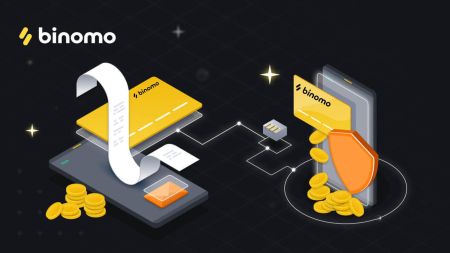Cara Mengeluarkan dan Membuat Deposit di Binomo
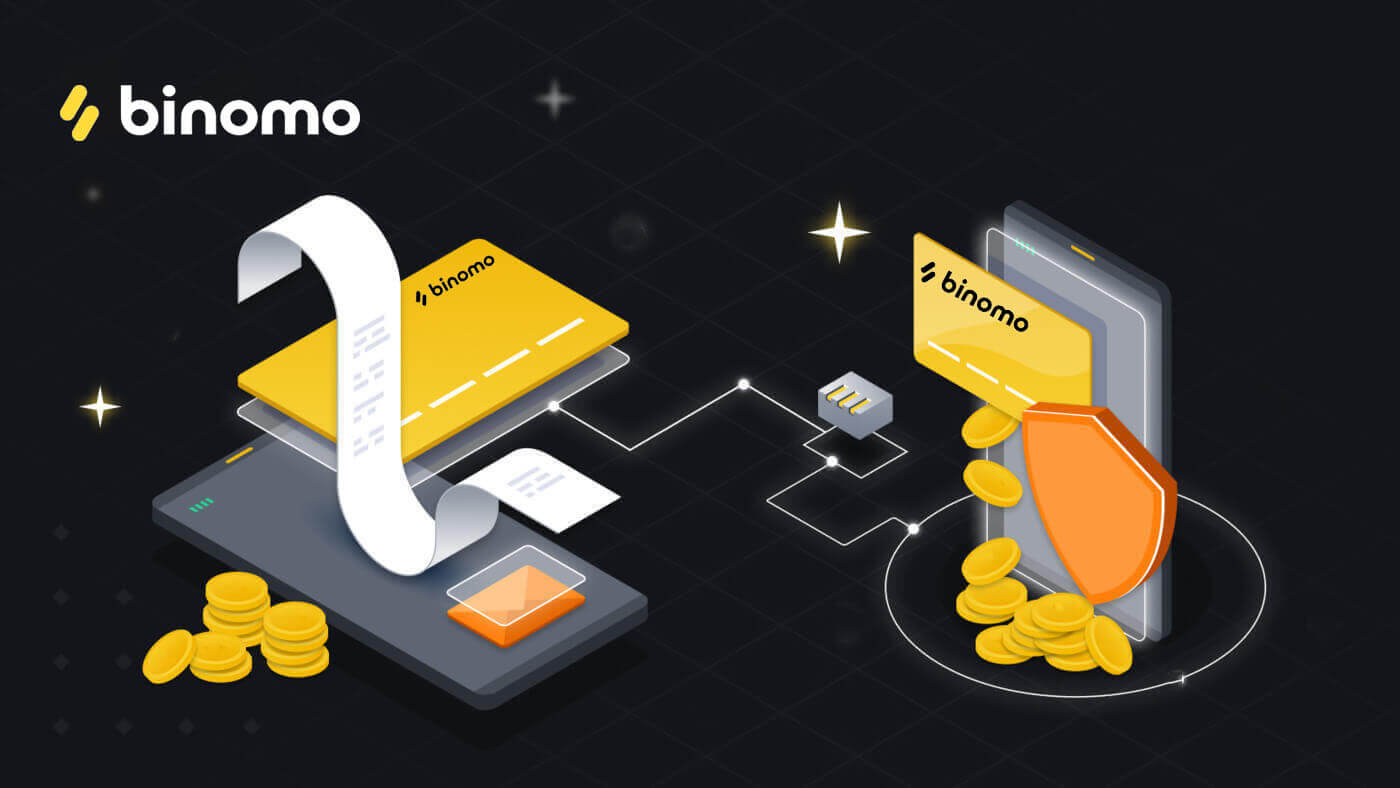
Cara Mengeluarkan dana dari Binomo
Cara Mengeluarkan dana ke Akaun Bank di Binomo
Pengeluaran akaun bank hanya tersedia untuk bank India, Indonesia, Turki, Vietnam, Afrika Selatan, Mexico dan Pakistan.Ketahui cara anda boleh menggunakan pindahan bank untuk mengeluarkan dana dengan akaun dagangan Binomo anda.
1. Buka menu sebelah kiri, pilih bahagian "Baki", dan ketik butang "Keluarkan".
Dalam apl mudah alih:
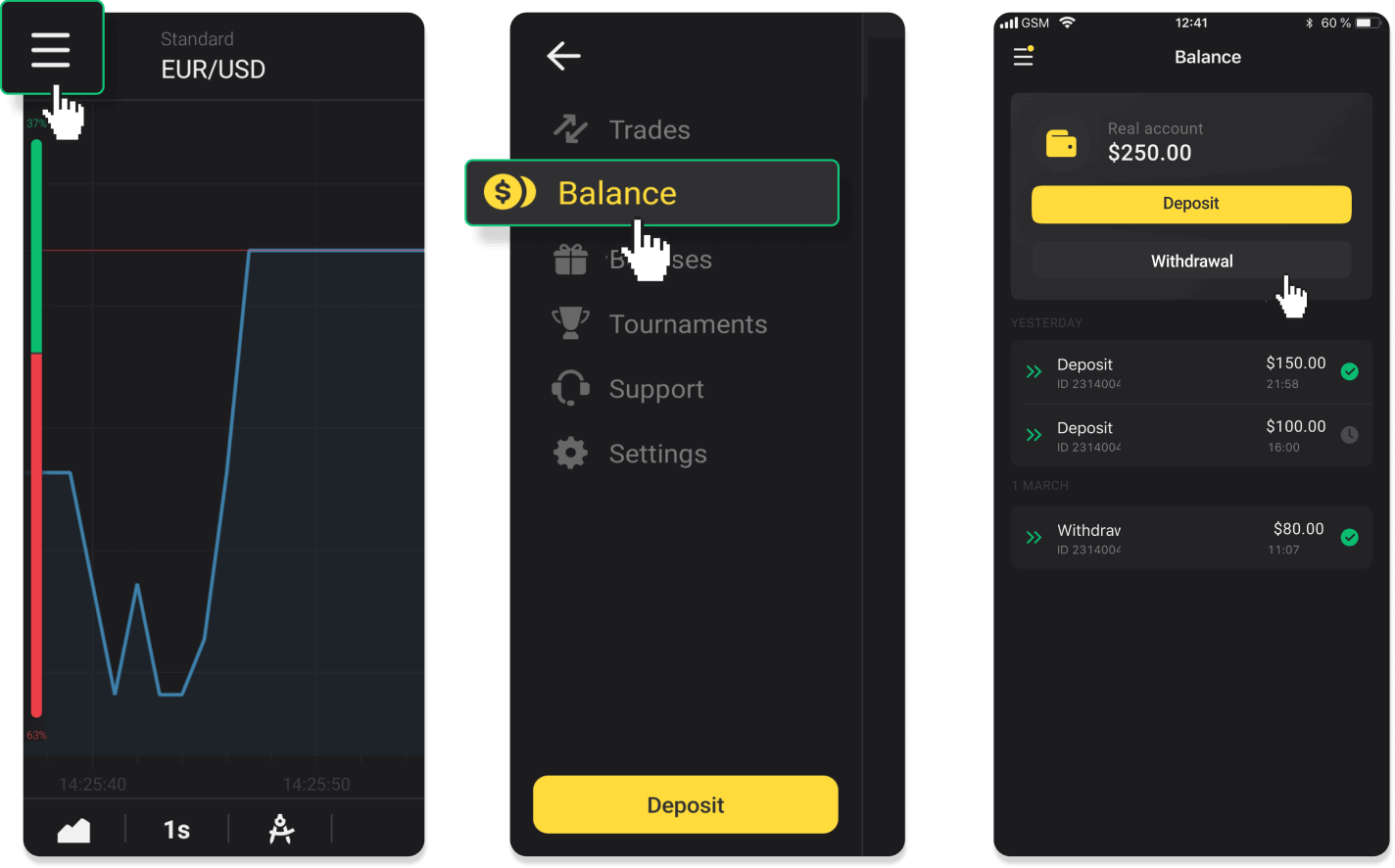
Dalam versi apl Android baharu: ketik pada ikon "Profil" di bahagian bawah platform. Ketik pada tab "Baki" dan kemudian ketik "Pengeluaran".
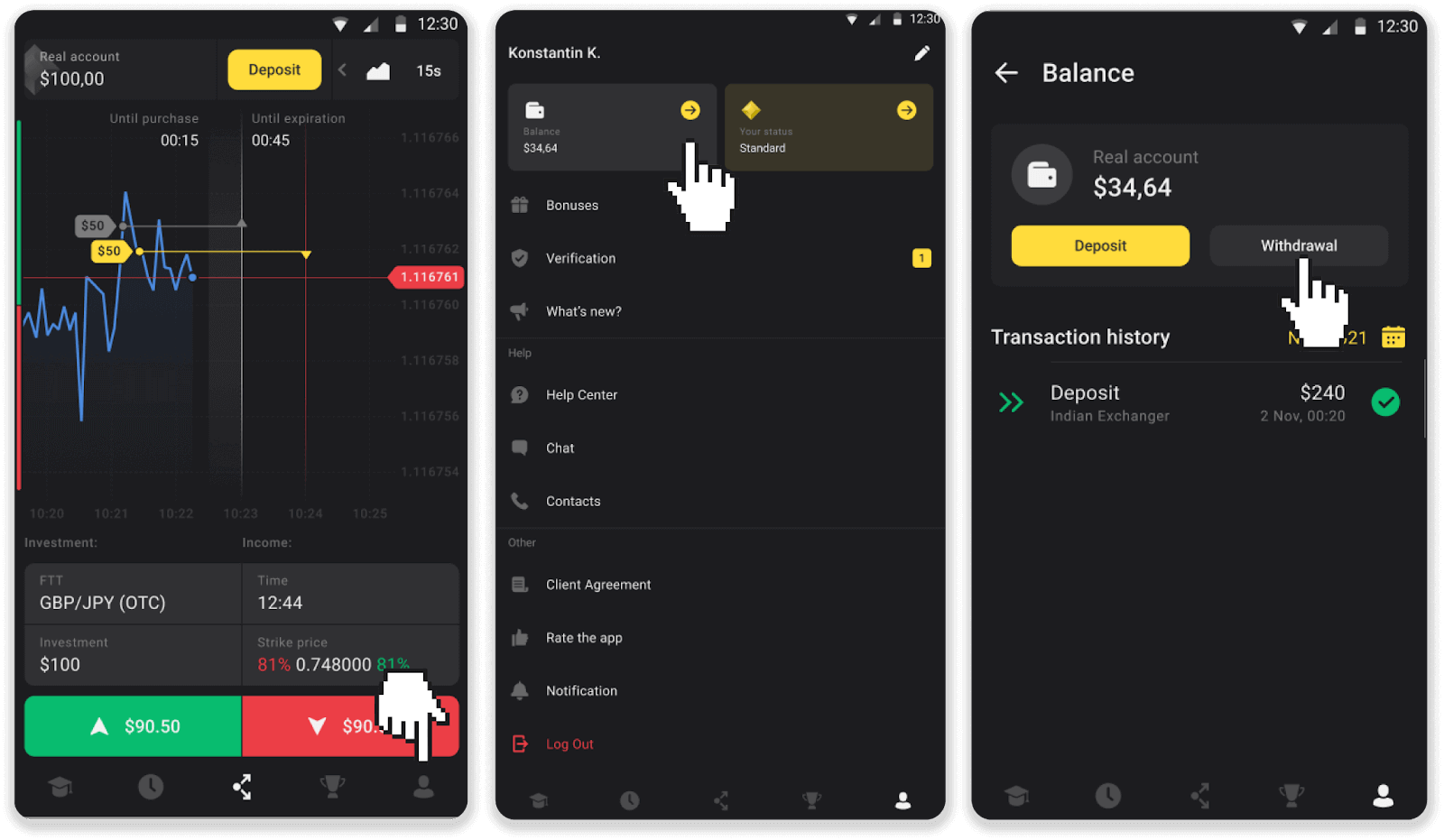
Dalam versi web: Klik pada gambar profil anda di penjuru kanan sebelah atas skrin dan pilih tab "Juruwang" dalam menu.
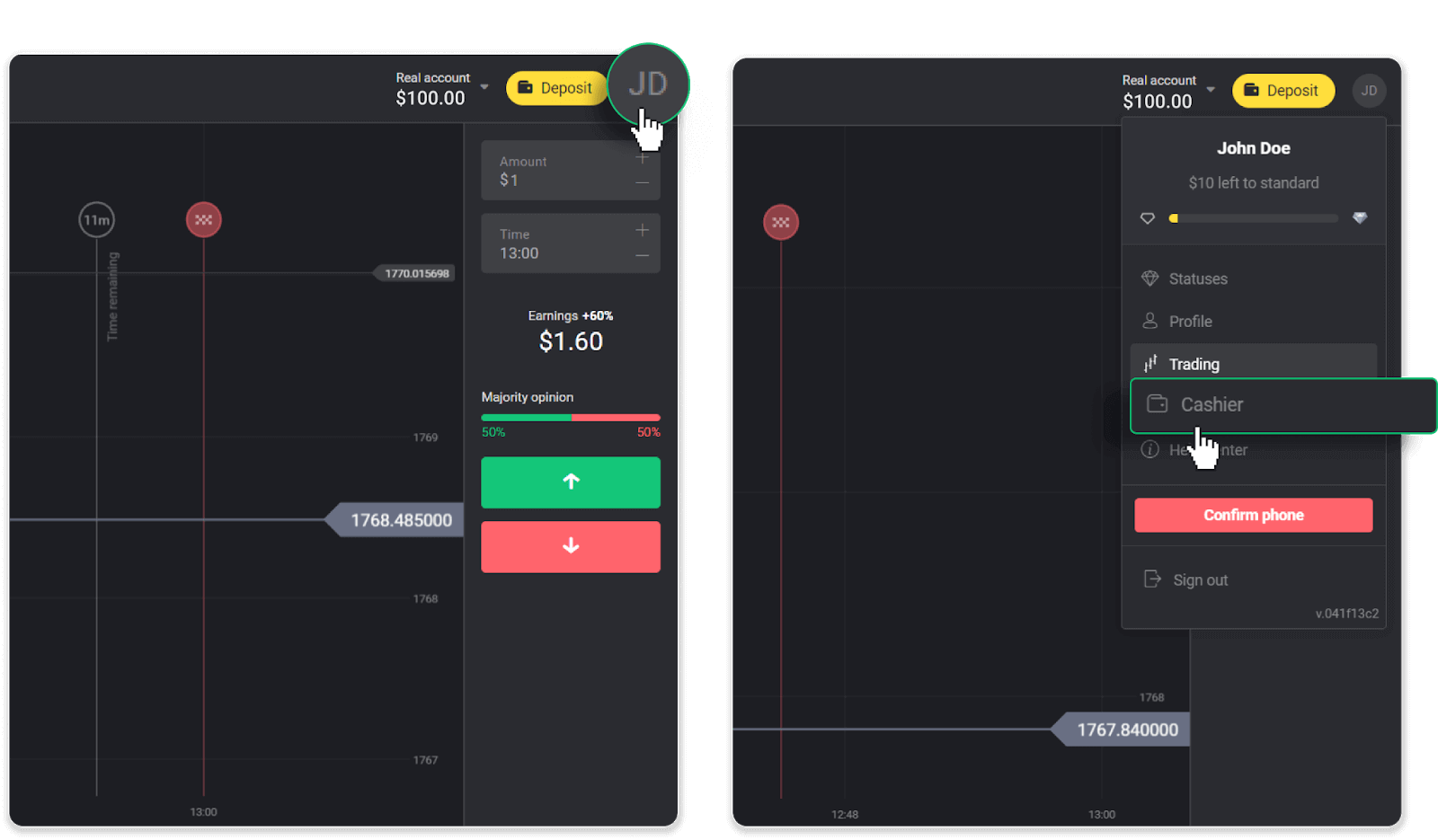
Kemudian klik tab "Keluarkan dana".
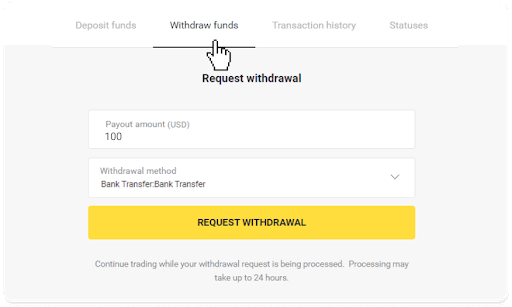
2. Masukkan amaun pembayaran dan pilih “Pemindahan bank” sebagai kaedah pengeluaran anda. Isi medan yang lain (anda boleh mendapatkan semua maklumat yang diperlukan dalam perjanjian bank anda atau dalam apl bank). Klik "Minta pengeluaran".
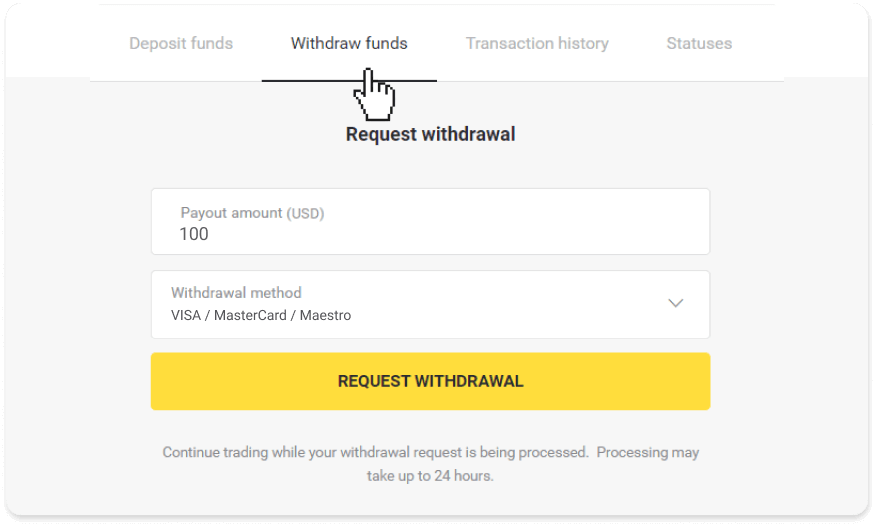
3. Permintaan anda disahkan! Anda boleh meneruskan dagangan semasa kami memproses pengeluaran anda.
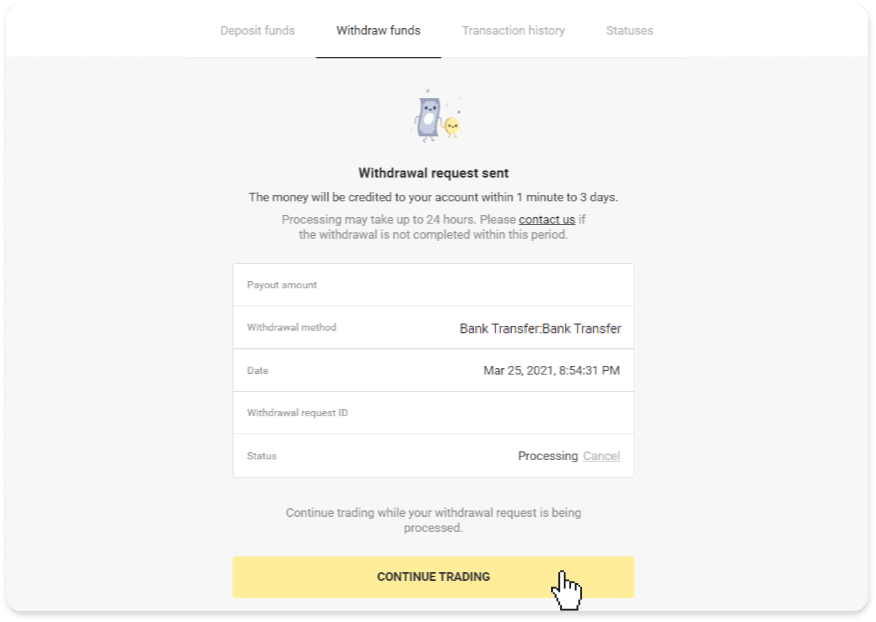
4. Anda sentiasa boleh menjejaki status pengeluaran anda dalam bahagian "Juruwang", tab "Sejarah transaksi" ("Bahagian Baki" untuk pengguna aplikasi mudah alih).
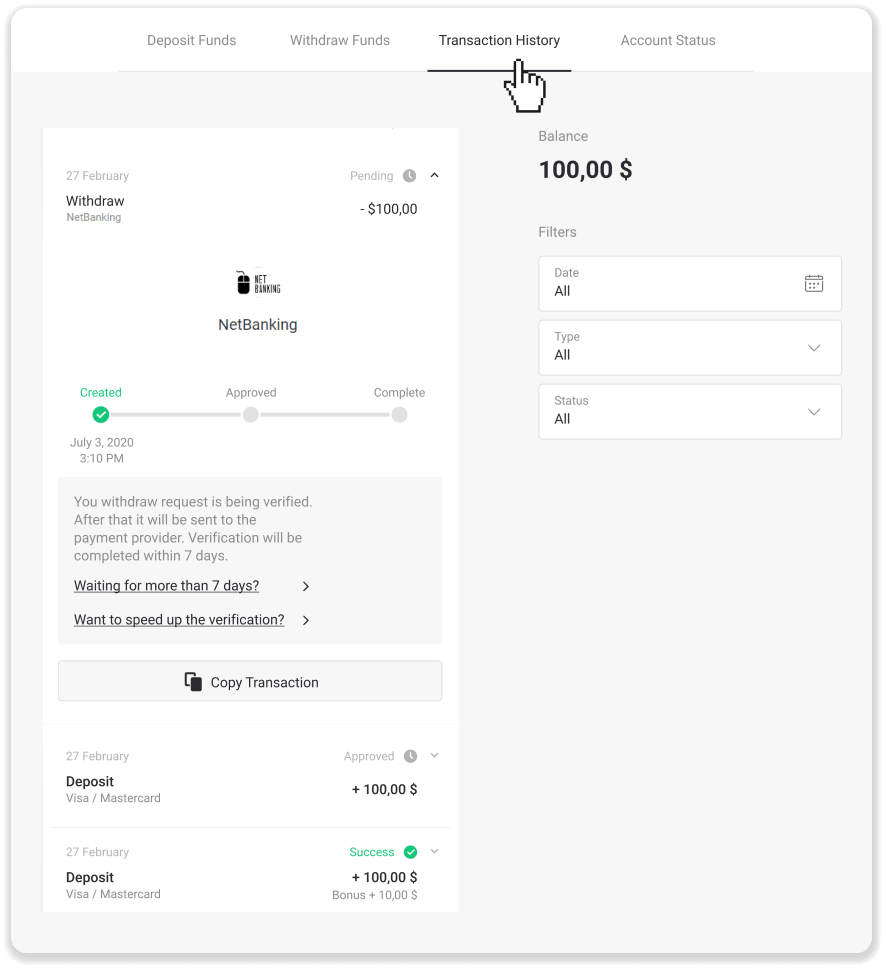
Nota . Penyedia pembayaran biasanya mengambil masa dari 1 hingga 3 hari perniagaan untuk mengkreditkan dana ke akaun bank anda. Dalam kes yang jarang berlaku, tempoh ini mungkin dilanjutkan sehingga 7 hari perniagaan disebabkan cuti kebangsaan, polisi bank anda, dsb.
Jika anda menunggu lebih daripada 7 hari, sila hubungi kami dalam sembang langsung atau tulis ke [email protected]. Kami akan membantu anda menjejaki pengeluaran anda.
Cara Mengeluarkan dana ke Kad Bank di Binomo
Mengeluarkan dana ke kad bank yang tidak diperibadikan
Kad bank yang tidak diperibadikan tidak menyatakan nama pemegang kad, tetapi anda masih boleh menggunakannya untuk mengkredit dan mengeluarkan dana.Tidak kira apa yang tertera pada kad (contohnya, Momentum R atau Pemegang Kad), masukkan nama pemegang kad seperti yang dinyatakan dalam perjanjian bank.
Pengeluaran kad bank hanya tersedia untuk kad yang dikeluarkan di Ukraine atau Kazakhstan.
Untuk mengeluarkan dana ke kad bank yang tidak diperibadikan, anda perlu mengikuti langkah berikut:
1. Buka menu sebelah kiri, pilih bahagian “Baki” dan ketik butang “Keluarkan”.
Dalam apl mudah alih:
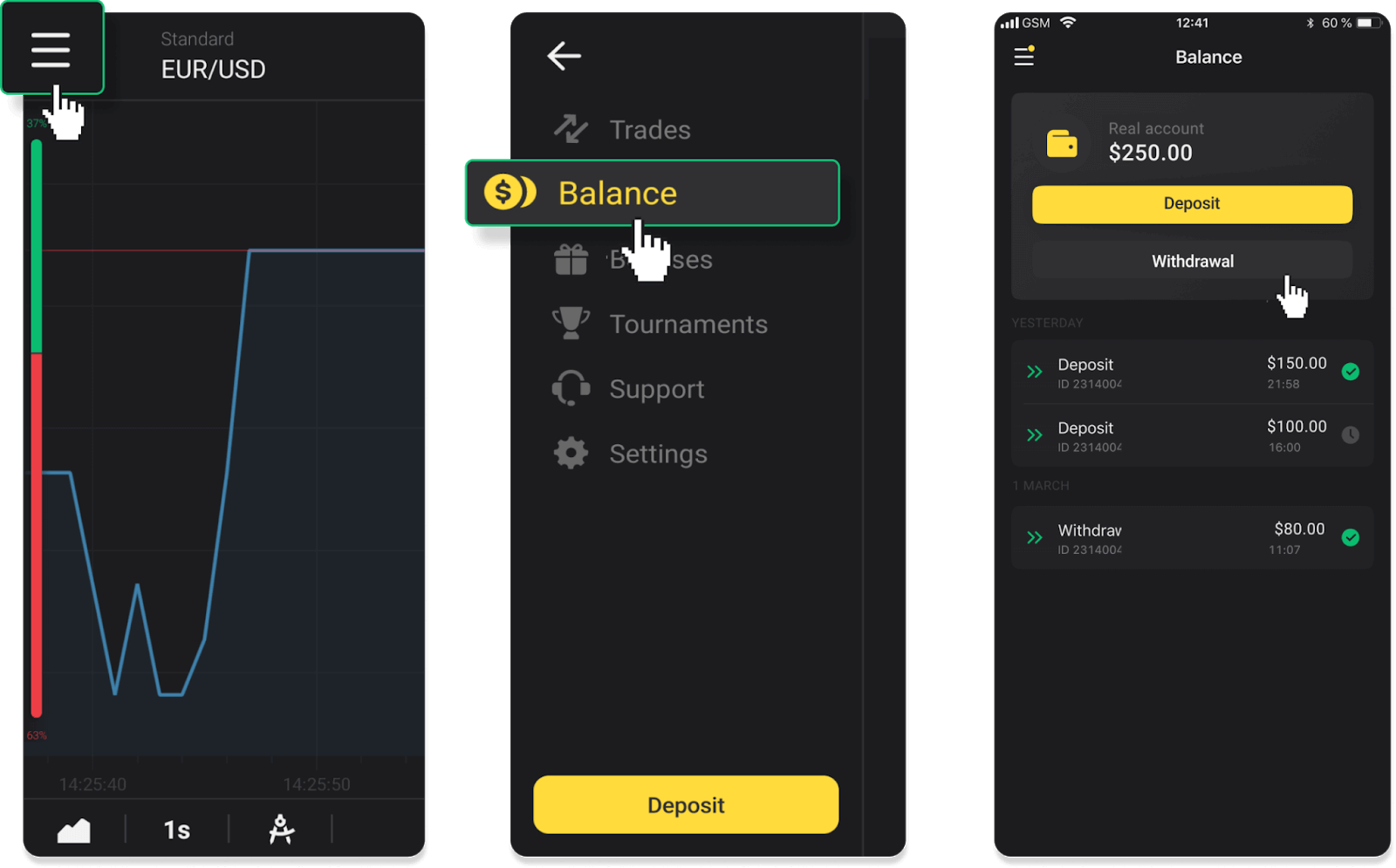
Dalam versi web: Klik pada gambar profil anda di penjuru kanan sebelah atas skrin dan pilih tab "Juruwang" dalam menu.

Kemudian klik tab "Keluarkan dana".
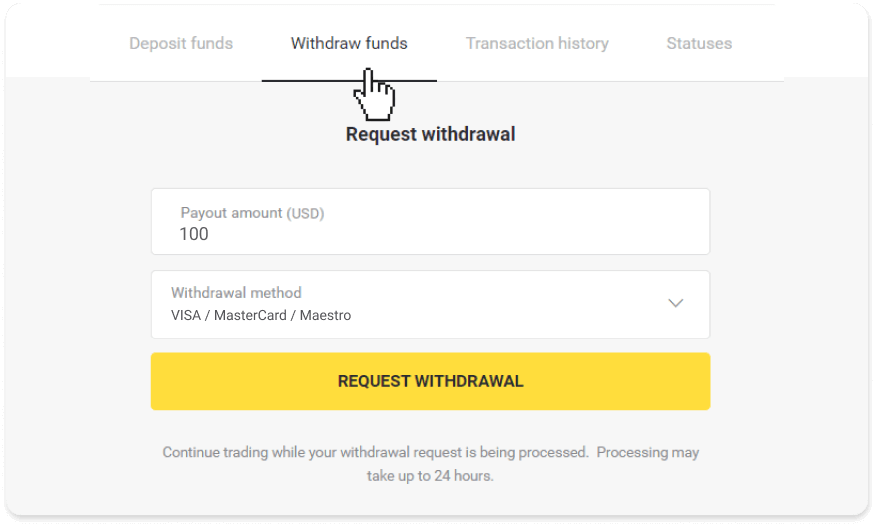
2. Masukkan jumlah pembayaran dan pilih “VISA/MasterCard/Maestro” sebagai kaedah pengeluaran anda. Isikan maklumat yang diperlukan. Sila ambil perhatian bahawa anda hanya boleh mengeluarkan dana ke kad bank yang telah anda buat deposit. Klik "Minta pengeluaran".
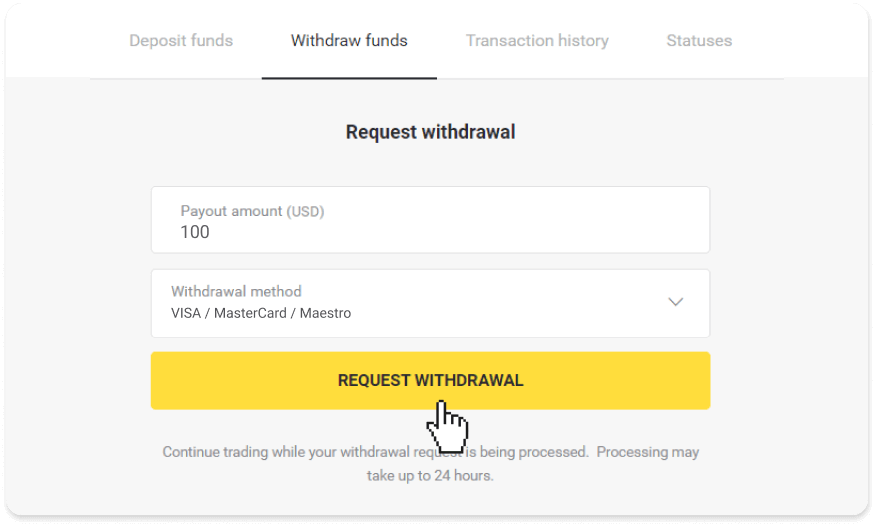
3. Permintaan anda disahkan! Anda boleh meneruskan dagangan semasa kami memproses pengeluaran anda.
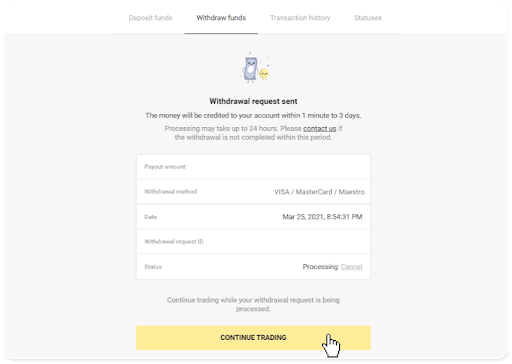
4. Anda sentiasa boleh menjejaki status pengeluaran anda dalam bahagian "Juruwang", tab "Sejarah transaksi" ("Bahagian Baki" untuk pengguna aplikasi mudah alih).
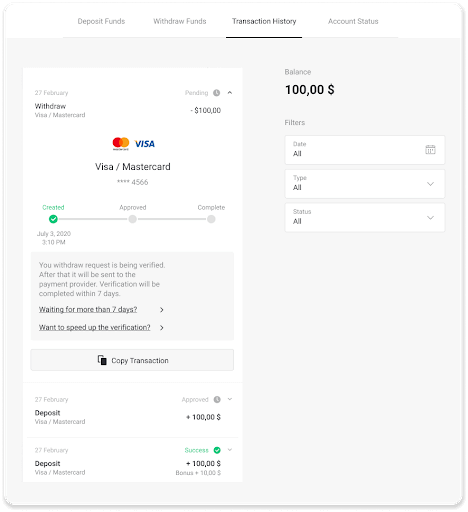
Nota . Penyedia pembayaran biasanya mengambil masa dari 1 hingga 12 jam untuk mengkreditkan dana ke kad bank anda. Dalam kes yang jarang berlaku, tempoh ini mungkin dilanjutkan sehingga 7 hari perniagaan disebabkan cuti kebangsaan, polisi bank anda, dsb.
Jika anda menunggu lebih lama daripada 7 hari, sila hubungi kami dalam sembang langsung atau tulis ke [email protected] . Kami akan membantu anda menjejaki pengeluaran anda.
Mengeluarkan dana ke kad bank
Pengeluaran kad bank hanya tersedia untuk kad yang dikeluarkan di Ukraine atau Kazakhstan .
Untuk mengeluarkan dana ke kad bank, anda perlu mengikuti langkah berikut:
1. Buka menu sebelah kiri, pilih bahagian "Baki". Ketik butang "Pengeluaran".
Dalam apl mudah alih:
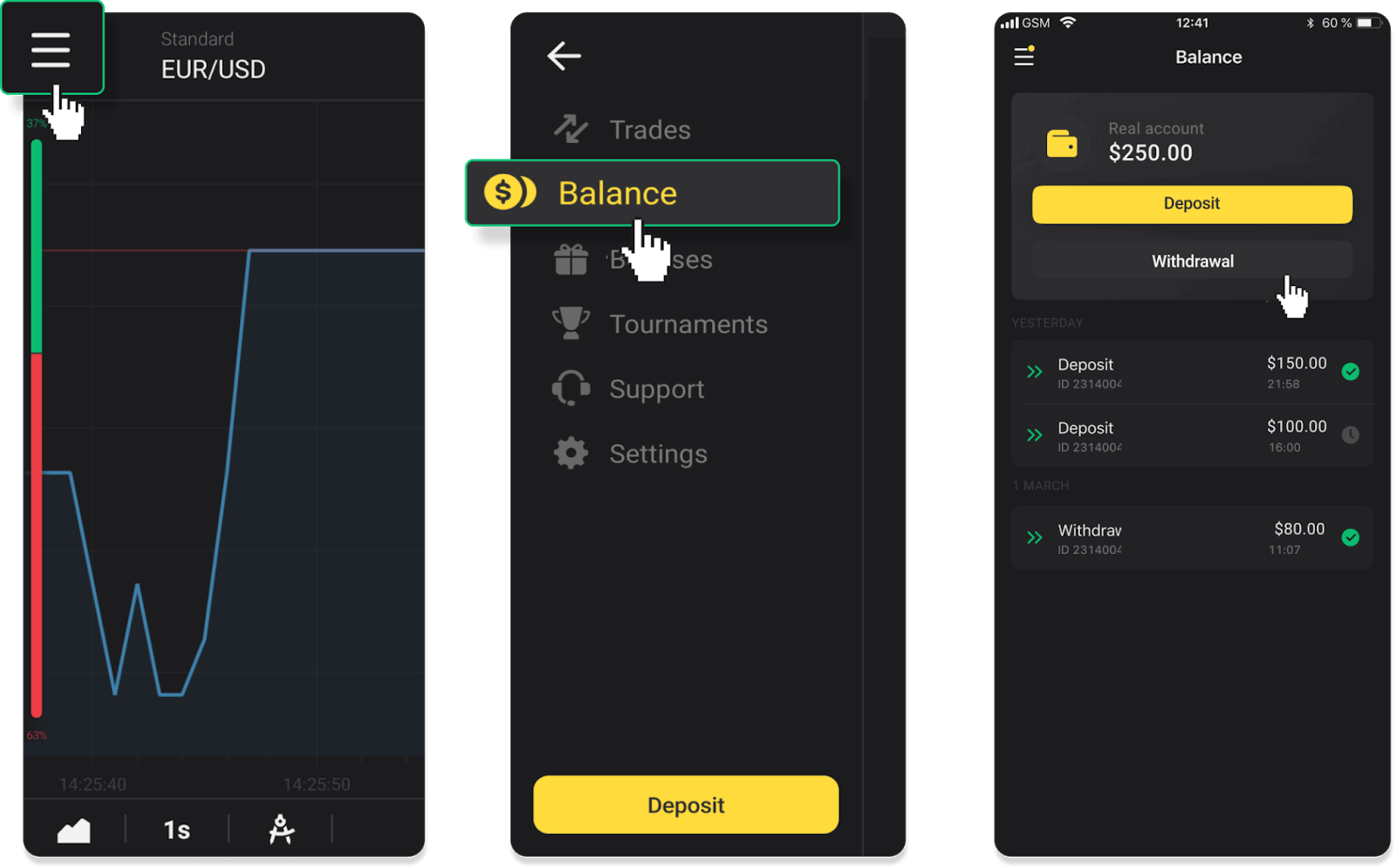
Dalam versi web: Klik pada gambar profil anda di penjuru kanan sebelah atas skrin dan pilih tab "Juruwang" dalam menu.
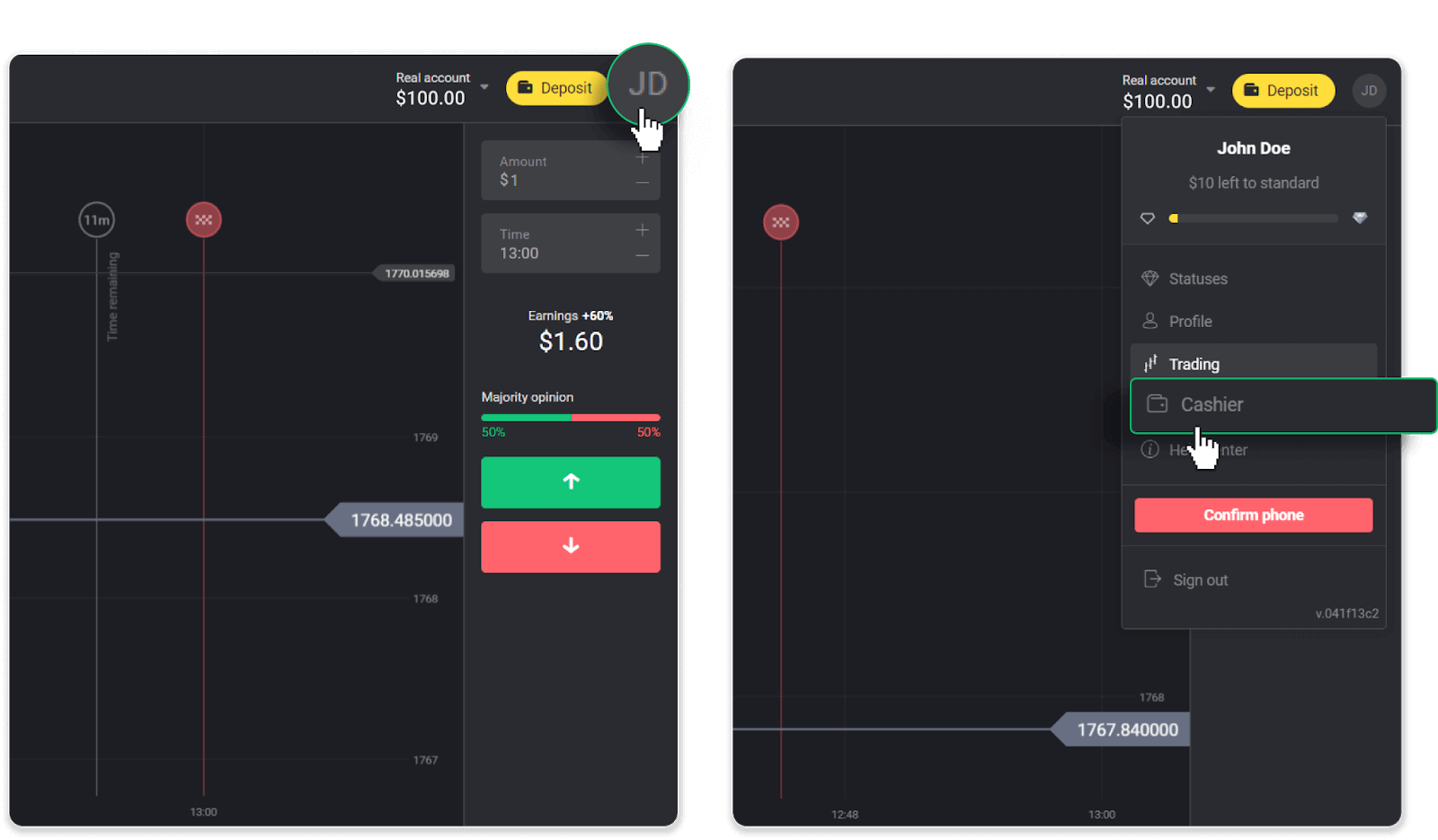
Kemudian klik tab "Keluarkan dana".
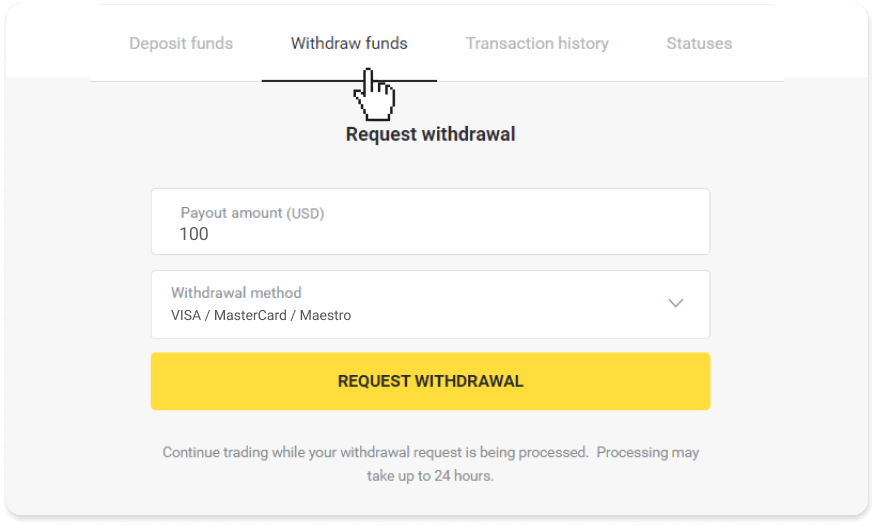
2. Masukkan jumlah pembayaran dan pilih “VISA/MasterCard/Maestro” sebagai kaedah pengeluaran anda. Isikan maklumat yang diperlukan. Sila ambil perhatian bahawa anda hanya boleh mengeluarkan dana ke kad bank yang telah anda buat deposit. Klik "Minta pengeluaran".
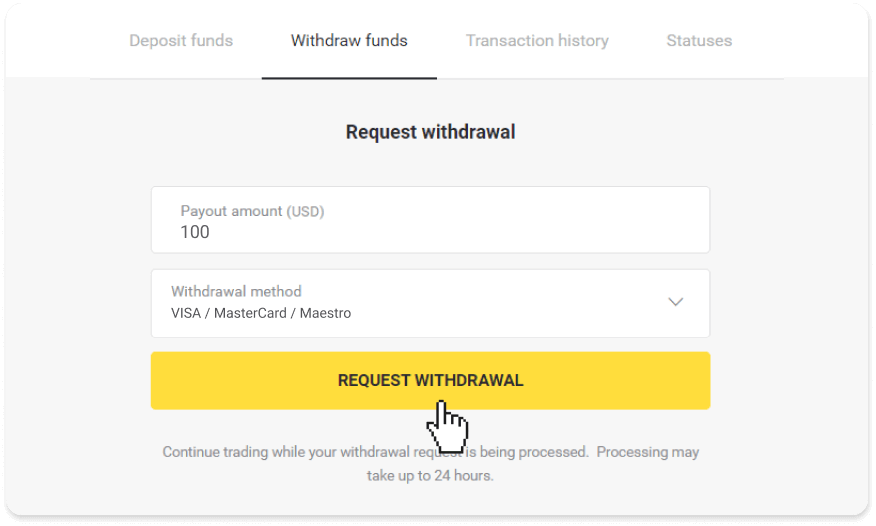
3. Permintaan anda disahkan! Anda boleh meneruskan dagangan semasa kami memproses pengeluaran anda.
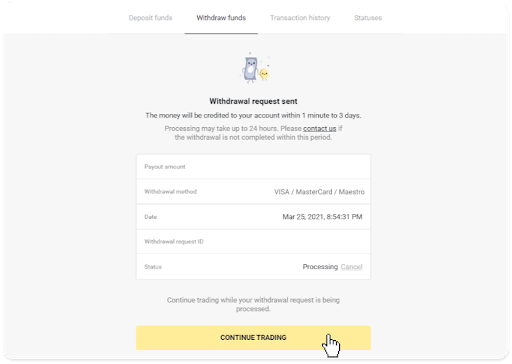
4. Anda sentiasa boleh menjejaki status pengeluaran anda dalam bahagian "Juruwang", tab "Sejarah transaksi" ("Bahagian Baki" untuk pengguna aplikasi mudah alih).
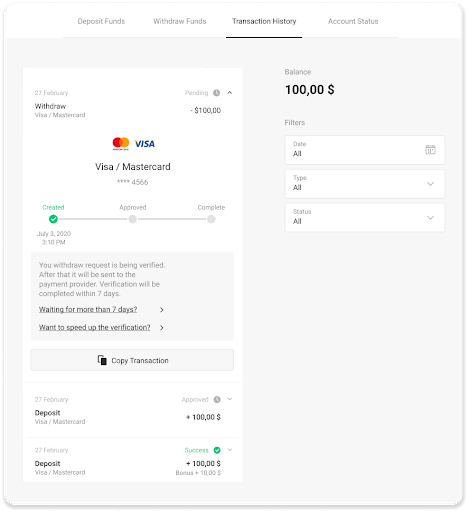
Nota . Penyedia pembayaran biasanya mengambil masa dari 1 hingga 12 jam untuk mengkreditkan dana ke kad bank anda. Dalam kes yang jarang berlaku, tempoh ini mungkin dilanjutkan sehingga 7 hari perniagaan disebabkan cuti kebangsaan, polisi bank anda, dsb.
Jika anda menunggu lebih daripada 7 hari, sila hubungi kami dalam sembang langsung atau tulis ke support@binomo. com .
Kami akan membantu anda menjejaki pengeluaran anda.
Mengeluarkan dana melalui VISA/MasterCard/Maestro di Ukraine
Untuk mengeluarkan dana ke kad bank anda, anda perlu mengikuti langkah berikut:1. Buka menu sebelah kiri, pilih bahagian “Baki” dan ketik butang “Keluarkan”.
Dalam apl mudah alih:
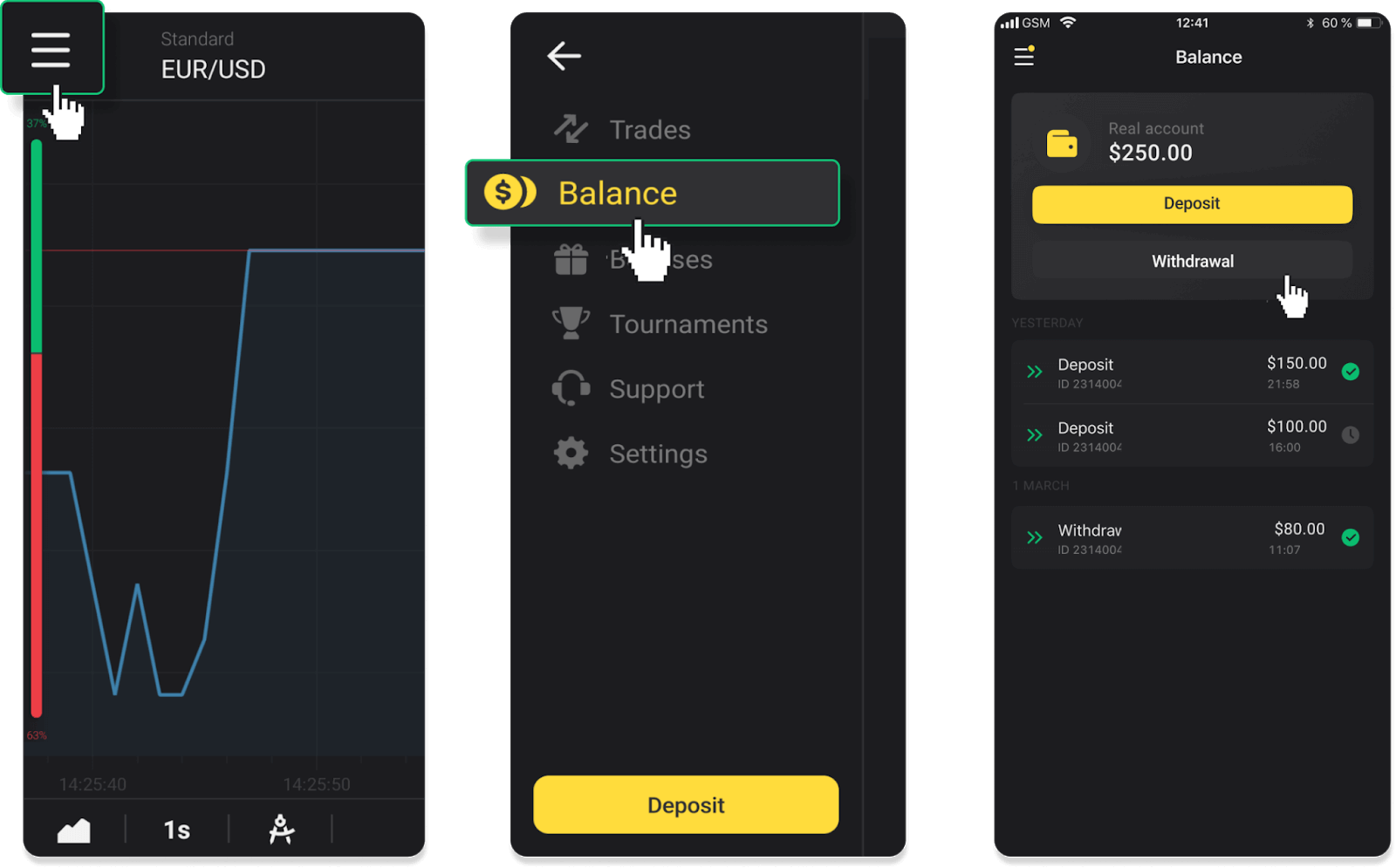
Dalam versi web: Klik pada gambar profil anda di penjuru kanan sebelah atas skrin dan pilih tab "Juruwang" dalam menu.
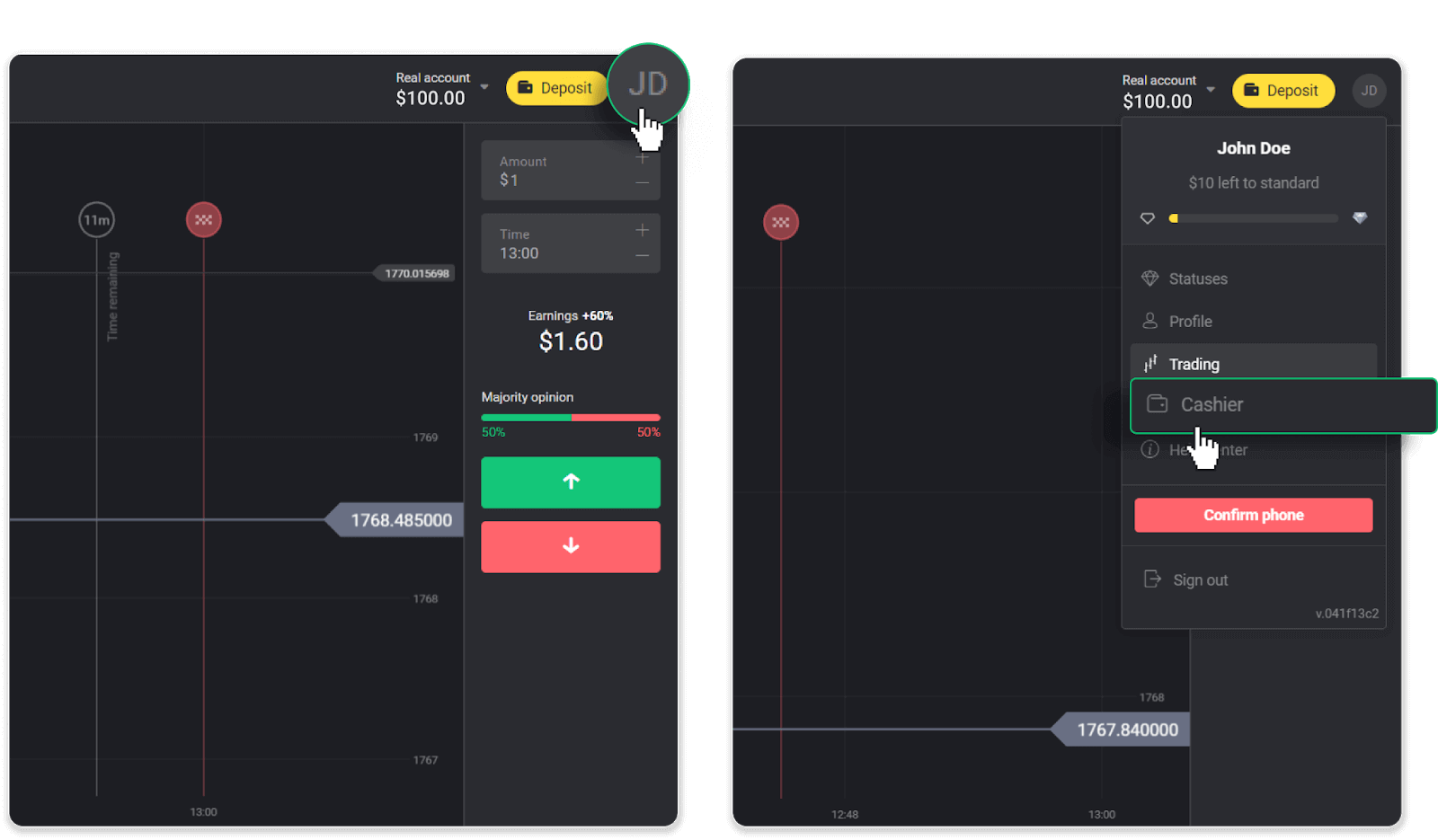
Kemudian klik tab "Keluarkan dana".
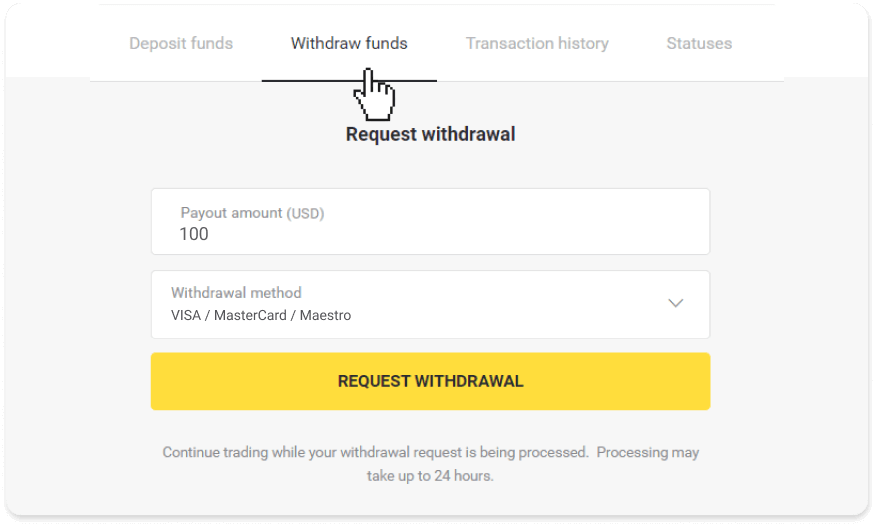
2. Masukkan jumlah pembayaran dan pilih “VISA/MasterCard/Maestro” sebagai kaedah pengeluaran anda. Sila ambil perhatian bahawa anda hanya boleh mengeluarkan dana ke kad bank yang telah anda buat deposit. Klik "Minta pengeluaran".
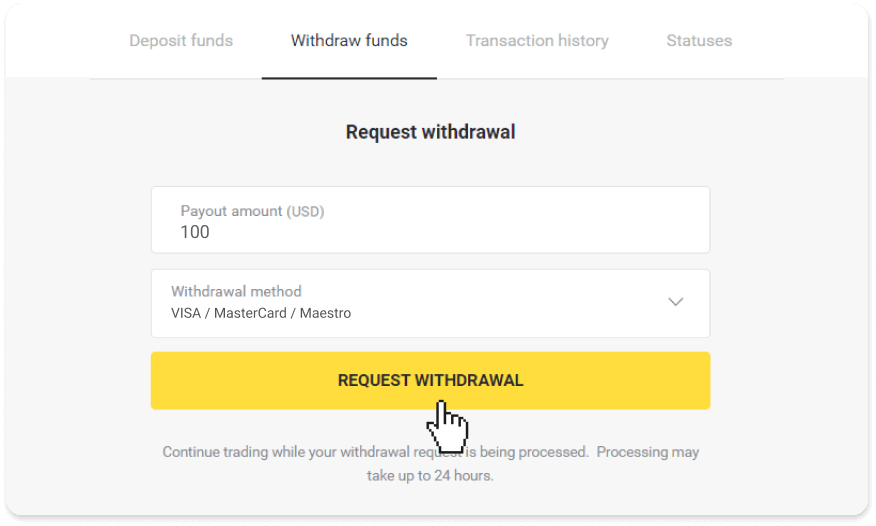
3. Permintaan anda disahkan! Anda boleh meneruskan dagangan semasa kami memproses pengeluaran anda.
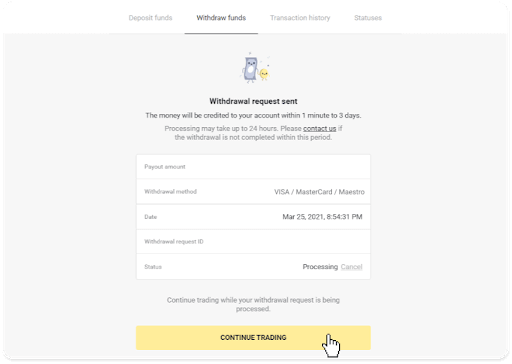
4. Anda sentiasa boleh menjejaki status pengeluaran anda dalam bahagian "Juruwang", tab "Sejarah transaksi" ("Bahagian Baki" untuk pengguna aplikasi mudah alih).
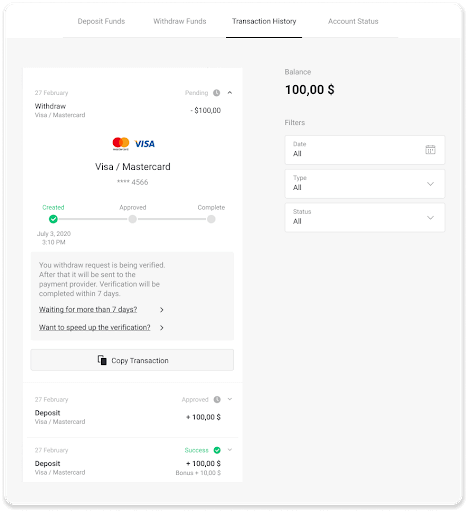
Nota . Penyedia pembayaran biasanya mengambil masa dari 1 hingga 12 jam untuk mengkreditkan dana ke kad bank anda. Dalam kes yang jarang berlaku, tempoh ini mungkin dilanjutkan sehingga 7 hari perniagaan disebabkan cuti kebangsaan, polisi bank anda, dsb.
Mengeluarkan dana melalui VISA/MasterCard/Maestro di Kazakhstan
Untuk mengeluarkan dana ke kad bank anda, anda perlu mengikuti langkah berikut:
1. Buka menu sebelah kiri, pilih bahagian “Baki” dan ketik butang “Keluarkan”.
Dalam apl mudah alih:
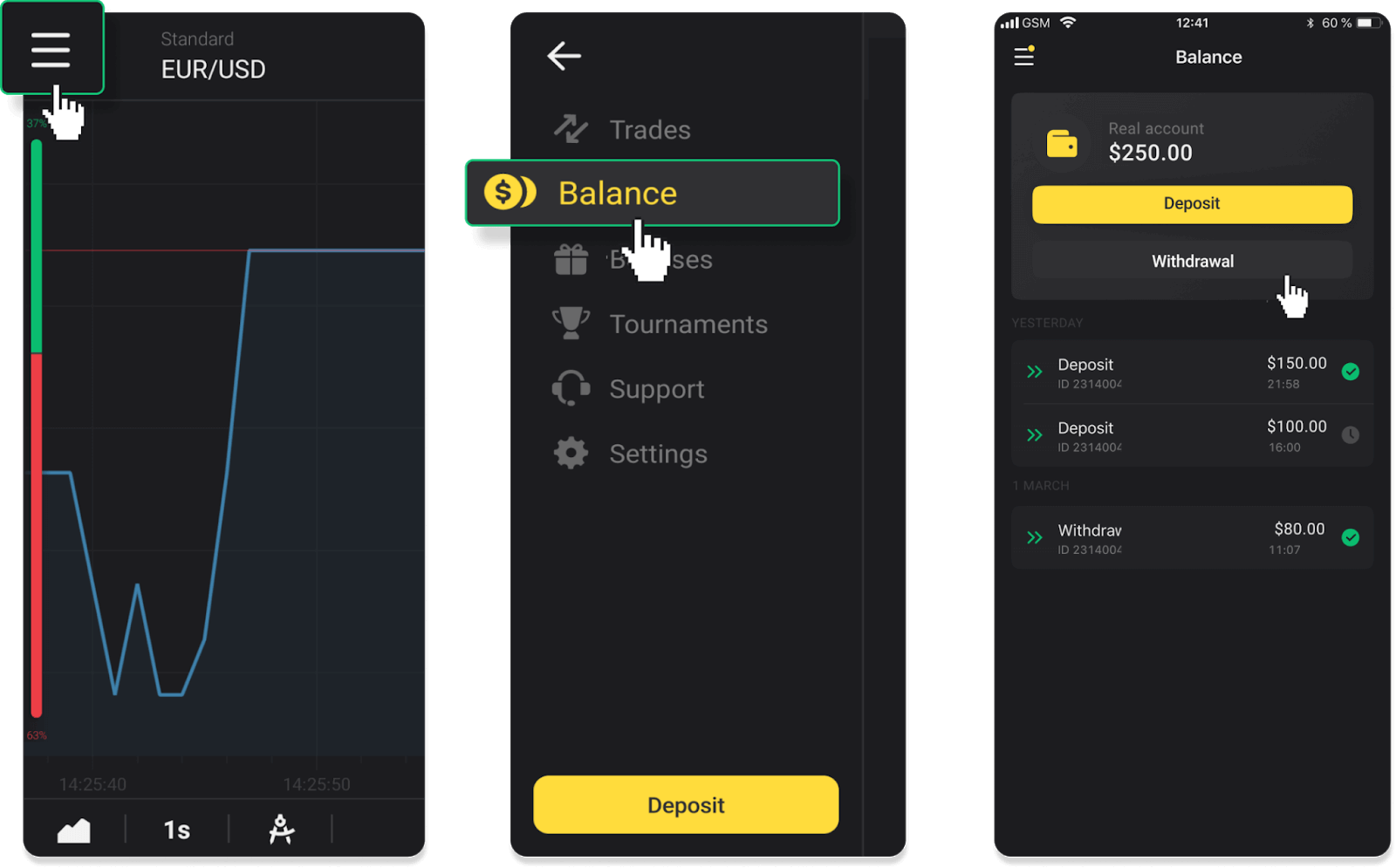
Dalam versi web: Klik pada gambar profil anda di penjuru kanan sebelah atas skrin dan pilih tab "Juruwang" dalam menu.
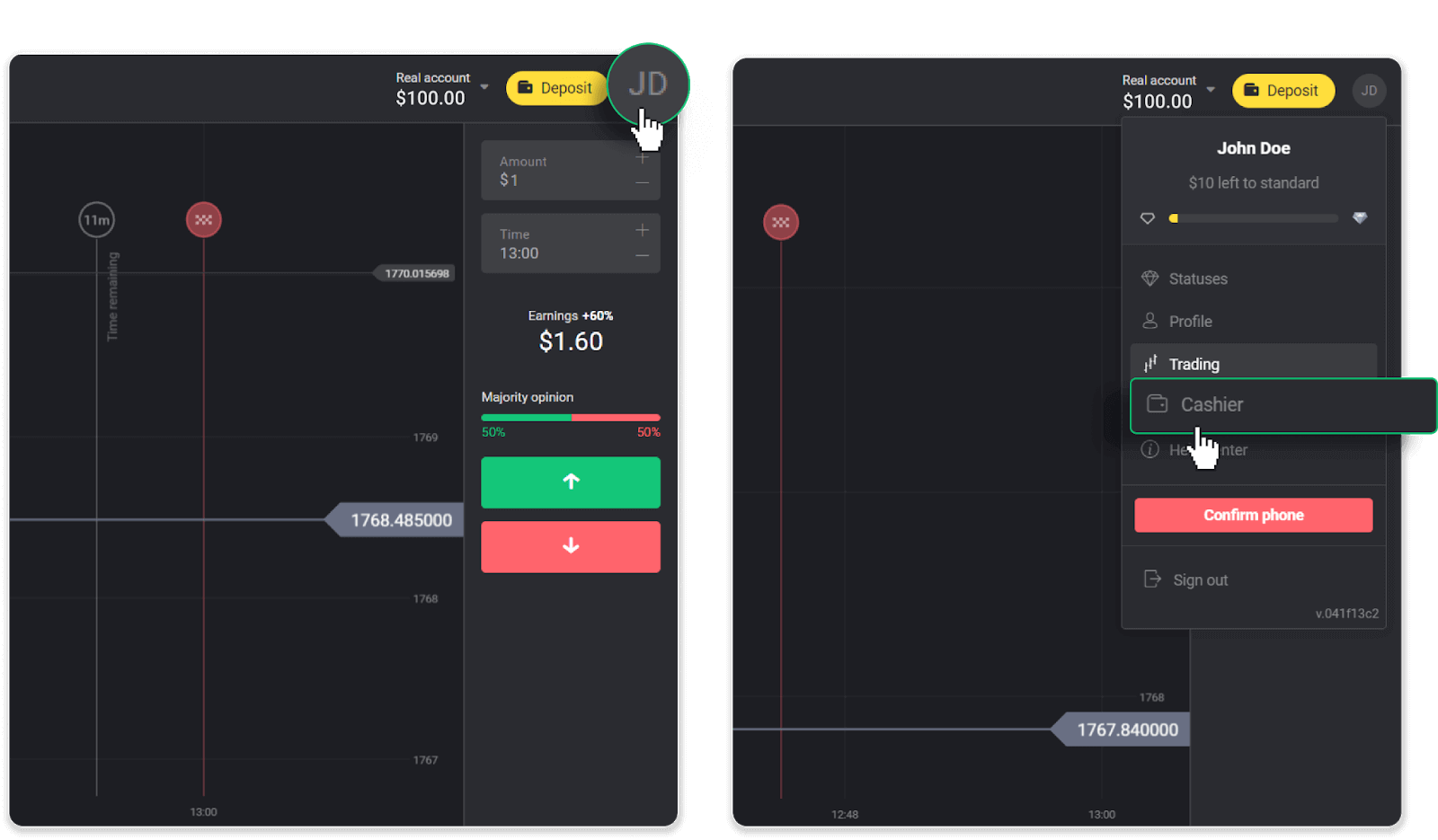
Kemudian klik tab "Keluarkan dana".
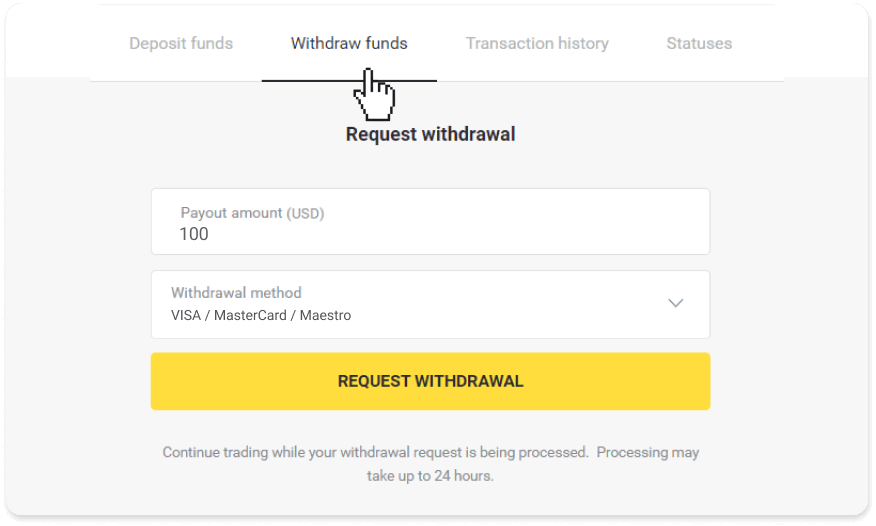
2. Masukkan jumlah pembayaran dan pilih “VISA/MasterCard/Maestro” sebagai kaedah pengeluaran anda. Sila ambil perhatian bahawa anda hanya boleh mengeluarkan dana ke kad bank yang telah anda buat deposit. Klik "Minta pengeluaran".

3. Permintaan anda disahkan! Anda boleh meneruskan dagangan semasa kami memproses pengeluaran anda.
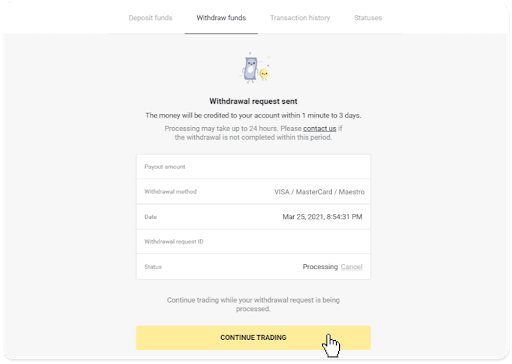
4. Anda sentiasa boleh menjejaki status pengeluaran anda dalam bahagian "Juruwang", tab "Sejarah transaksi" ("Bahagian Baki" untuk pengguna aplikasi mudah alih).
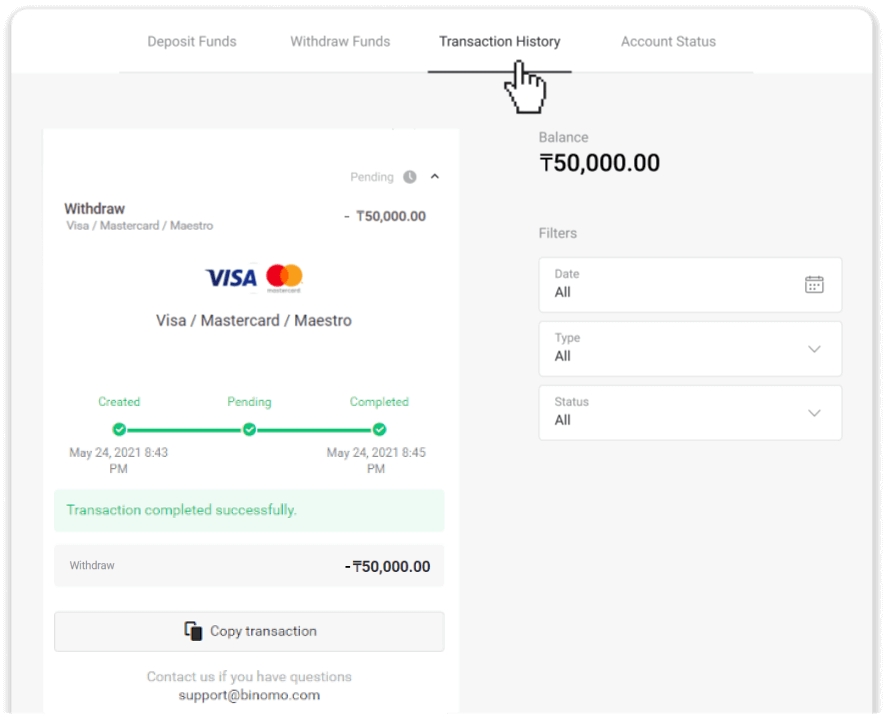
Nota . Penyedia pembayaran biasanya mengambil masa dari 1 hingga 12 jam untuk mengkreditkan dana ke kad bank anda. Dalam kes yang jarang berlaku, tempoh ini mungkin dilanjutkan sehingga 7 hari perniagaan disebabkan cuti kebangsaan, polisi bank anda, dsb.
Cara Mengeluarkan dana melalui E-dompet di Binomo
Pembayaran elektronik berkembang menjadi sangat popular kerana kelajuan dan kemudahannya kepada pengguna. Pembayaran tanpa tunai menjimatkan masa dan juga sangat mudah dilakukan. Di bawah ialah tutorial untuk pengeluaran melalui E-payments.Mengeluarkan dana melalui Perfect Money
1. Buka menu sebelah kiri, pilih bahagian "Baki", dan ketik butang "Keluarkan".Dalam apl mudah alih:
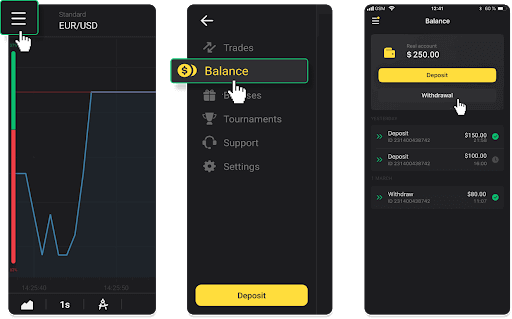
Dalam versi web: Klik pada gambar profil anda di penjuru kanan sebelah atas skrin dan pilih tab "Juruwang" dalam menu.
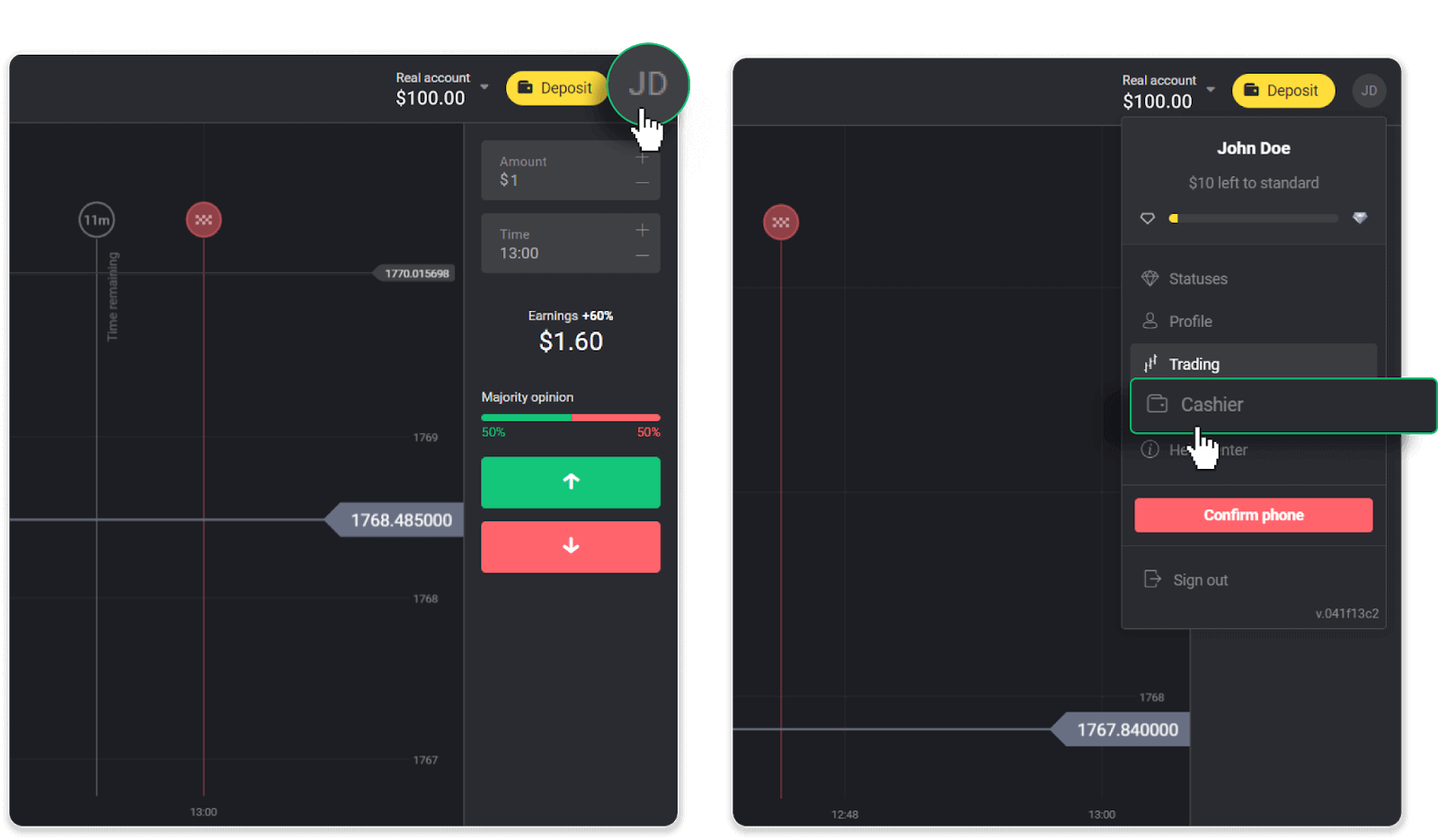
Kemudian klik tab "Keluarkan dana".
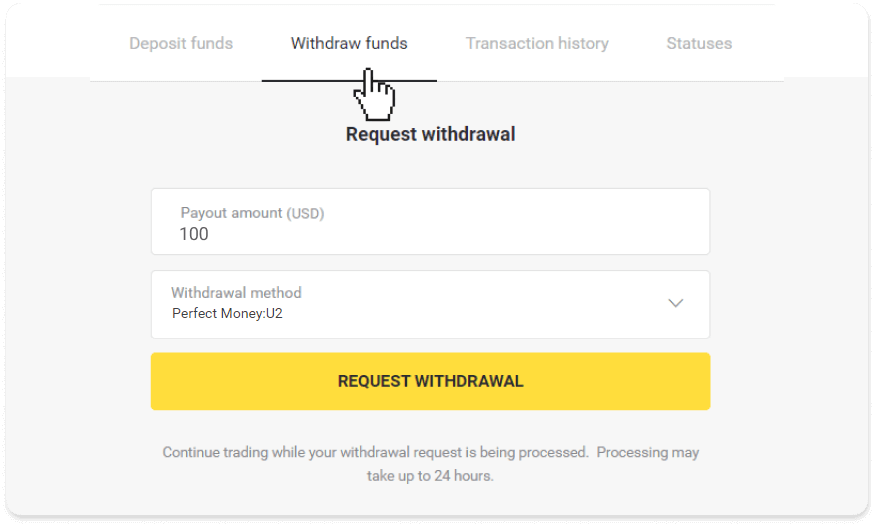
2. Masukkan jumlah pembayaran dan pilih "Wang Sempurna" sebagai kaedah pengeluaran anda. Sila ambil perhatian bahawa anda hanya boleh mengeluarkan dana ke dompet yang telah anda buat deposit. Klik "Minta pengeluaran".
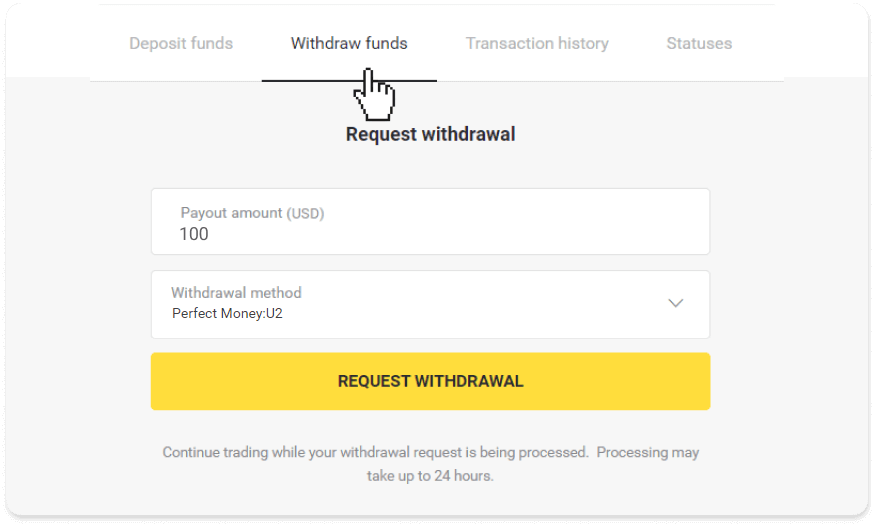
3. Permintaan anda disahkan! Anda boleh meneruskan dagangan semasa kami memproses pengeluaran anda.
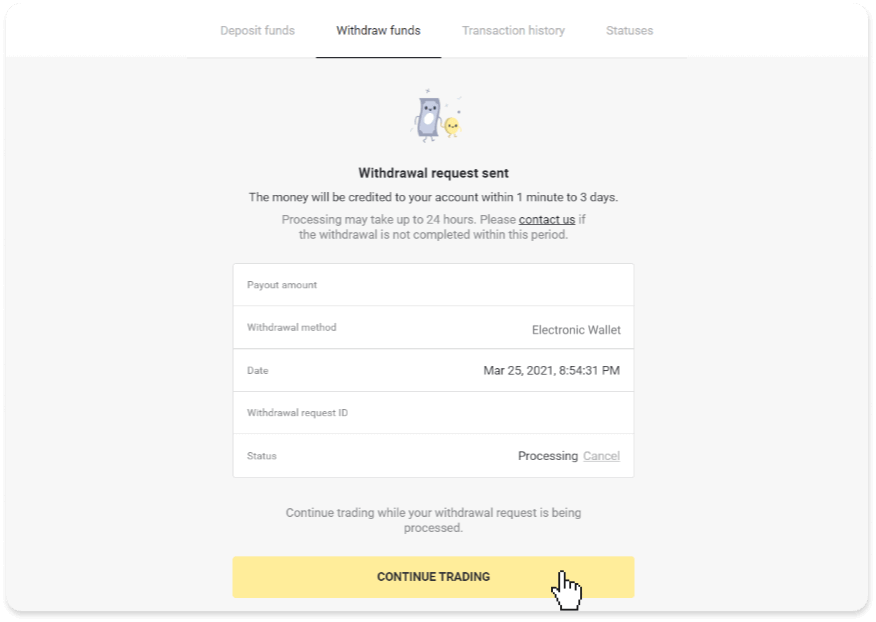
4. Anda sentiasa boleh menjejaki status pengeluaran anda dalam bahagian "Juruwang", tab "Sejarah transaksi" ("Bahagian Baki" untuk pengguna aplikasi mudah alih).
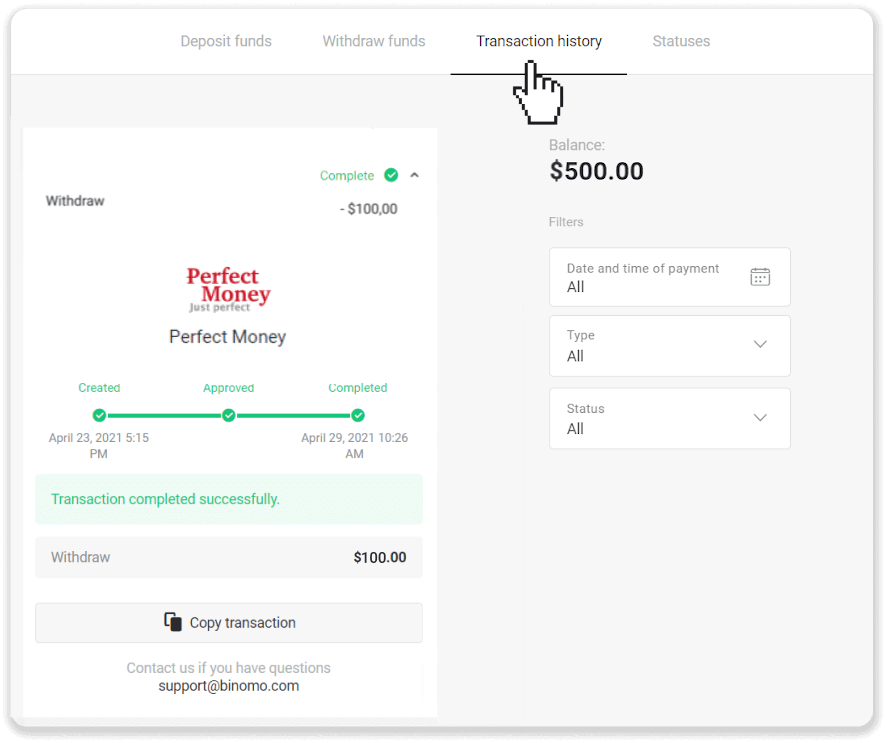
Nota . Penyedia pembayaran biasanya mengambil masa sehingga 1 jam untuk mengkreditkan dana ke e-dompet anda. Dalam kes yang jarang berlaku, tempoh ini mungkin dilanjutkan kepada 7 hari perniagaan disebabkan cuti kebangsaan, dasar penyedia pembayaran anda, dsb.
Mengeluarkan dana melalui Skrill
1. Buka menu sebelah kiri, pilih bahagian "Baki", dan ketik butang "Keluarkan".Dalam apl mudah alih:
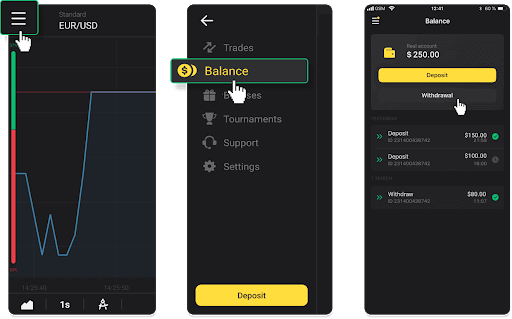
Dalam versi web: Klik pada gambar profil anda di penjuru kanan sebelah atas skrin dan pilih tab "Juruwang" dalam menu.
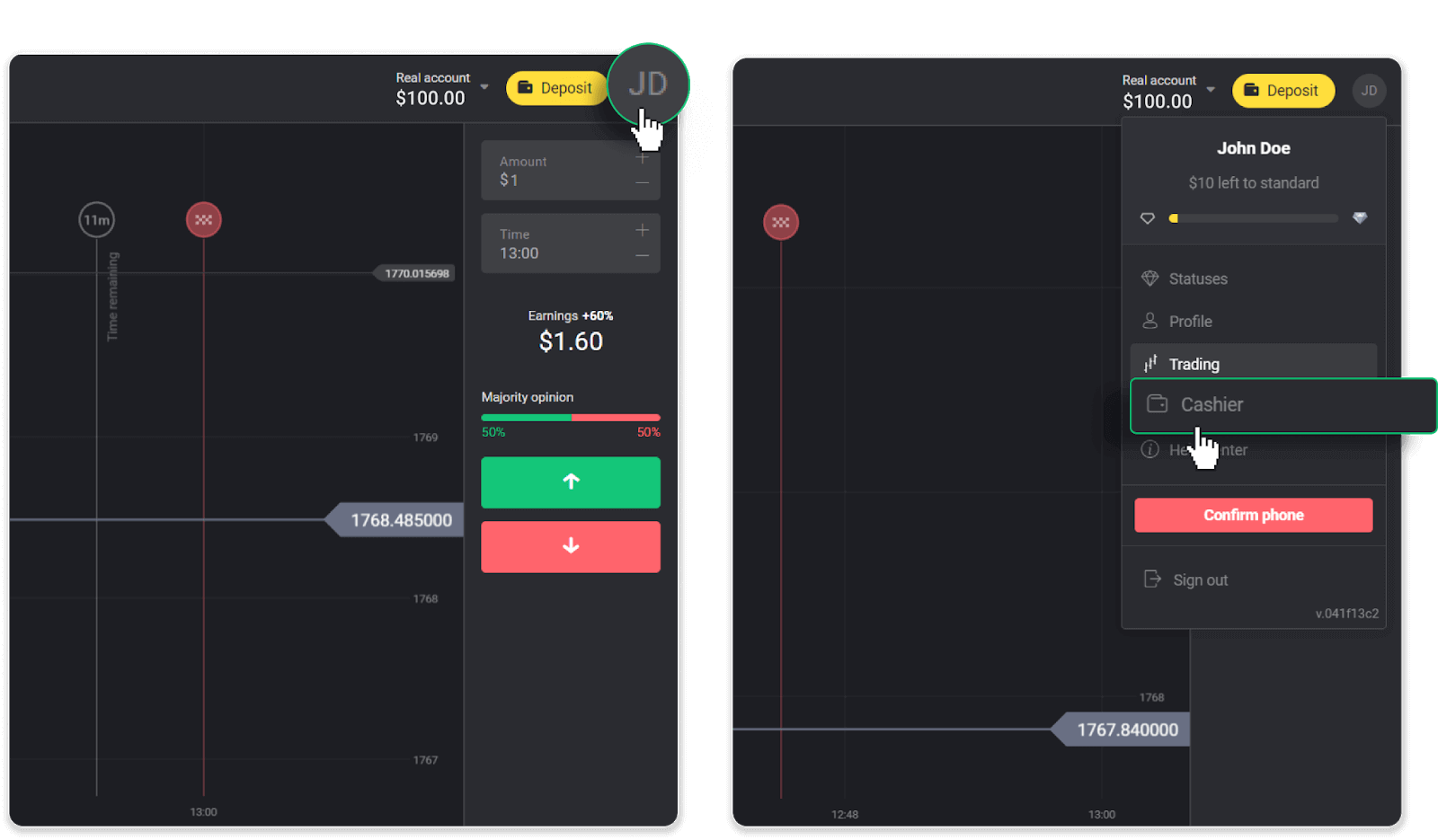
Kemudian klik tab "Keluarkan dana".
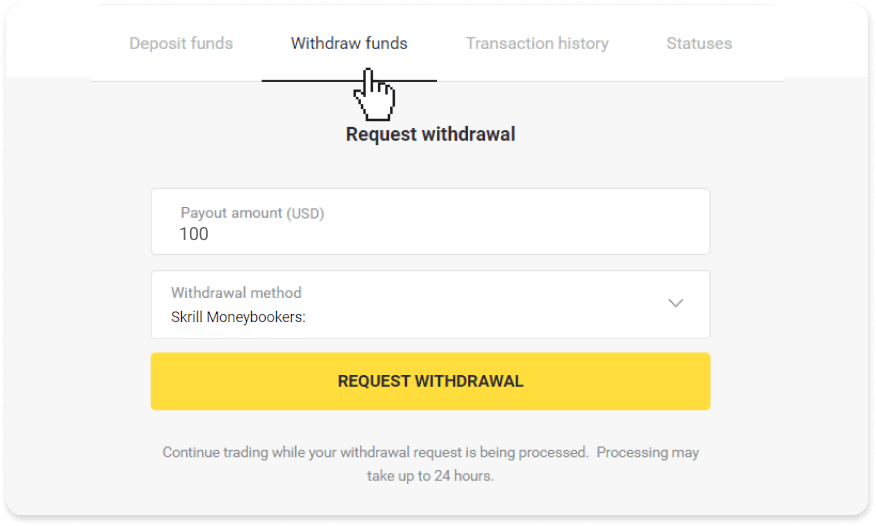
2. Masukkan jumlah pembayaran dan pilih "Skrill" sebagai kaedah pengeluaran anda dan isikan alamat e-mel anda. Sila ambil perhatian bahawa anda hanya boleh mengeluarkan dana ke dompet yang telah anda buat deposit. Klik "Minta pengeluaran".
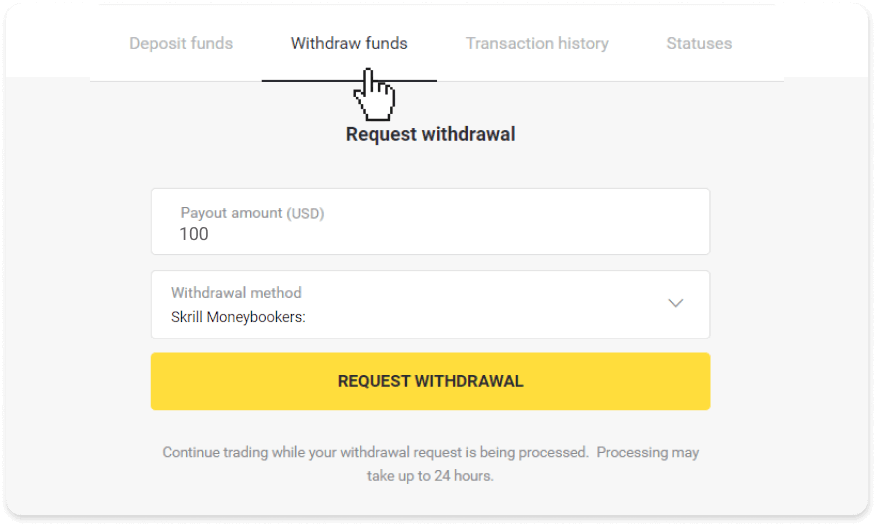
3. Permintaan anda disahkan! Anda boleh meneruskan dagangan semasa kami memproses pengeluaran anda.
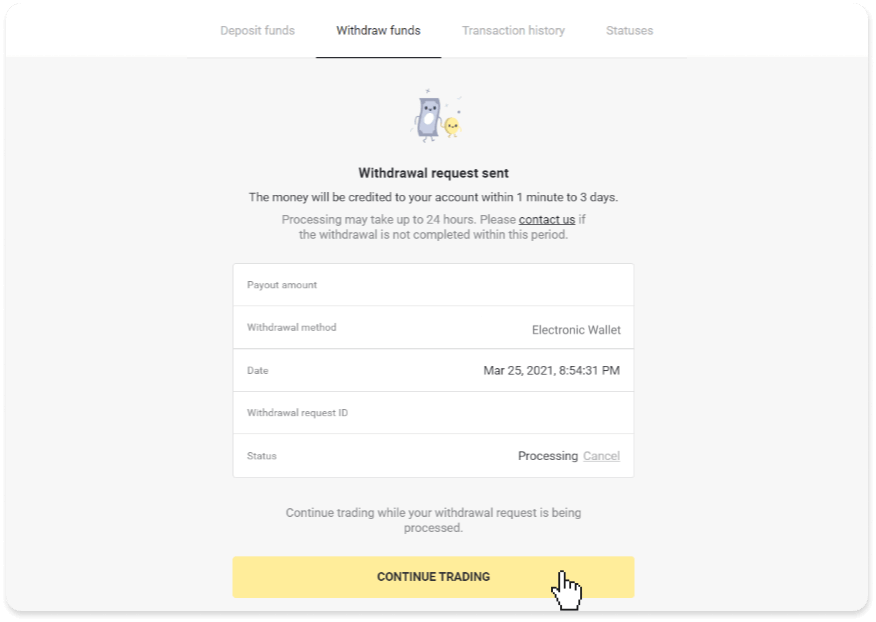
4. Anda sentiasa boleh menjejaki status pengeluaran anda dalam bahagian "Juruwang", tab "Sejarah transaksi" ("Bahagian Baki" untuk pengguna aplikasi mudah alih).
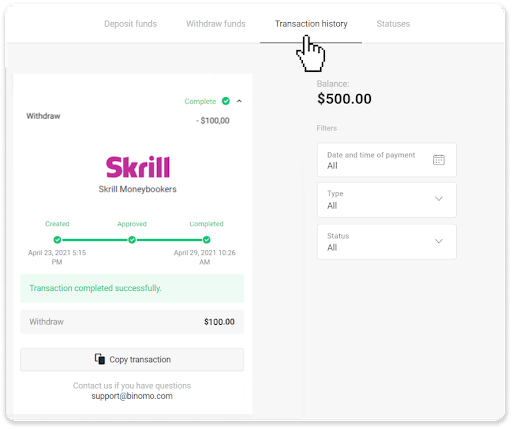
Nota . Penyedia pembayaran biasanya mengambil masa sehingga 1 jam untuk mengkreditkan dana ke e-dompet anda. Dalam kes yang jarang berlaku, tempoh ini mungkin dilanjutkan kepada 7 hari perniagaan disebabkan cuti kebangsaan, dasar penyedia pembayaran anda, dsb.
Mengeluarkan dana melalui tunai ADV
1. Buka menu sebelah kiri, pilih bahagian "Baki", dan ketik butang "Keluarkan".Dalam apl mudah alih:
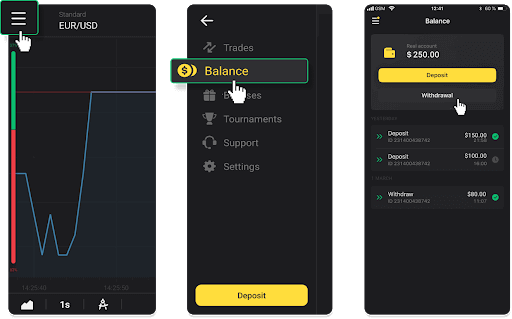
Dalam versi web: Klik pada gambar profil anda di penjuru kanan sebelah atas skrin dan pilih tab "Juruwang" dalam menu.
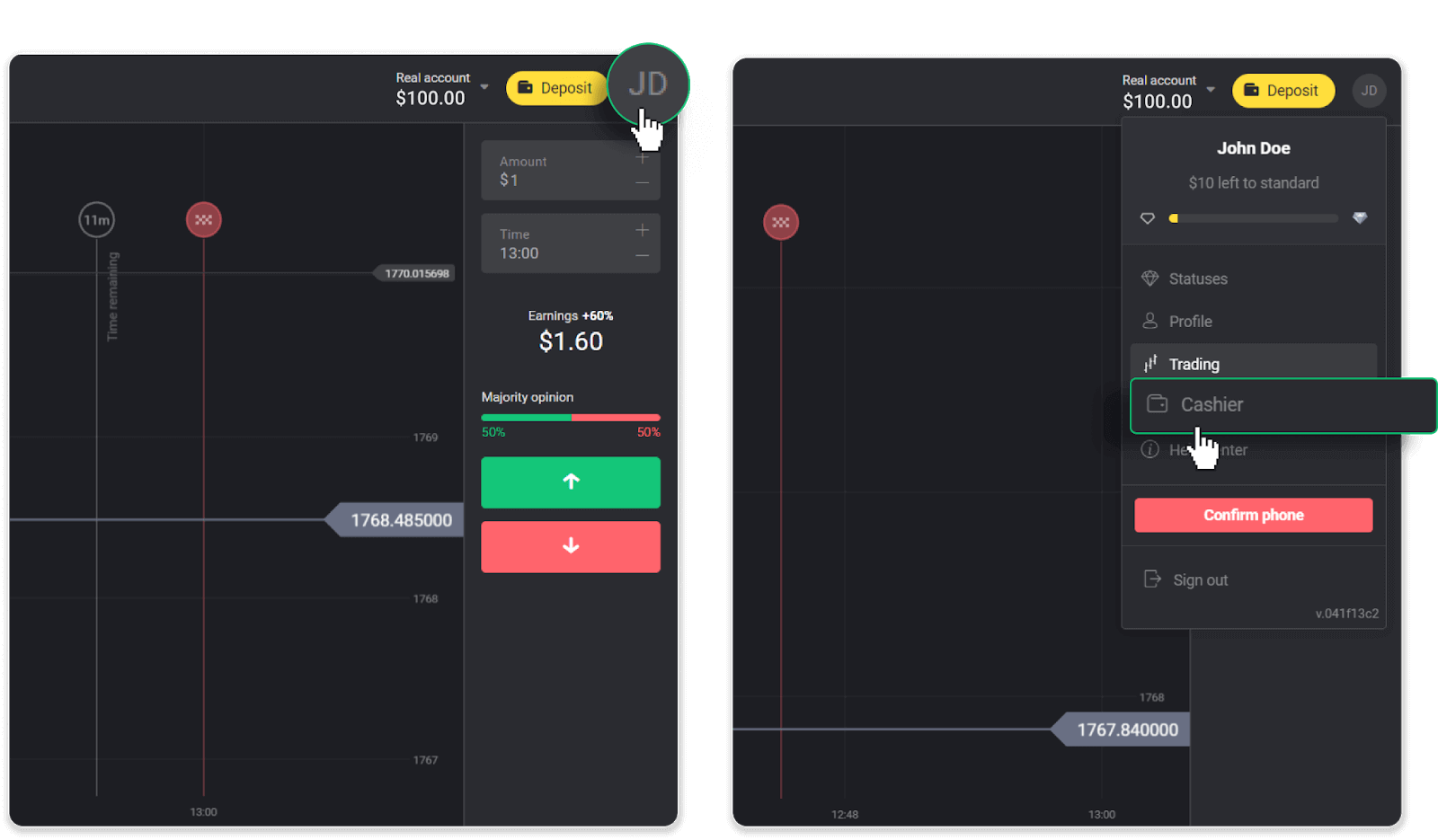
Kemudian klik tab "Keluarkan dana".
2. Masukkan jumlah pembayaran dan pilih “ADV cash” sebagai kaedah pengeluaran anda. Sila ambil perhatian bahawa anda hanya boleh mengeluarkan dana ke dompet yang telah anda buat deposit. Klik "Minta pengeluaran".
3. Permintaan anda disahkan! Anda boleh meneruskan dagangan semasa kami memproses pengeluaran anda.
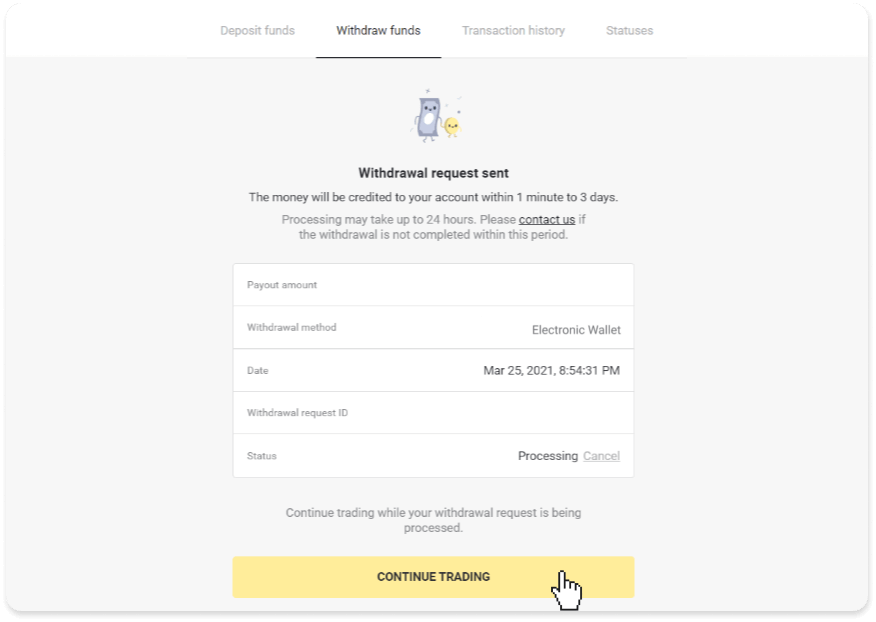
4. Anda sentiasa boleh menjejaki status pengeluaran anda dalam bahagian "Juruwang", tab "Sejarah transaksi" ("Bahagian Baki" untuk pengguna aplikasi mudah alih).
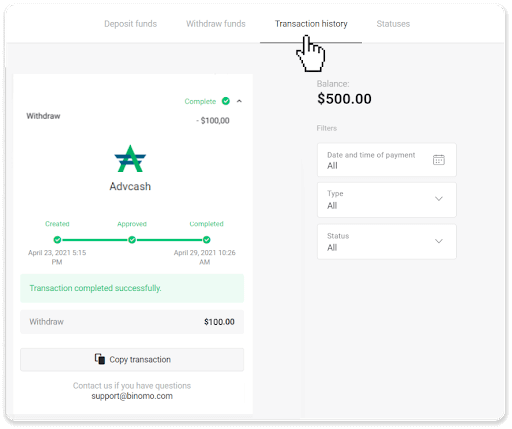
Catatan. Penyedia pembayaran biasanya mengambil masa sehingga 1 jam untuk mengkreditkan dana ke e-dompet anda. Dalam kes yang jarang berlaku, tempoh ini boleh dilanjutkan kepada 7 hari perniagaan disebabkan cuti kebangsaan, dasar penyedia pembayaran anda, dsb.
Soalan Lazim (FAQ)
Berapa lamakah masa yang diambil untuk dana dikeluarkan?
Apabila anda mengeluarkan dana, permintaan anda melalui 3 peringkat:- Kami meluluskan permintaan pengeluaran anda dan menyampaikannya kepada pembekal pembayaran.
- Pembekal pembayaran memproses pengeluaran anda.
- Anda menerima dana anda.
Penyedia pembayaran biasanya mengambil masa dari beberapa minit hingga 3 hari perniagaan untuk mengkreditkan dana kepada kaedah pembayaran anda. Dalam kes yang jarang berlaku, ia boleh mengambil masa sehingga 7 hari disebabkan cuti kebangsaan, dasar penyedia pembayaran, dsb. Maklumat terperinci mengenai syarat pengeluaran dinyatakan dalam 5.8 Perjanjian Pelanggan.
Tempoh kelulusan
Sebaik sahaja anda menghantar permintaan pengeluaran kepada kami, ia akan diberikan dengan status "Meluluskan" ("Tertunda" status dalam beberapa versi aplikasi mudah alih). Kami cuba meluluskan semua permintaan pengeluaran secepat mungkin. Tempoh proses ini bergantung pada status anda dan ditunjukkan dalam bahagian "Sejarah Transaksi".
1. Klik pada gambar profil anda di sudut kanan atas skrin dan pilih tab "Juruwang" dalam menu. Kemudian klik tab "Sejarah transaksi". Untuk pengguna apl mudah alih: buka menu sebelah kiri, pilih bahagian "Baki".
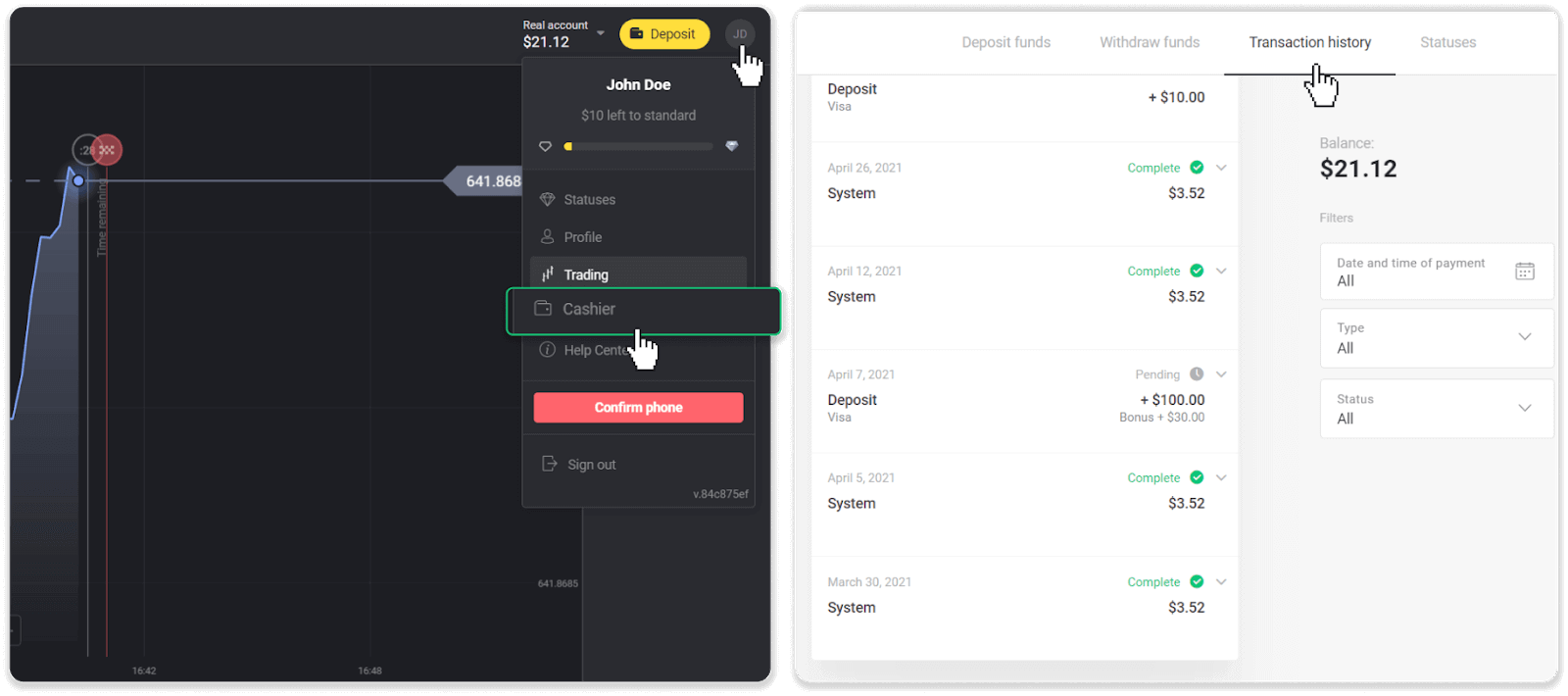
2. Klik pada pengeluaran anda. Tempoh kelulusan untuk transaksi anda akan ditunjukkan.
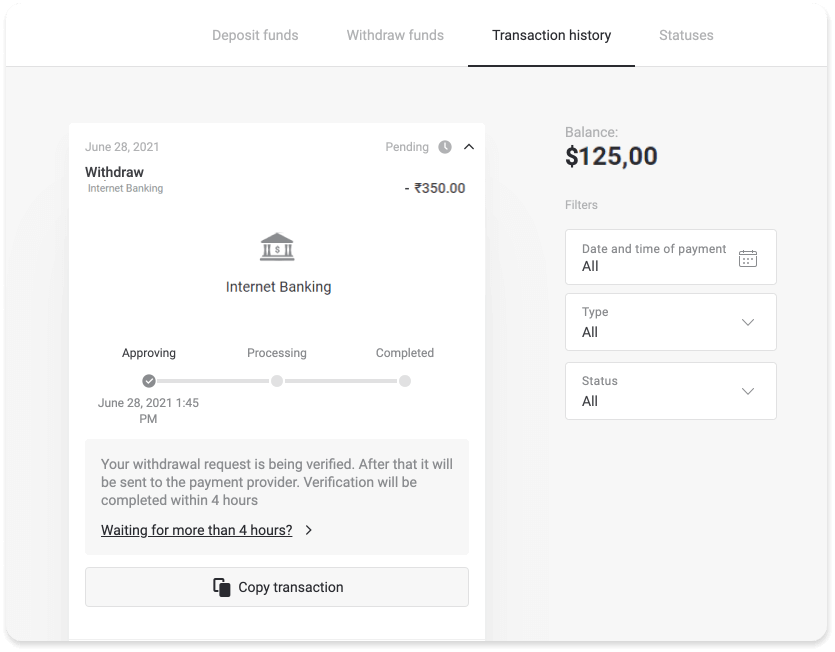
Jika permintaan anda diluluskan terlalu lama, hubungi kami dengan mengklik "Menunggu lebih daripada N hari?" Butang (“Hubungi sokongan” untuk pengguna apl mudah alih). Kami akan cuba memahami masalah dan mempercepatkan proses.
Tempoh pemprosesan
Selepas kami meluluskan transaksi anda, kami memindahkannya kepada pembekal pembayaran untuk pemprosesan selanjutnya. Ia akan diberikan dengan status "Pemprosesan" ("status Diluluskan" dalam beberapa versi aplikasi mudah alih).
Setiap pembekal pembayaran mempunyai tempoh pemprosesan sendiri. Klik pada deposit anda dalam bahagian "Sejarah Transaksi" untuk mencari maklumat tentang purata masa pemprosesan transaksi (umumnya berkaitan), dan masa pemprosesan transaksi maksimum (berkaitan dalam minoriti kes).
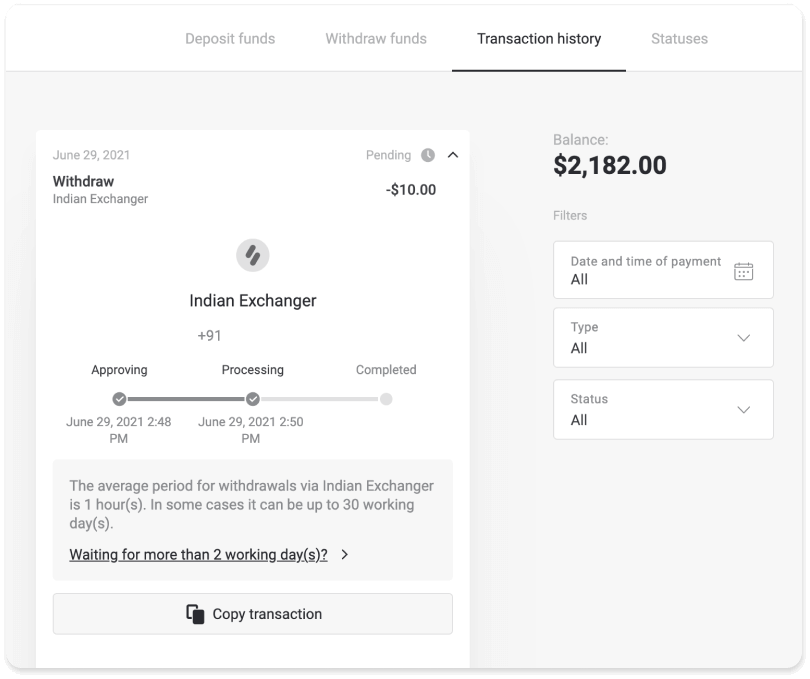
Jika permintaan anda sedang diproses terlalu lama, klik "Menunggu lebih daripada N hari?" Butang (“Hubungi sokongan” untuk pengguna apl mudah alih). Kami akan menjejaki pengeluaran anda dan membantu anda mendapatkan dana anda secepat mungkin.
Nota . Penyedia pembayaran biasanya mengambil masa dari beberapa minit hingga 3 hari perniagaan untuk mengkreditkan dana kepada kaedah pembayaran anda. Dalam kes yang jarang berlaku, ia boleh mengambil masa sehingga 7 hari kerana cuti kebangsaan, dasar penyedia pembayaran, dsb.
Mengapa saya tidak boleh menerima dana sejurus selepas saya meminta pengeluaran?
Apabila anda meminta pengeluaran, pertama, ia akan diluluskan oleh pasukan Sokongan kami. Tempoh proses ini bergantung pada status akaun anda, tetapi kami sentiasa cuba memendekkan tempoh ini apabila boleh. Sila ambil perhatian bahawa sebaik sahaja anda meminta pengeluaran, ia tidak boleh dibatalkan.
- Untuk peniaga status standard, kelulusan mungkin mengambil masa sehingga 3 hari.
- Untuk peniaga berstatus emas – sehingga 24 jam.
- Untuk peniaga berstatus VIP – sehingga 4 jam.
Nota . Jika anda belum lulus pengesahan, tempoh ini boleh dilanjutkan.
Untuk membantu kami meluluskan permintaan anda dengan lebih cepat, sebelum menarik diri pastikan anda tidak mempunyai bonus aktif dengan pusing ganti dagangan.
Setelah permintaan pengeluaran anda diluluskan, kami memindahkannya kepada pembekal perkhidmatan pembayaran anda.
Penyedia pembayaran biasanya mengambil masa dari beberapa minit hingga 3 hari perniagaan untuk mengkreditkan dana kepada kaedah pembayaran anda. Dalam kes yang jarang berlaku, ia boleh mengambil masa sehingga 7 hari kerana cuti kebangsaan, dasar penyedia pembayaran, dll.
Jika anda menunggu lebih daripada 7 hari, sila hubungi kami dalam sembang langsung atau tulis ke [email protected] . Kami akan membantu anda menjejaki pengeluaran anda.
Apakah kaedah pembayaran yang boleh saya gunakan untuk mengeluarkan dana?
Anda boleh mengeluarkan dana ke kad bank, akaun bank, e-dompet atau dompet kripto anda.
Walau bagaimanapun, terdapat beberapa pengecualian.
Pengeluaran terus ke kad bank hanya tersedia untuk kad yang dikeluarkan di Ukraine atau Turki . Jika anda bukan dari negara ini, anda boleh mengeluarkan wang ke akaun bank anda, e-dompet atau dompet kripto. Kami mengesyorkan menggunakan akaun bank yang dipautkan kepada kad. Dengan cara ini, dana akan dikreditkan ke kad bank anda. Pengeluaran akaun bank tersedia jika bank anda berada di India, Indonesia, Turki, Vietnam, Afrika Selatan, Mexico dan Pakistan.
Pengeluaran ke e-dompet tersedia untuk setiap pedagang yang telah membuat deposit.
Apakah had pengeluaran minimum dan maksimum?
Had pengeluaran minimum ialah $10/€10 atau bersamaan dengan $10 dalam mata wang akaun anda.
Jumlah pengeluaran maksimum ialah:
- Sehari : tidak lebih daripada $3,000/€3,000, atau jumlah yang bersamaan dengan $3,000 .
- Seminggu : tidak lebih daripada $10,000/€10,000, atau jumlah yang bersamaan dengan $10,000 .
- Sebulan : tidak lebih daripada $40,000/€40,000, atau jumlah yang bersamaan dengan $40,000 .
Cara Deposit dalam Binomo
Deposit atau tambah nilai akaun dagangan tersedia dalam pelbagai cara. Kriteria kebolehaksesan utama ialah wilayah pelanggan, serta tetapan semasa untuk menerima pembayaran pada platform.
Cara Deposit melalui pindahan Bank di Binomo
Anda boleh menambah nilai akaun Binomo anda secara percuma dengan pindahan wang melalui bank.
PicPay
1. Klik butang “Deposit” di penjuru kanan sebelah atas skrin.
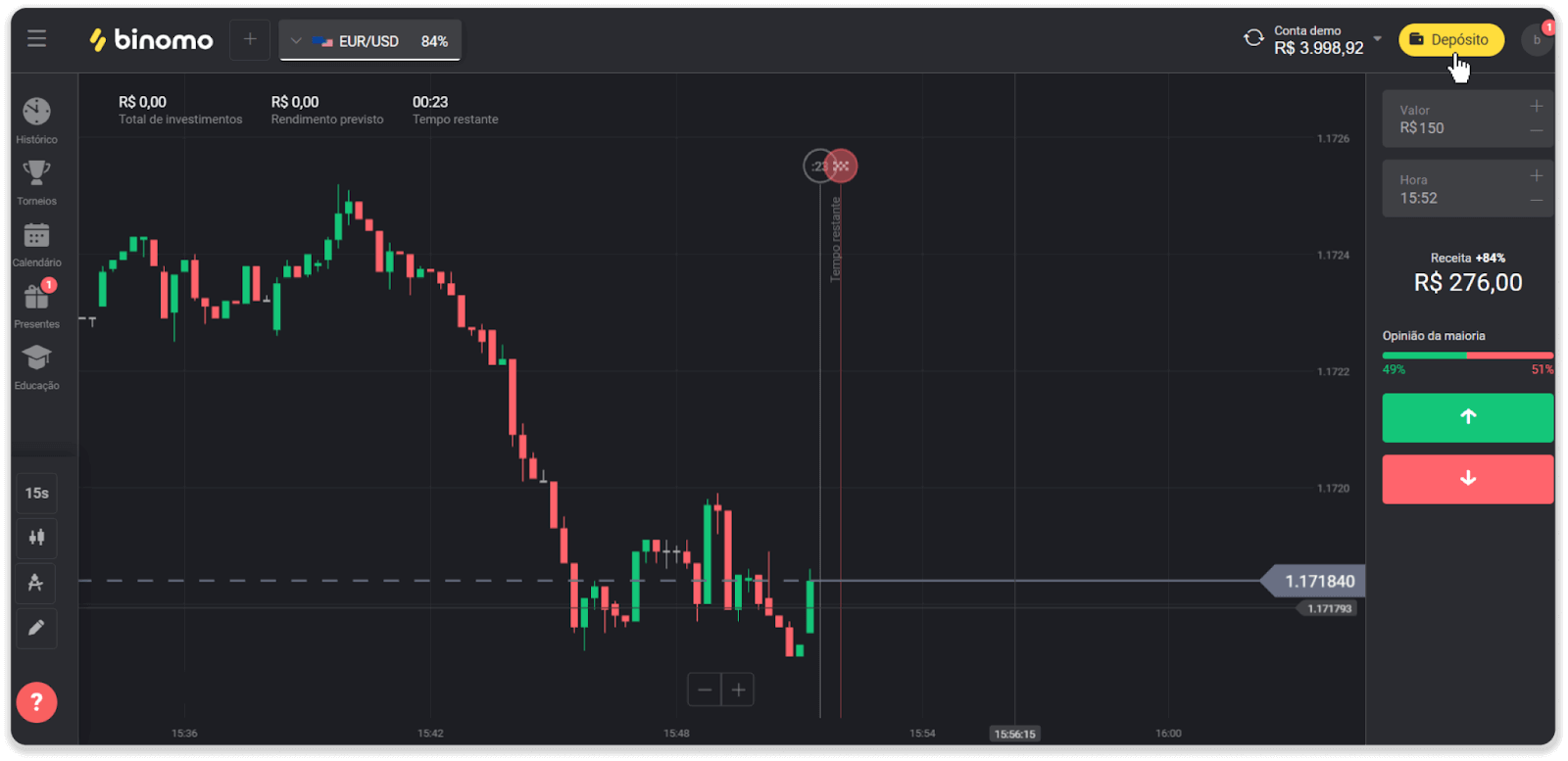
2. Pilih negara dan pilih kaedah pembayaran "PicPay".
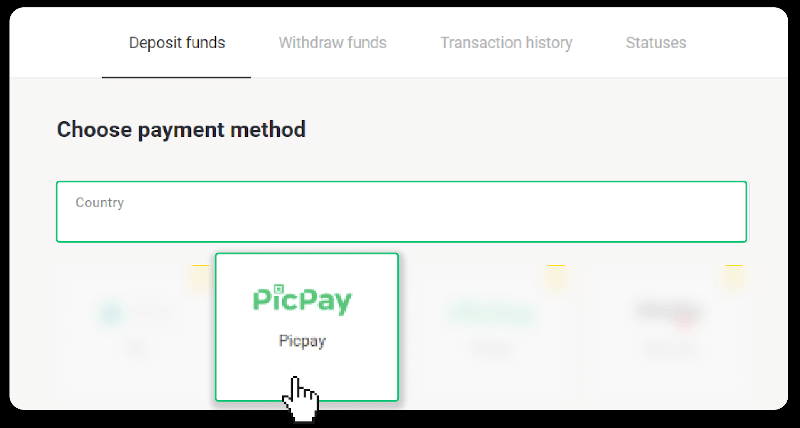
3. Masukkan jumlah deposit dan klik “Deposit”.
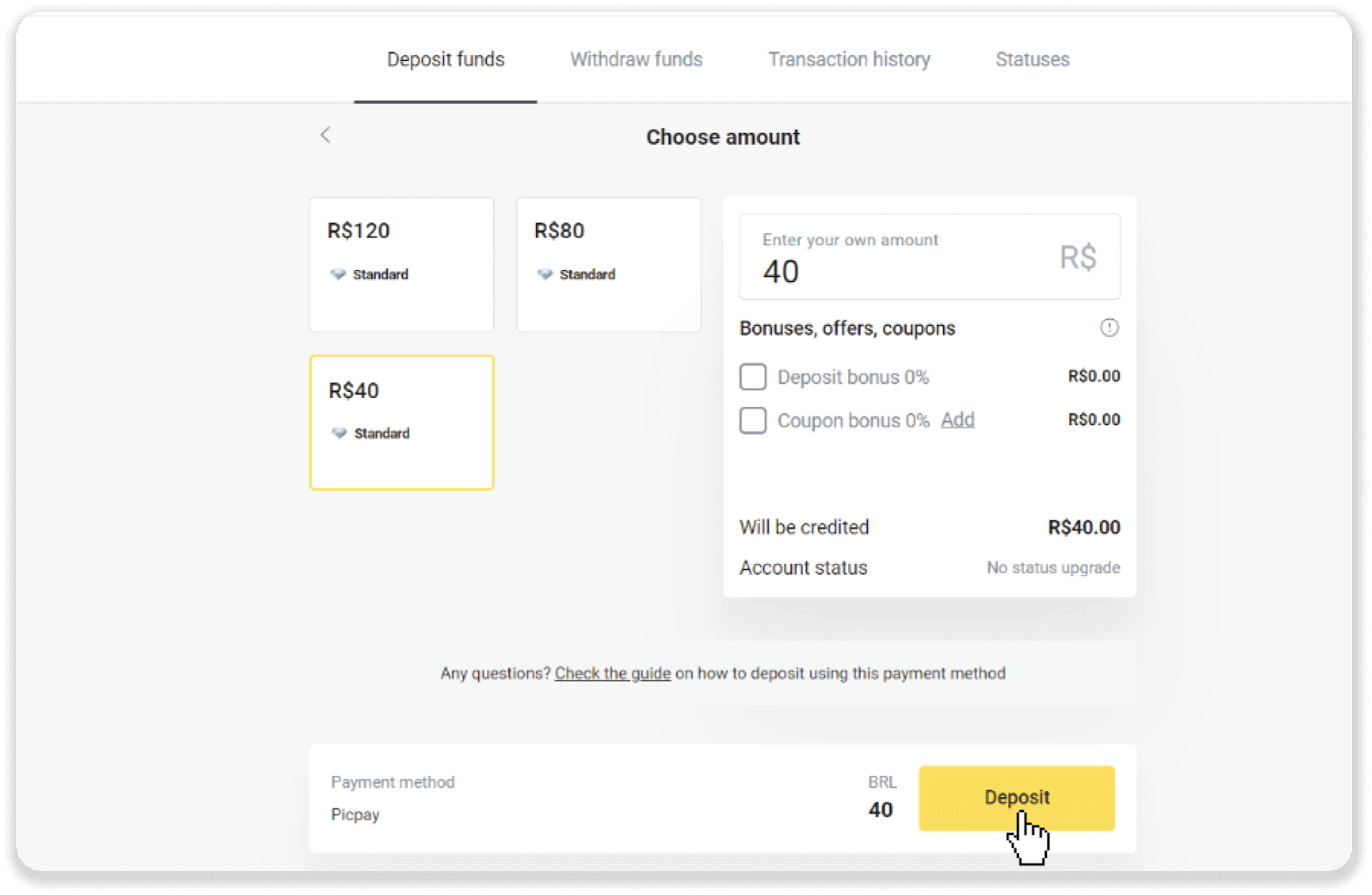
4. Anda akan diubah hala secara automatik ke halaman penyedia pembayaran. Masukkan maklumat peribadi anda: nama anda, CPF, CEP, alamat e-mel dan nombor telefon. Klik "Sahkan".
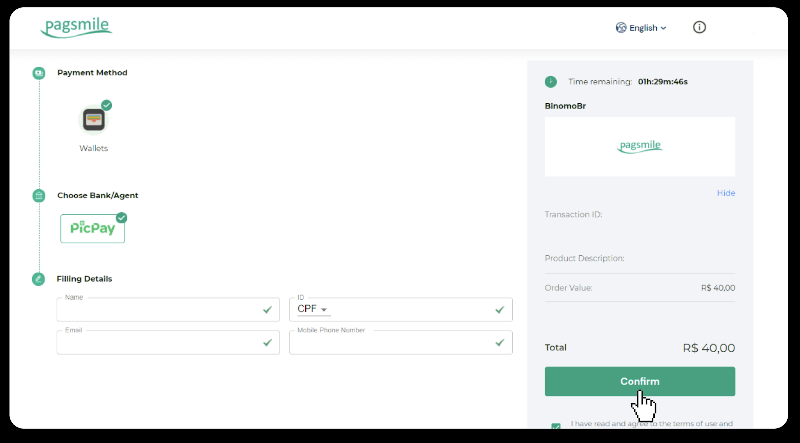
5. Kod QR akan dihasilkan. Anda boleh mengimbasnya dengan apl PicPay anda.
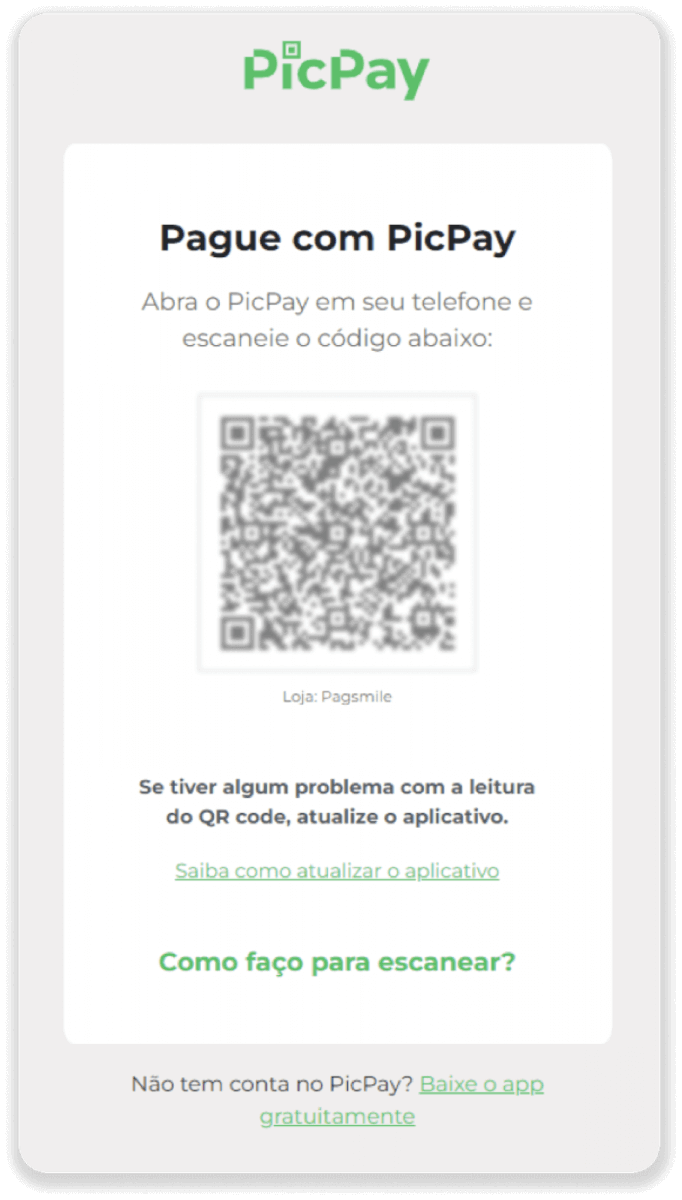
6. Buka apl PicPay anda, klik “Kod QR”. Imbas kod dari langkah sebelumnya.
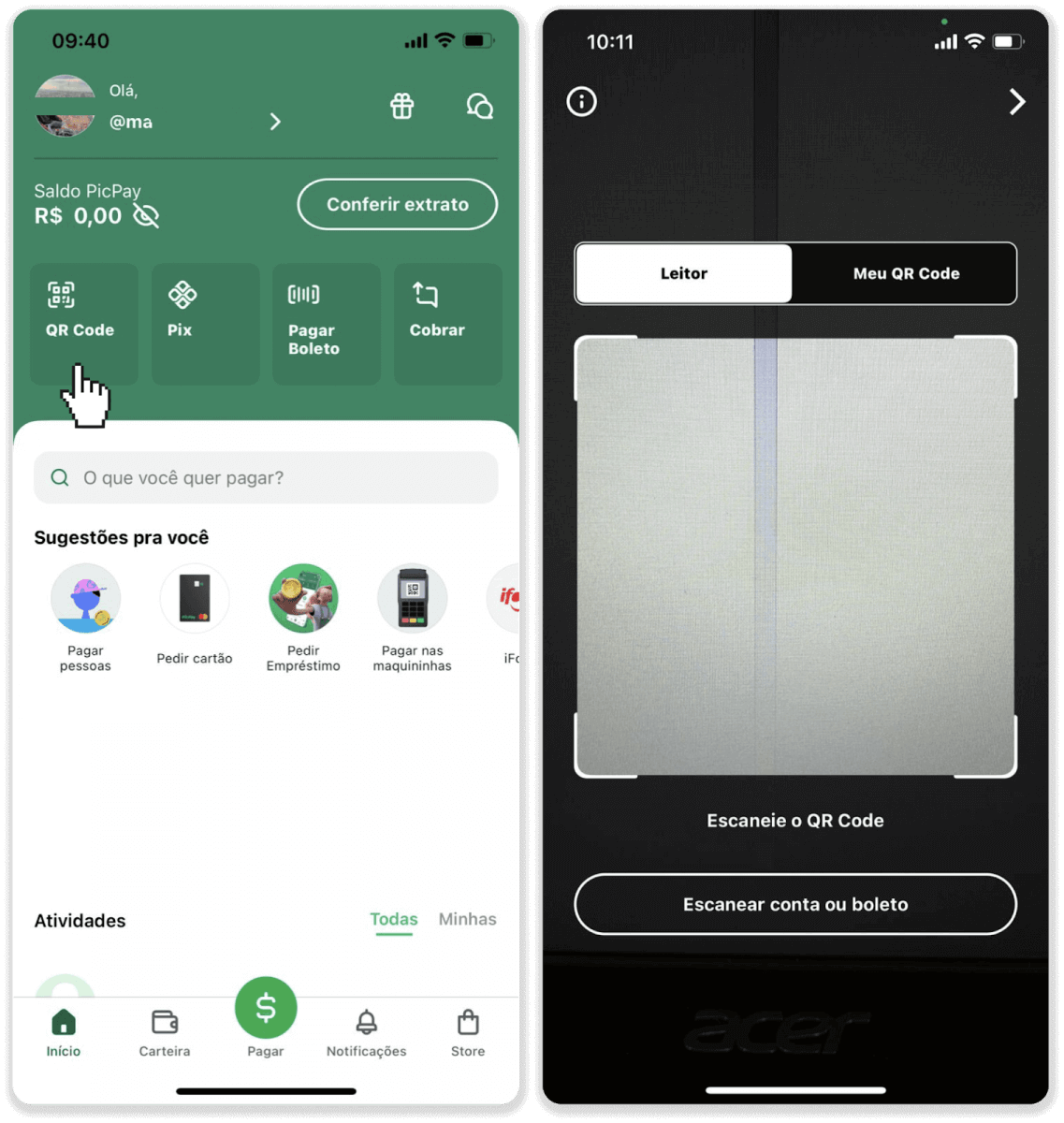
7. Pilih kaedah pembayaran dan ketik "Pagar". Masukkan butiran kad bank anda, ketik "Teruskan".
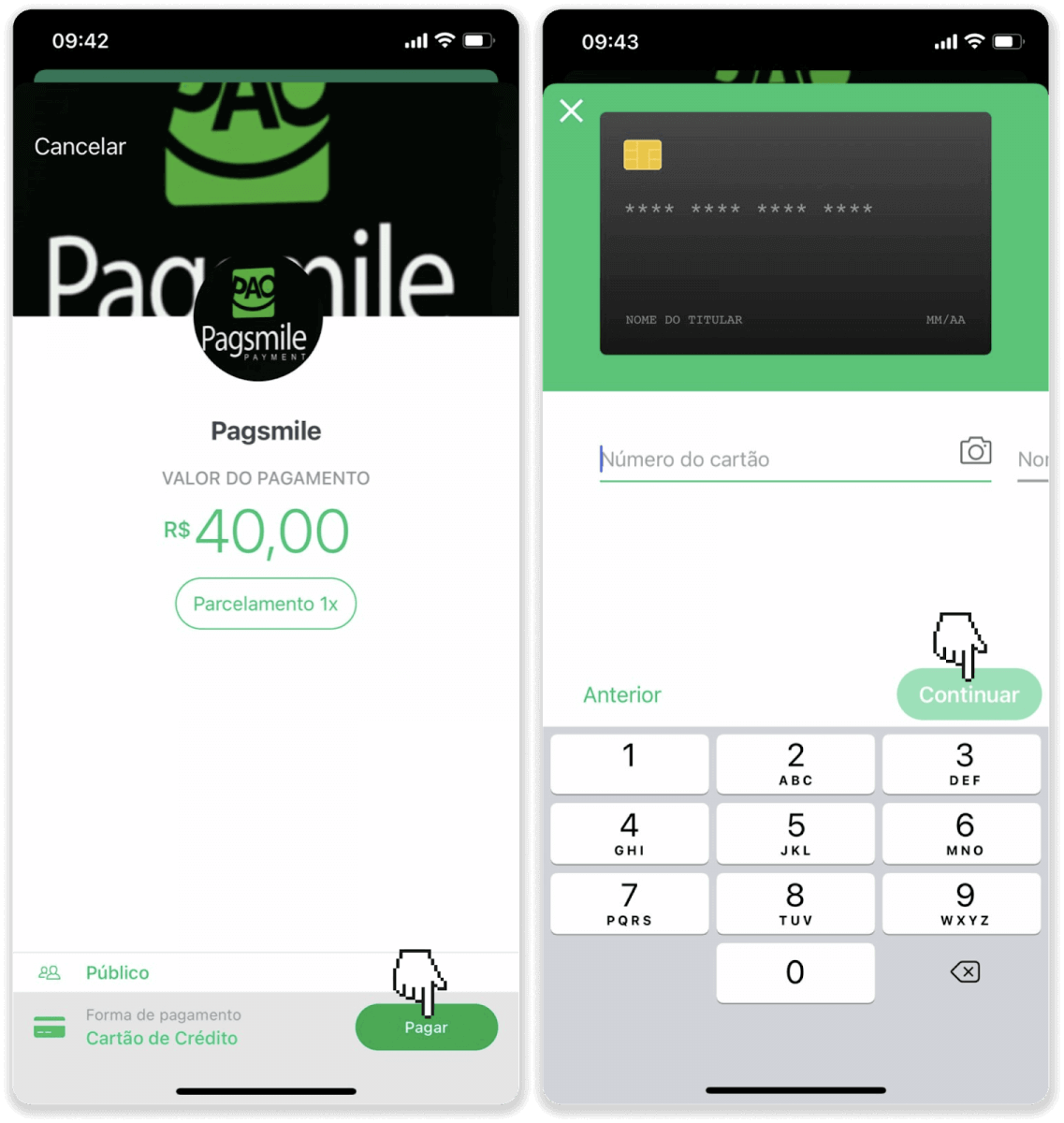
8. Masukkan kata laluan PicPay anda dan ketik "Teruskan". Anda akan melihat pengesahan pembayaran anda.
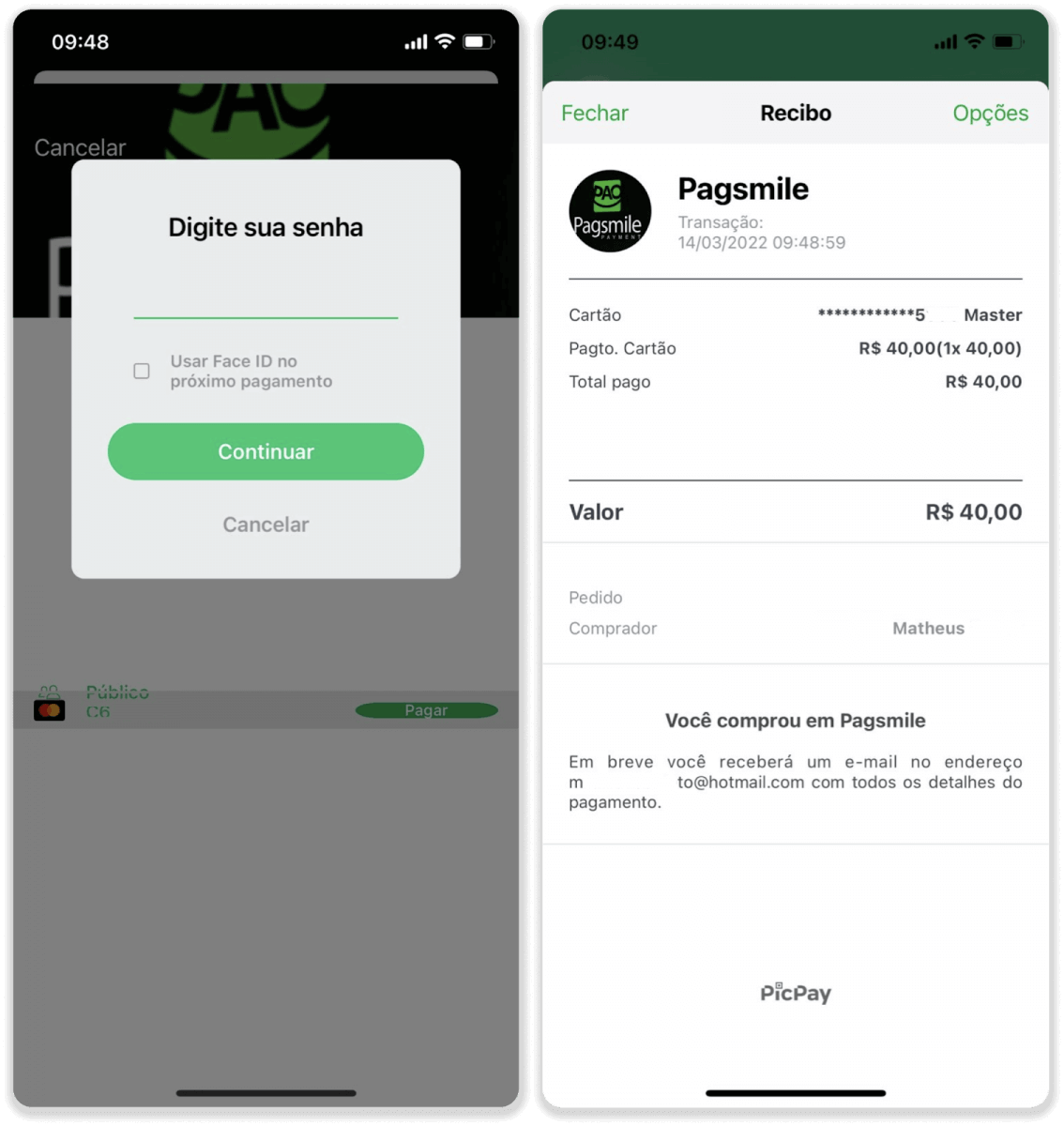
9. Untuk menyemak status transaksi anda, kembali ke tab "Sejarah transaksi" dan klik pada deposit anda untuk menjejaki statusnya.
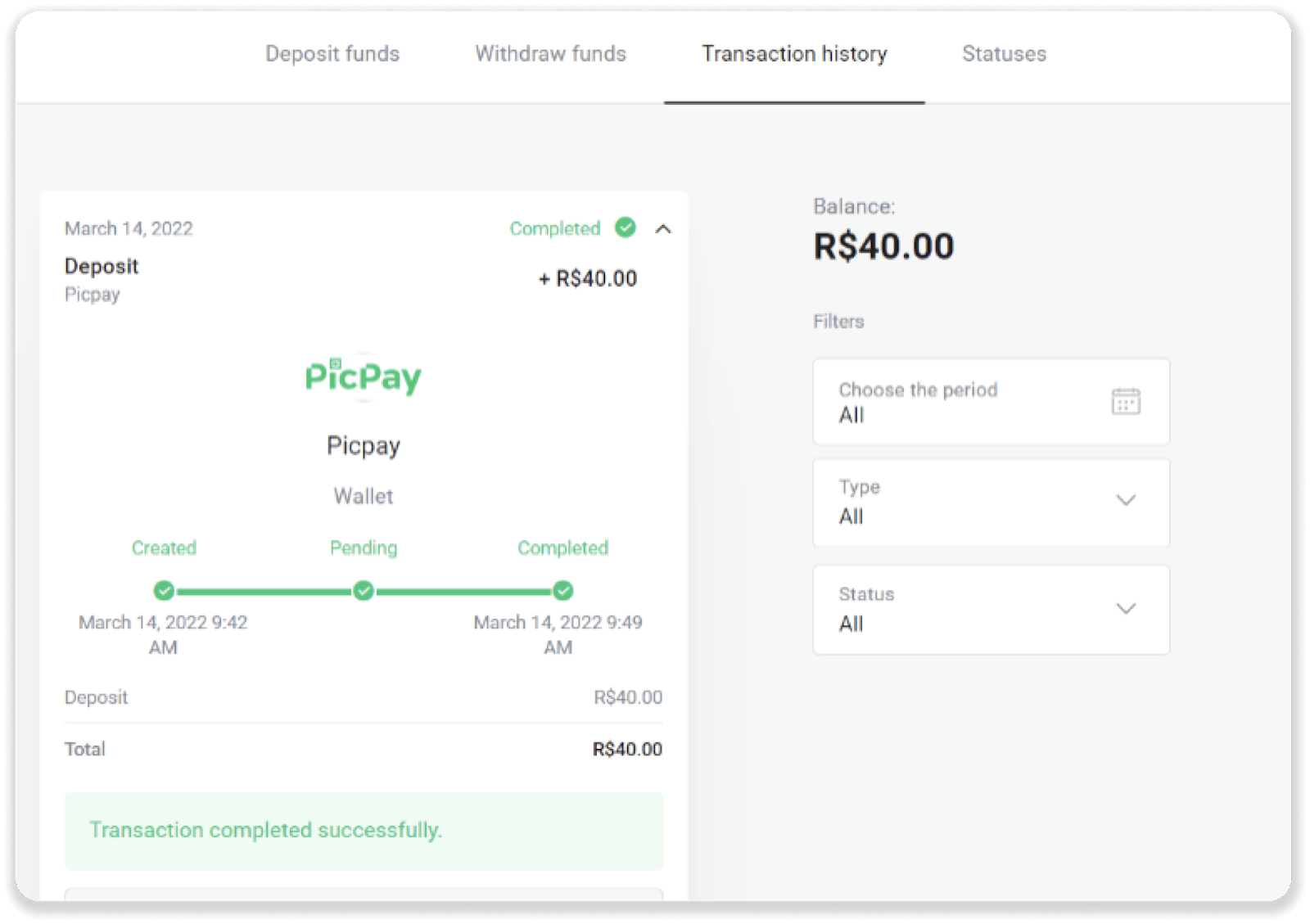
Itau
1. Klik butang “Deposit” di penjuru kanan sebelah atas skrin.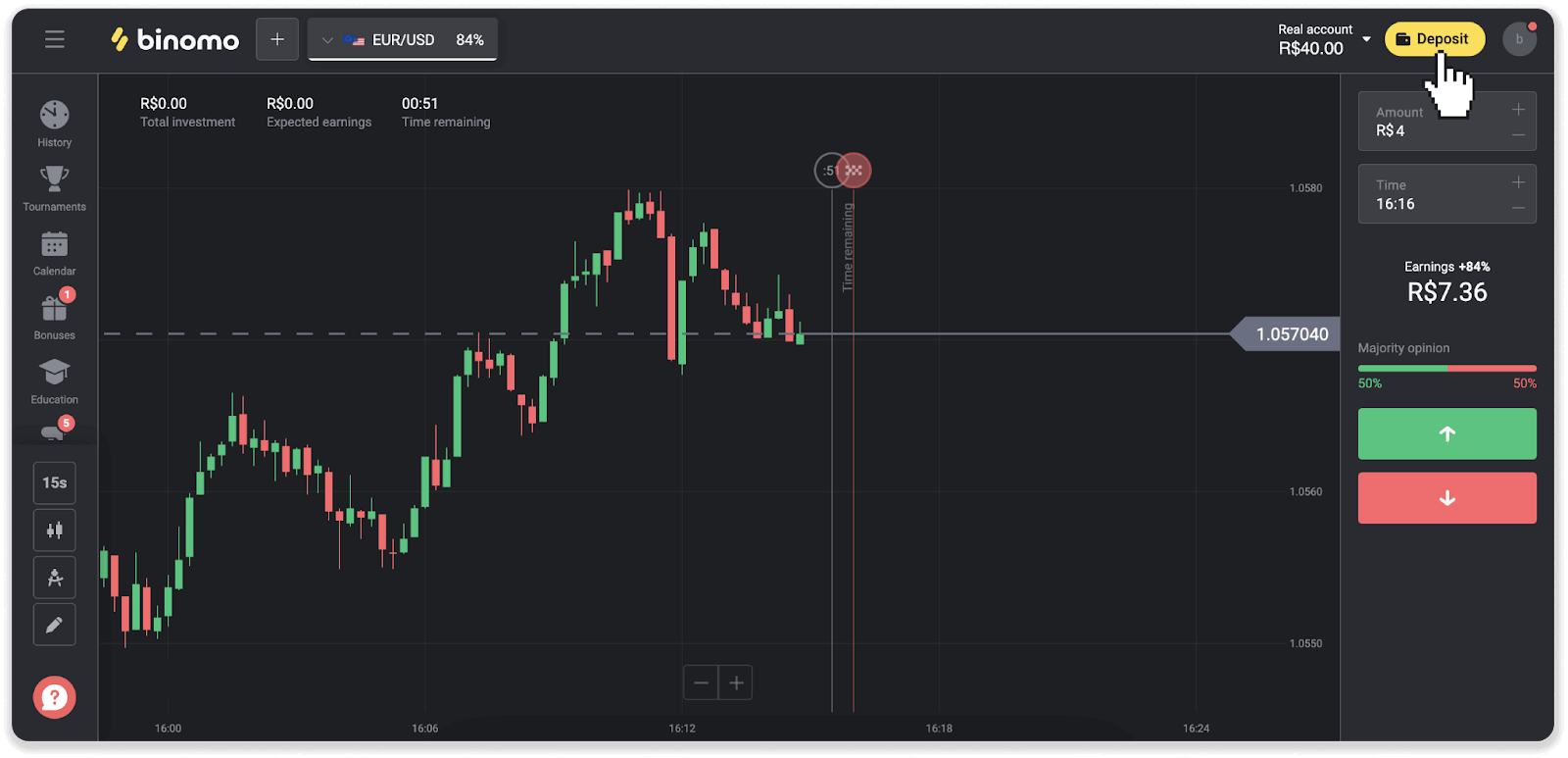
2. Pilih negara dan pilih kaedah pembayaran "Itau".
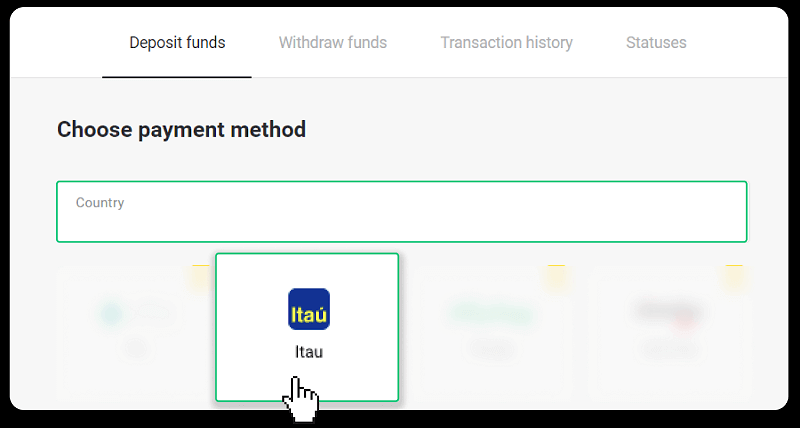
3. Masukkan jumlah deposit dan klik “Deposit”.
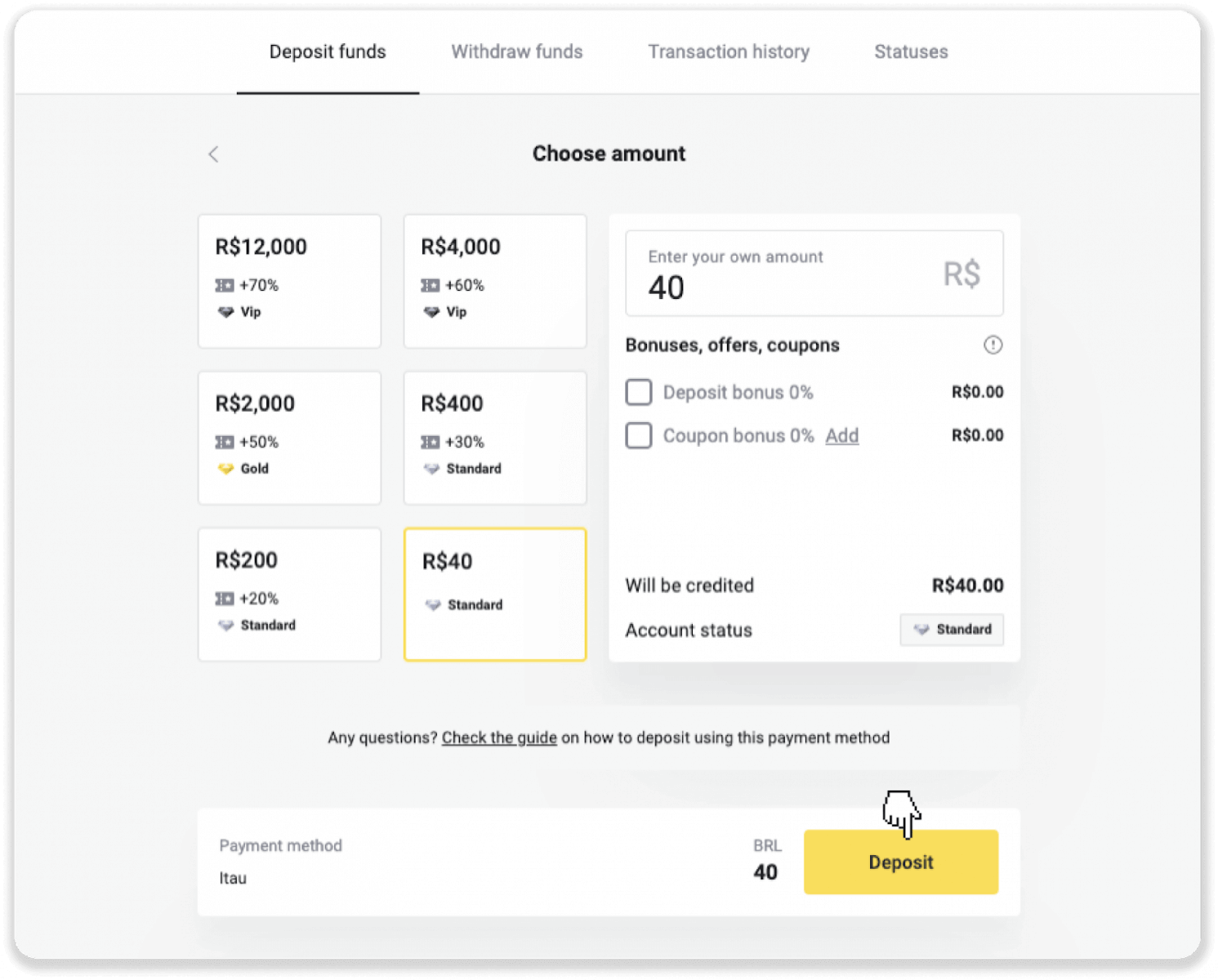
4. Anda akan diubah hala secara automatik ke halaman penyedia pembayaran. Pilih Bradesco dan masukkan maklumat peribadi anda: nama anda, CPF, CEP, alamat e-mel dan nombor telefon. Klik "Sahkan".
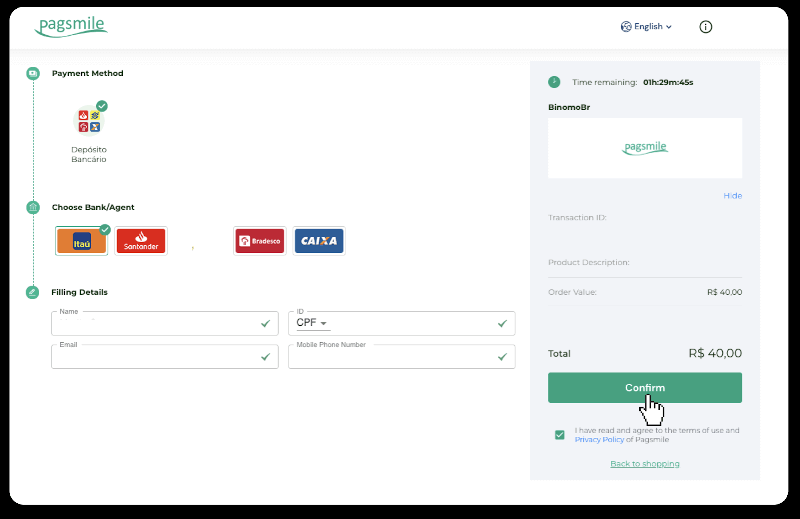
5. Catatkan PIX Key. Jangan tutup halaman ini dahulu, supaya anda boleh melengkapkan pembayaran dengan memuat turun resit.
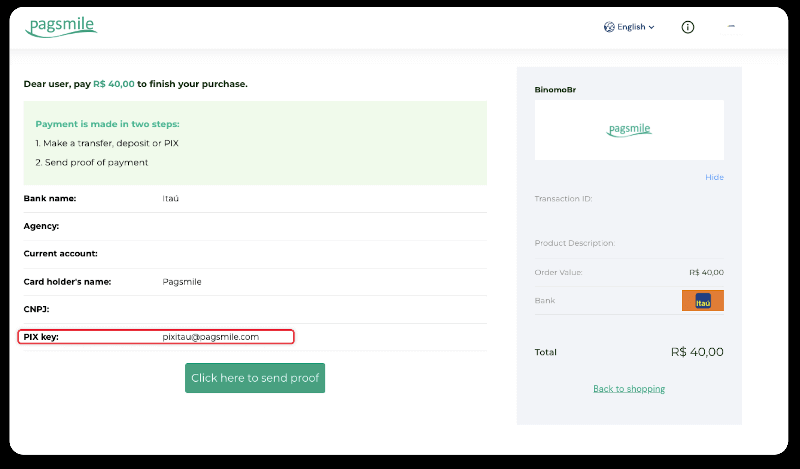
6. Log masuk ke aplikasi Itau anda. Ketik pada menu "PIX".
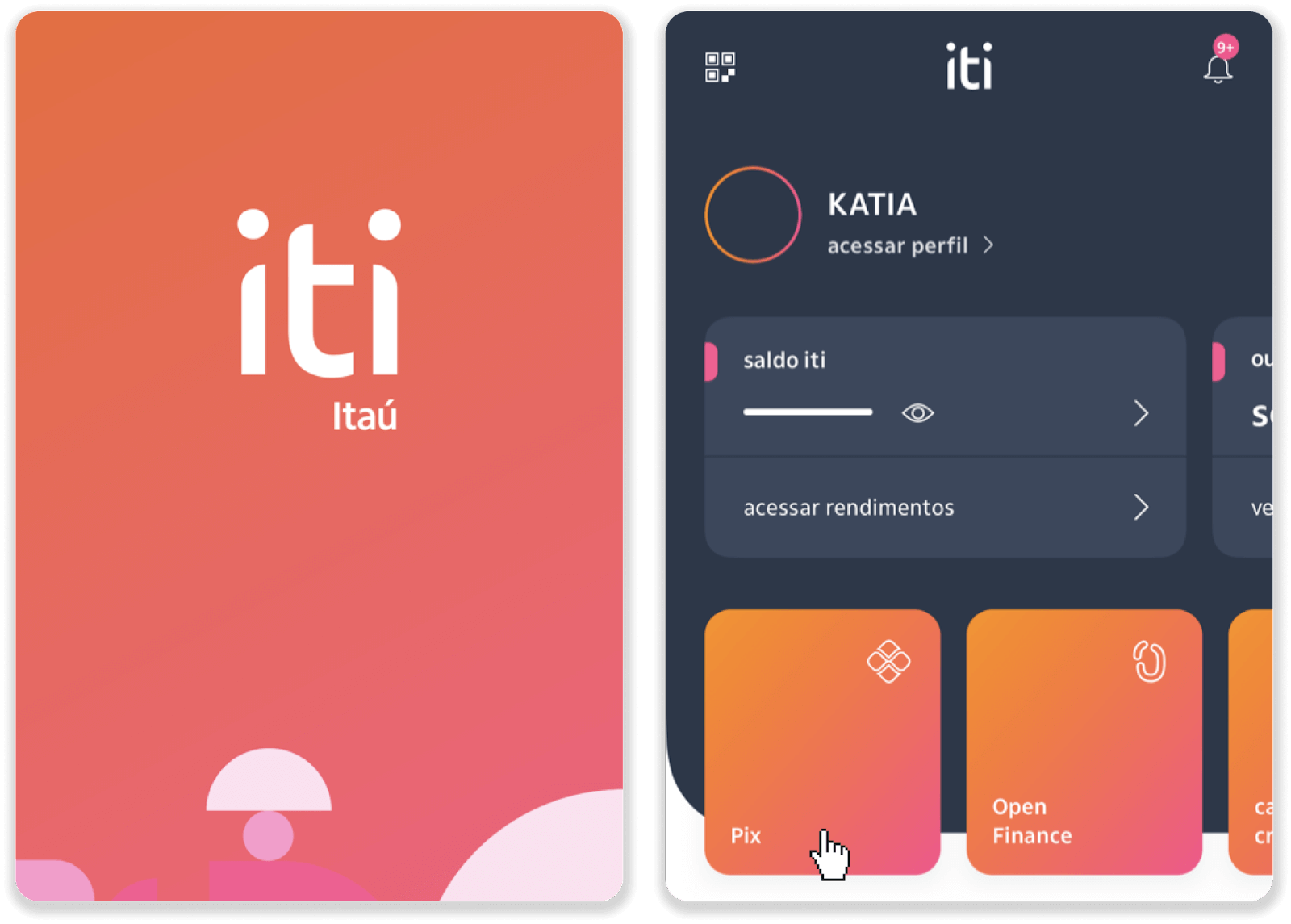
7. Ketik "Transferir" dan masukkan kekunci PIX - alamat e-mel dari langkah 5. Ketik "Teruskan".
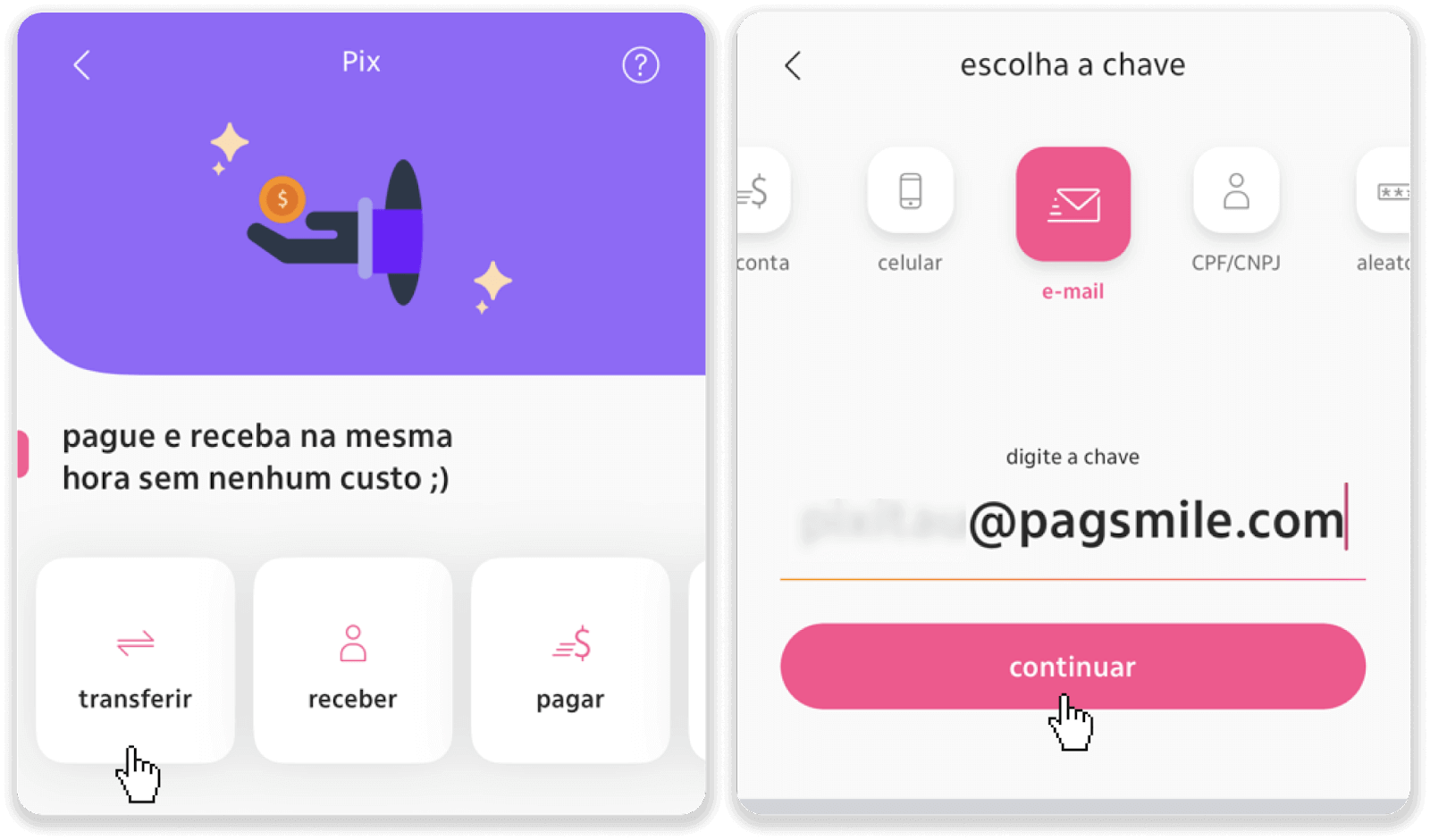
8. Semak sama ada jumlah deposit adalah betul dan ketik “Teruskan”. Pastikan semua butiran pembayaran adalah betul dan klik "Pagar".
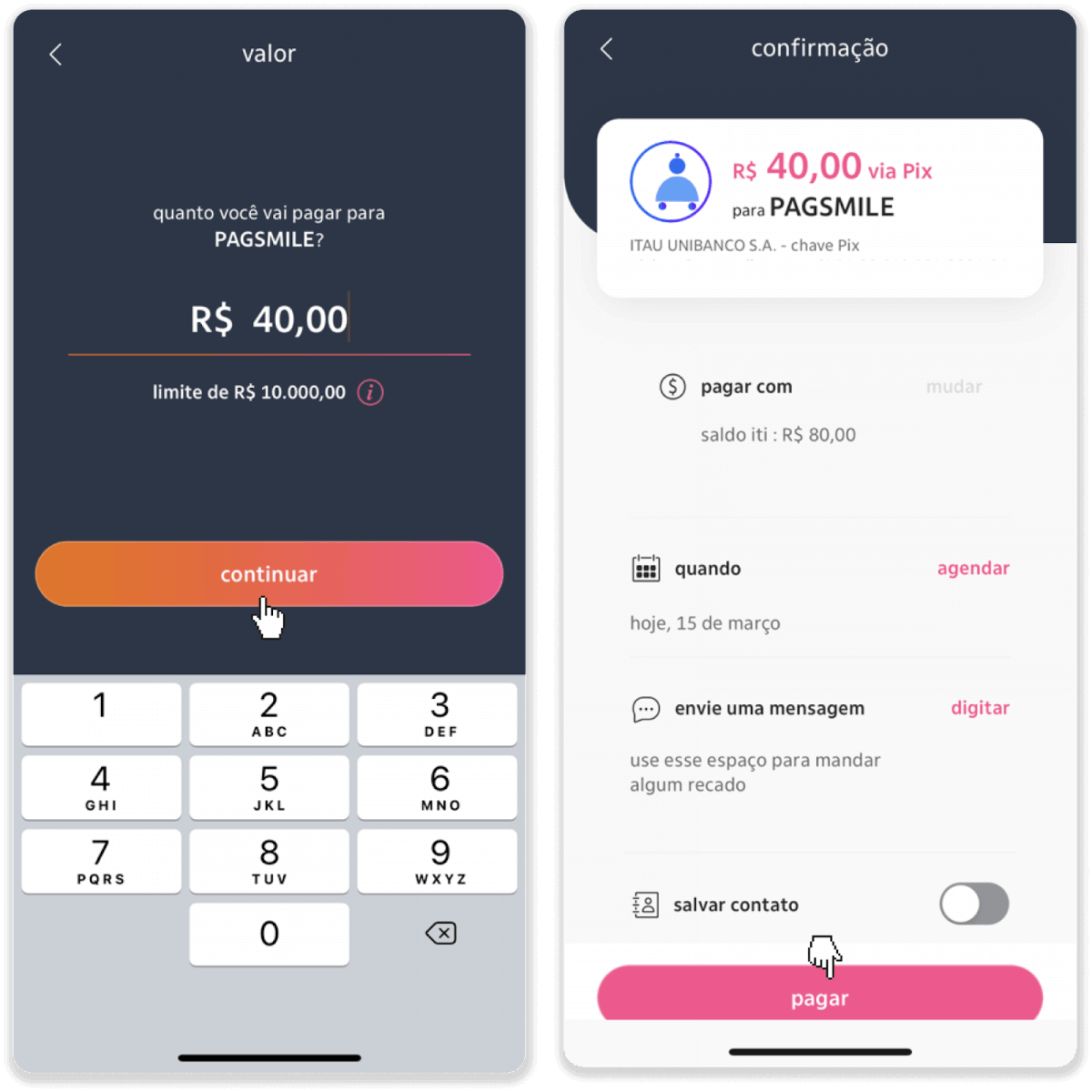
9. Masukkan jumlah deposit, pilih jenis akaun, dan klik “Teruskan”.
10. Pilih tarikh dan klik “Teruskan”.
11. Semak sama ada semuanya betul dan klik "Sahkan". Kemudian masukkan kod keselamatan anda.
12. Pembayaran telah lengkap. Ambil tangkapan skrin resit.
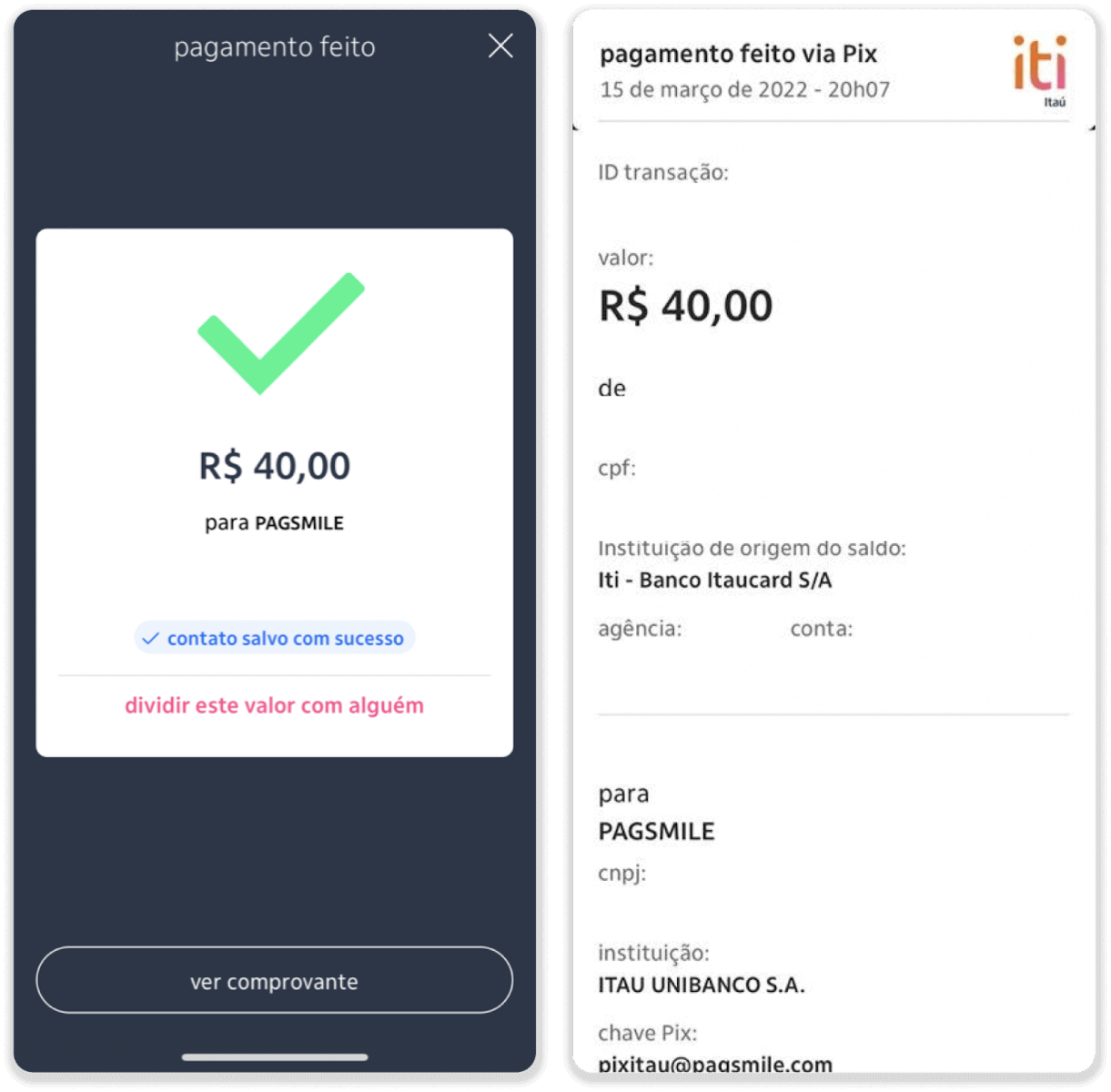
13. Kembali ke halaman dari langkah 5 dan klik pada butang "Klik di sini untuk menghantar bukti".
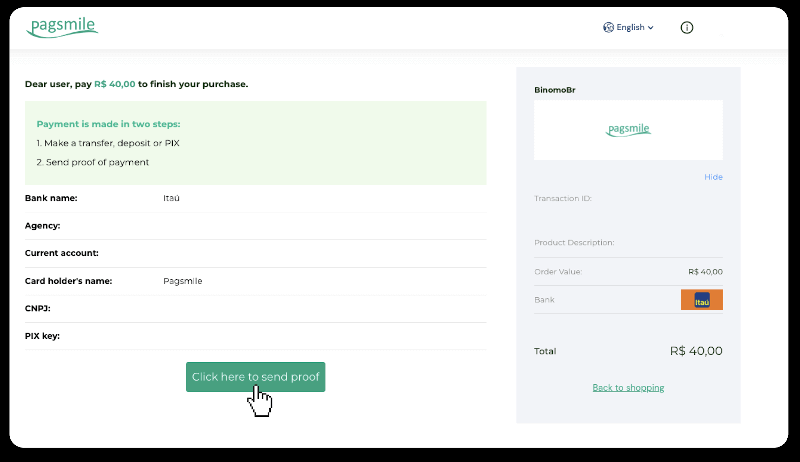
14. Masukkan butiran bank anda dan klik “Muat naik” untuk memuat naik resit anda.
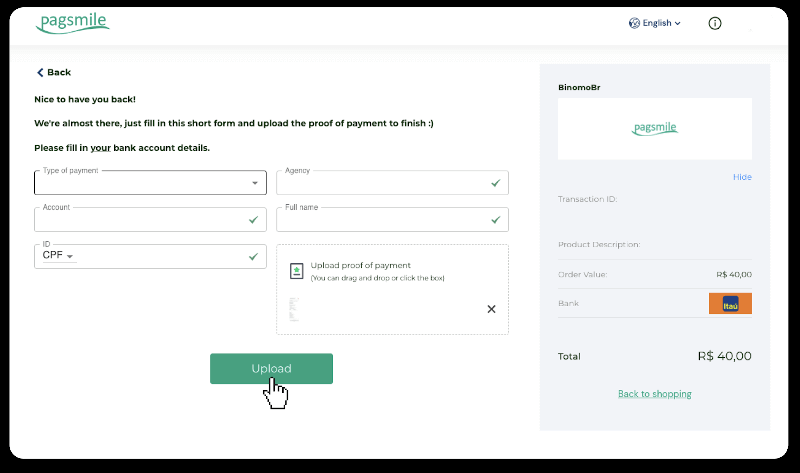
15. Untuk menyemak status transaksi anda, kembali ke tab "Sejarah transaksi" dan klik pada deposit anda untuk menjejaki statusnya.
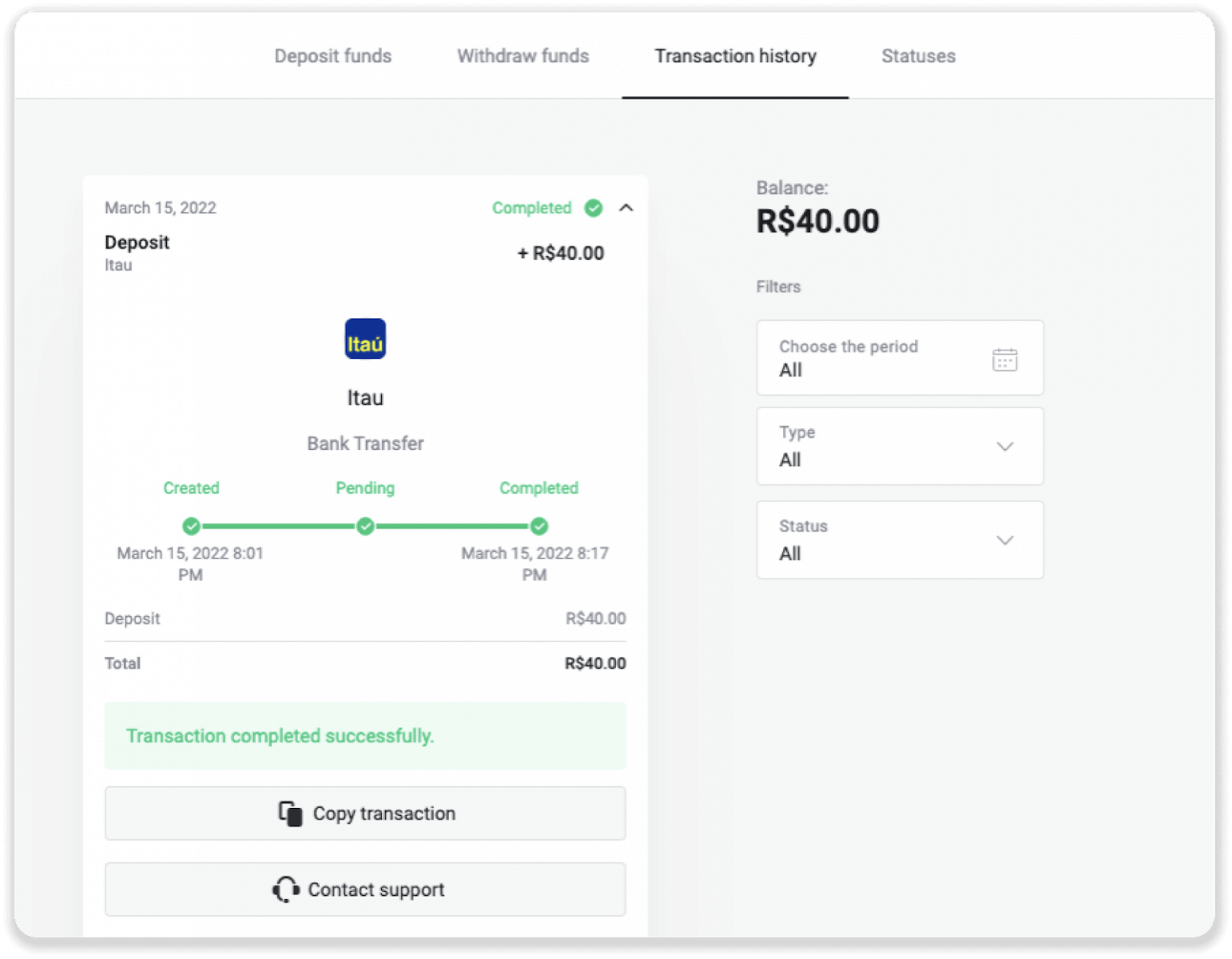
Boleto Rapido
1. Klik butang “Deposit” di penjuru kanan sebelah atas skrin.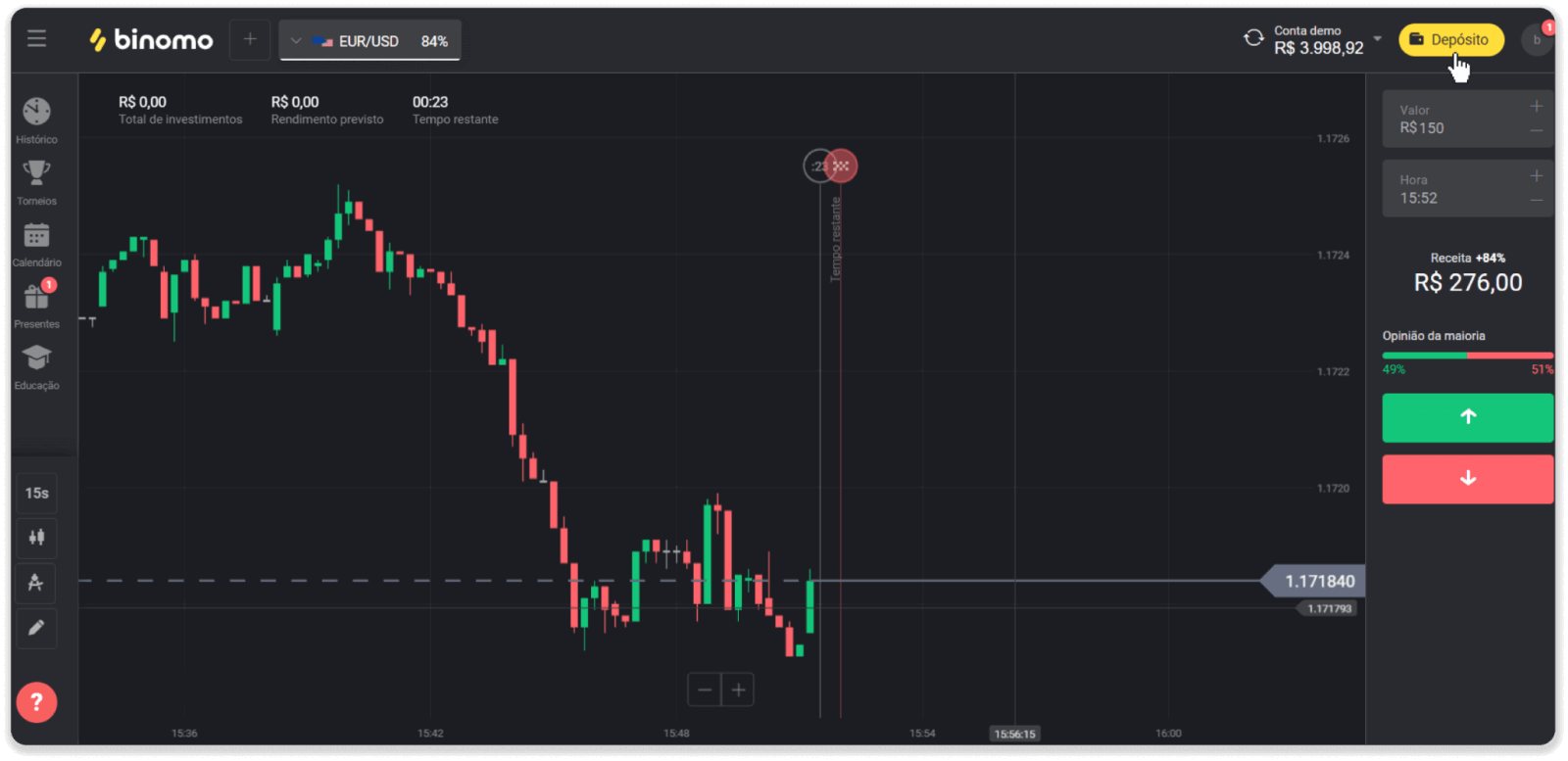
2. Pilih Brazil dalam bahagian "Negara" dan pilih kaedah pembayaran "Boleto Rapido".
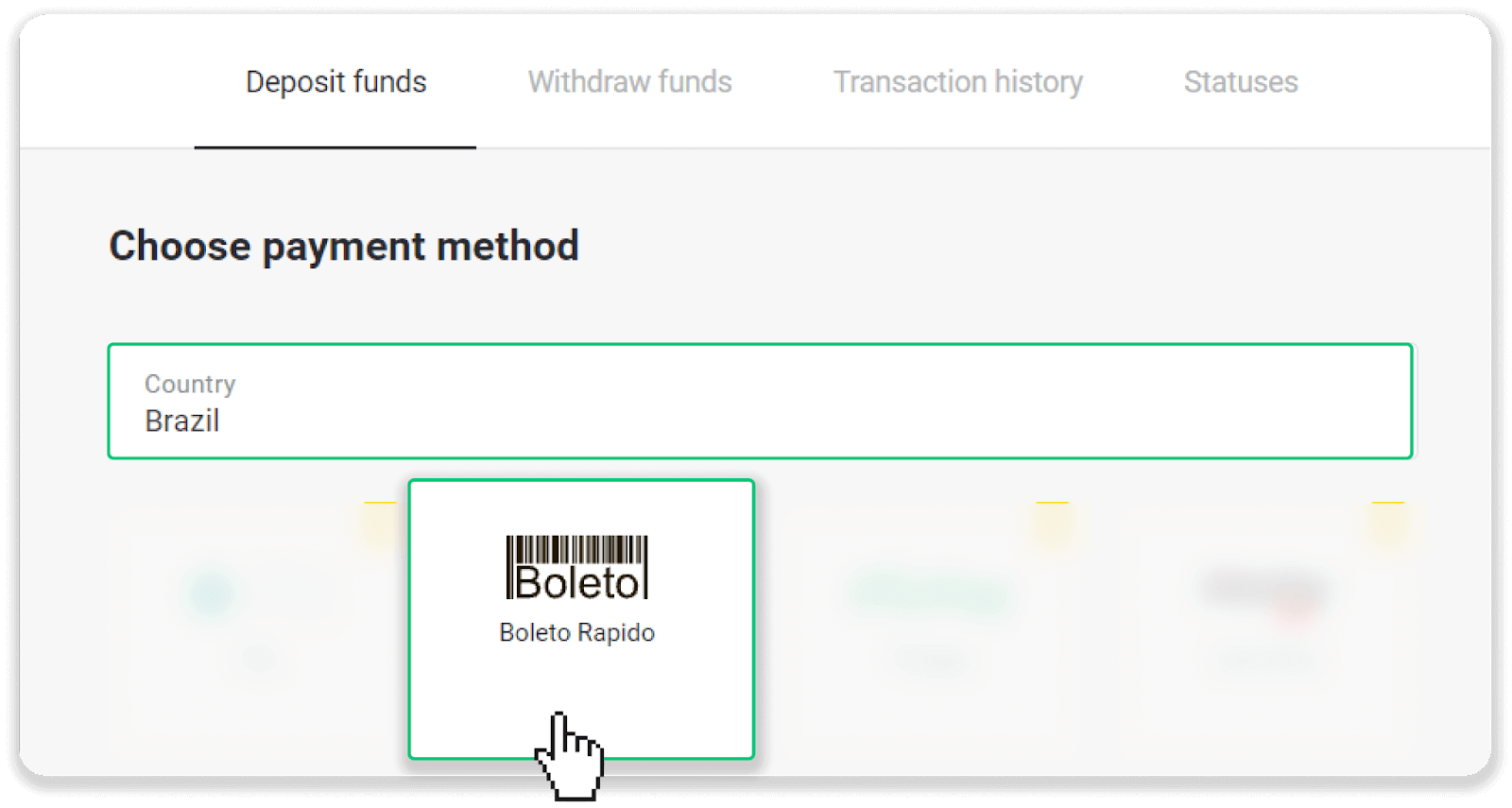
3. Masukkan jumlah deposit dan klik “Deposit”.
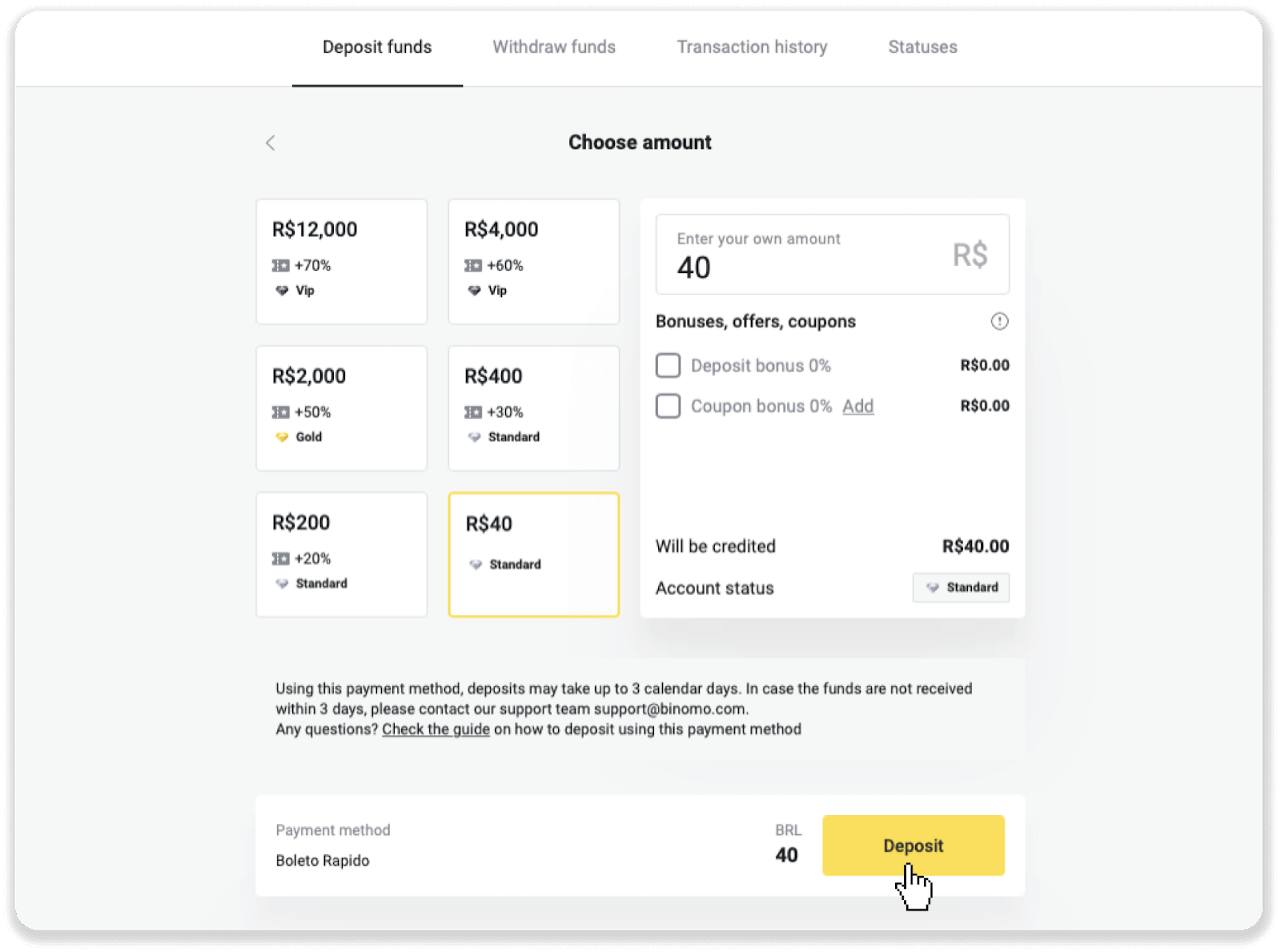
4. Anda akan diubah hala secara automatik ke halaman penyedia pembayaran. Masukkan maklumat peribadi anda: nama anda, CPF, CEP, alamat e-mel dan nombor telefon. Klik "Sahkan".
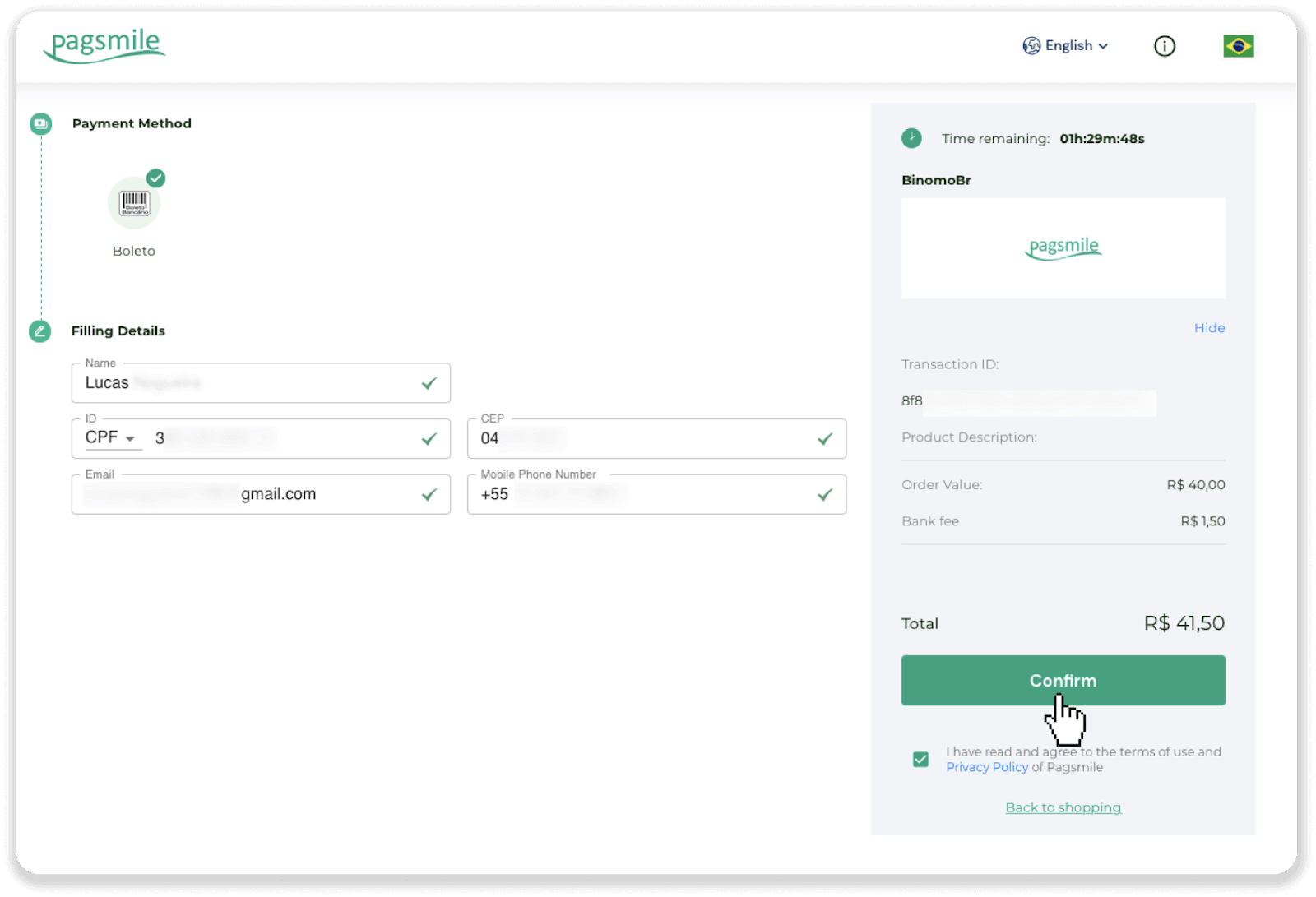
5. Anda boleh memuat turun Boleto dengan mengklik "Simpan PDF". Atau anda boleh mengimbas kod bar dengan apl perbankan anda atau menyalin kod tersebut.
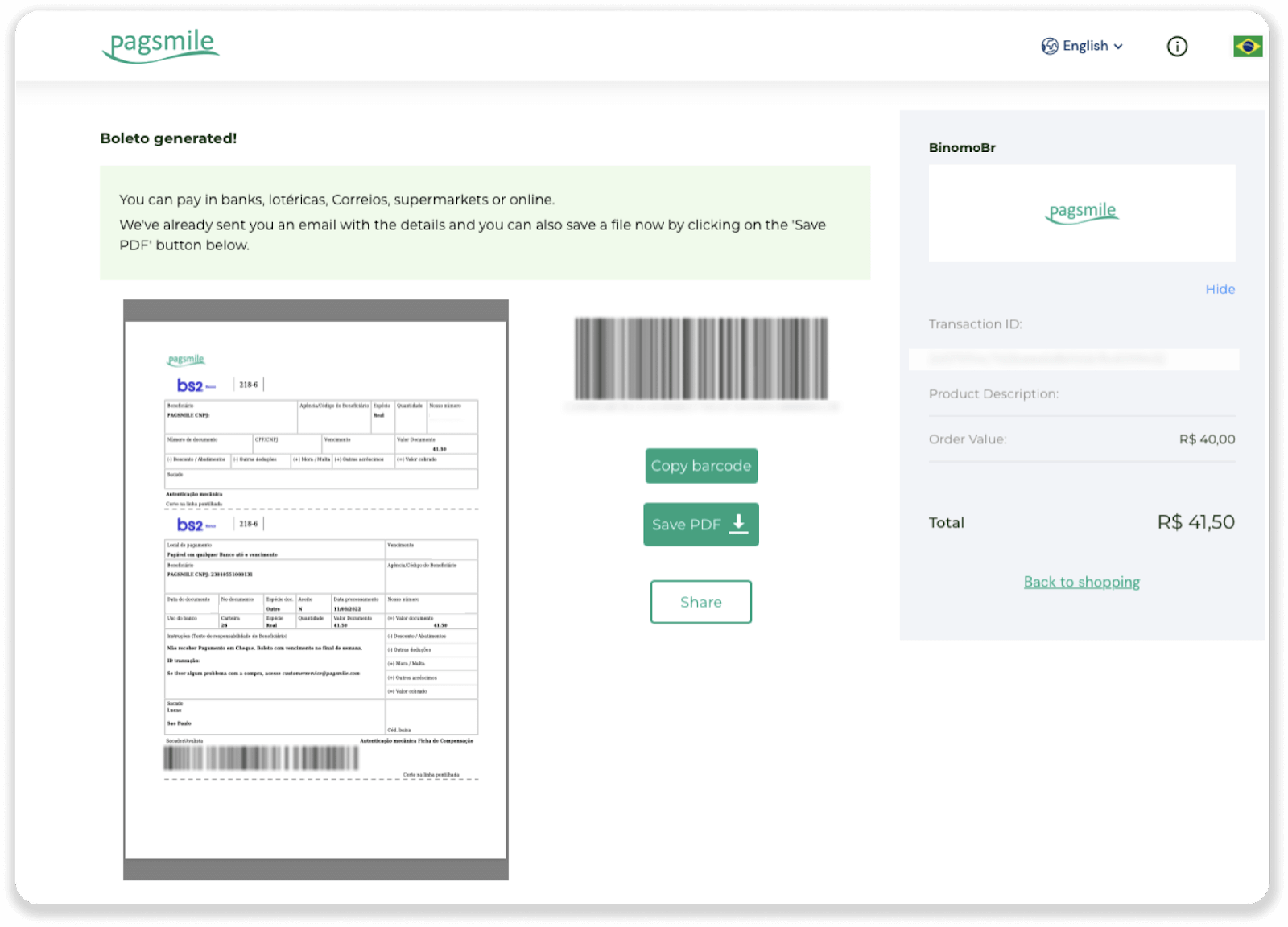
6. Log masuk ke apl akaun bank anda dan klik "Pagamentos". Imbas kod dengan kamera anda. Anda juga boleh memasukkan nombor Boleto secara manual dengan mengklik pada “Digitar Numeros”. Apabila anda mengimbas atau memasukkan nombor Boleto, anda akan dialihkan ke halaman pengesahan. Semak sama ada semua maklumat adalah betul, dan klik "Sahkan".
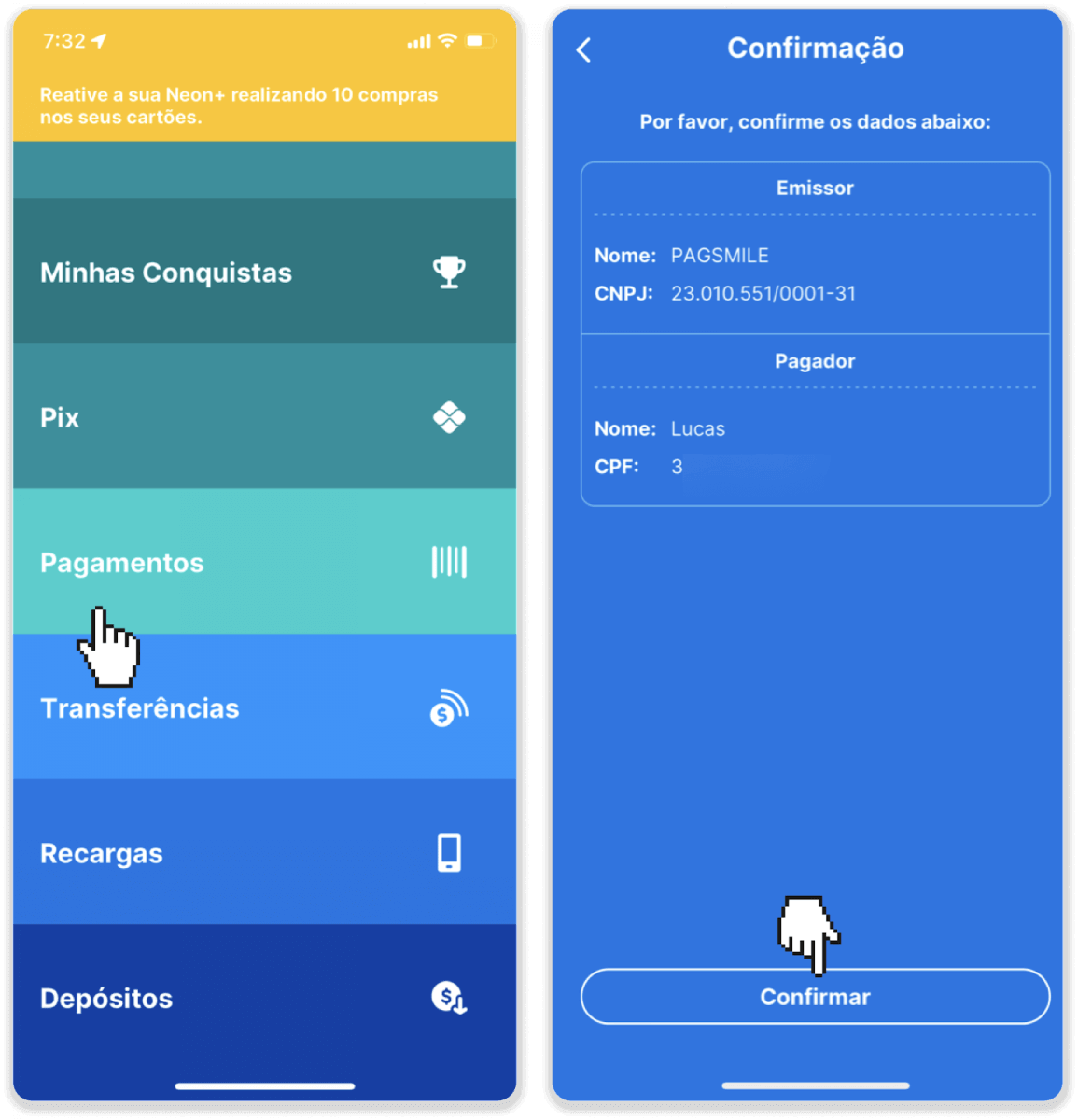
7. Semak sama ada jumlahnya betul dan klik “Próximo”. Untuk mengakhiri transaksi, klik "Finalizar". Kemudian masukkan PIN 4 digit anda untuk mengesahkan transaksi.
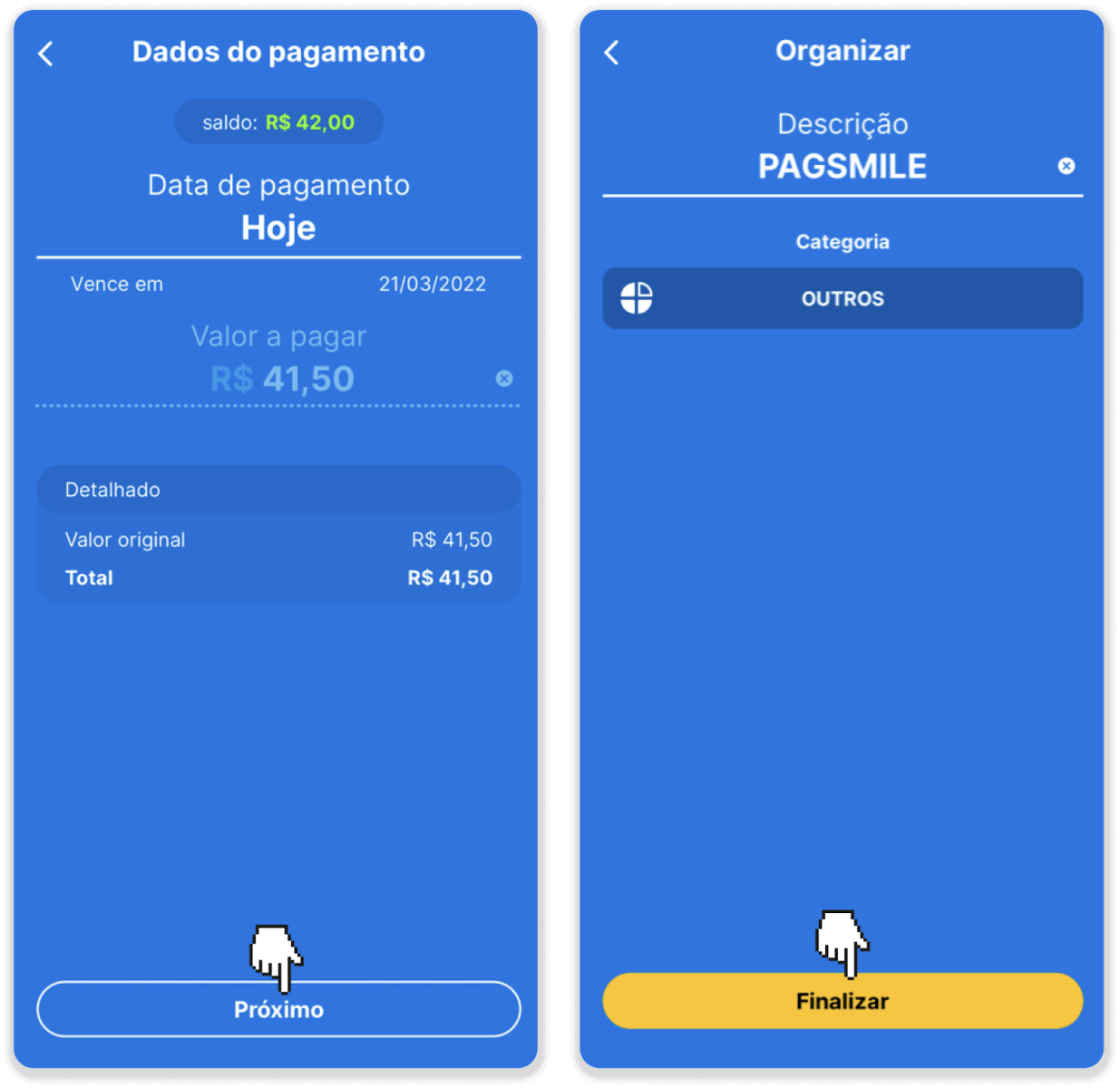
8. Untuk menyemak status transaksi anda, kembali ke tab "Sejarah transaksi" dan klik pada deposit anda untuk menjejaki statusnya.
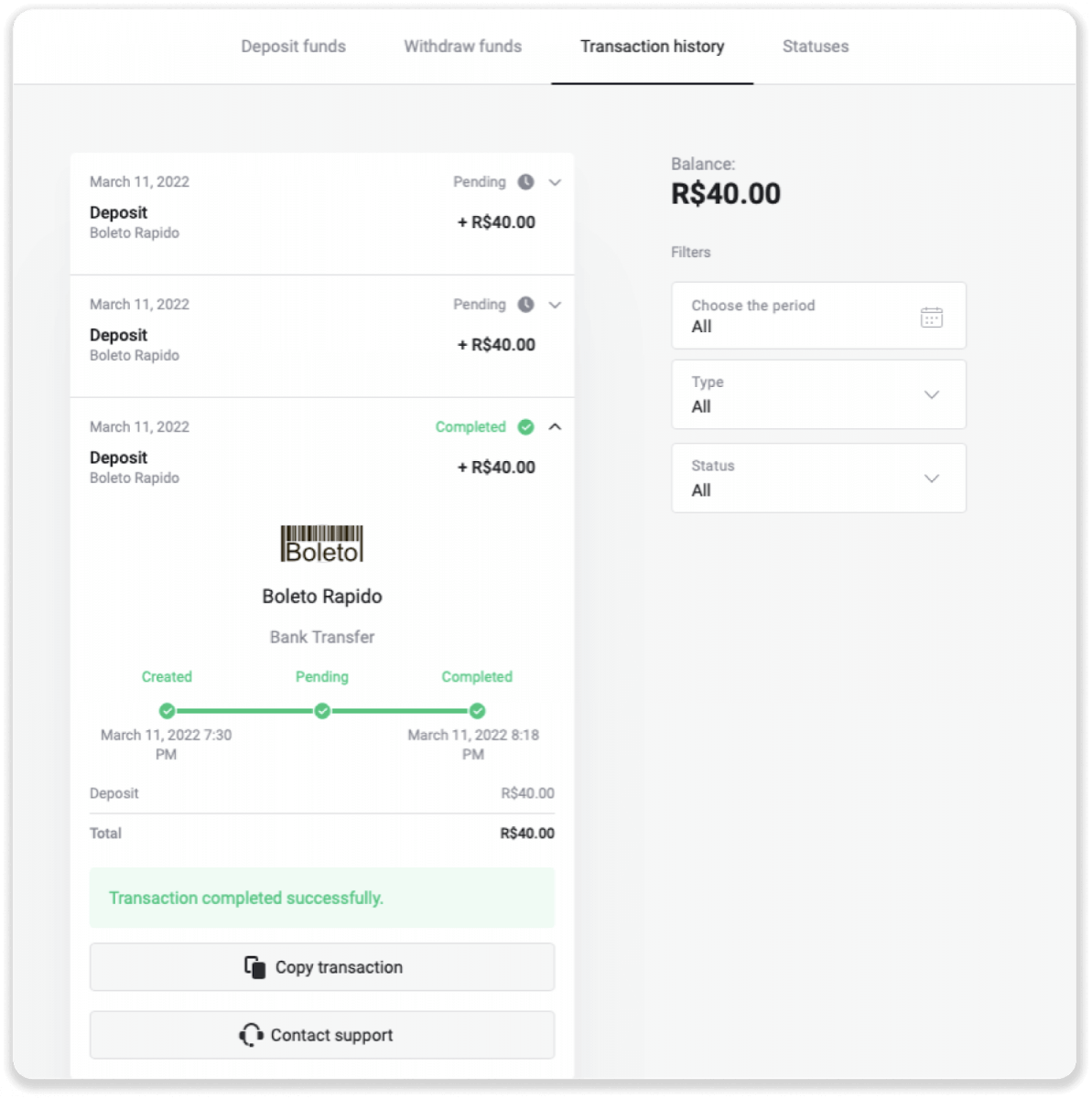
Pagsmile
1. Klik butang “Deposit” di penjuru kanan sebelah atas skrin.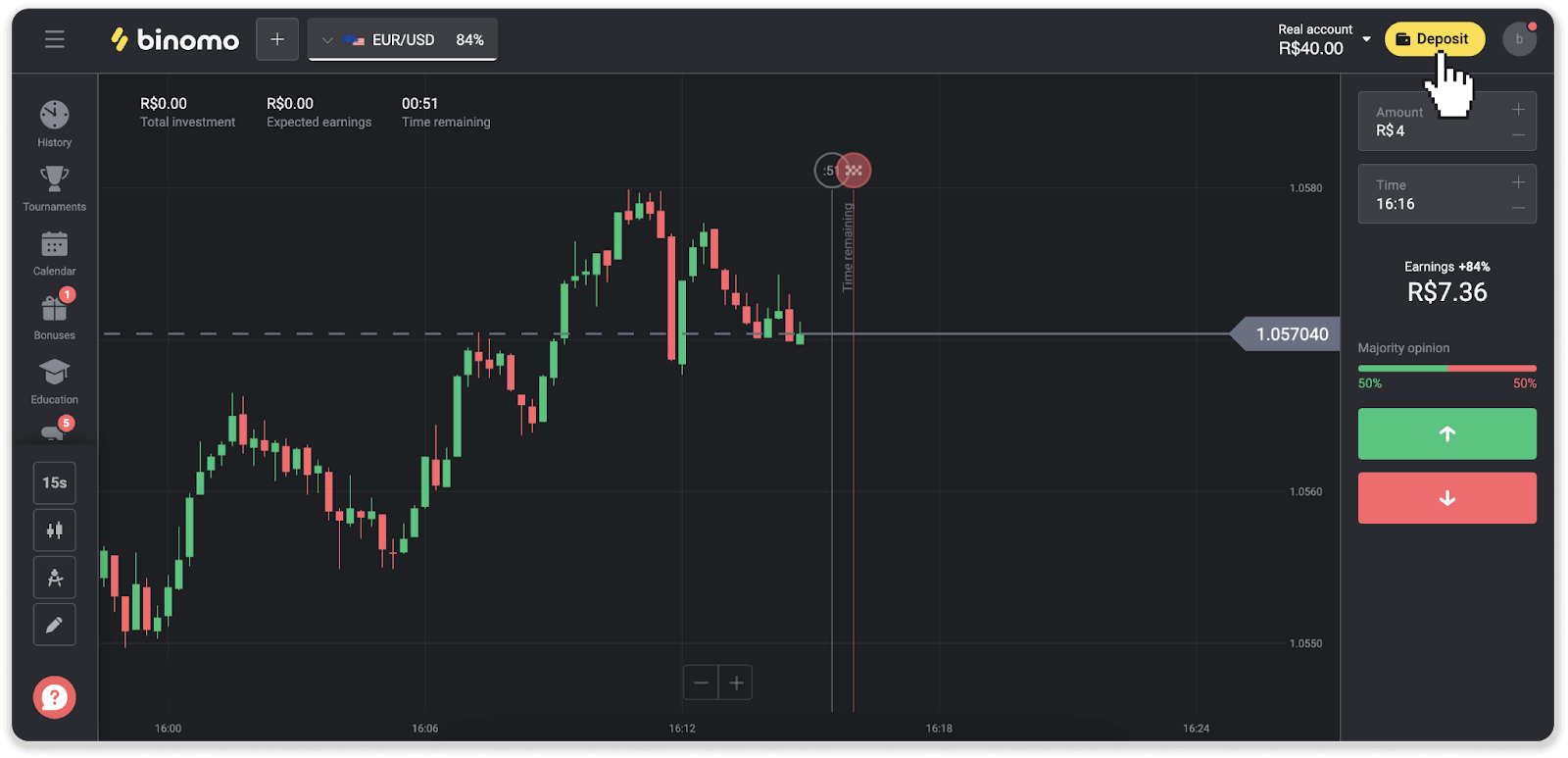
2. Pilih negara dan pilih salah satu kaedah pembayaran.
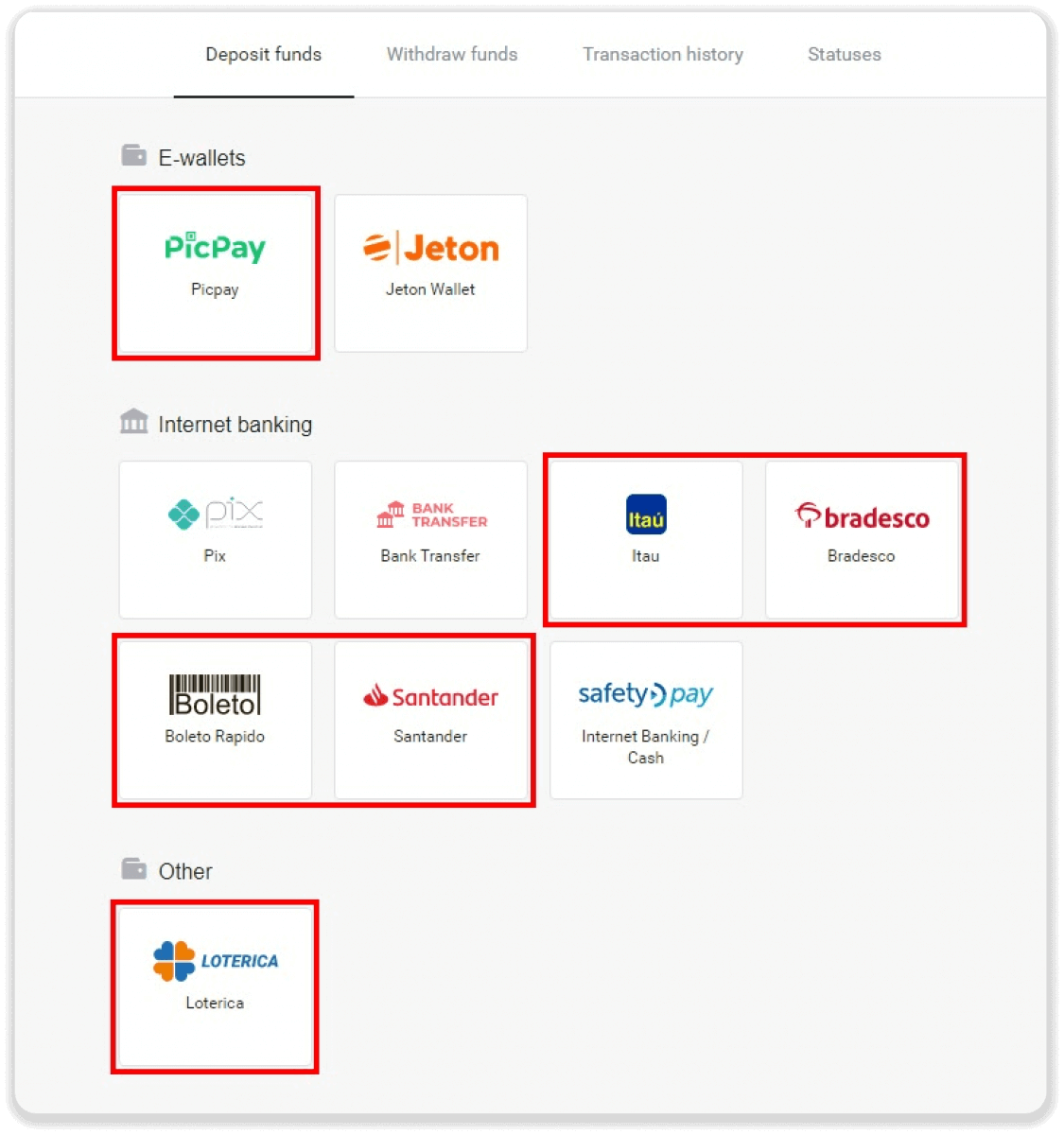
3. Masukkan jumlah deposit dan klik “Deposit”.
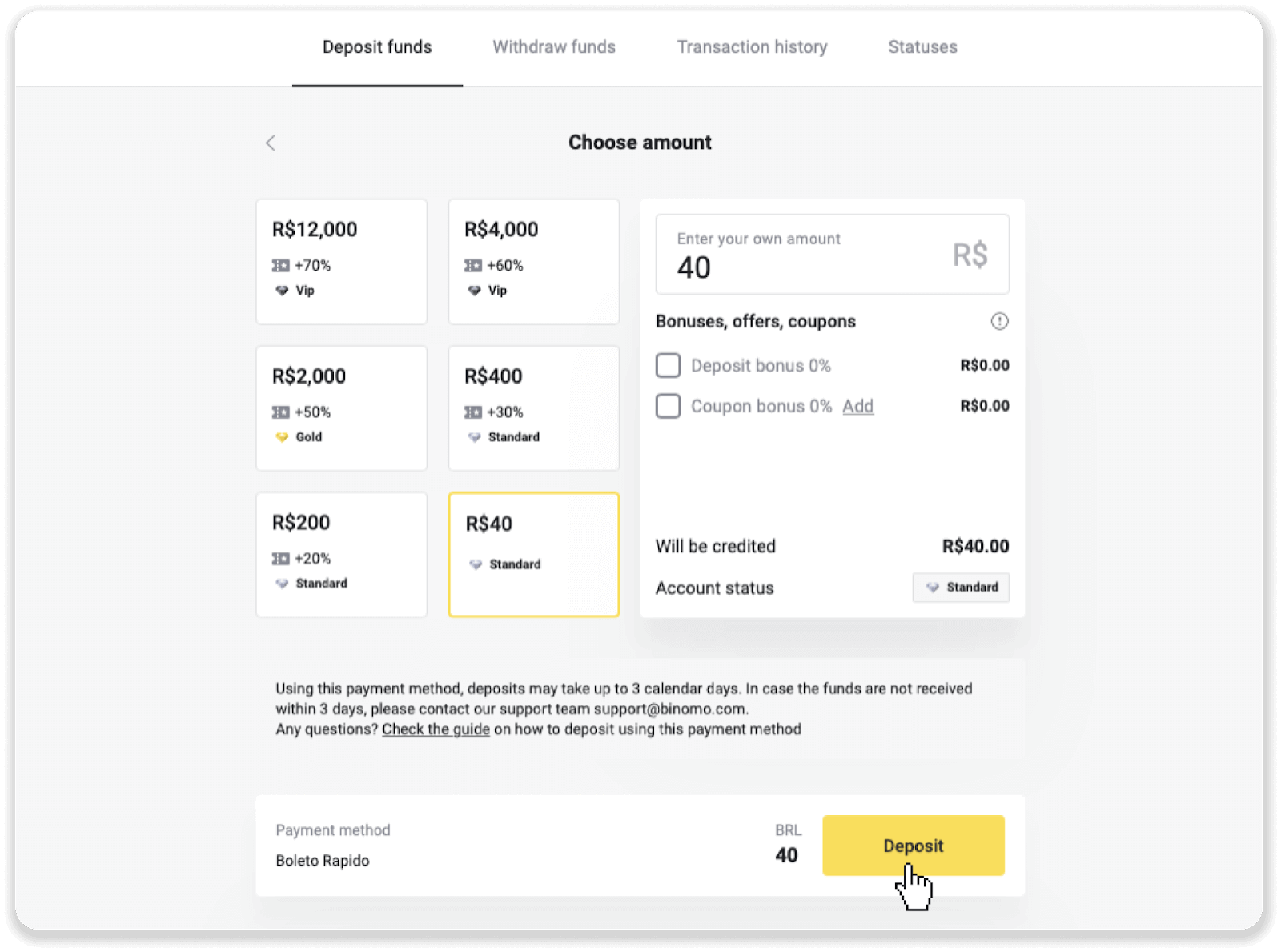
4. Anda akan diubah hala secara automatik ke halaman penyedia pembayaran. Untuk pembayaran melalui Boleto Rápido dan Lotérica, masukkan maklumat peribadi anda: nama, CPF, CEP, alamat e-mel dan nombor telefon anda. Klik "Sahkan".
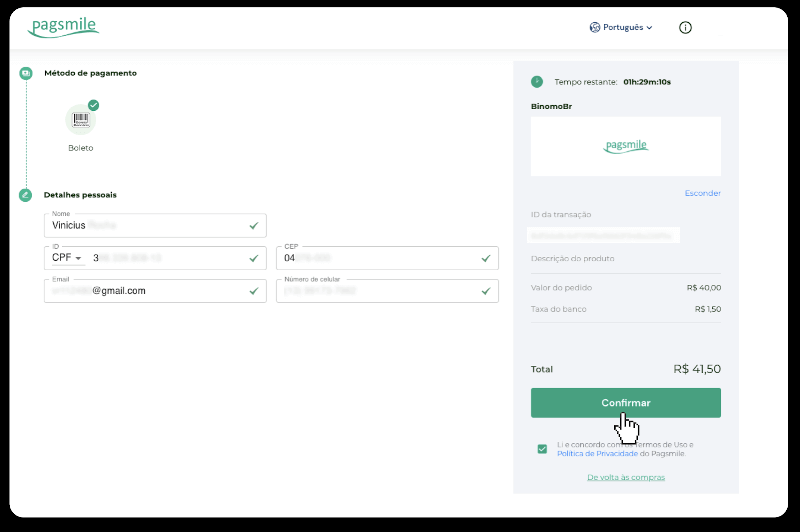
5. Untuk pembayaran melalui PicPay atau salah satu daripada bank berikut anda boleh pilih pada skrin, Itaú, Santander, Bradesco e Caixa, masukkan maklumat peribadi anda: nama anda, CPF, alamat e-mel dan nombor telefon. Klik "Sahkan".
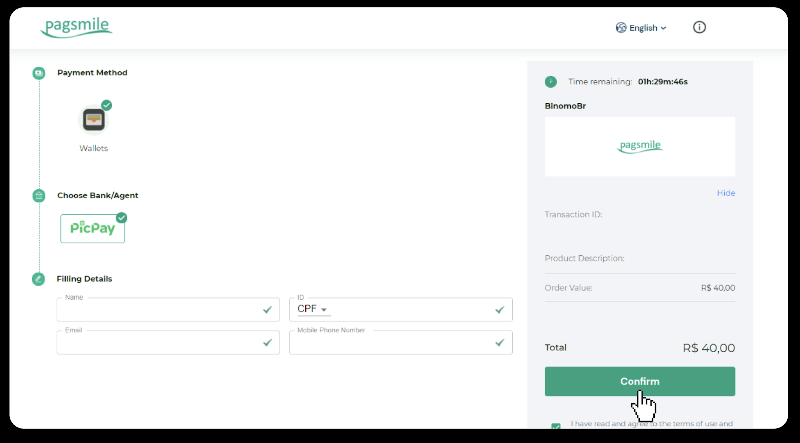
6. Untuk menyelesaikan pembayaran menggunakan Boleto Rápido, muat turun Boleto dengan mengklik "Salavar PDF". Atau anda boleh mengimbas kod bar dengan apl perbankan anda atau menyalin kod tersebut.
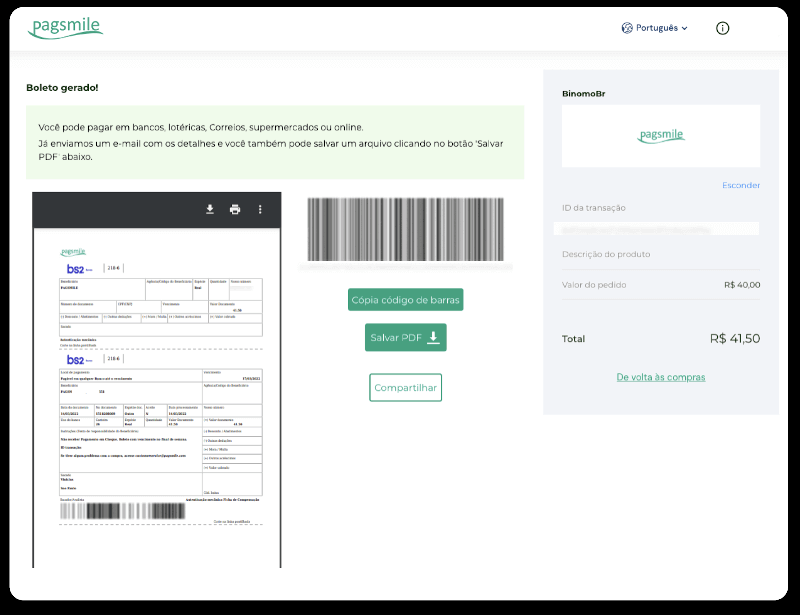
7. Dalam urutan untuk menyelesaikan pembayaran menggunakan Lotérica, catat “Código de convênio” dan “Número de CPF/CNPJ” anda dan pergi ke “Lotérica” terdekat untuk membuat pembayaran.
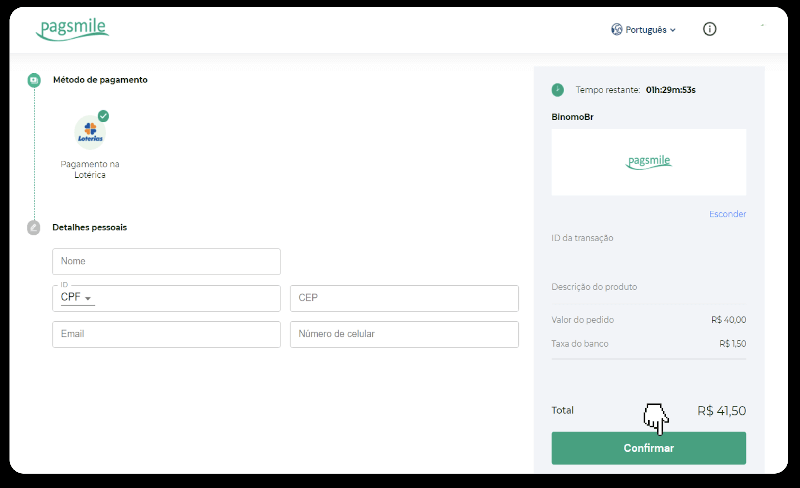
8. Untuk melengkapkan pembayaran melalui PicPay, sila ambil perhatian bahawa kod QR akan dijana. Anda boleh mengimbasnya dengan apl PicPay anda menggunakan panduan langkah demi langkah dalam pautan ini.
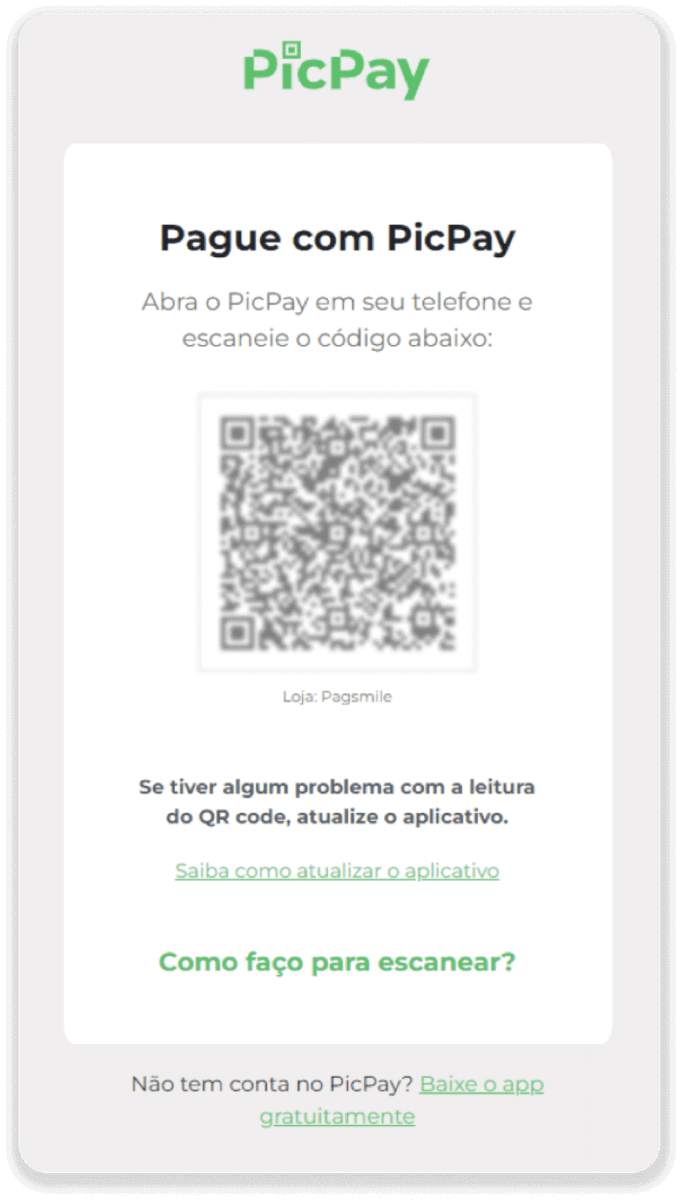
9. Untuk menyelesaikan pembayaran menggunakan Pindahan Bank, sila catatkan Kunci PIX. Jangan tutup halaman ini dahulu, supaya anda boleh melengkapkan pembayaran dengan memuat turun resit. Seterusnya, klik pada nama bank untuk melihat panduan langkah demi langkah tentang cara melengkapkan deposit melalui Itaú, Santander, Bradesco dan Caixa.
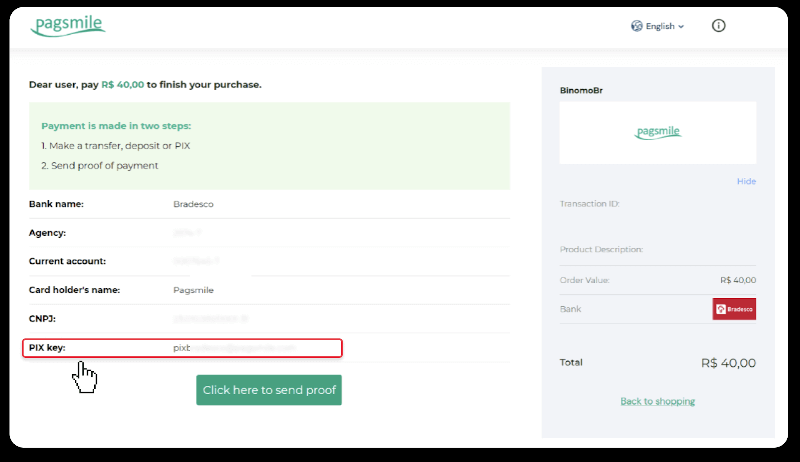
10. Untuk menyemak status transaksi anda, kembali ke tab "Sejarah transaksi" dan klik pada deposit anda untuk menjejaki statusnya.
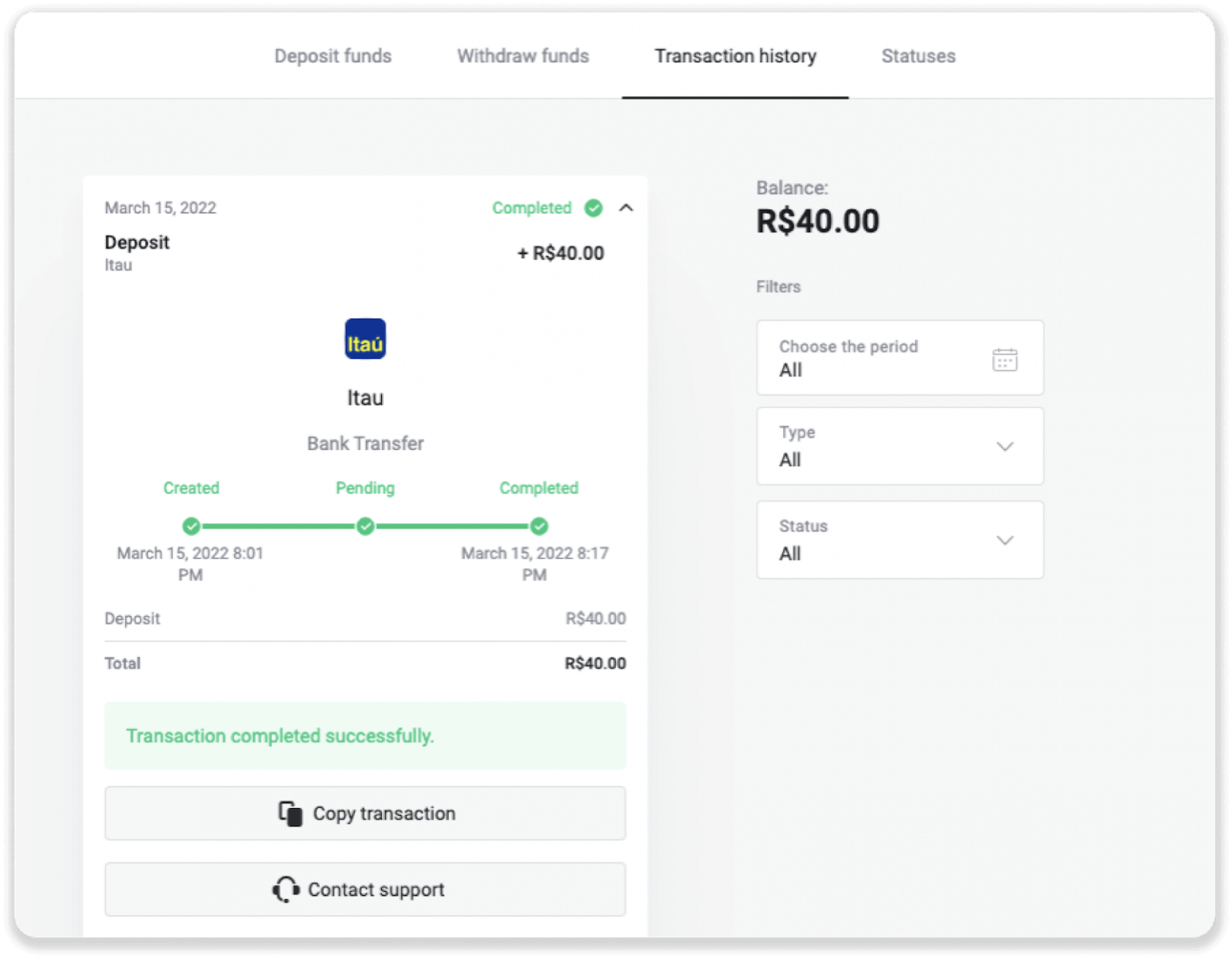
11. Jika anda mempunyai sebarang pertanyaan, jangan teragak-agak untuk menghubungi kami melalui sembang kami, telegram: Pasukan Sokongan Binomo, serta melalui e-mel kami: [email protected]
Santander
1. Klik butang “Deposit” di penjuru kanan sebelah atas skrin.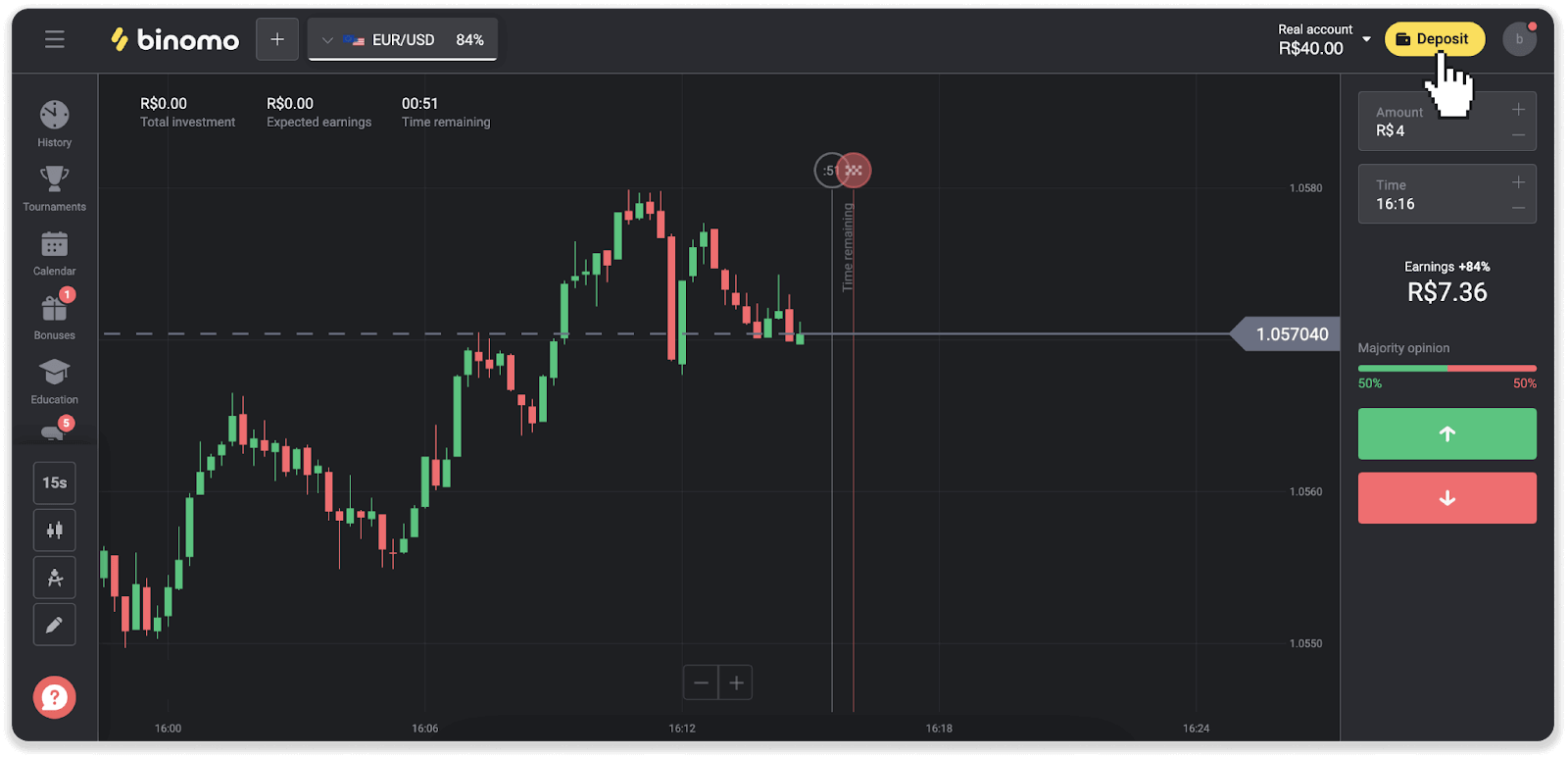
2. Pilih negara dan pilih kaedah pembayaran "Santander".
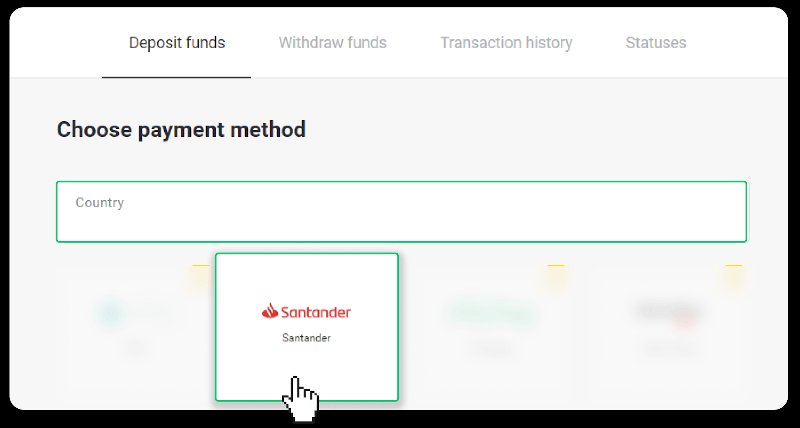
3. Masukkan jumlah deposit dan klik “Deposit”.
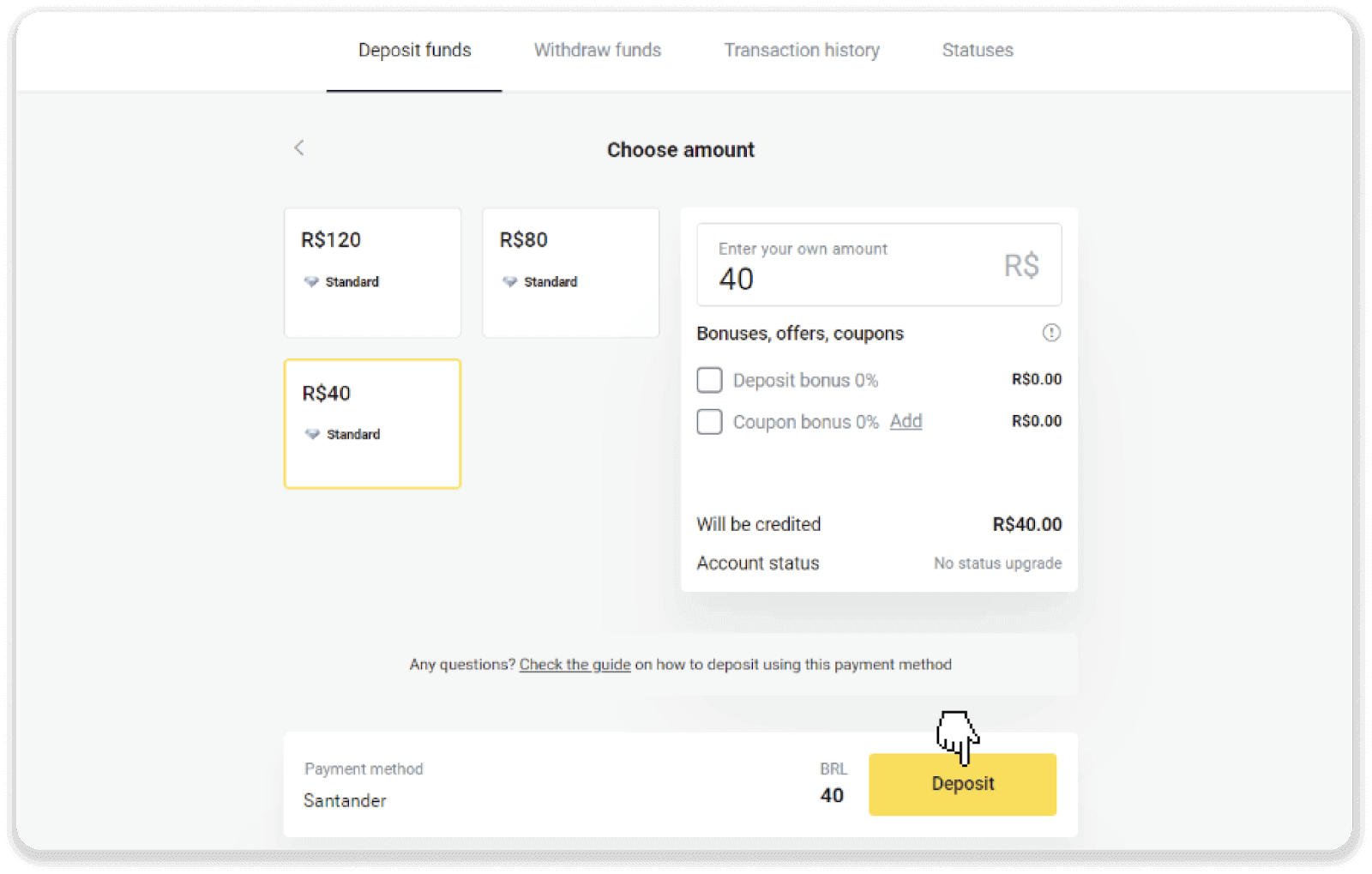
4. Anda akan diubah hala secara automatik ke halaman penyedia pembayaran. Pilih Bradesco dan masukkan maklumat peribadi anda: nama anda, CPF, CEP, alamat e-mel dan nombor telefon. Klik "Sahkan".
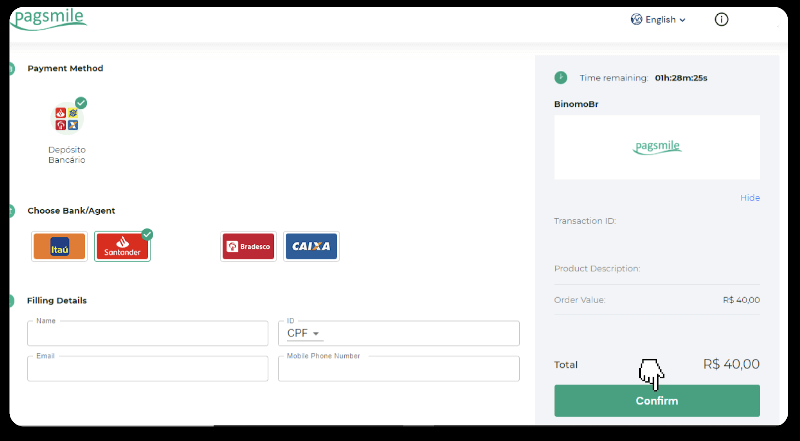
5. Catatkan PIX Key. Jangan tutup halaman ini dahulu, supaya anda boleh melengkapkan pembayaran dengan memuat turun resit.
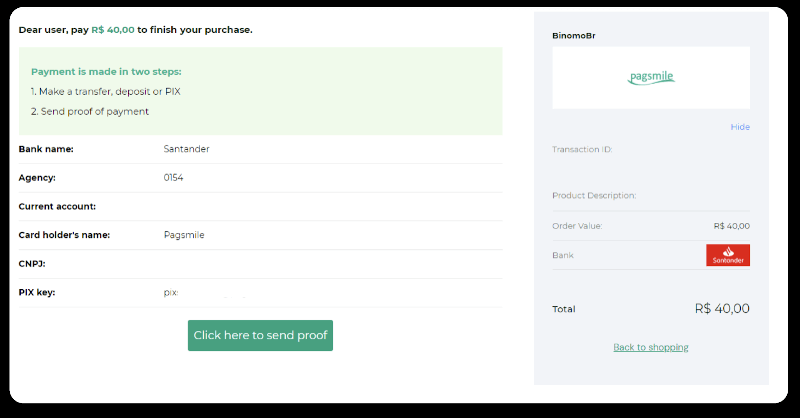
6. Log masuk ke akaun Santander anda. Klik pada menu “PIX” dan kemudian klik “Transfer”.
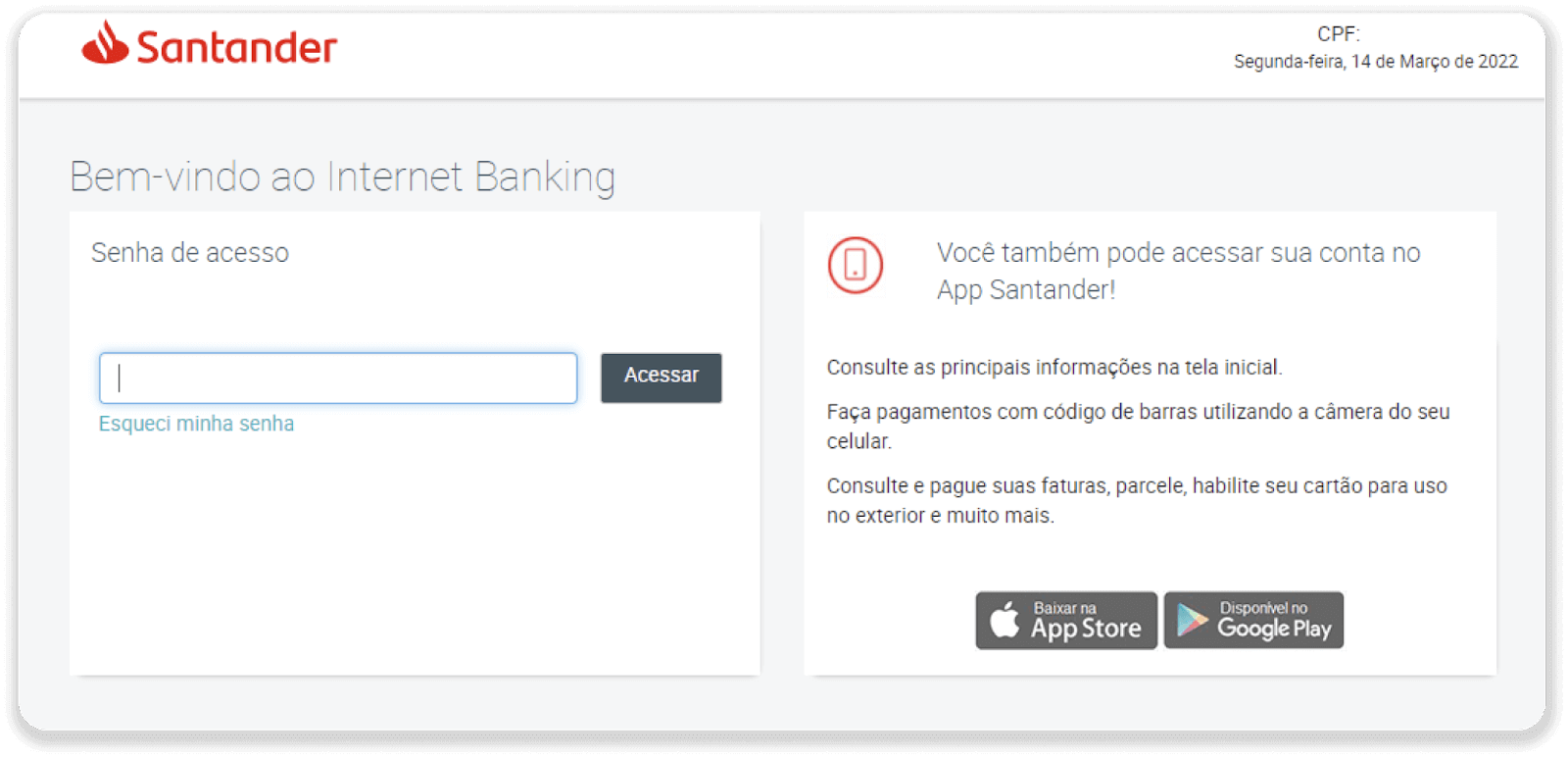
7. Pilih “Pix e Transferências”. Kemudian pilih “Fazer uma transferência”.
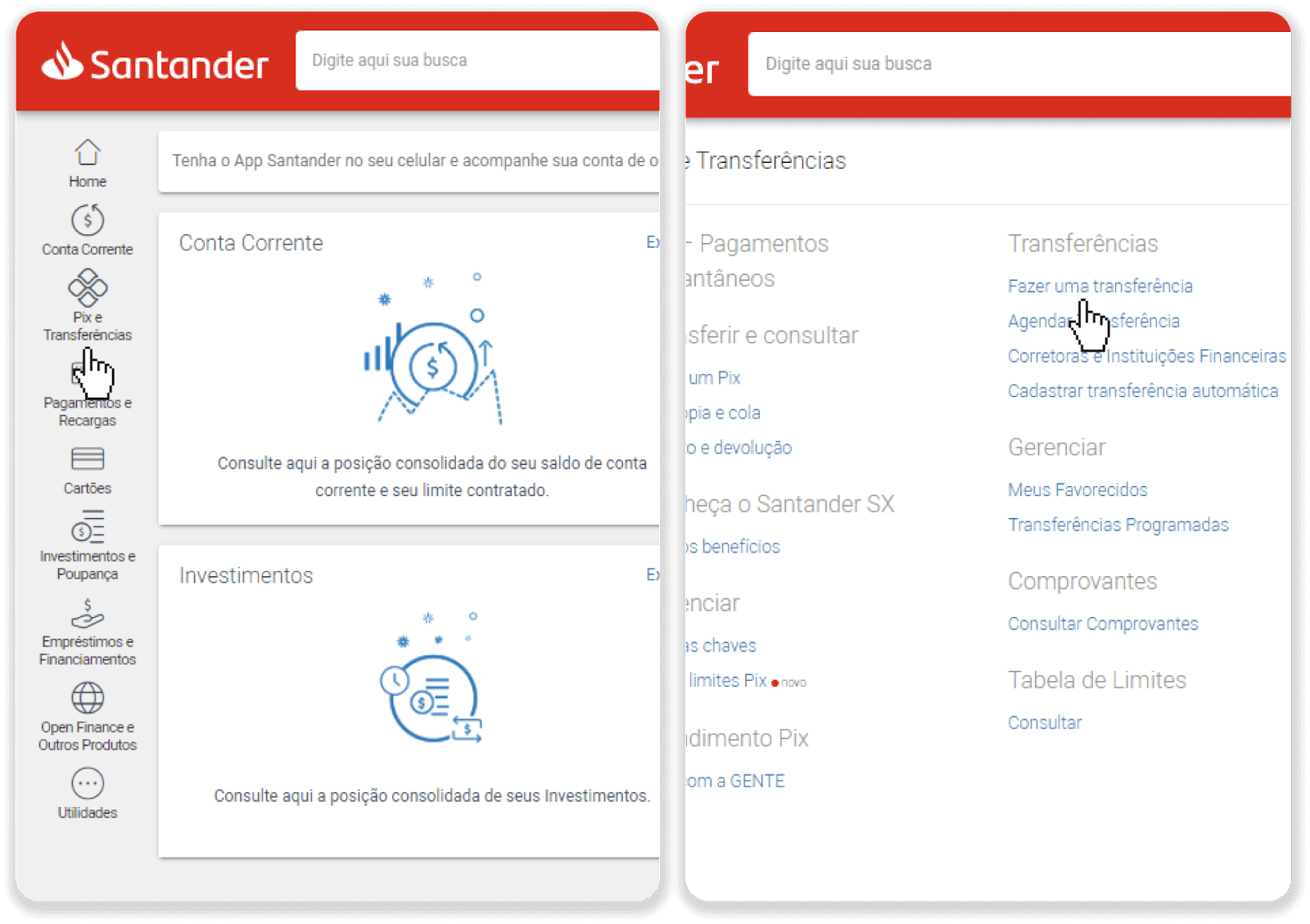
8. Isikan maklumat akaun untuk membuat pemindahan bank. Klik "Teruskan".
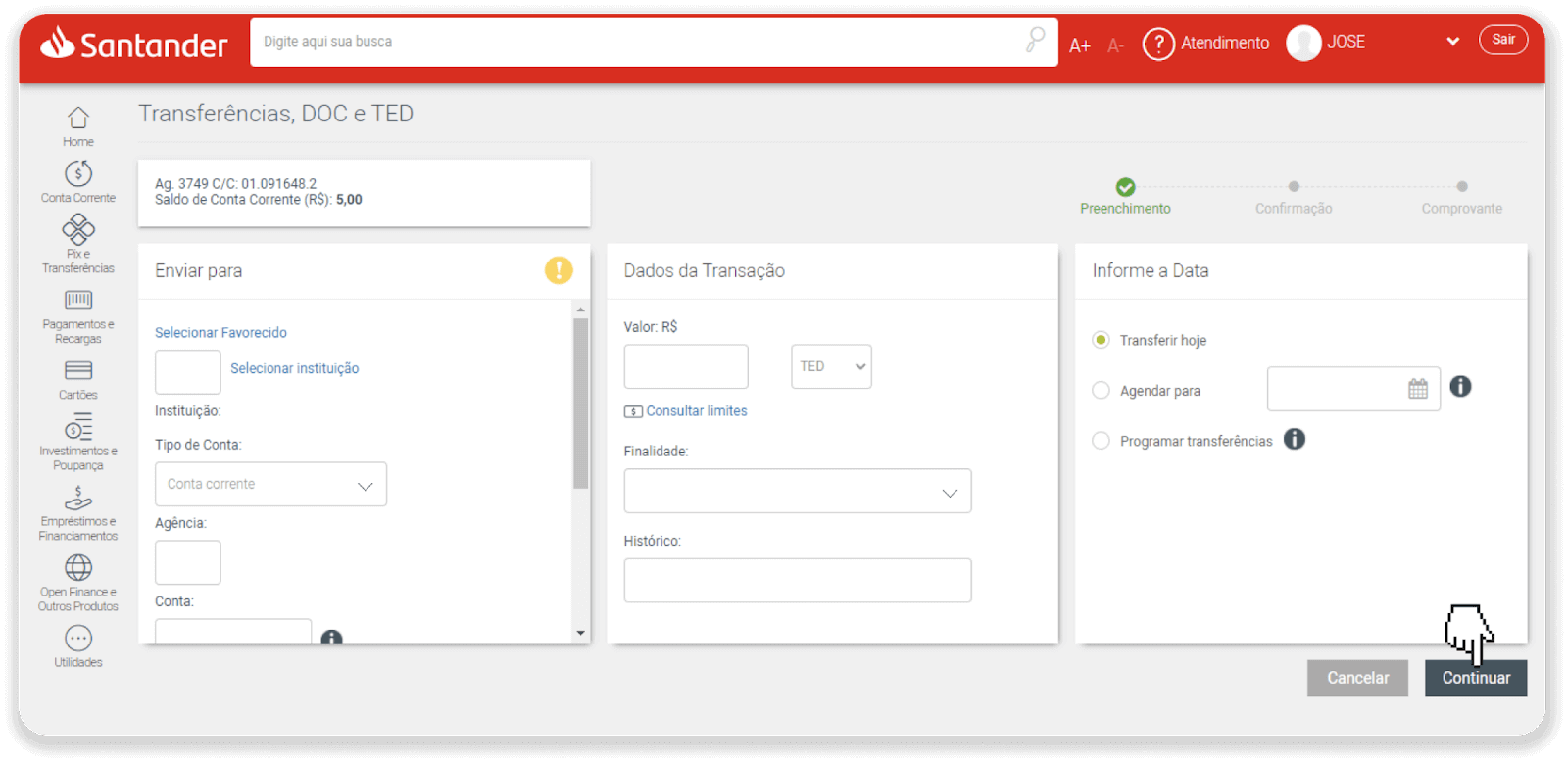
9. Pembayaran telah selesai. Simpan resit dengan mengklik "Salvar en PDF".
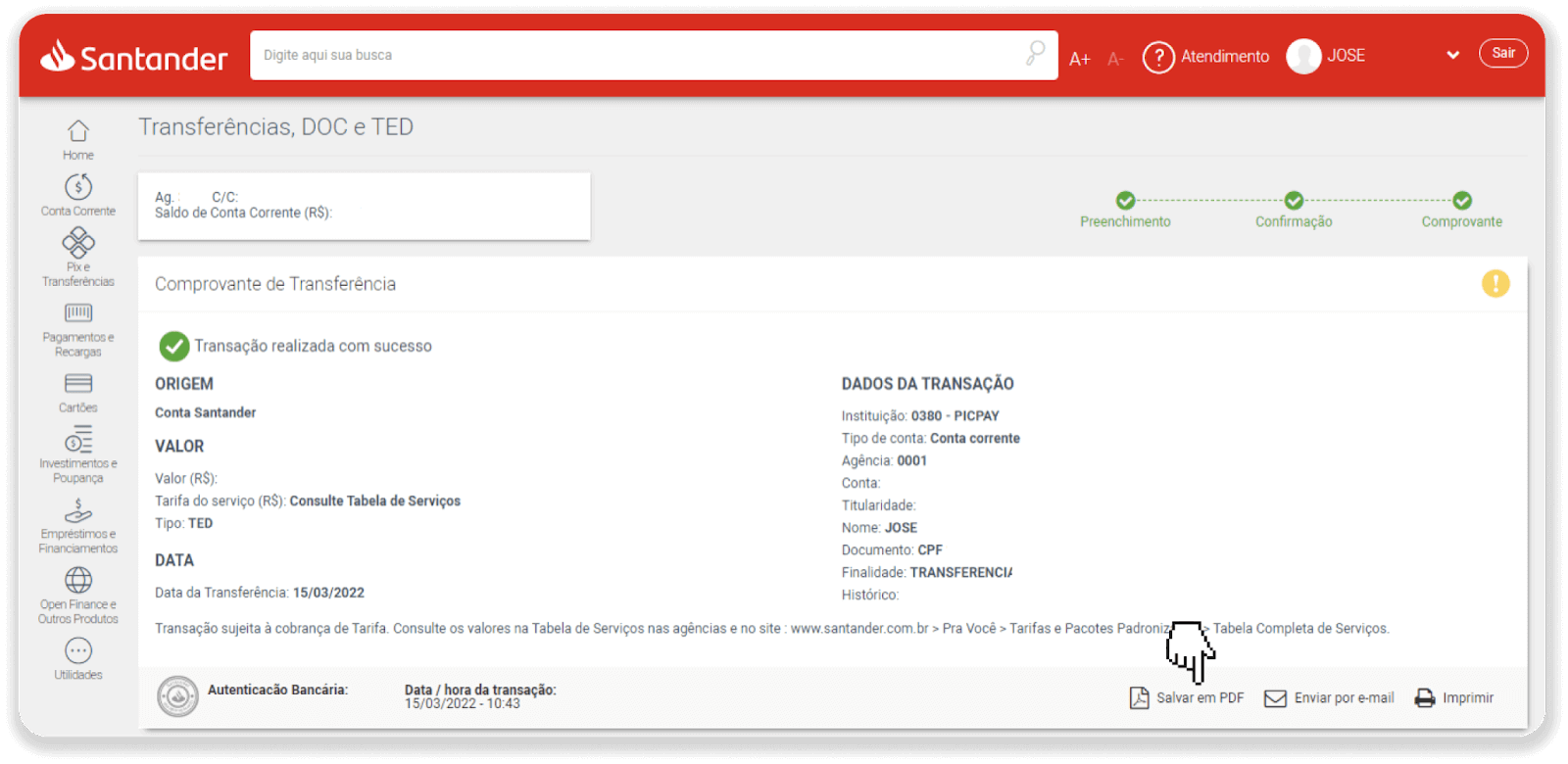
10. Kembali ke halaman dari langkah 5 dan klik pada butang "Klik di sini untuk menghantar bukti". Masukkan butiran bank anda dan klik "Muat naik" untuk memuat naik resit anda.
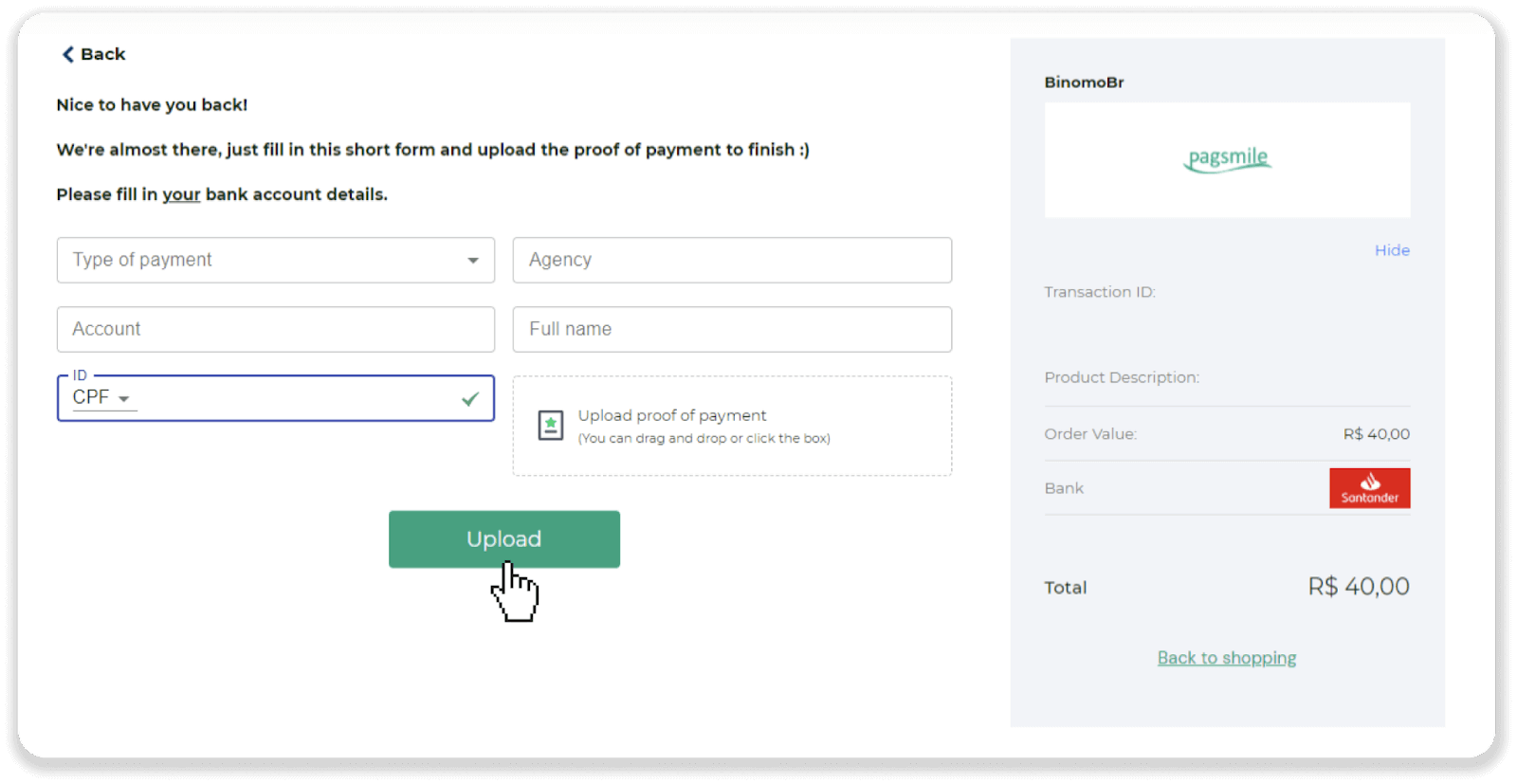
11. Untuk menyemak status transaksi anda, kembali ke tab “Sejarah transaksi” dan klik pada deposit anda untuk menjejaki statusnya.
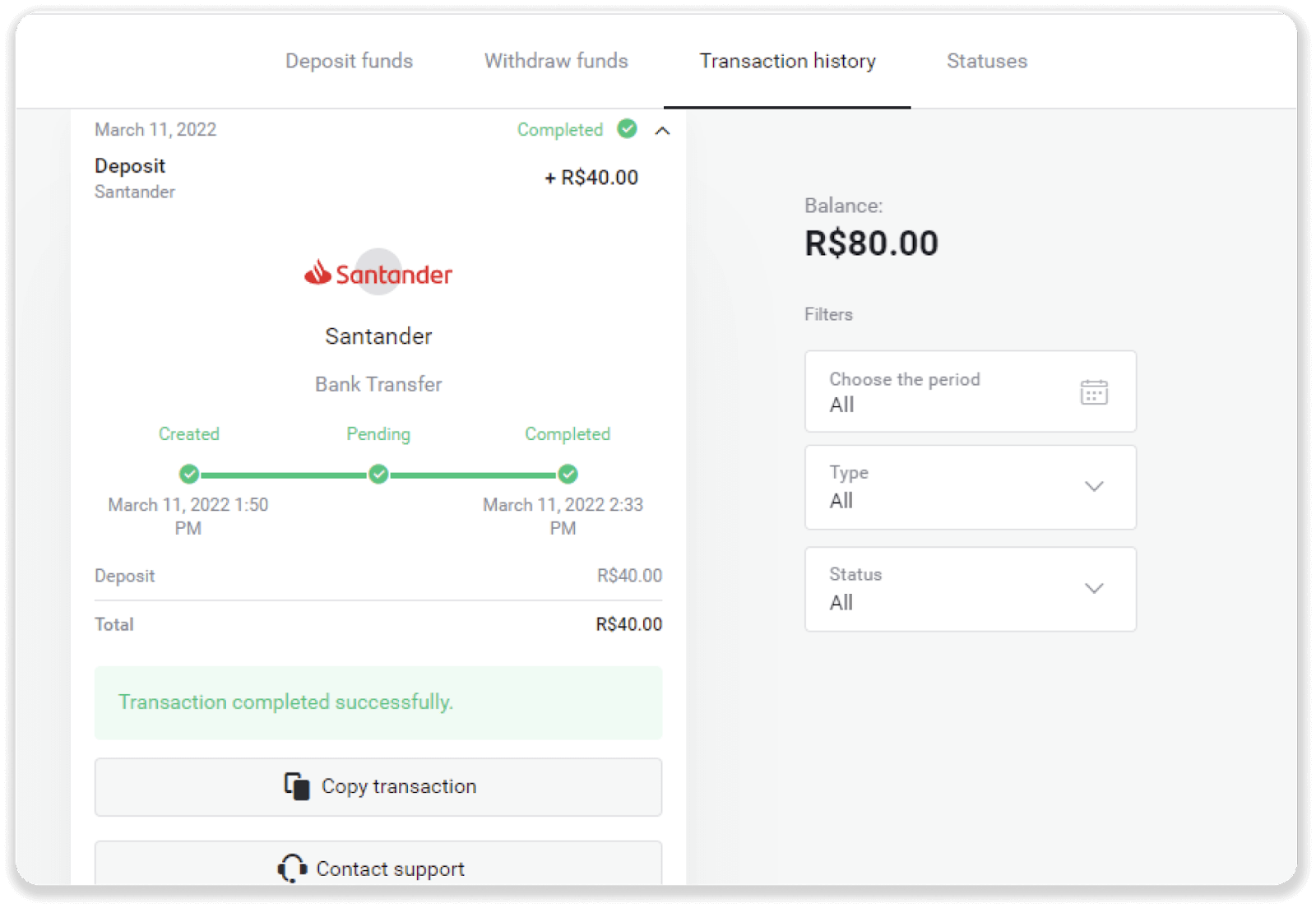
Cara Deposit melalui kad Bank di Binomo
Anda boleh menggunakan mana-mana kad bank yang dikeluarkan untuk anda membiayai akaun Binomo anda. Ia boleh menjadi kad yang diperibadikan atau tidak diperibadikan (tanpa nama pemegang kad padanya), kad dalam mata wang yang berbeza daripada yang digunakan oleh akaun anda.
Dalam kebanyakan kes, dana dikreditkan dalam masa sejam atau malah serta-merta . Kadangkala, walau bagaimanapun, ia mungkin mengambil masa yang lebih lama bergantung pada pembekal perkhidmatan pembayaran anda. Sila semak masa pemprosesan pembayaran untuk negara dan jenama kad anda sebelum menghubungi sokongan Binomo.
Jika anda membuat deposit pertama anda kepada Binomo, cuba hantar sejumlah kecil dana terlebih dahulu untuk membiasakan diri anda dengan proses tersebut dan pastikan semuanya berfungsi dengan betul.
Deposit melalui Visa/Mastercard/Maestro di negara Arab
1. Klik pada butang "Deposit" di sudut atas sebelah kanan.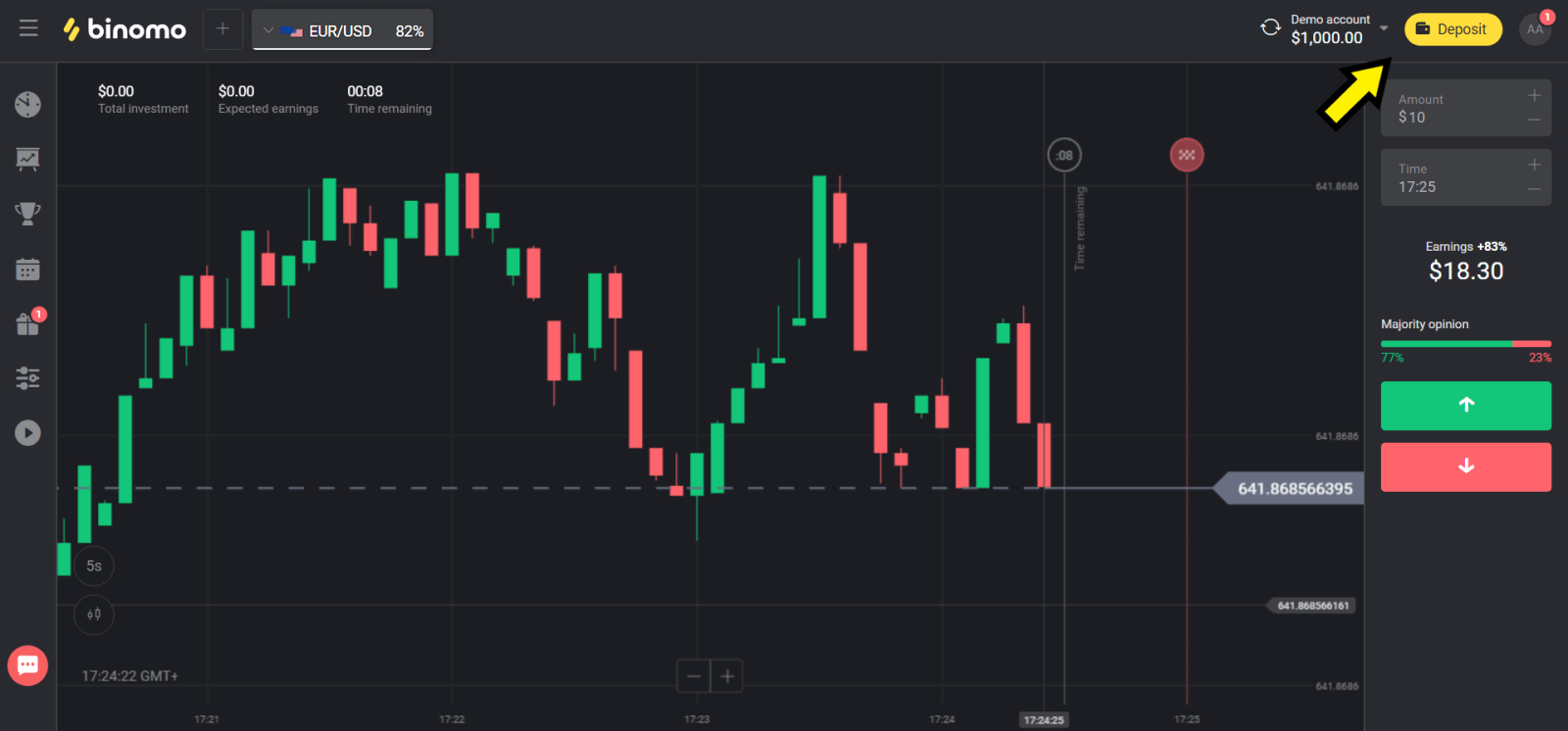
2. Pilih negara anda dalam bahagian “Negara” dan pilih kaedah “Visa”, “Kad Master/Maestro”.
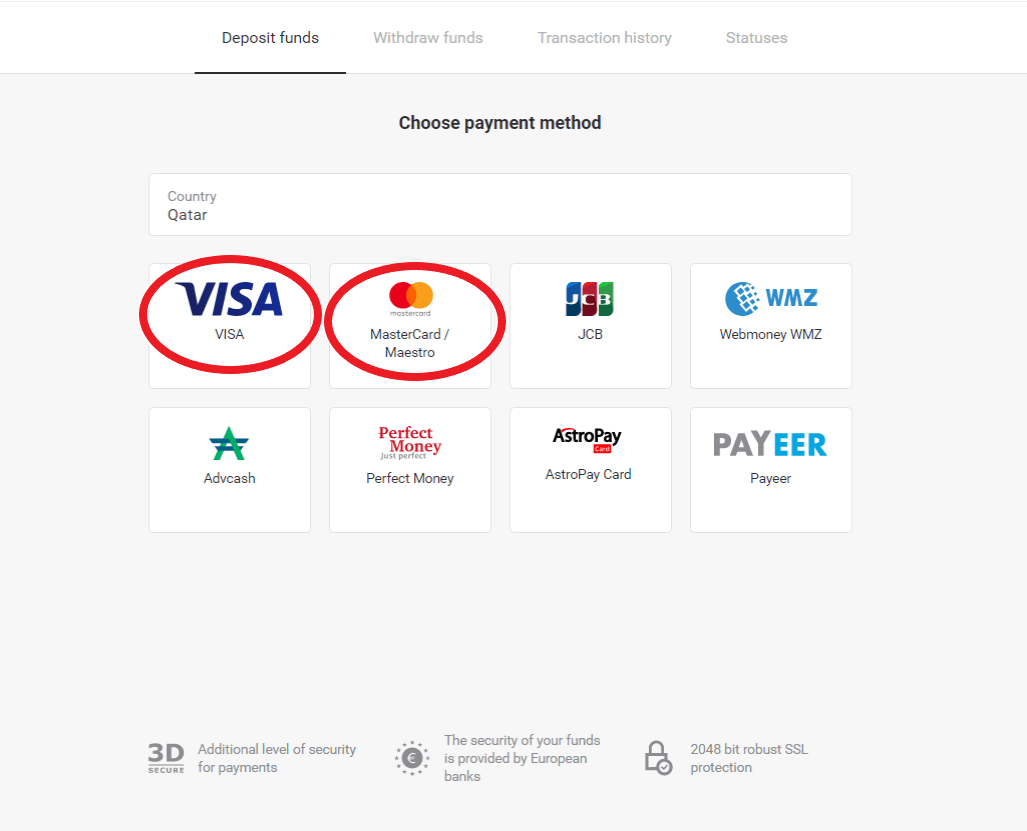
3. Pilih jumlah untuk deposit.
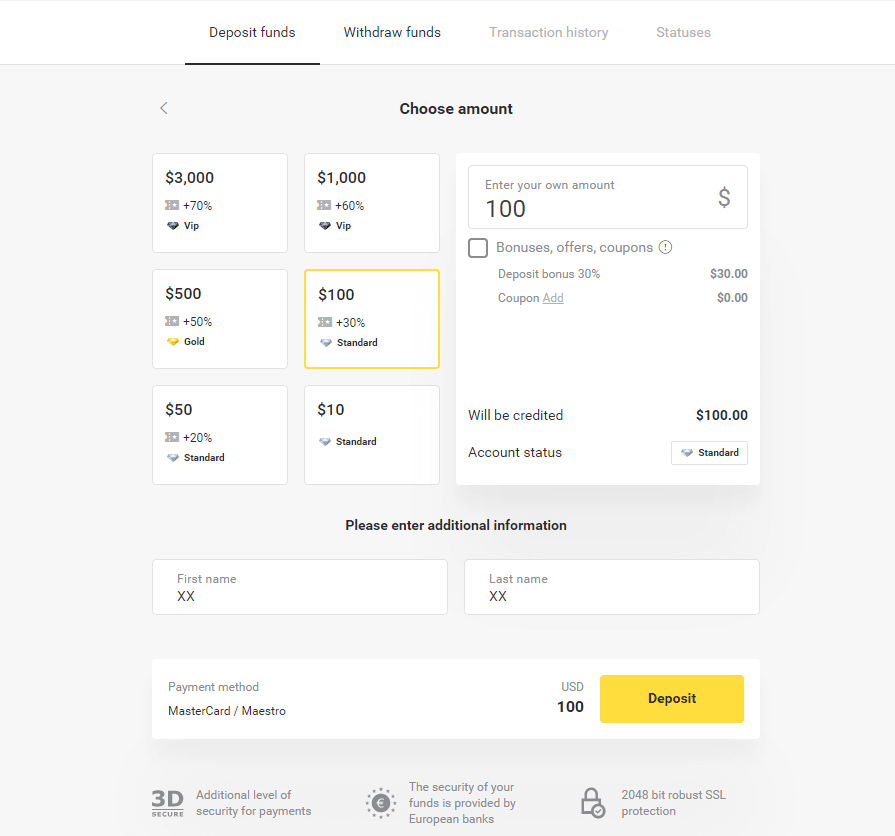
4. Isikan butiran kad bank anda dan klik pada butang "Bayar".
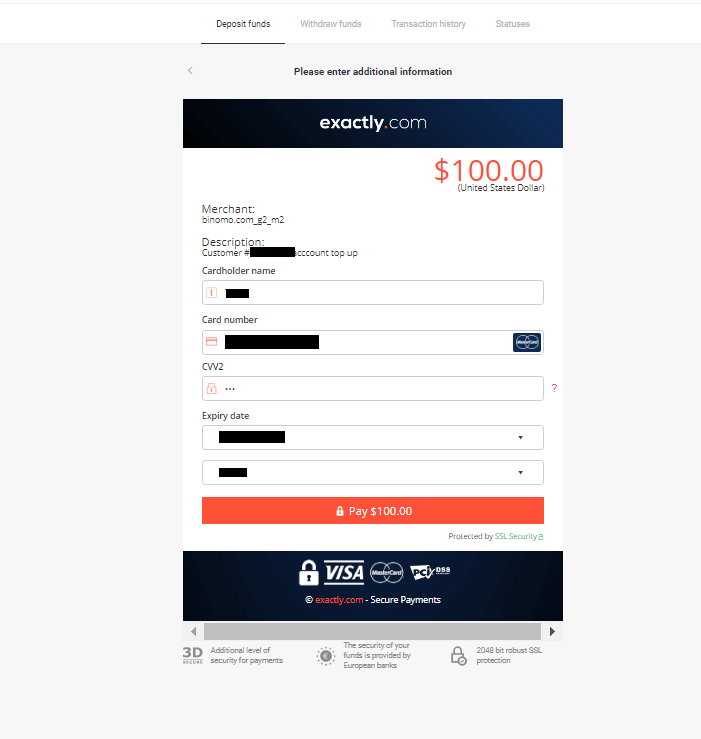
5. Sahkan pembayaran dengan kod kata laluan sekali diterima dalam mesej SMS.
6. Jika pembayaran berjaya, anda akan dialihkan ke halaman berikut dengan jumlah pembayaran, tarikh dan ID transaksi ditunjukkan:
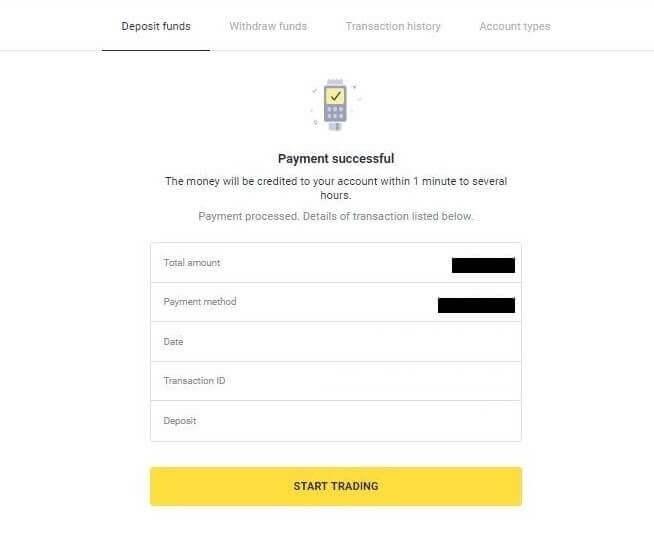
Deposit melalui Visa/Mastercard/Maestro di Kazakhstan
1. Klik pada butang "Deposit" di sudut atas sebelah kanan.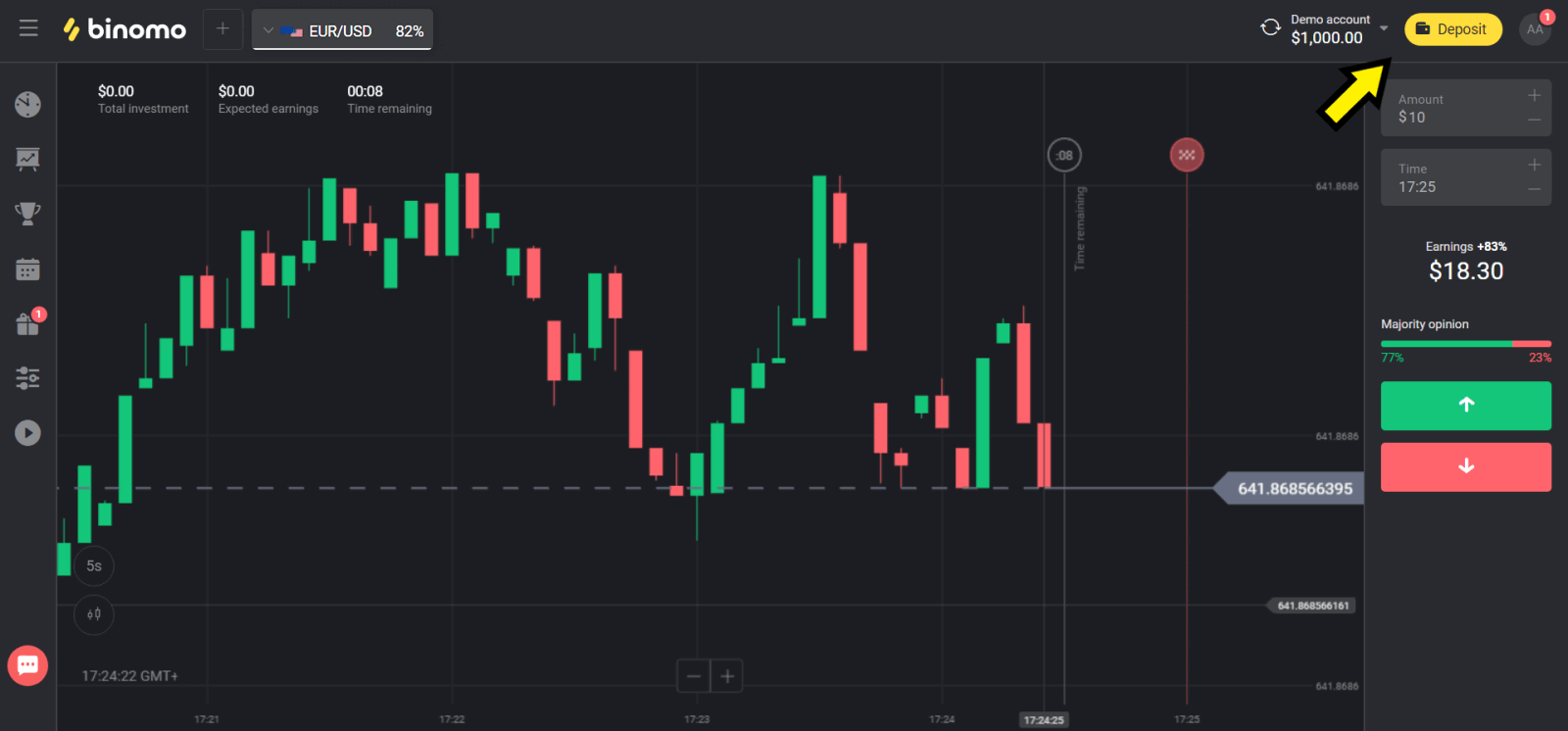
2. Pilih “Kazakhstan” dalam bahagian “Negara” dan pilih kaedah “Visa / Mastercard / Maestro”.
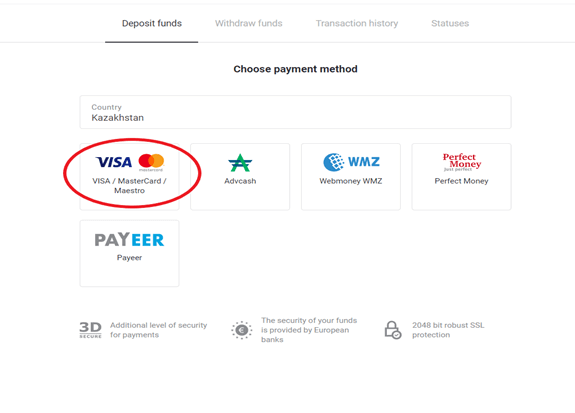
3. Pilih jumlah untuk deposit.
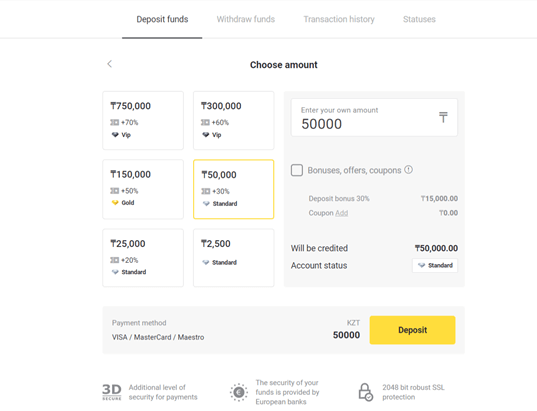
4. Isikan butiran kad bank anda dan klik pada butang “Bayar”.
Jika kad anda dikeluarkan oleh Bank Kaspi, sila semak dalam aplikasi mudah alih bahawa anda telah mengaktifkan pilihan pembayaran di Internet, dan anda belum mencapai had anda. Anda juga boleh mengembangkan had dalam apl mudah alih anda.
Bank anda juga boleh menolak transaksi, untuk mengelakkannya, sila ikut maklumat ini:
2. Kemudian jumlah rawak didebitkan daripada kad anda (dari 50 hingga 99 tenge).
3. Anda akan diminta untuk memasukkan jumlah yang telah didebitkan. Masukkan jumlah daripada SMS dalam aplikasi mudah alih.
4. Jika jumlahnya betul, maka anda akan dimasukkan ke dalam SENARAI PUTIH.
5. Jumlah yang didebitkan akan dikembalikan kepada kad.
6. Pembayaran seterusnya akan berjaya.
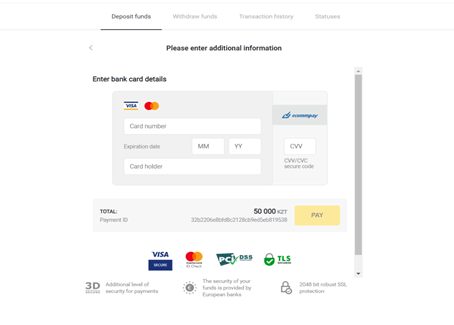
5. Masukkan kata laluan sekali daripada bank anda untuk melengkapkan transaksi.
6. Jika pembayaran berjaya, anda akan dialihkan ke halaman berikut dengan jumlah pembayaran, tarikh dan ID transaksi ditunjukkan:
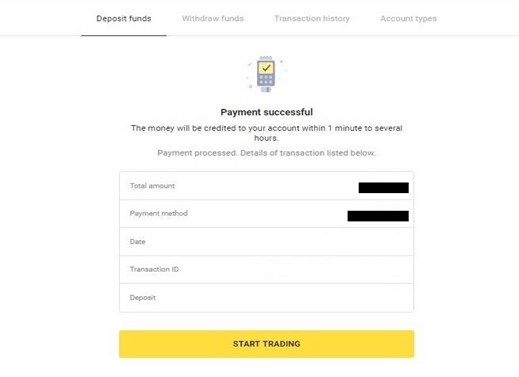
Deposit melalui Visa/Mastercard/Maestro di Ukraine
1. Klik pada butang "Deposit" di sudut atas sebelah kanan.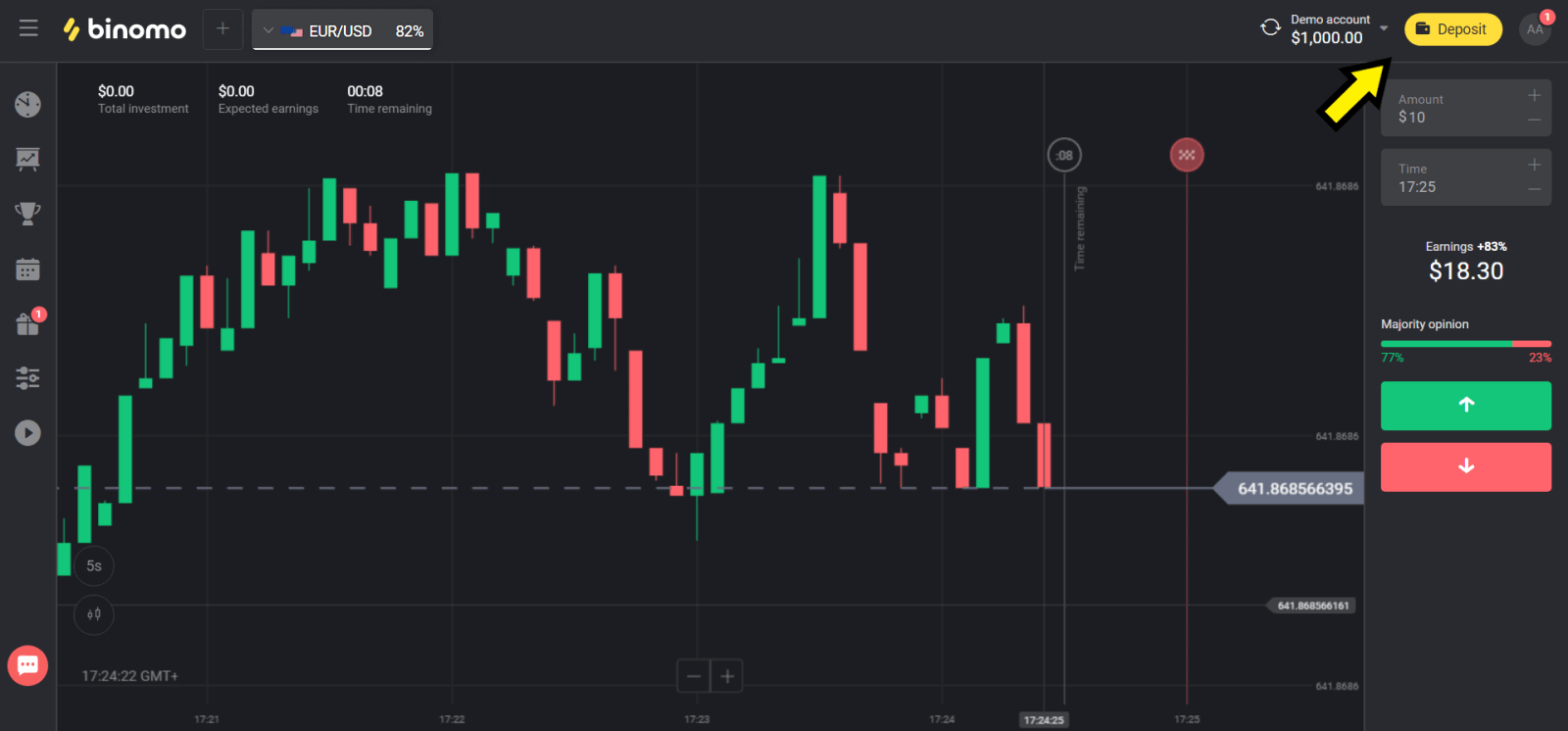
2. Pilih "Ukraine" dalam bahagian "Negara" dan pilih kaedah "Mastercard/Maestro" atau "Visa" bergantung pada kaedah yang anda gunakan.
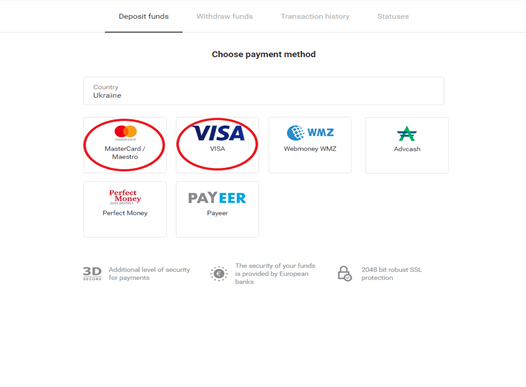
3. Pilih jumlah untuk deposit.
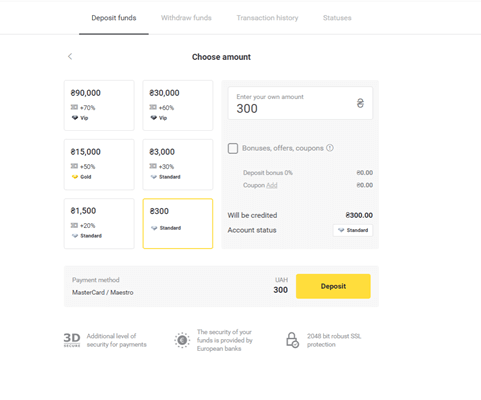
4. Isikan butiran kad bank anda dan klik pada butang “Bayar”.
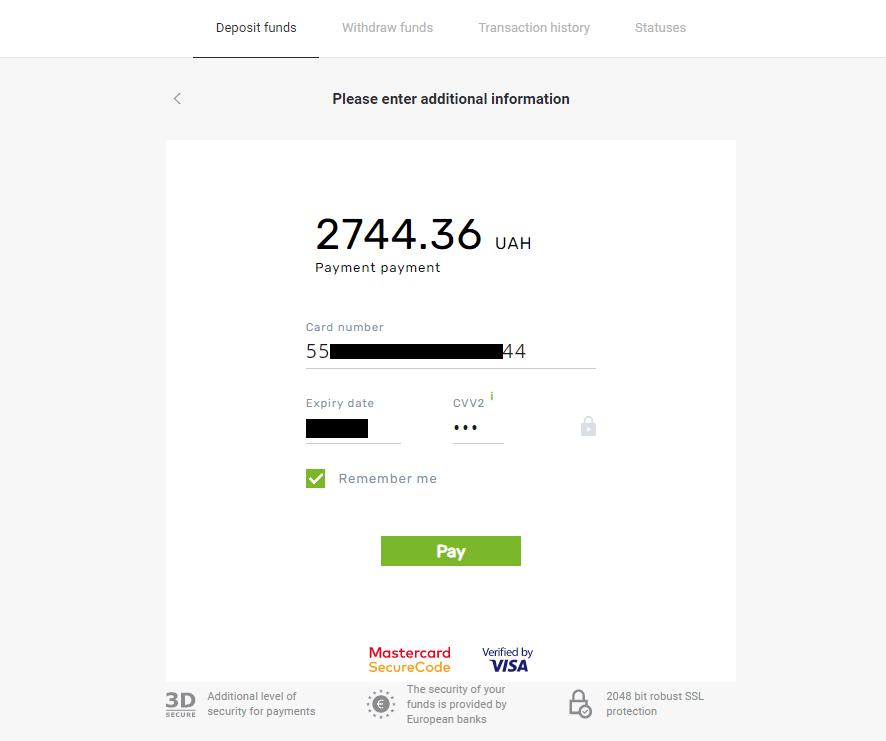
5. Sahkan pembayaran dengan kod kata laluan sekali diterima dalam mesej SMS.
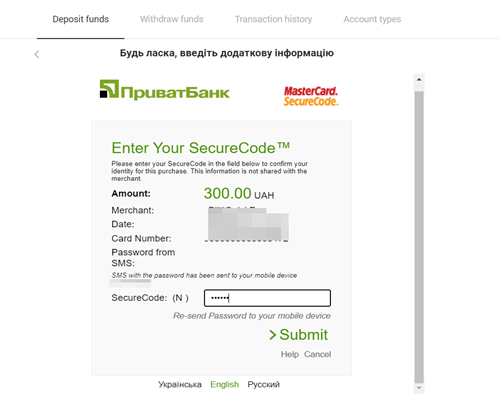
6. Jika pembayaran berjaya, anda akan dialihkan ke halaman berikut dengan amaun pembayaran, tarikh dan ID transaksi ditunjukkan:
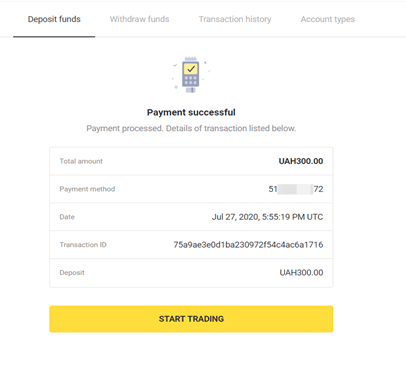
Deposit melalui Visa/Mastercard/Rupay di India
1. Klik butang “Deposit” di penjuru kanan sebelah atas skrin.
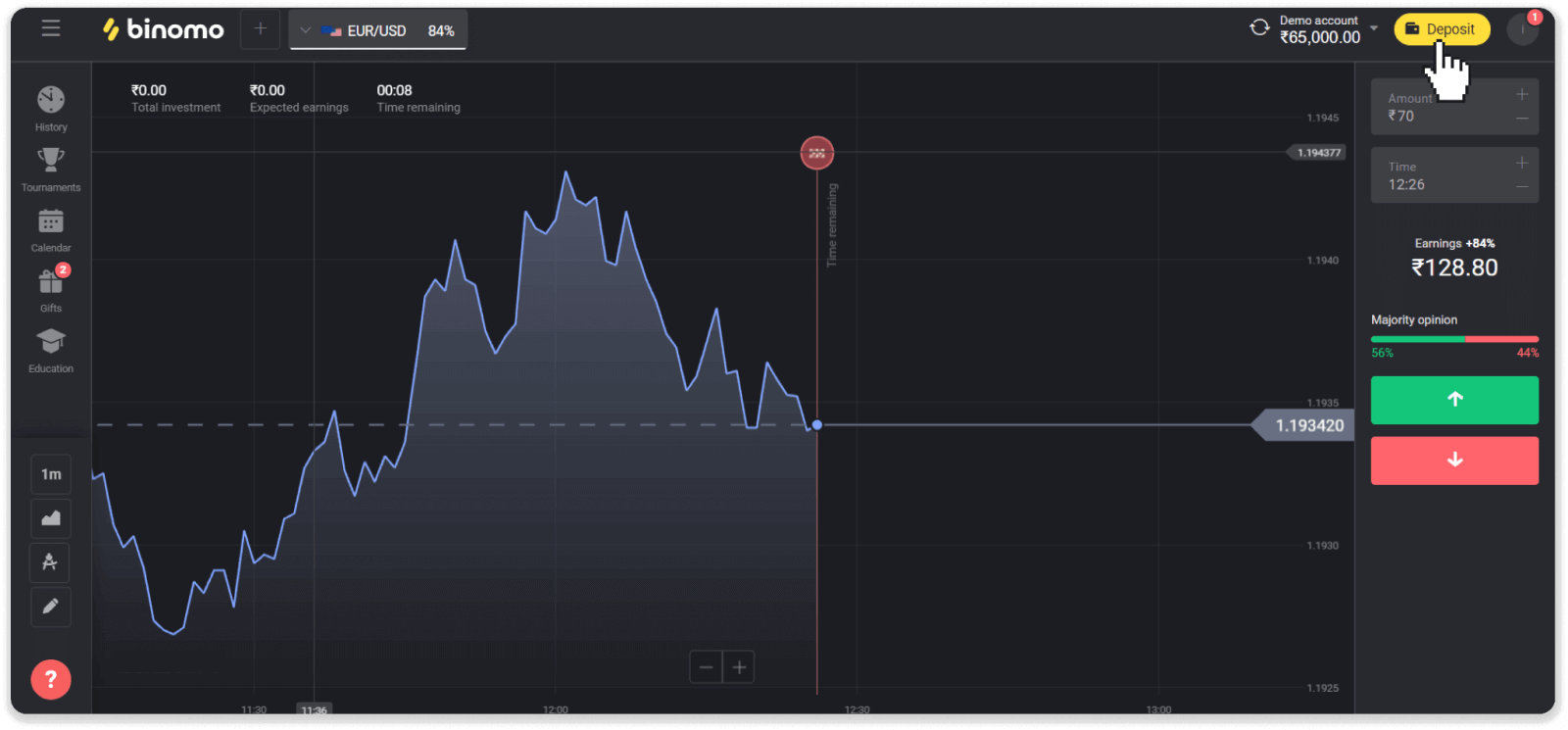
2. Pilih "India" dalam bahagian "Negara" dan pilih kaedah pembayaran "Visa".
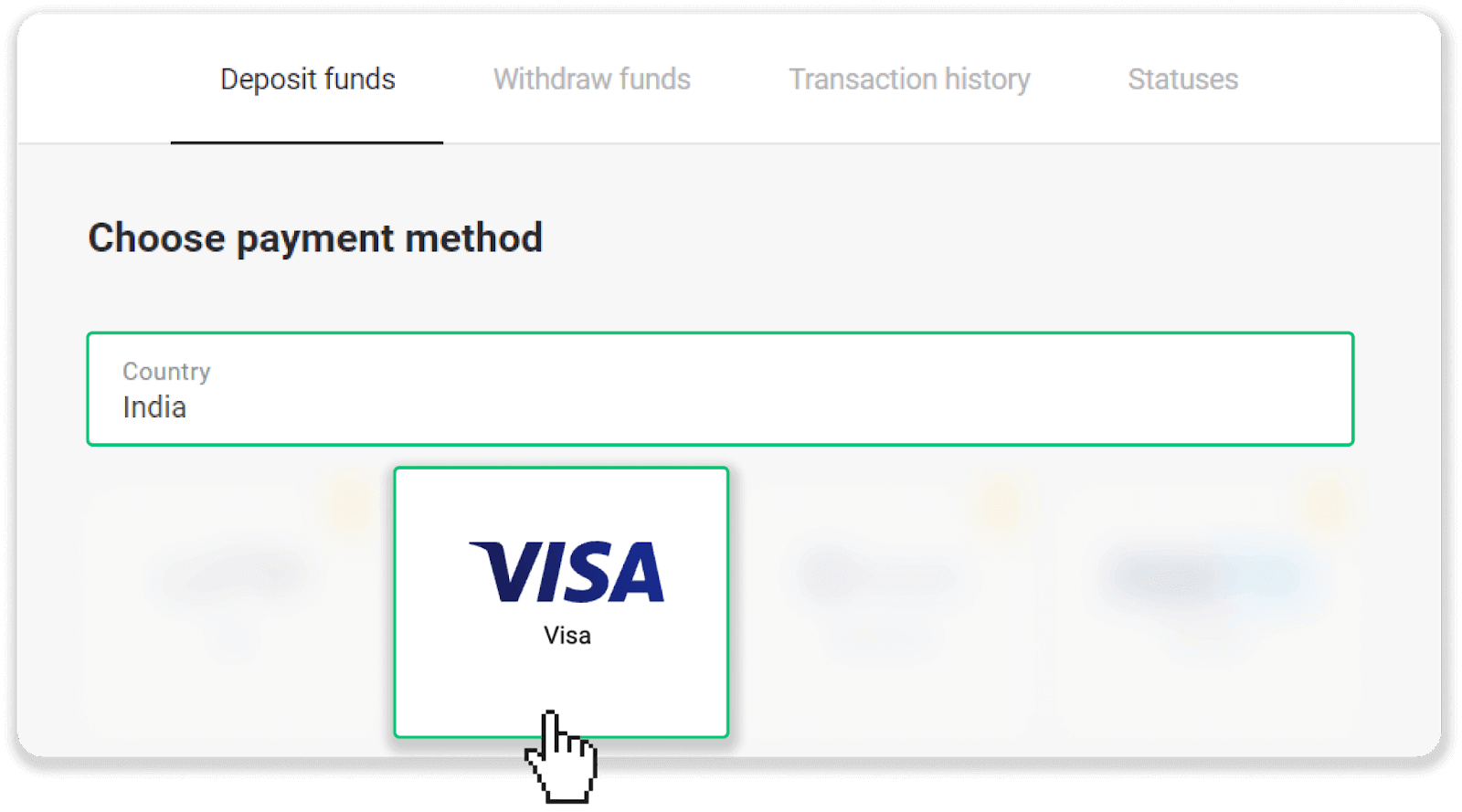
3. Masukkan jumlah deposit, nombor telefon anda dan klik butang “Deposit”.
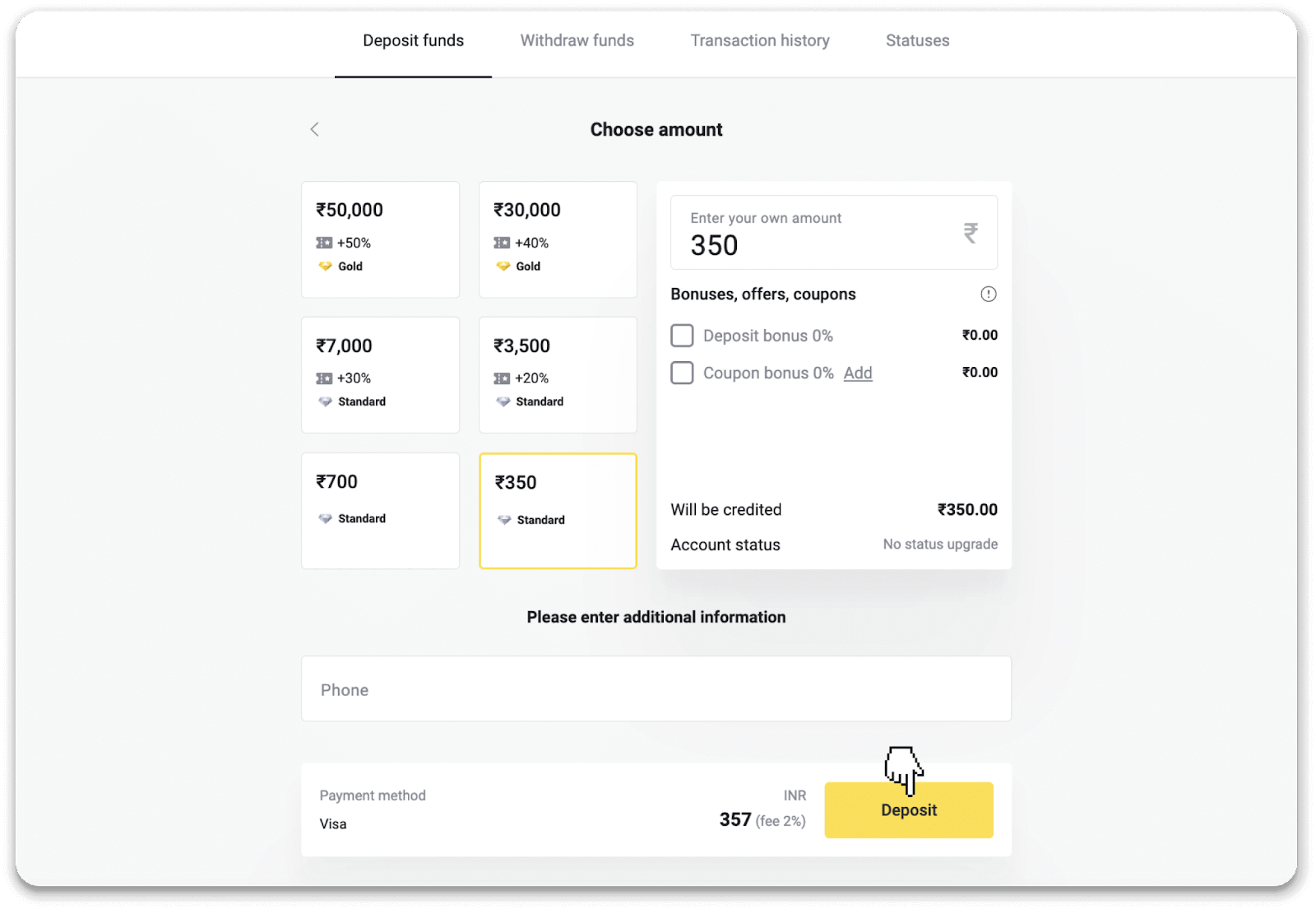
4. Masukkan butiran kad anda dan klik "Bayar".
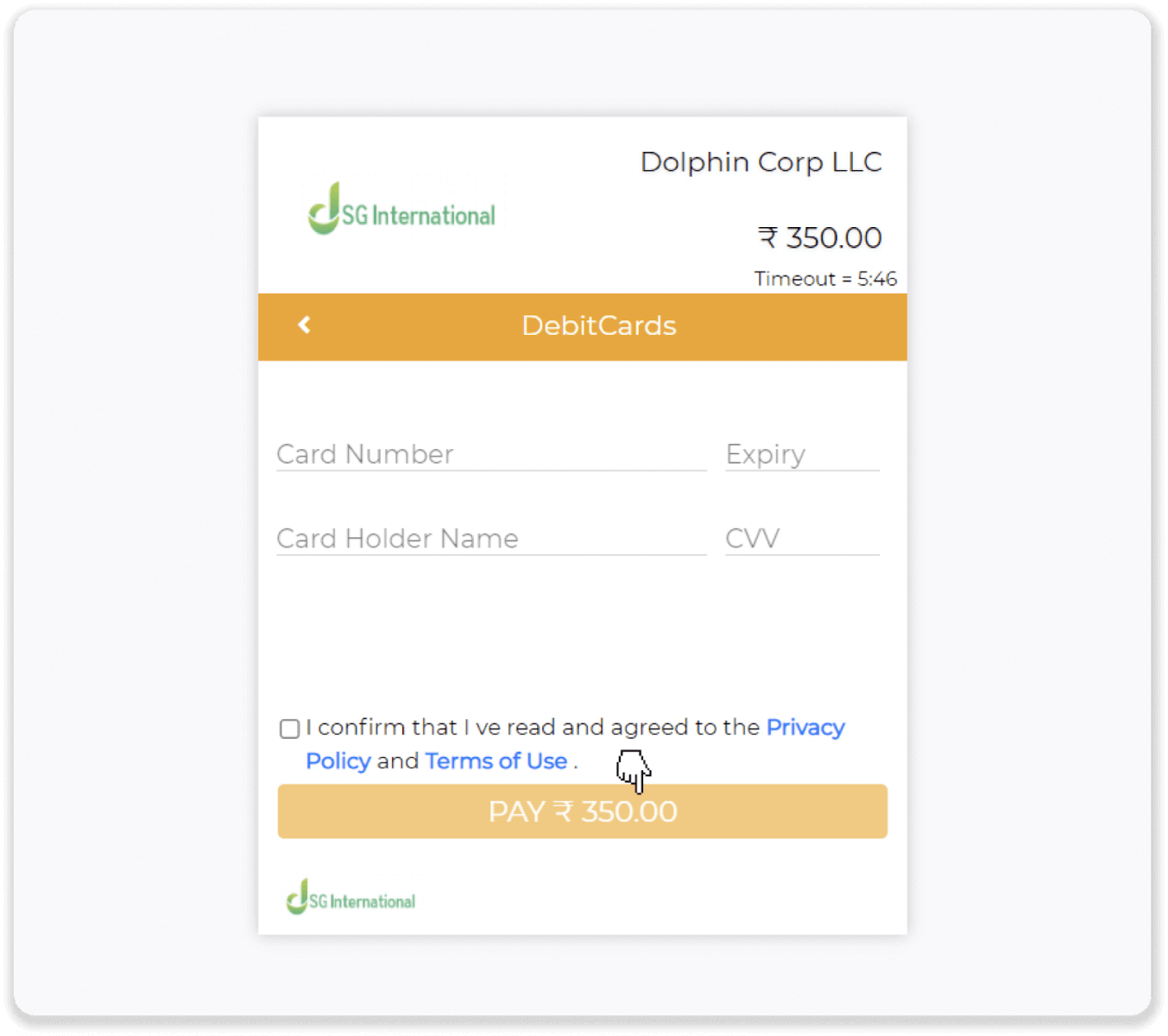
5. Masukkan kata laluan sekali sahaja (OTP) yang dihantar ke nombor mudah alih anda, dan klik “Serah”.
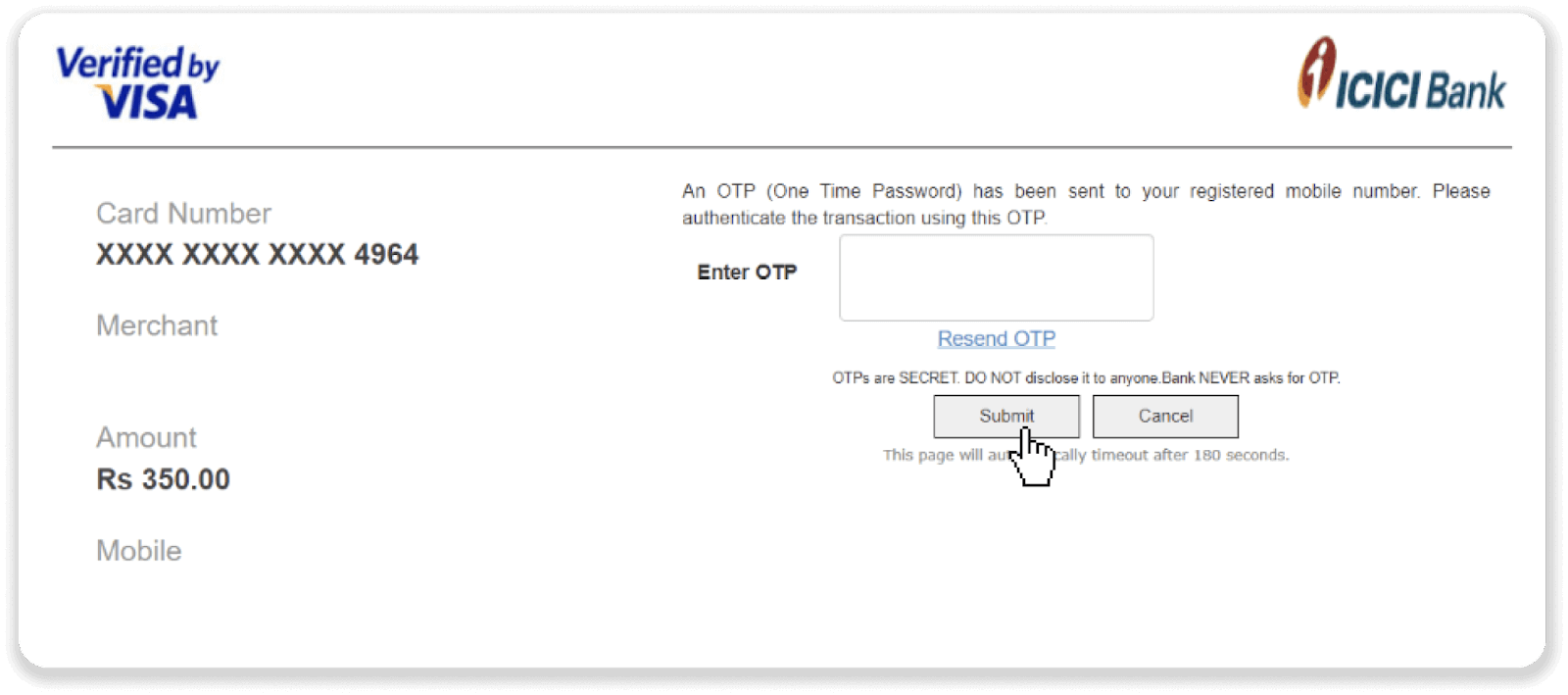
6. Pembayaran anda berjaya.
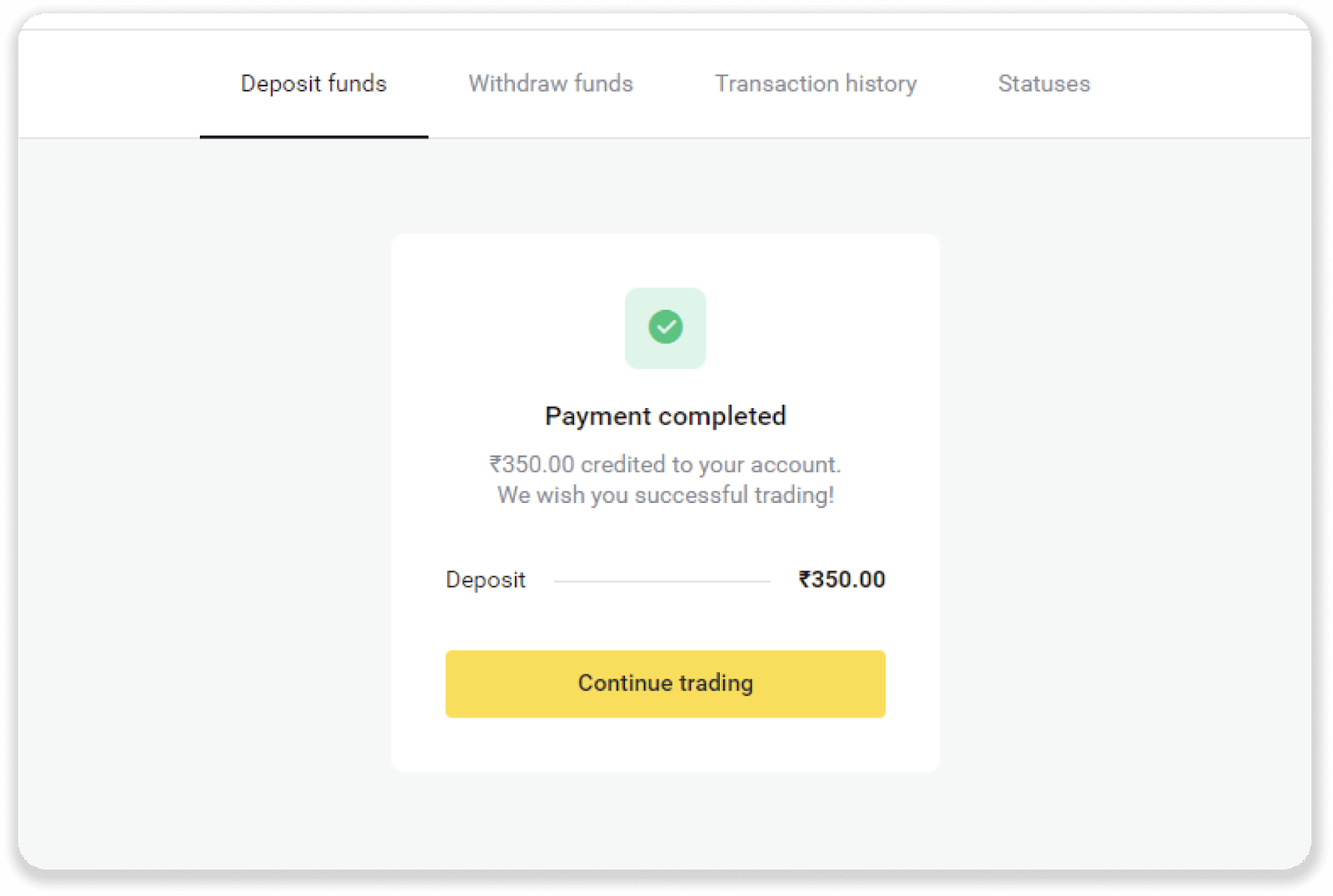
7. Anda boleh menyemak status transaksi anda dalam tab "Sejarah transaksi".
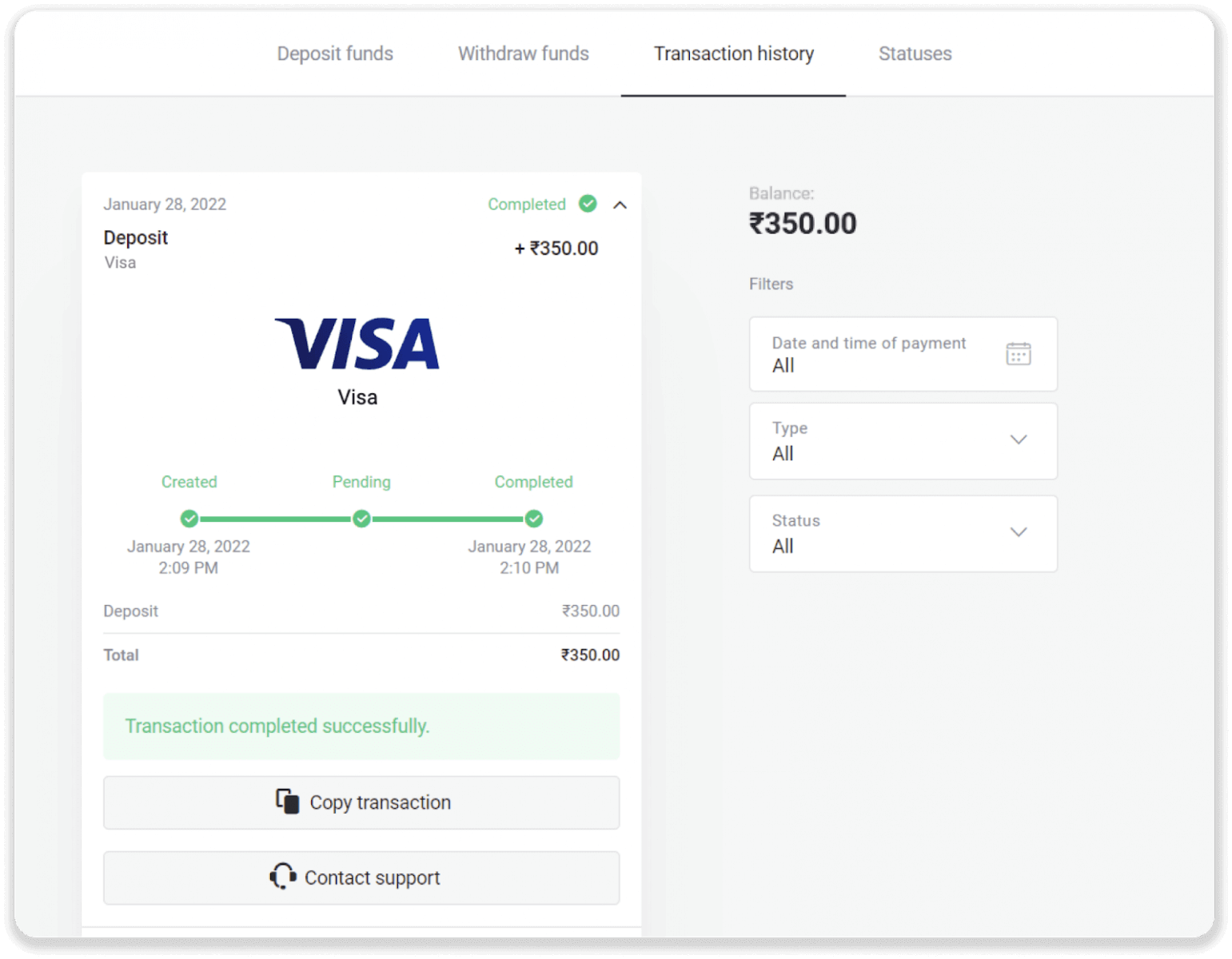
Deposit melalui Visa/Mastercard/Maestro di Turki
Anda hanya boleh menggunakan kaedah pembayaran ini jika anda:
- Mempunyai kewarganegaraan Turki (dengan ID penuh);
- Gunakan alamat IP Turki;
Ingat!
- Anda boleh membuat hanya 5 transaksi yang berjaya sehari;
- Anda perlu menunggu selama 30 minit selepas membuat transaksi untuk membuat satu lagi.
- Anda boleh menggunakan hanya 1 ID Turki untuk mengisi semula akaun anda.
Anda juga boleh menggunakan kaedah pembayaran lain.
1. Klik butang “Deposit” di penjuru atas sebelah kanan skrin.
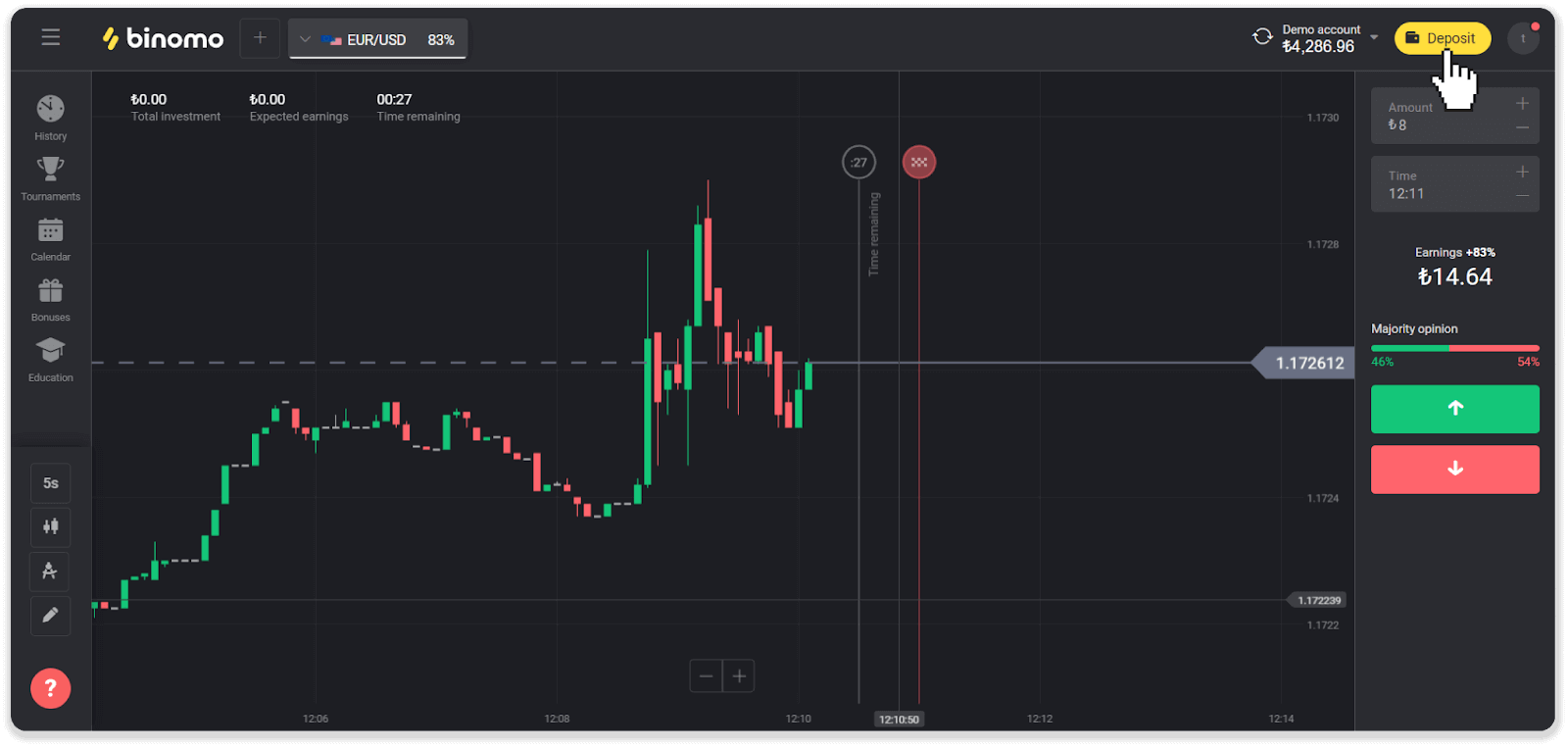
2. Pilih "Turki" dalam bahagian "Negara" dan pilih kaedah pembayaran "Visa / Mastercard / Maestro".
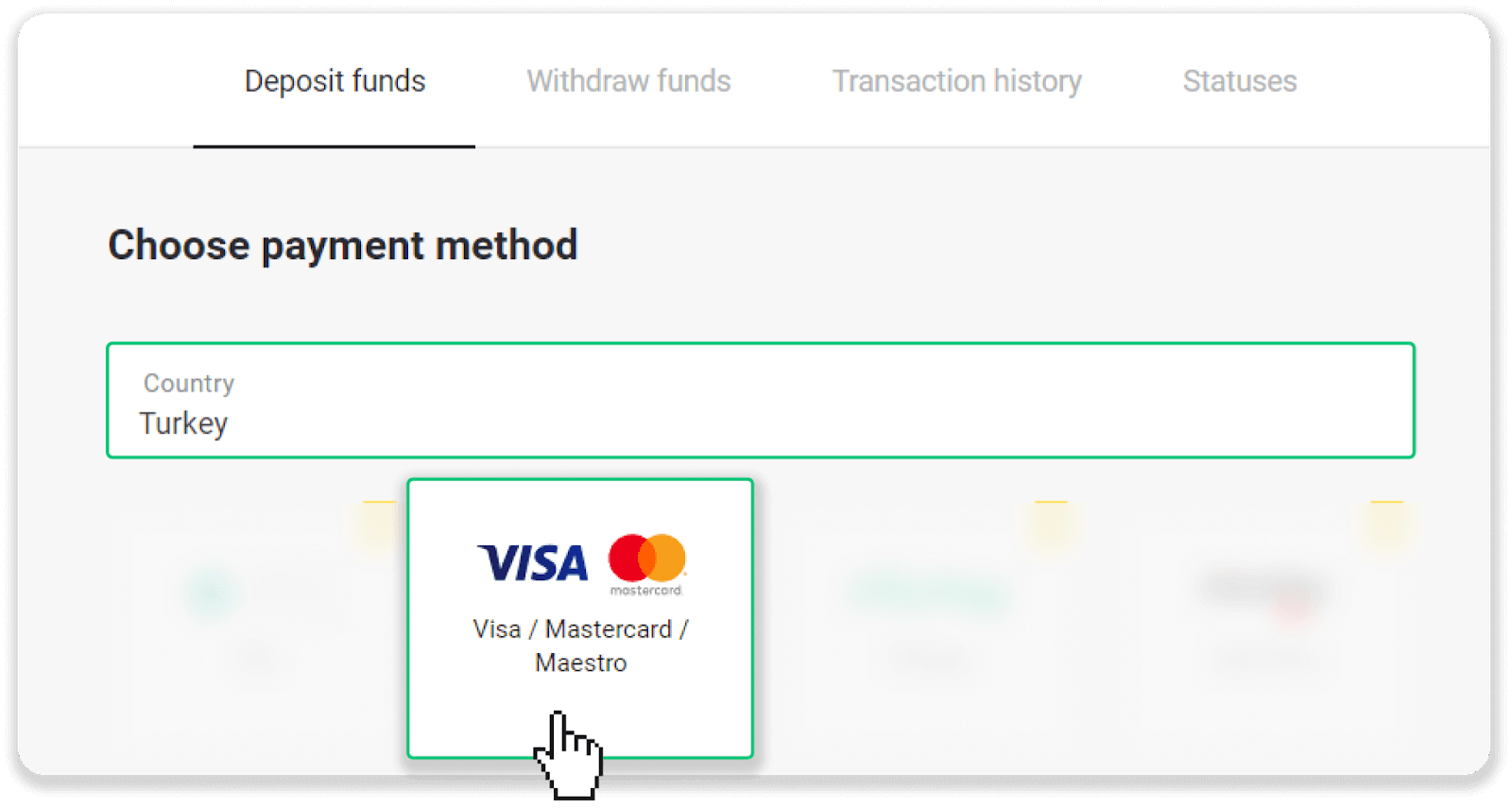
3. Pilih jumlah deposit, masukkan nama pertama dan nama keluarga anda, dan tekan butang “Deposit”.
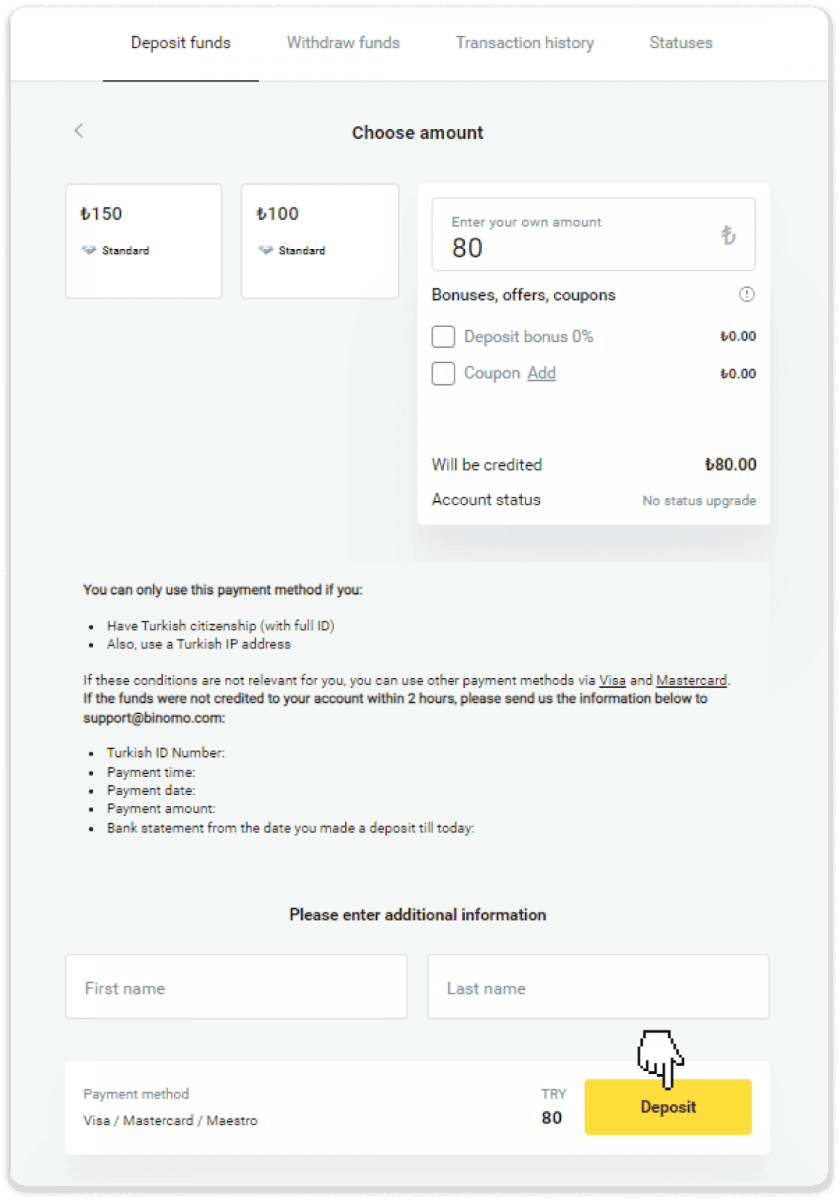
4. Isikan maklumat kad anda dan klik butang “Yatır”.
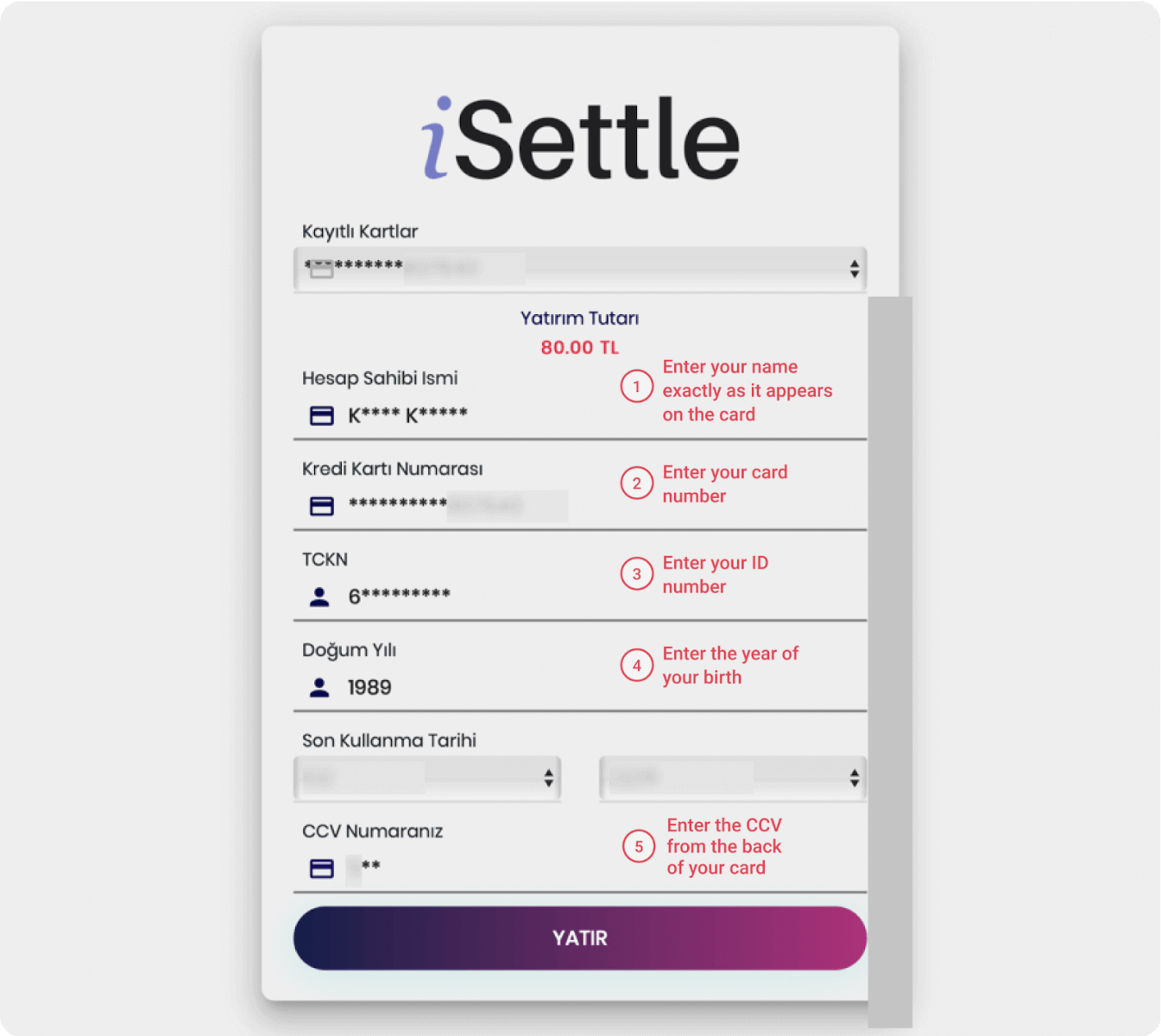
5. SMS dengan kod akan dihantar ke telefon bimbit anda. Masukkan kod dan klik "Onay".
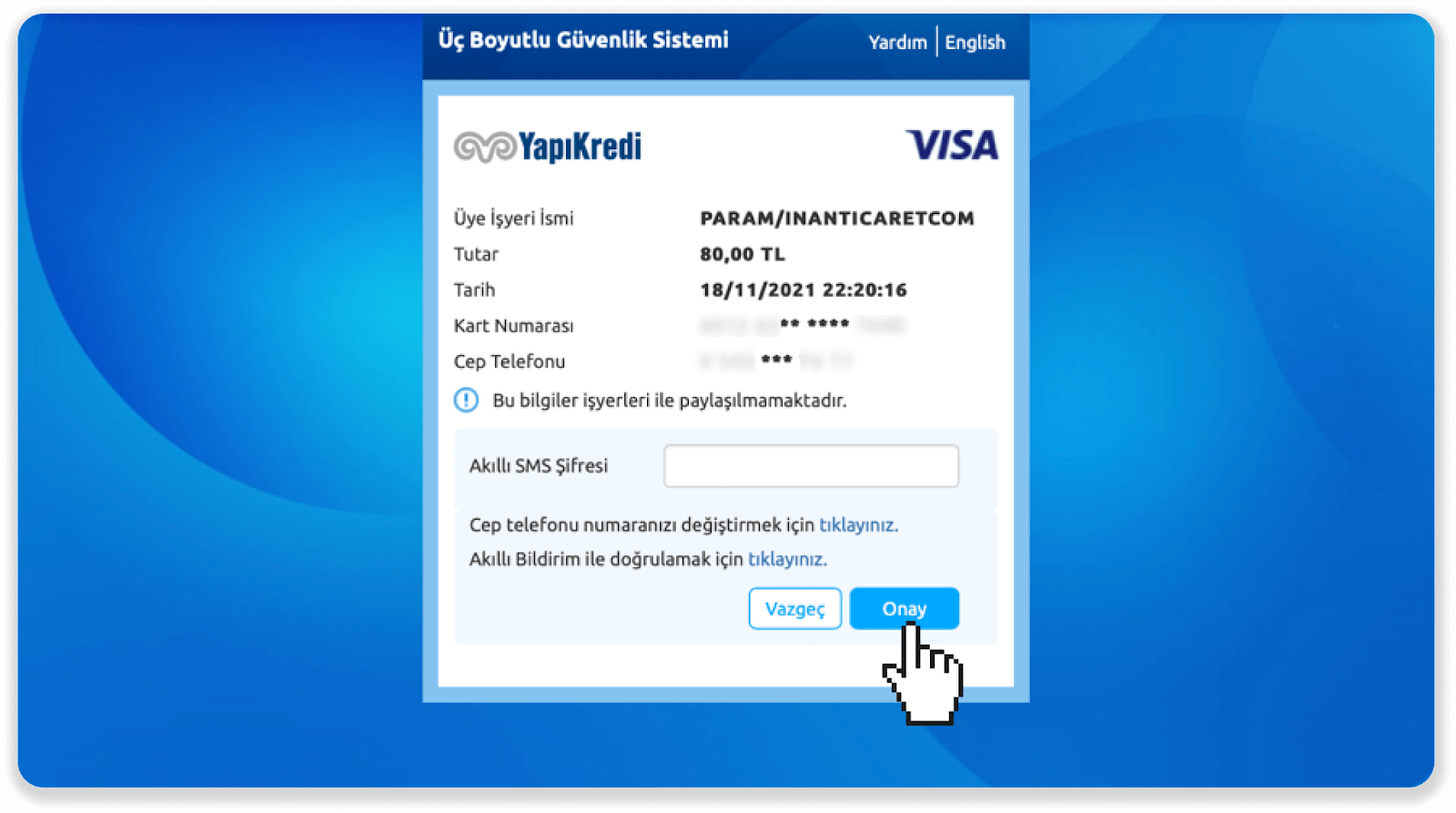
6. Pembayaran anda berjaya. Anda akan diubah hala secara automatik ke halaman seterusnya.

7. Anda boleh kembali ke Binomo dengan mengklik butang "Siteye Geri Dön".
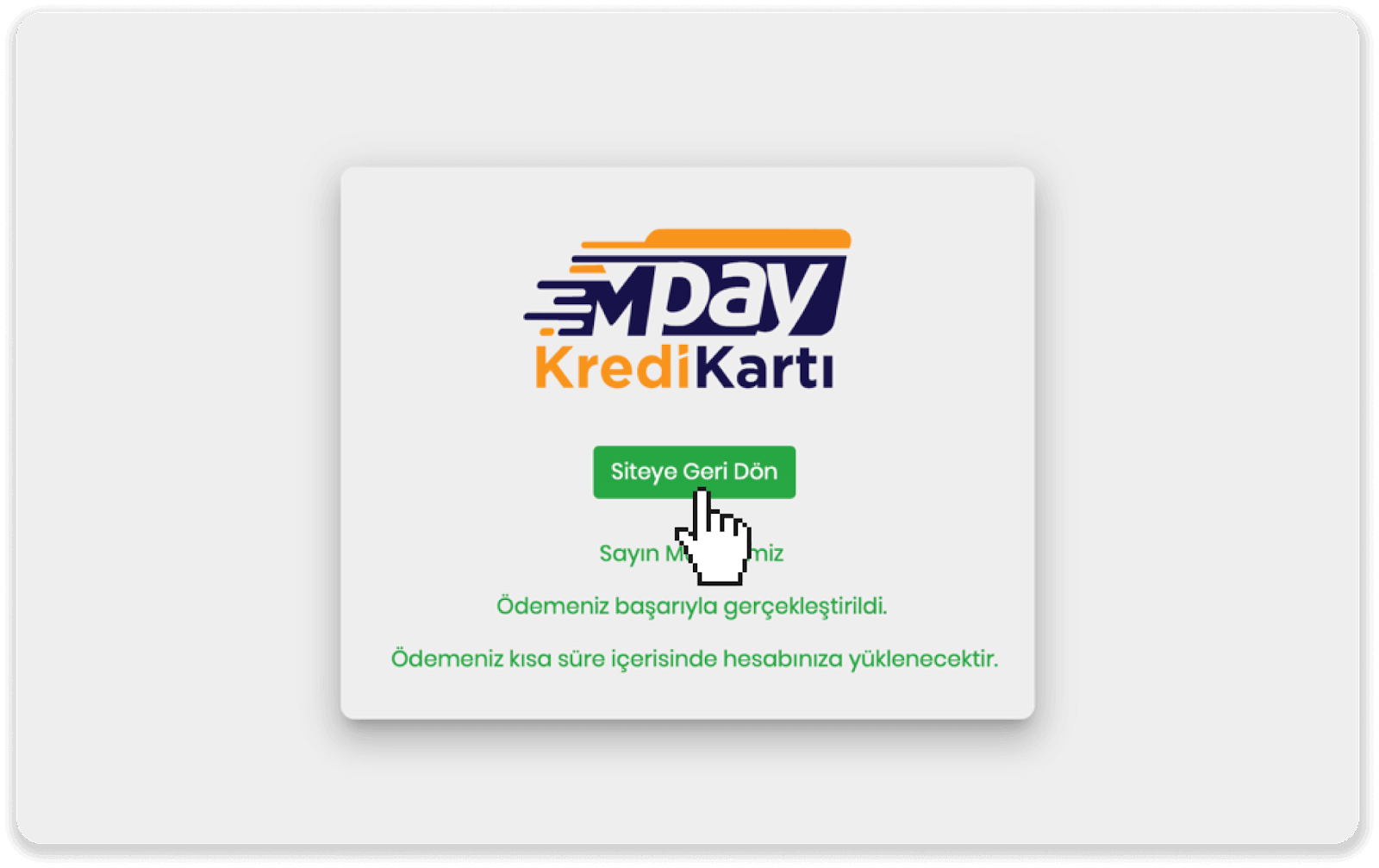
8. Untuk menyemak status transaksi anda, pergi ke tab "Sejarah transaksi" dan klik pada deposit anda untuk menjejaki statusnya.
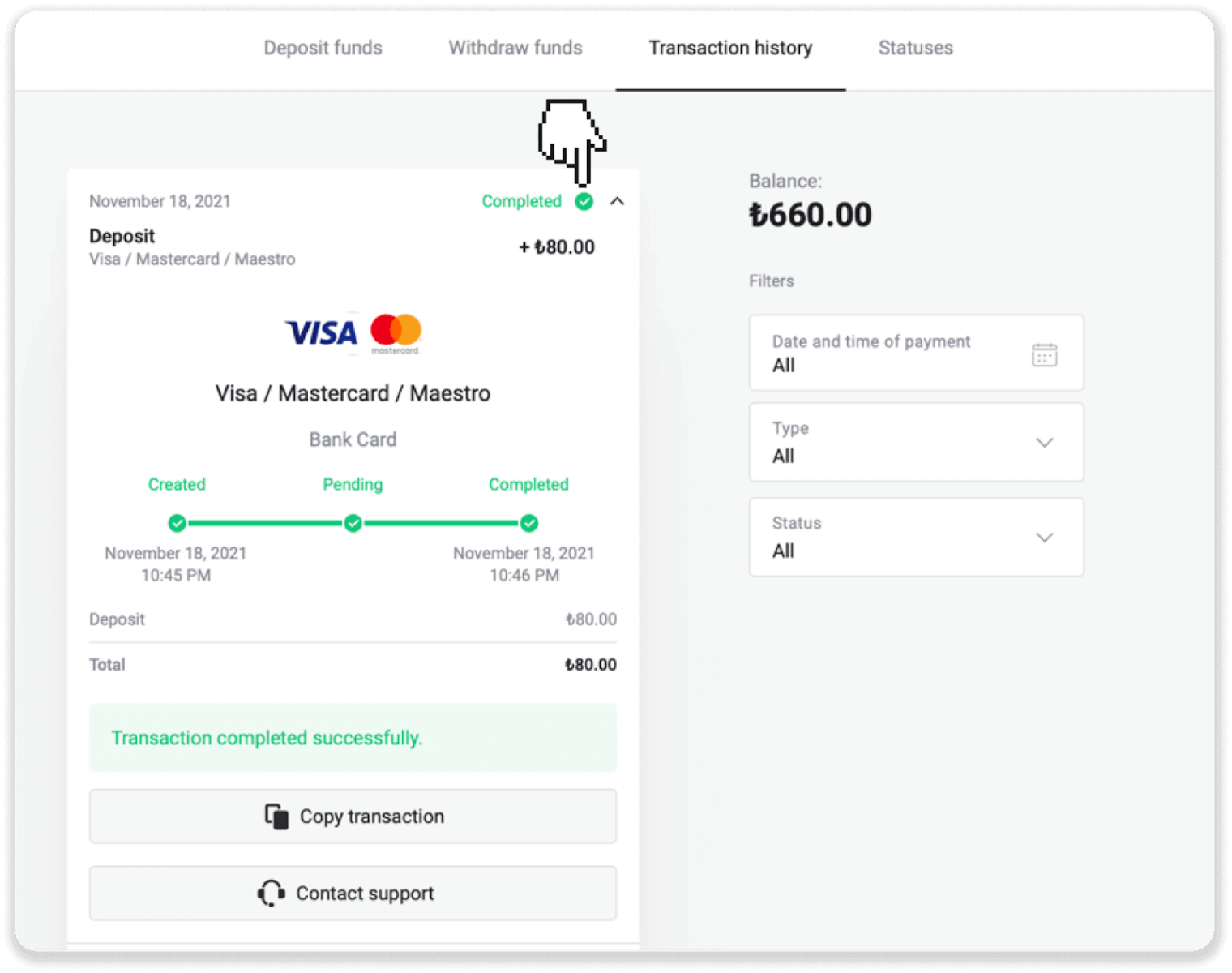
Cara Deposit melalui E-dompet di Binomo
Menambah akaun Binomo anda hanya memerlukan beberapa ketikan:Kad AstroPay
1. Klik butang “Deposit” di penjuru kanan sebelah atas skrin.
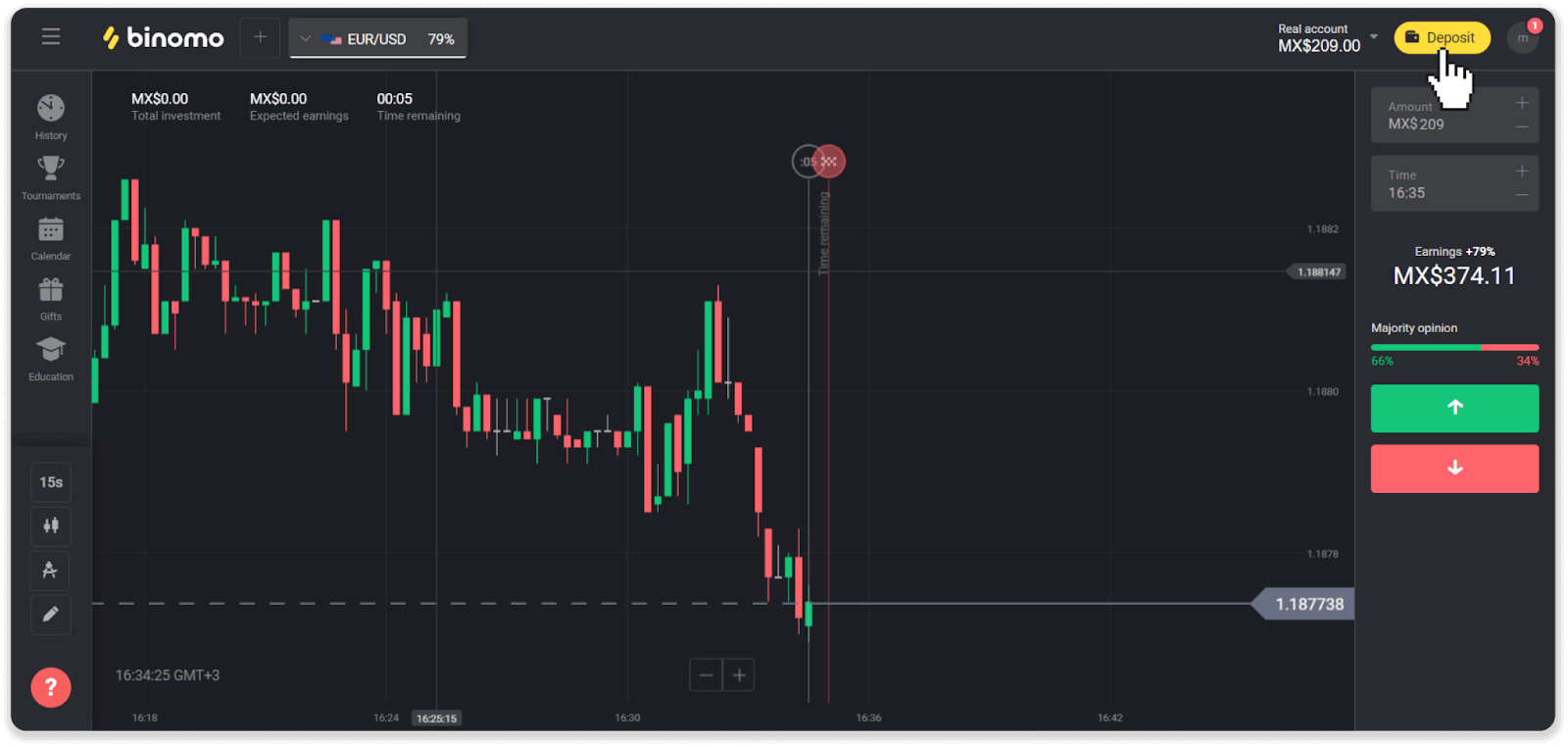
2. Pilih negara anda dalam bahagian "Negara" dan pilih kaedah pembayaran "AstroPay".
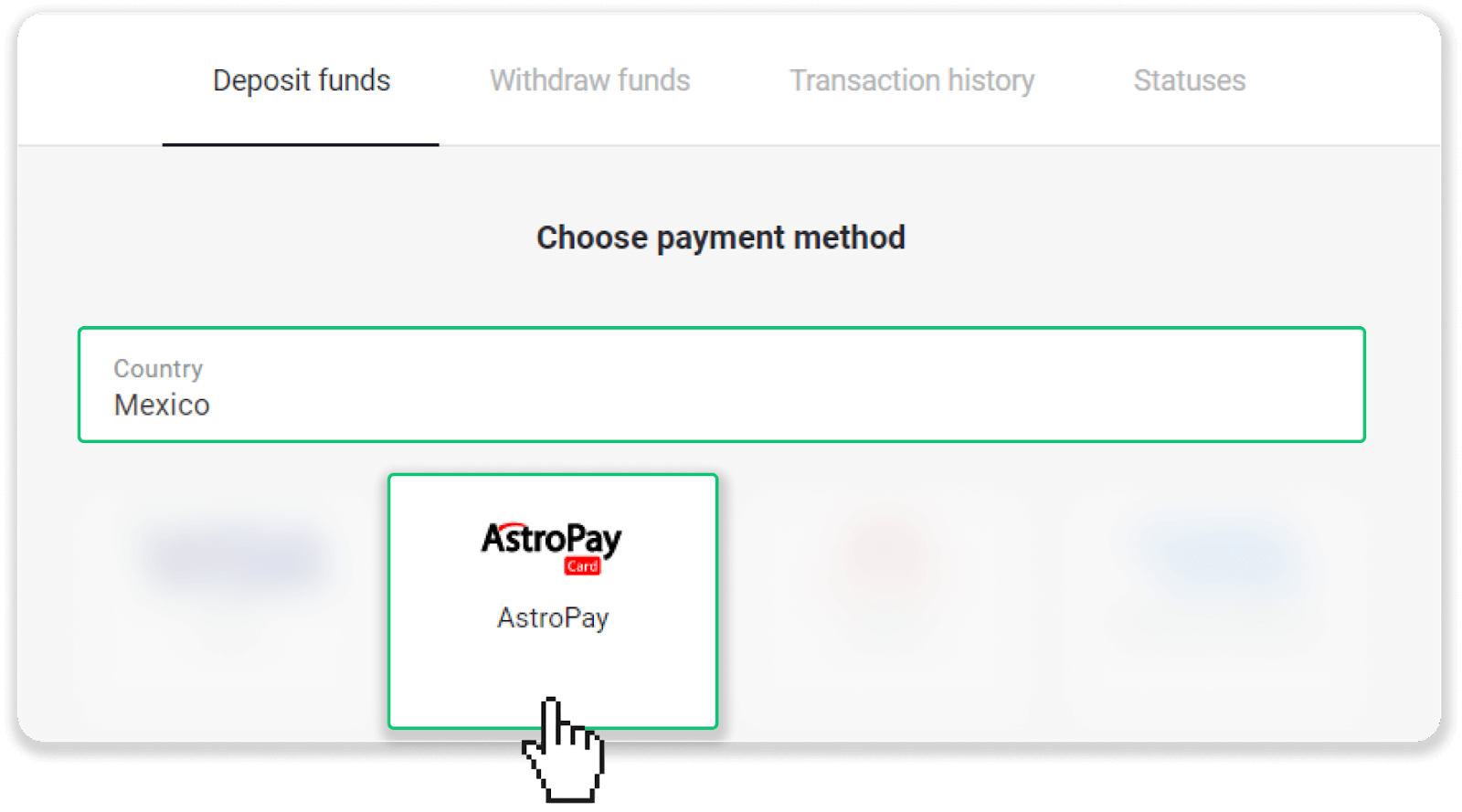
3. Masukkan jumlah deposit dan klik butang “Deposit”.
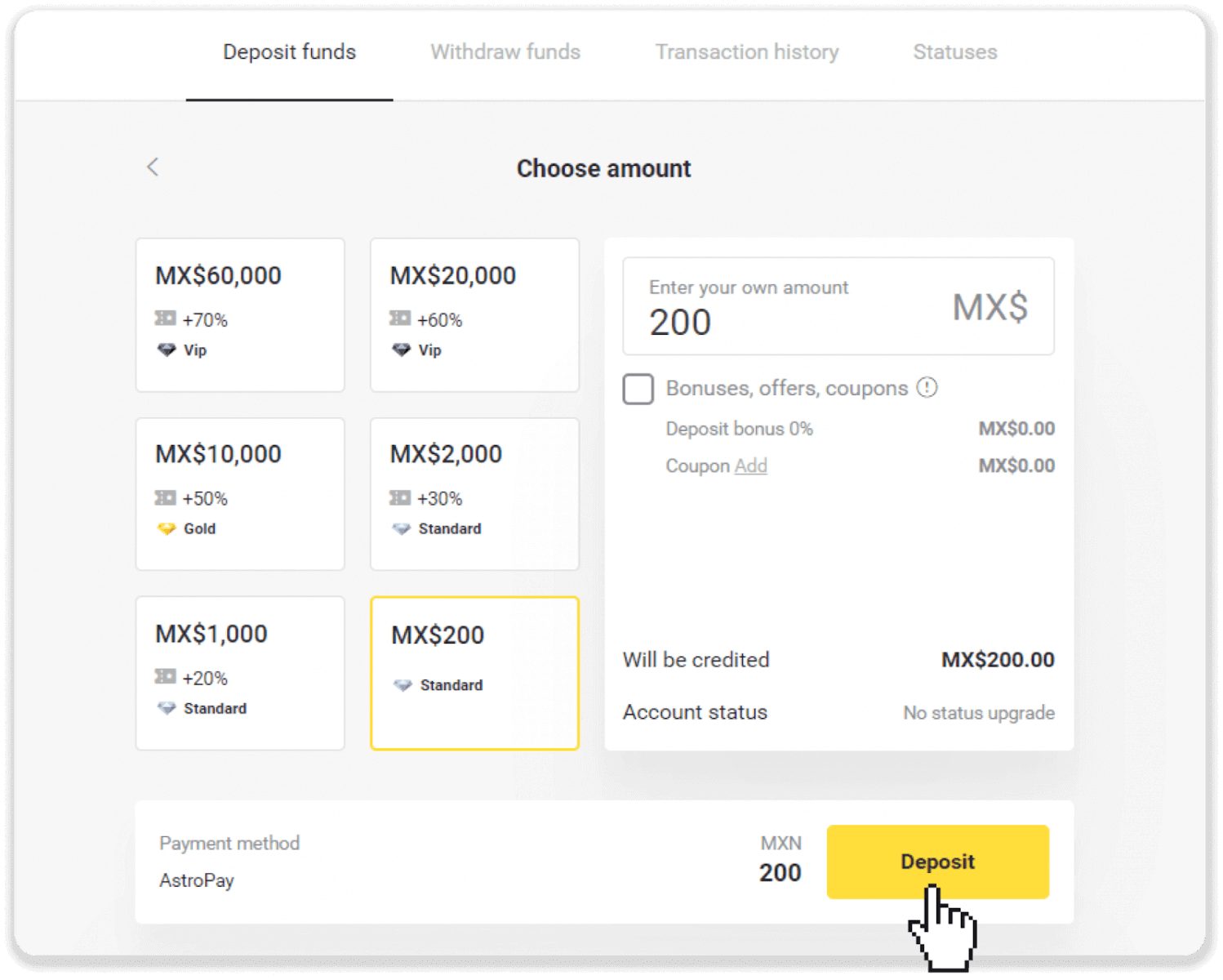
4. Klik "Saya sudah mempunyai kad AstroPay".
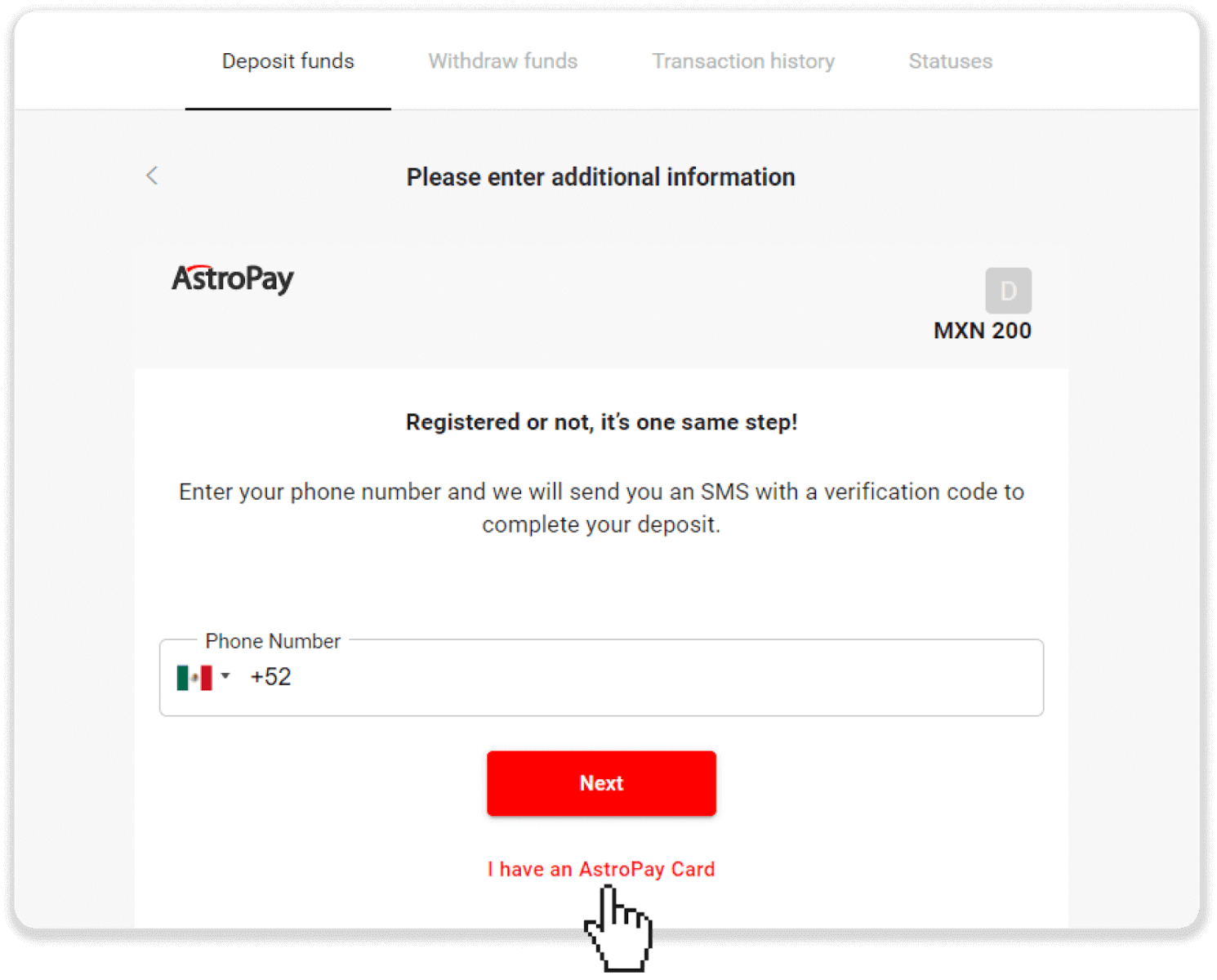
5. Masukkan maklumat kad AstroPay anda (nombor kad, tarikh luput dan kod pengesahan). Kemudian klik "Sahkan Deposit".
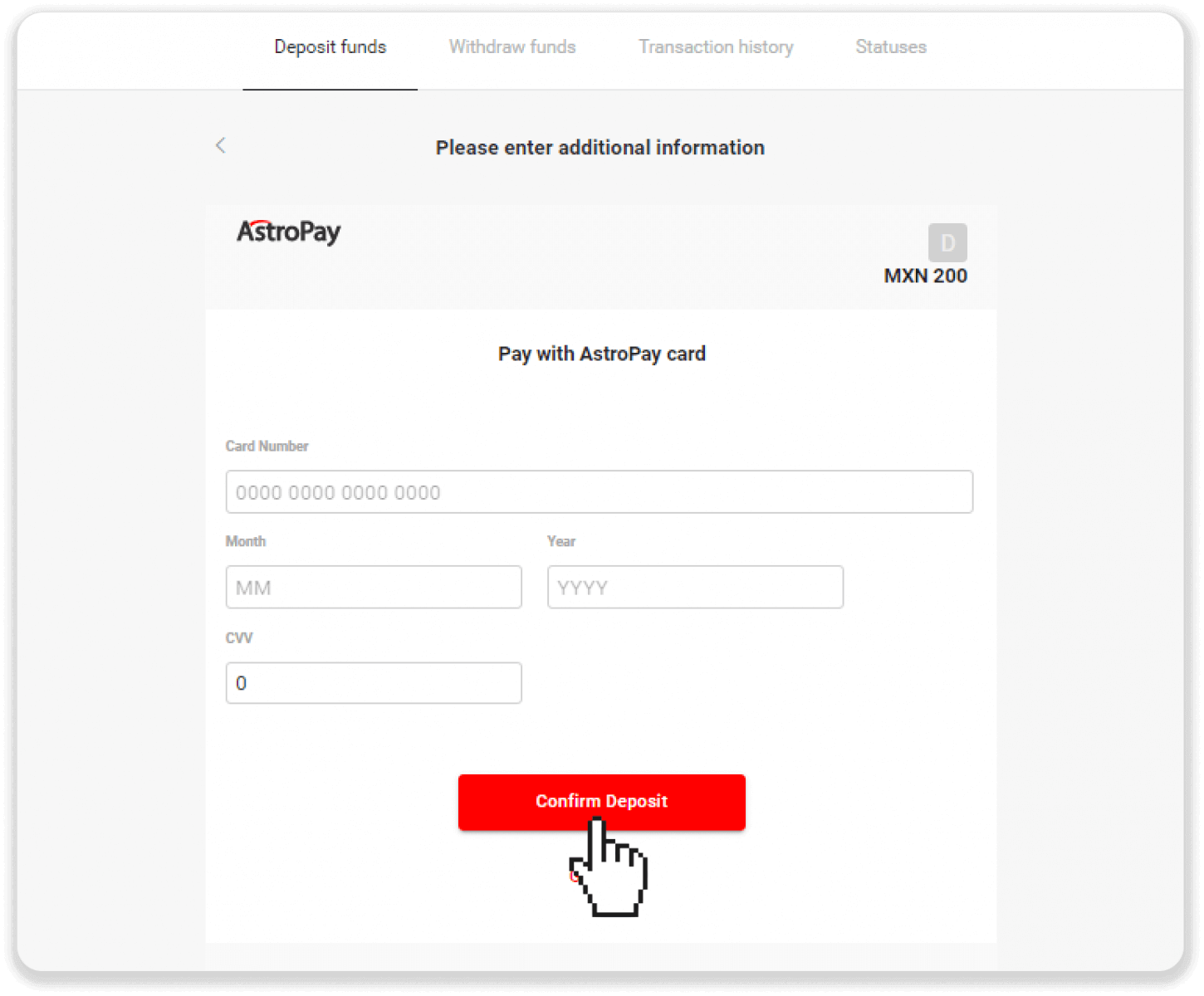
6. Deposit anda telah berjaya diproses. Klik "Kembali ke Dolphin Corp".
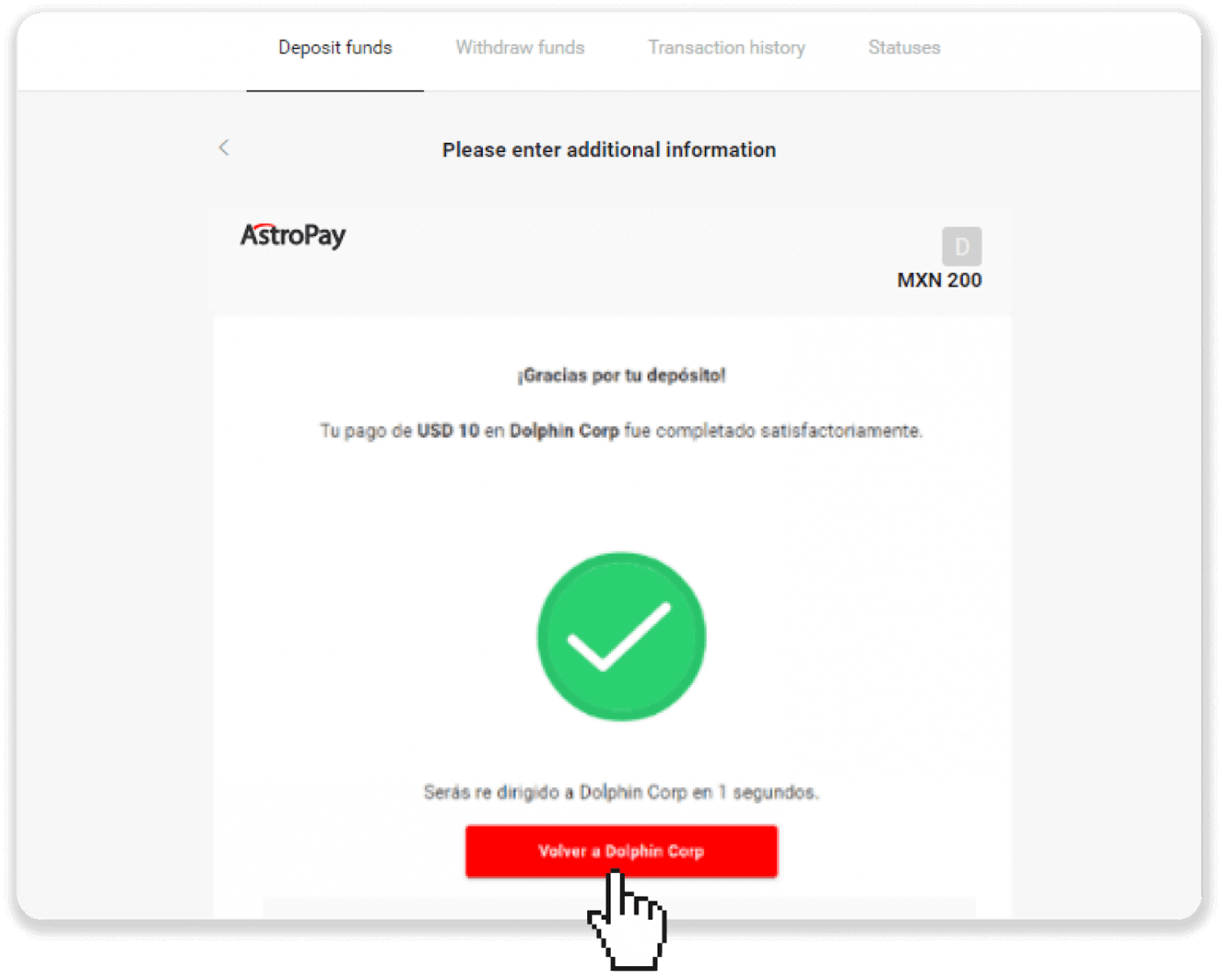
7. Deposit anda disahkan! Klik "Teruskan dagangan".
8. Untuk menyemak status transaksi anda, klik butang "Deposit" di sudut atas sebelah kanan skrin dan kemudian klik pada tab "Sejarah transaksi".
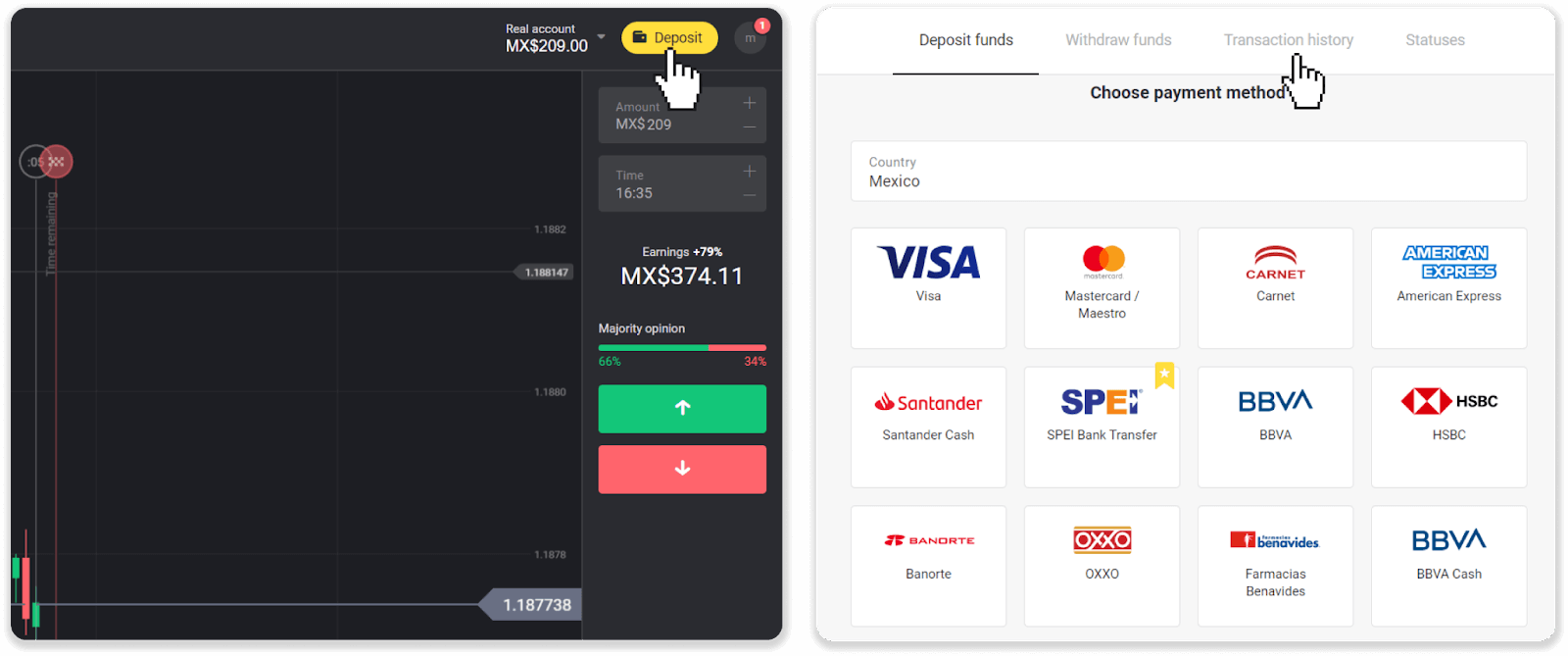
9. Klik pada deposit anda untuk menjejaki statusnya.
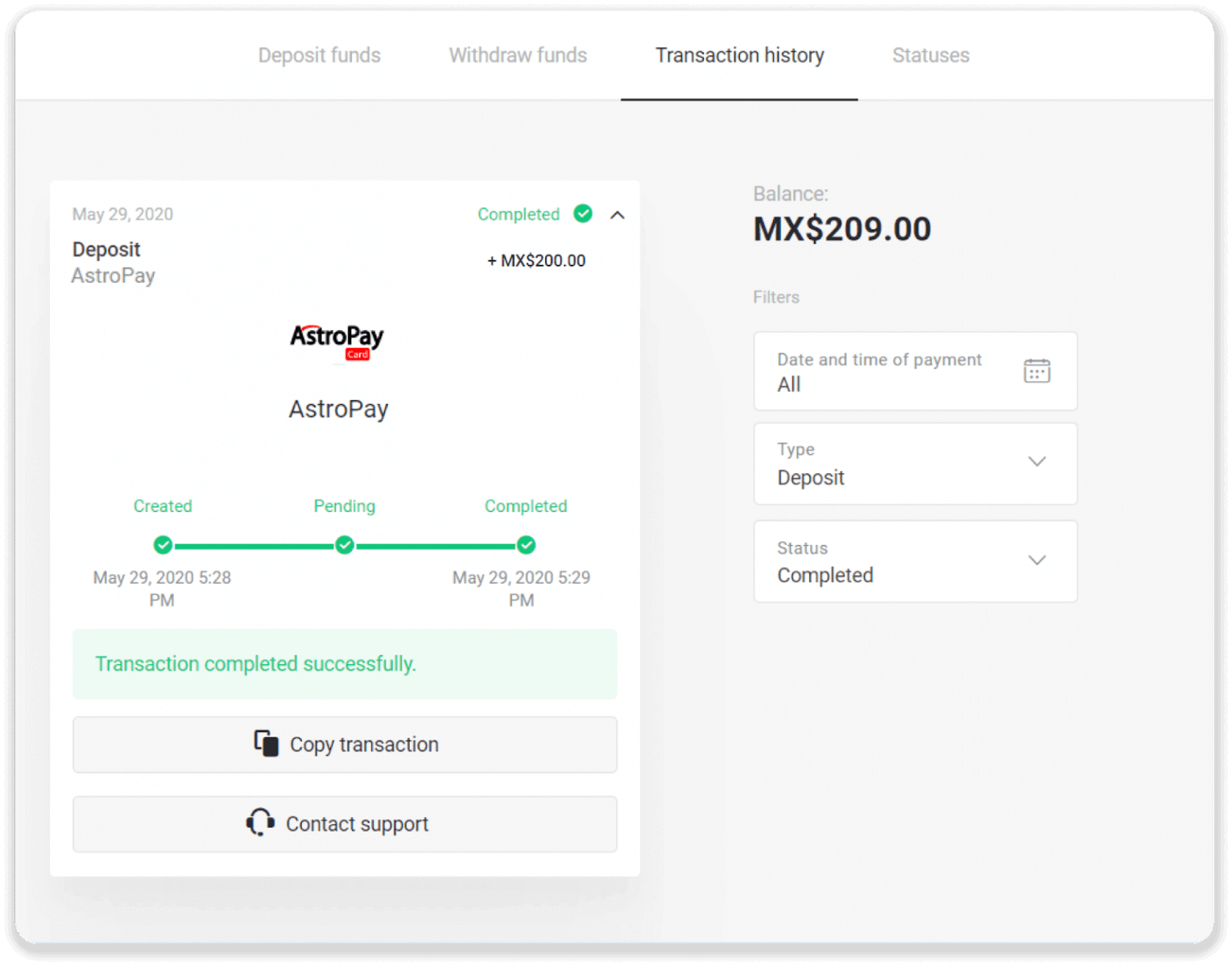
Advcash
1. Klik pada butang "Deposit" di sudut atas sebelah kanan.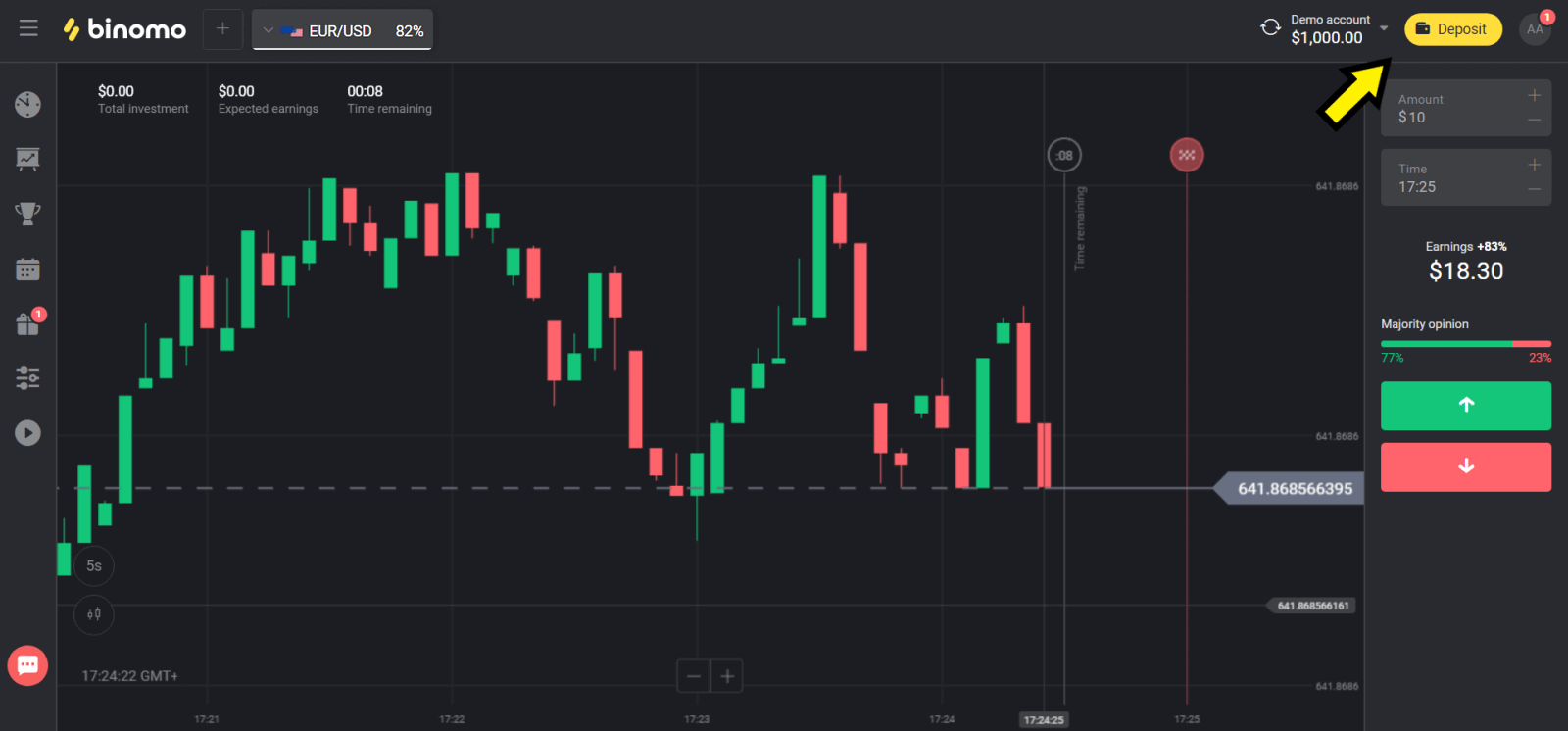
2. Pilih negara anda dalam bahagian "Negara" dan pilih kaedah "Advcash".
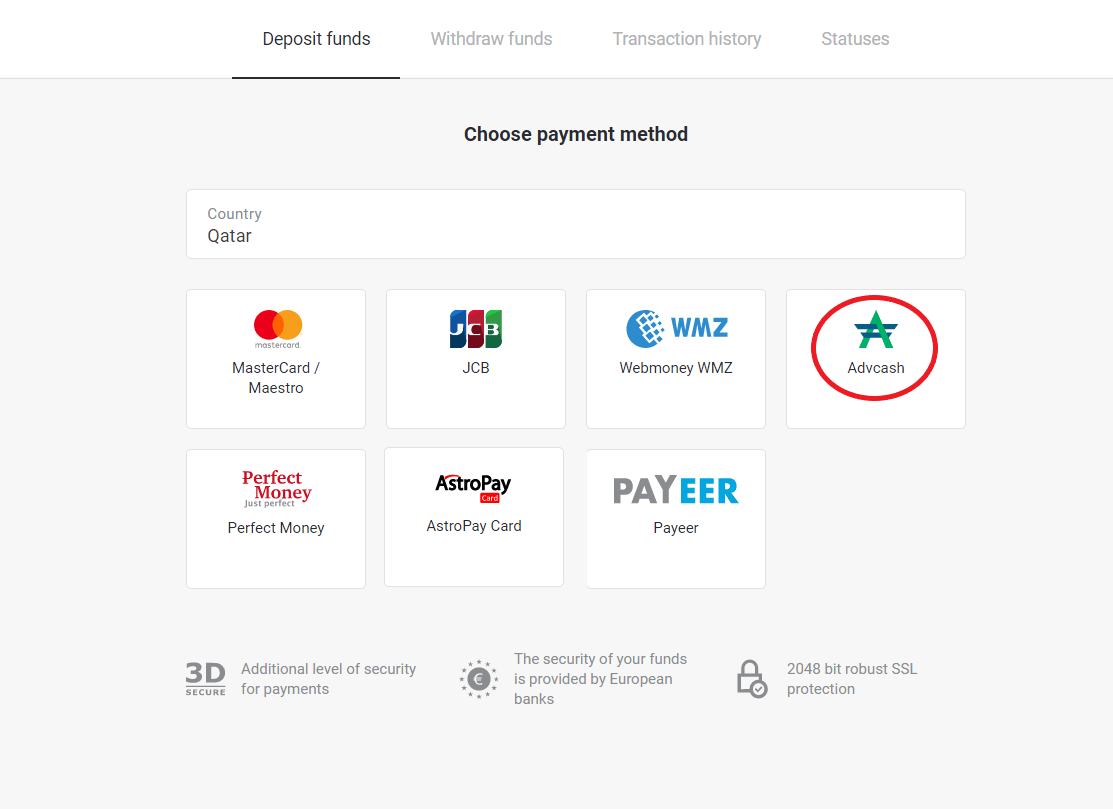
3. Pilih jumlah untuk deposit.
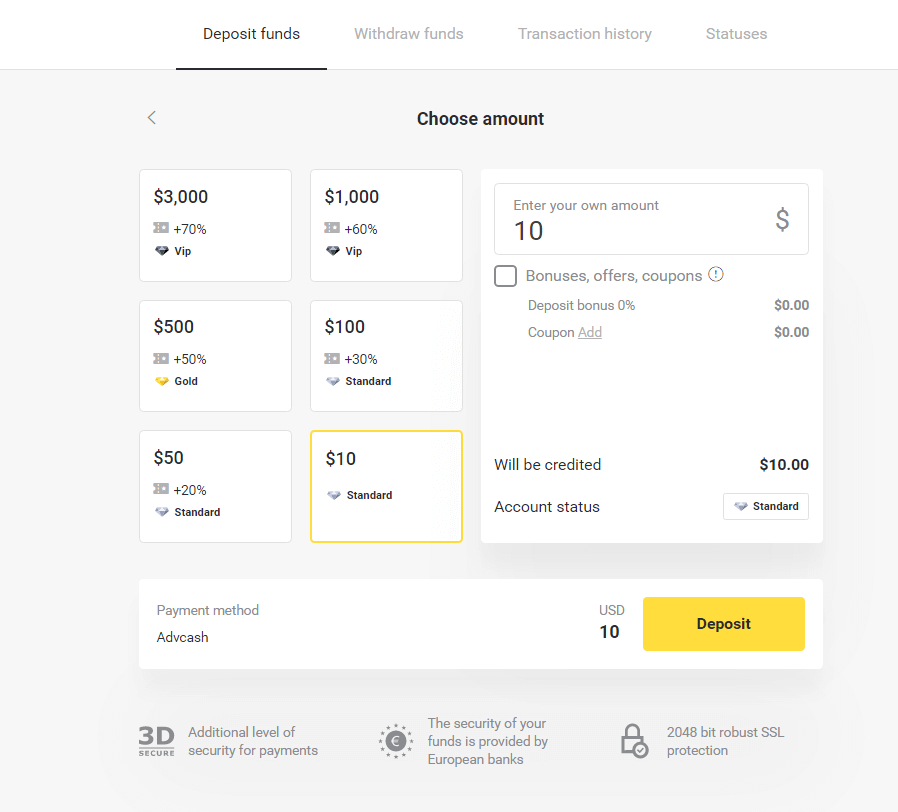
4. Anda akan dialihkan ke kaedah pembayaran Advcash, klik pada butang "Pergi ke pembayaran".
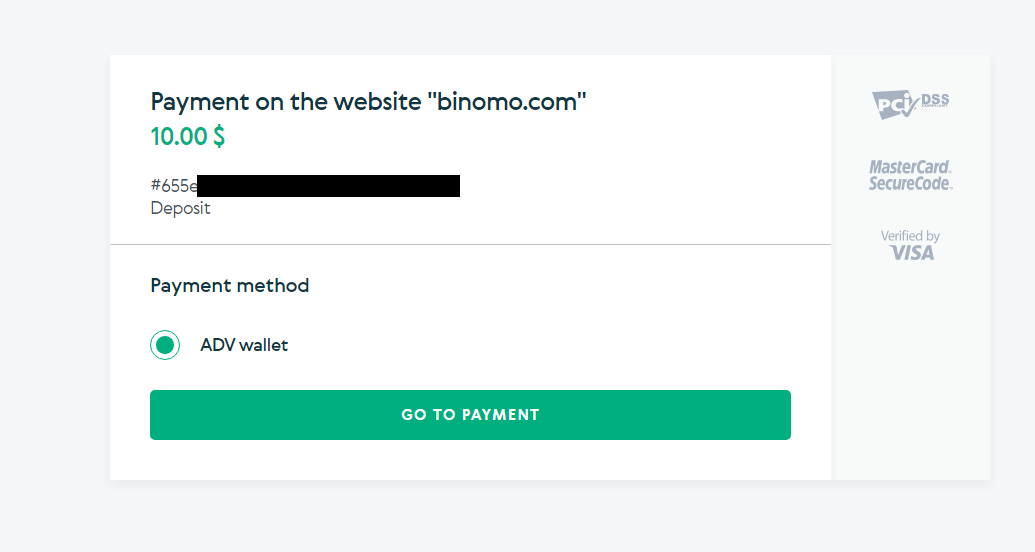
5. Masukkan alamat e-mel, kata laluan akaun Advcash anda dan klik pada butang “Log masuk ke Adv”.
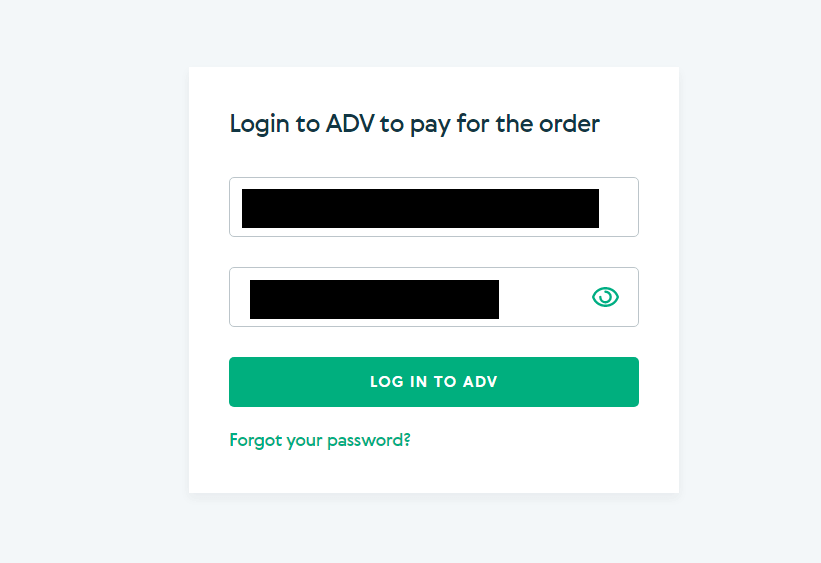
6. Pilih mata wang akaun Advcash anda dan klik pada butang “Teruskan”.
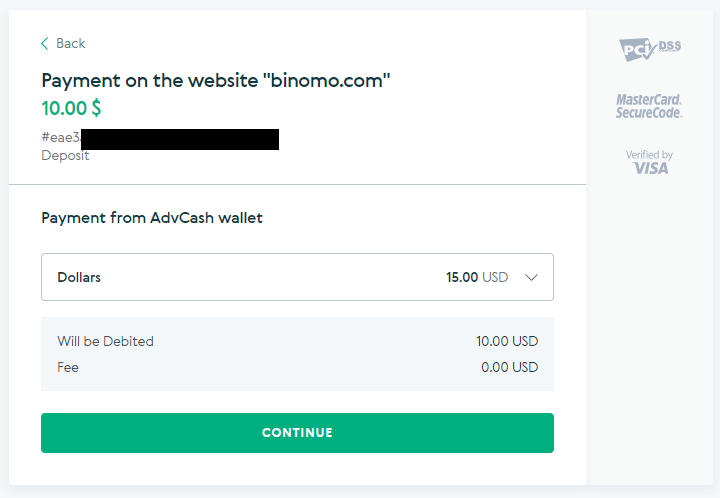
7. Sahkan pemindahan anda dengan mengklik pada butang "Sahkan".
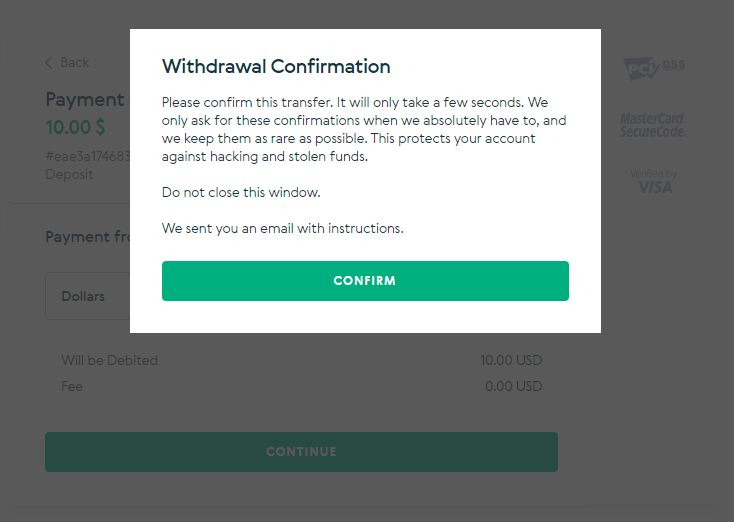
8. Pengesahan transaksi anda akan dihantar ke emel anda. Buka kotak e-mel anda dan sahkannya untuk melengkapkan deposit.
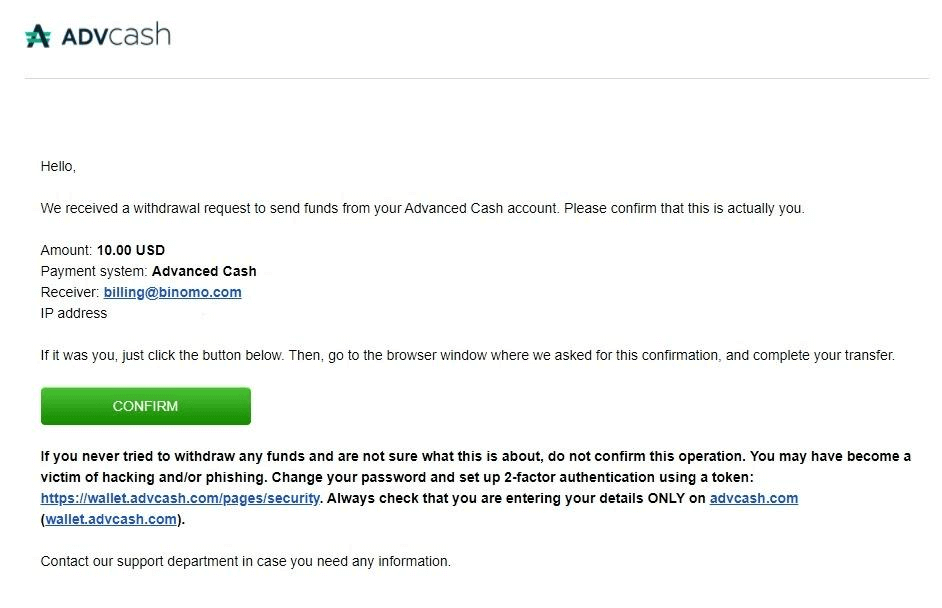
9. Selepas pengesahan anda akan mendapat mesej ini tentang transaksi yang berjaya.
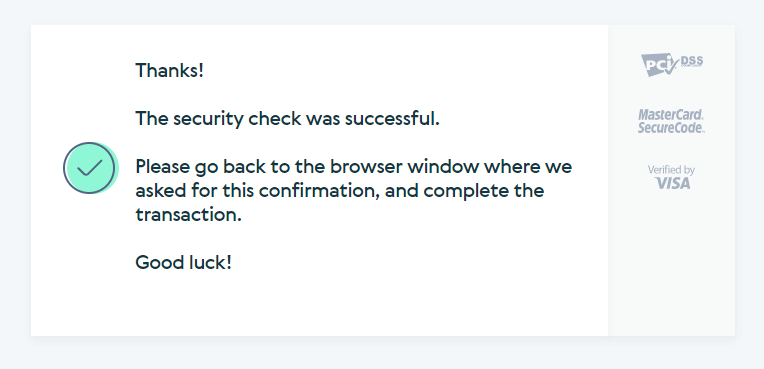
10. Anda akan mendapat butiran pembayaran yang telah selesai.
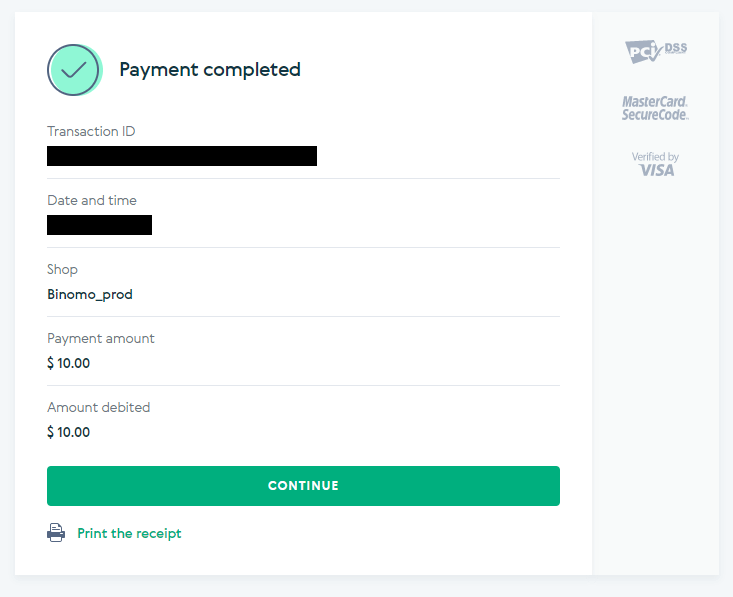
11. Pengesahan proses deposit anda akan berada dalam halaman "Sejarah transaksi" dalam akaun anda.

Skrill
1. Klik pada butang "Deposit" di sudut atas sebelah kanan.
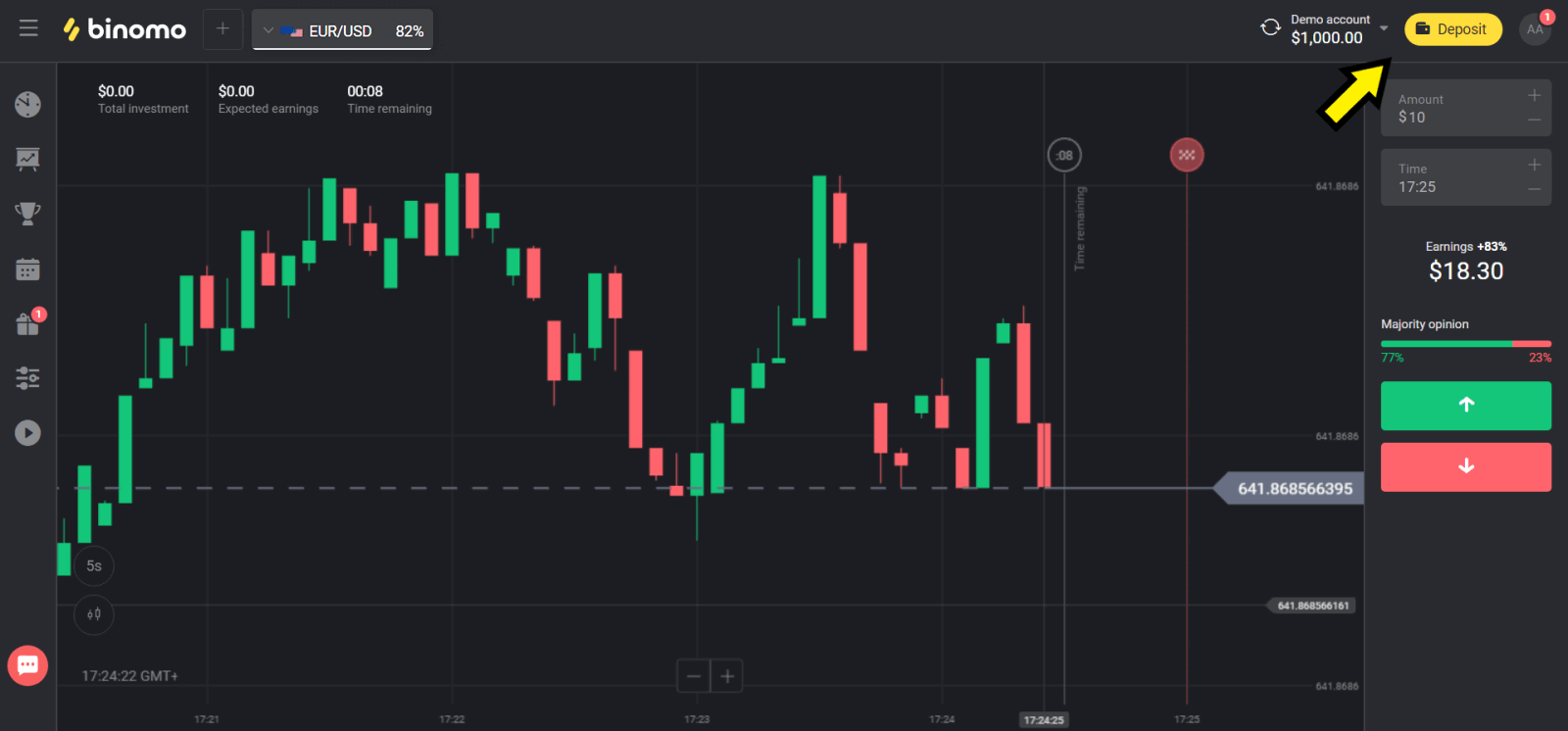
2. Pilih negara anda dalam bahagian "Negara" dan pilih kaedah "Skrill".
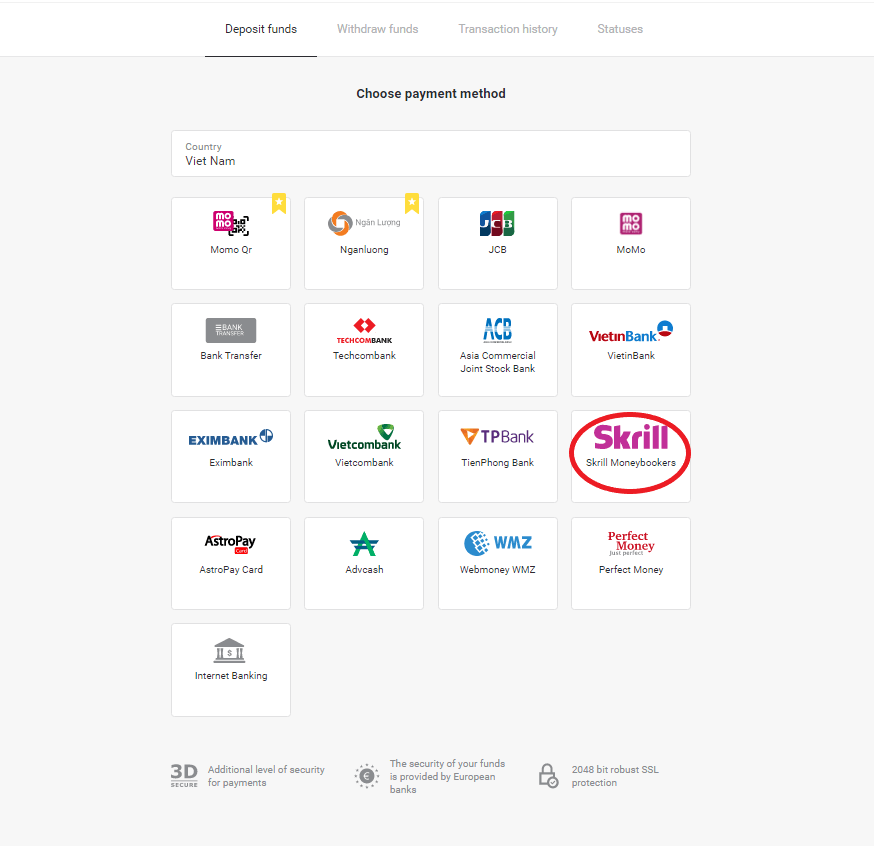
3. Pilih jumlah untuk deposit dan klik pada butang “Deposit”.
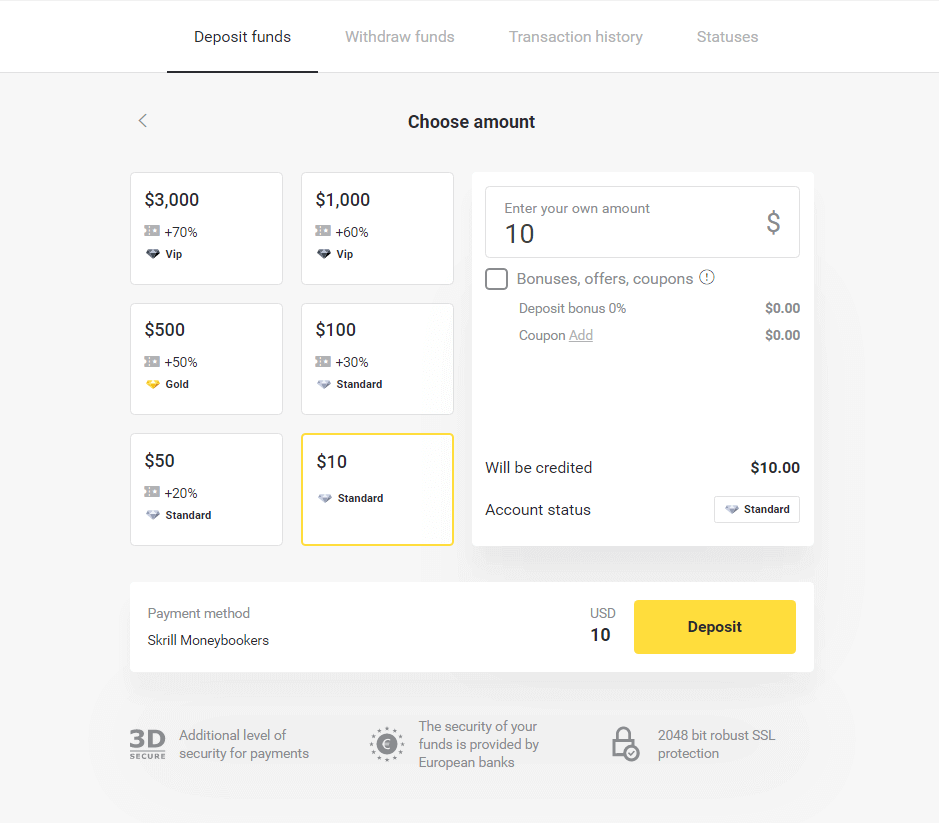
4. Klik pada butang "Salin" untuk menyalin e-mel akaun Skrill Binomo. Kemudian klik butang "Seterusnya".
Atau anda boleh mengklik "Cara membuat deposit" untuk mendapatkan arahan GIF.
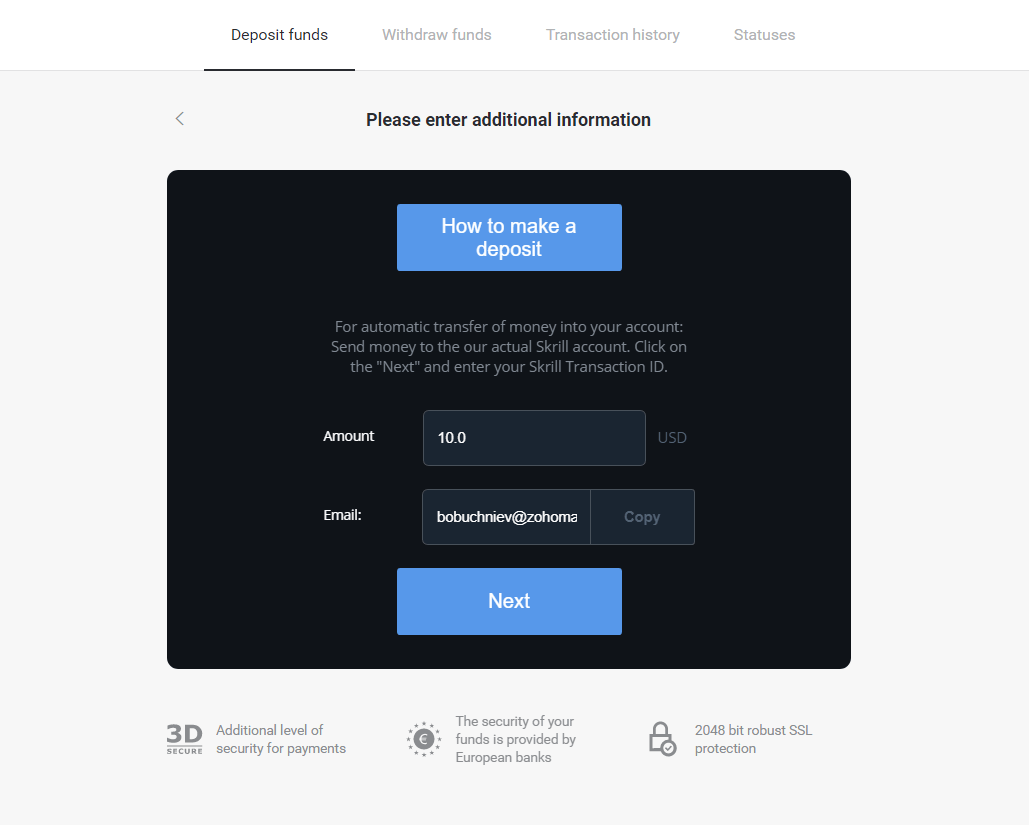
5. Anda perlu memasukkan ID transaksi Skrill. Untuk melakukan itu, buka akaun Skrill anda kemudian hantar dana ke akaun Binomo yang anda salin alamatnya.
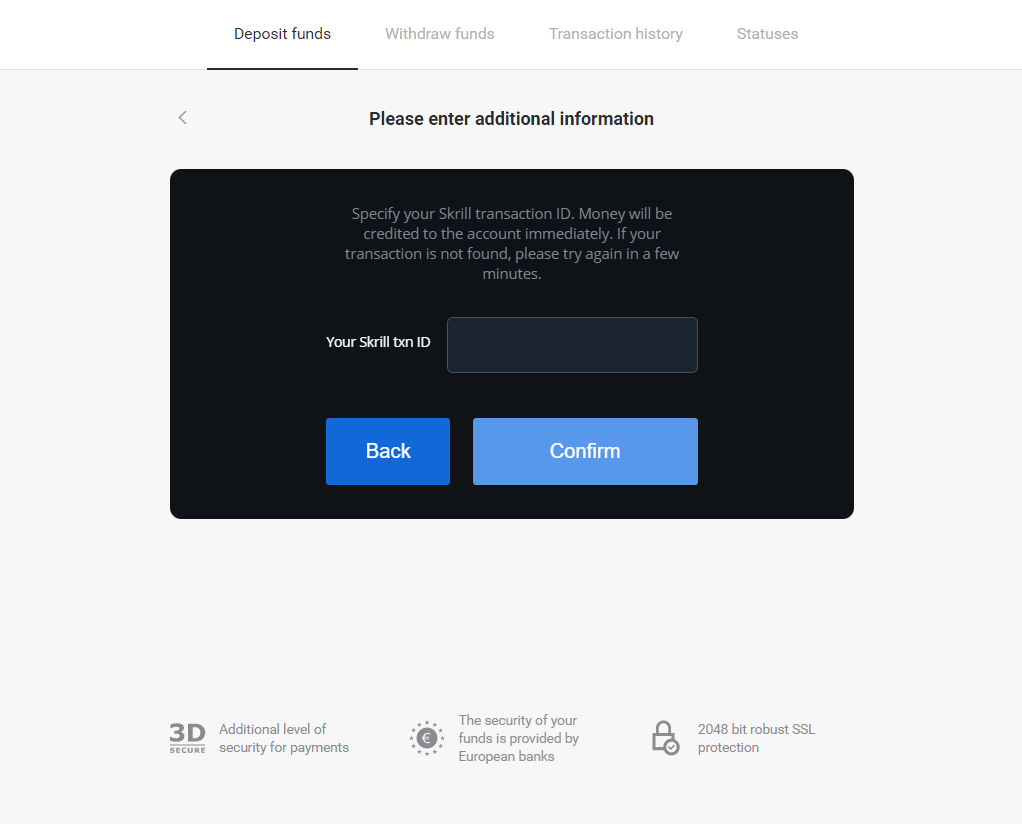
5.1 Buka akaun Skrill anda, klik butang "Hantar" dan pilih pilihan "Skrill ke Skrill".
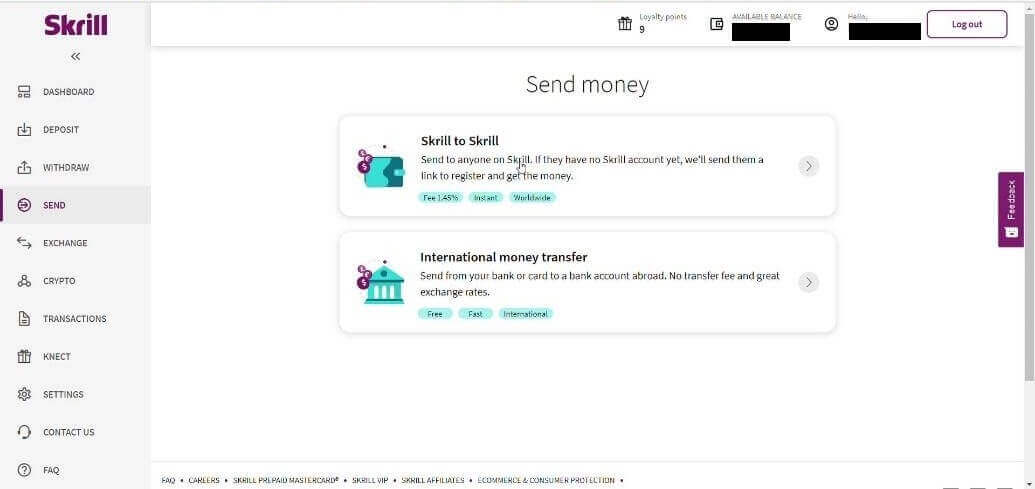
5.2 Tampal alamat e-mel Binomo yang anda salin sebelum ini dan klik butang “Teruskan”.
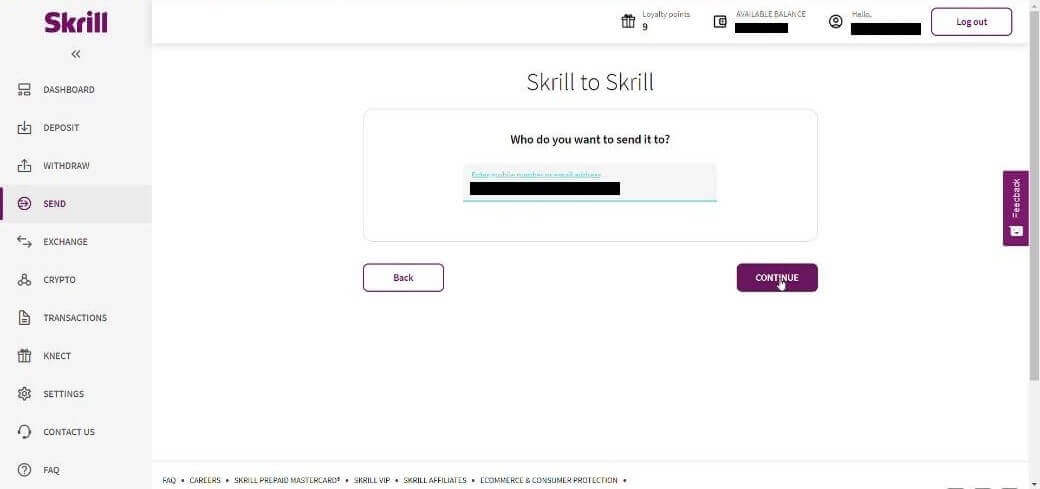
5.3 Masukkan jumlah yang anda ingin hantar kemudian klik “Teruskan”.
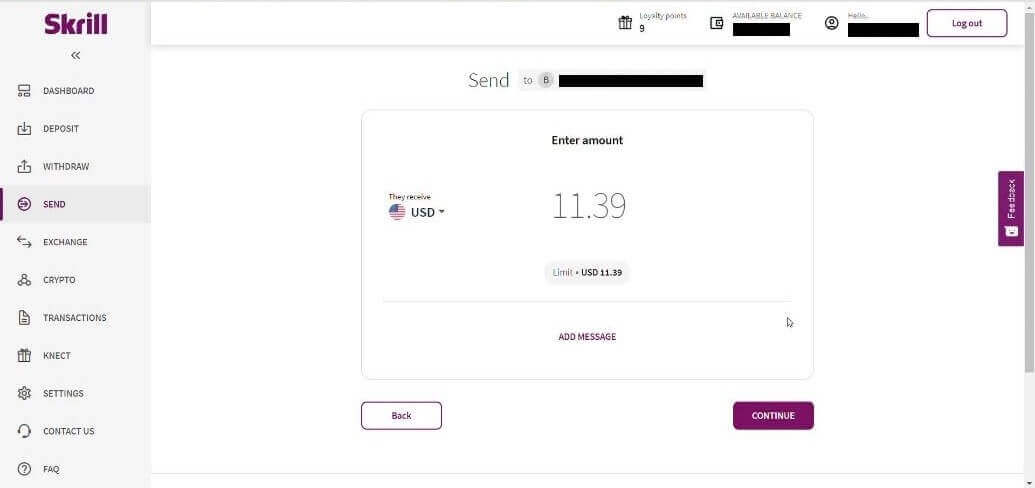
5.4 Klik untuk butang “Sahkan” untuk meneruskan.
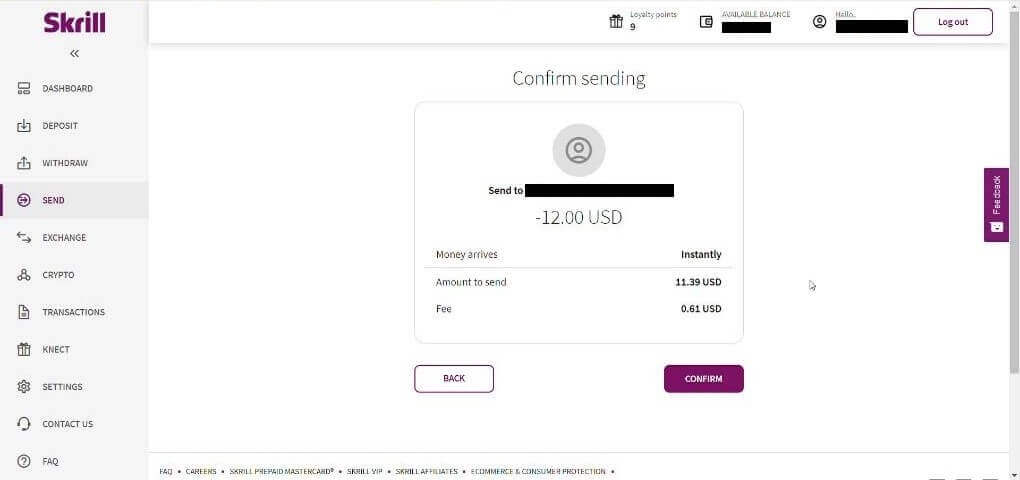
5.5 Masukkan kod PIN kemudian klik butang “Sahkan”.
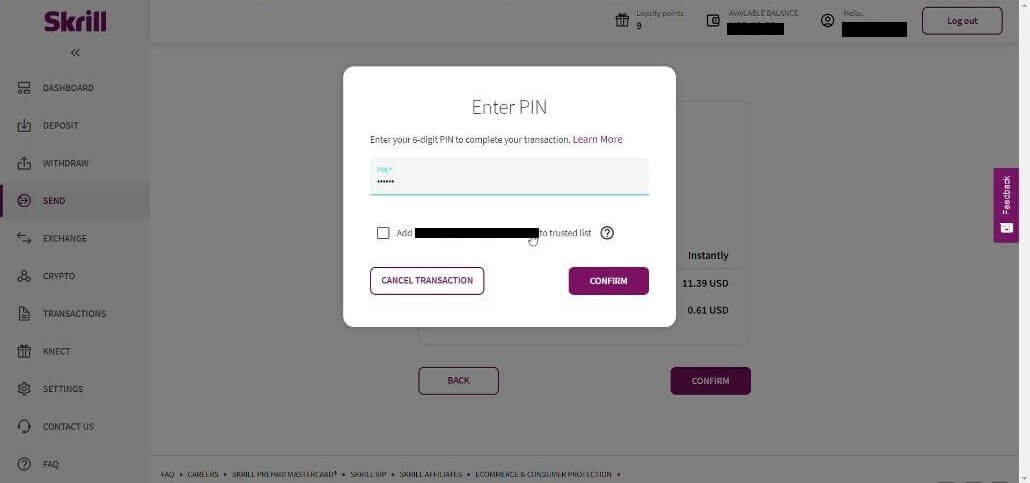
5.6 Wang dihantar. Kini anda perlu menyalin ID transaksi, ikut halaman Transaksi.
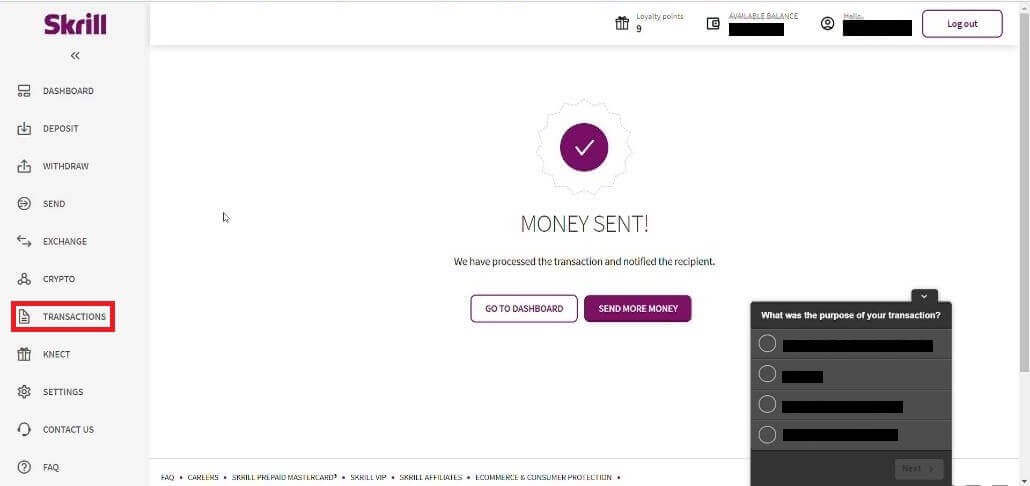
5.7 Pilih transaksi yang anda hantar ke akaun Binomo dan salin ID transaksi.
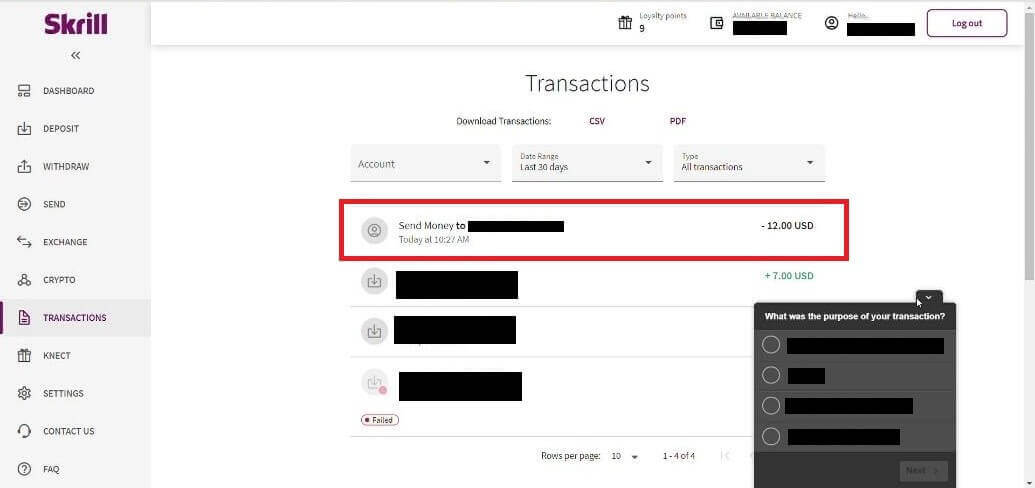
6. Kembali ke halaman Binomo dan tampal ID transaksi pada kotak. Kemudian klik "Sahkan".
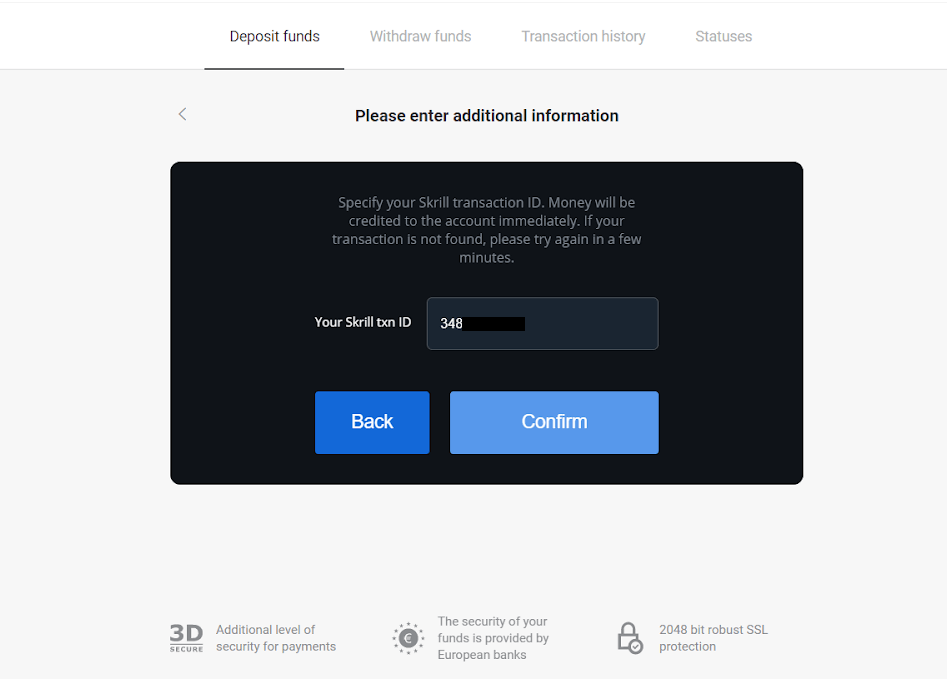
7. Pengesahan proses deposit anda akan dipaparkan. Maklumat tentang deposit anda juga akan berada dalam halaman "Sejarah transaksi" dalam akaun anda.
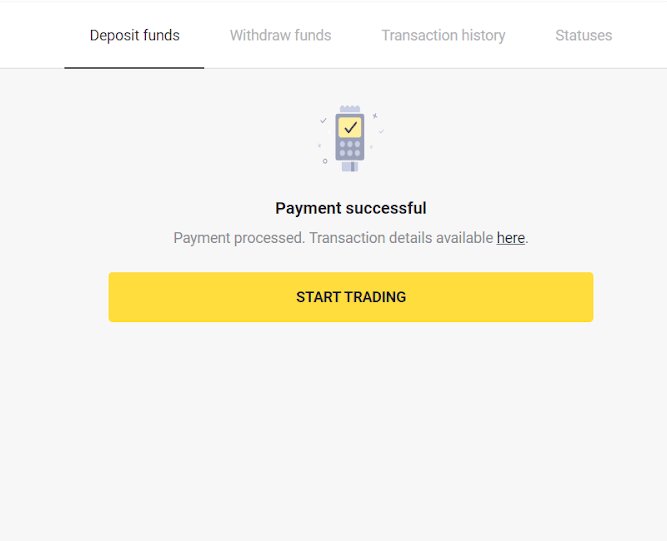
Wang Sempurna
1. Klik pada butang "Deposit" di sudut atas sebelah kanan.
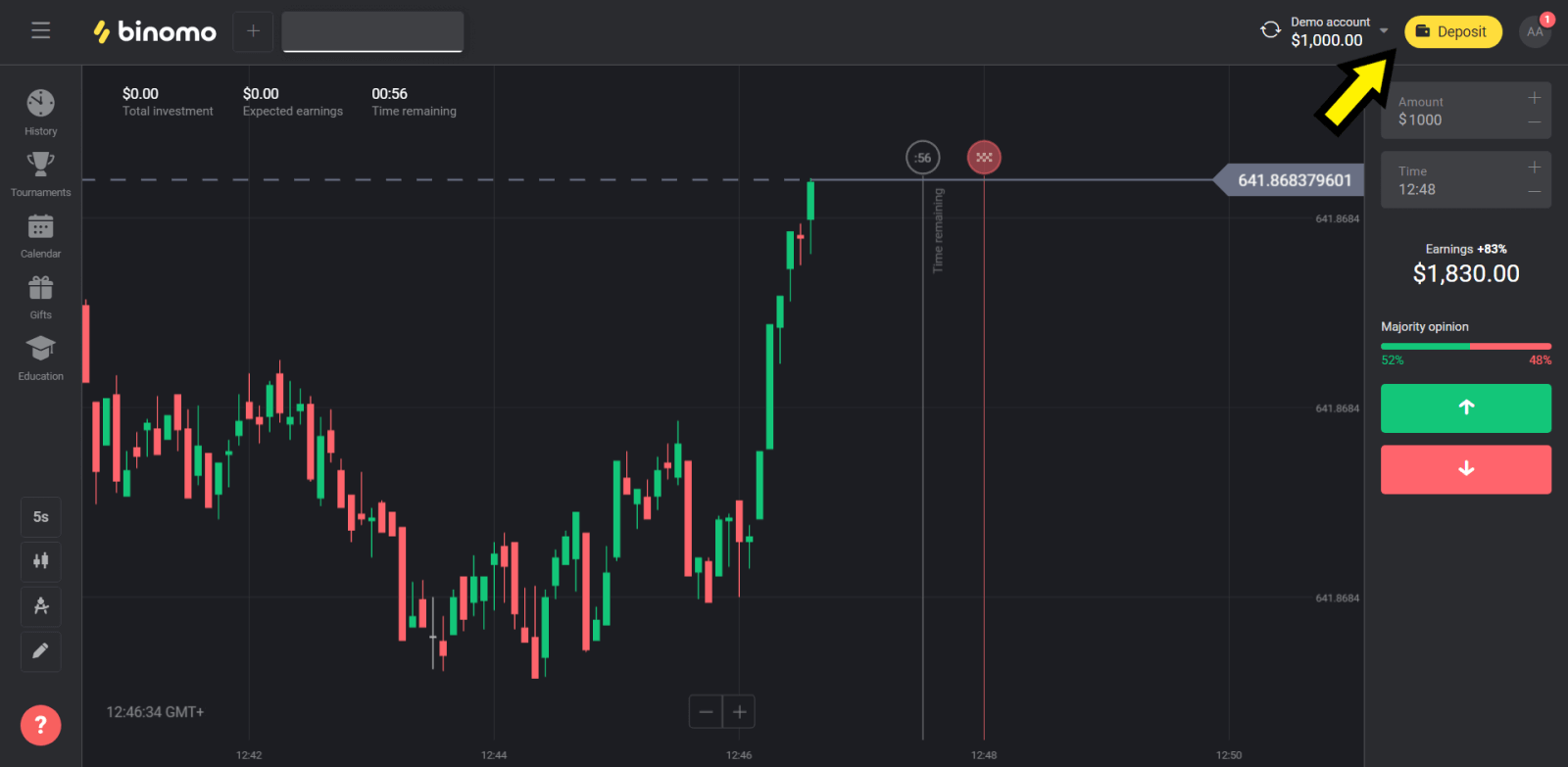
2. Pilih bahagian "Negara" dan pilih kaedah "Wang Sempurna".
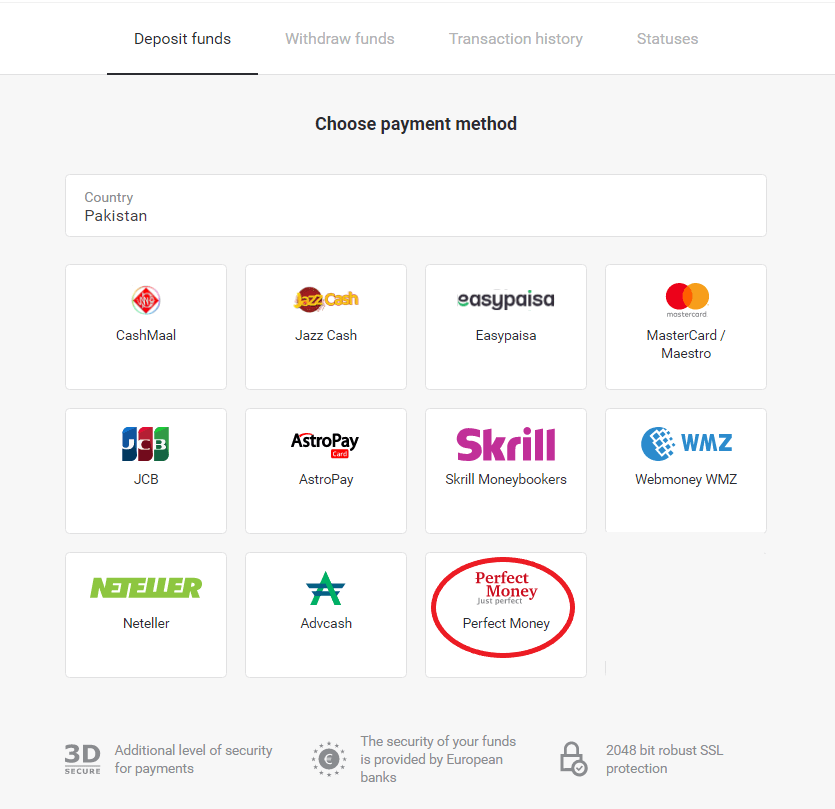
3. Masukkan jumlah untuk deposit. Kemudian klik butang "Deposit".
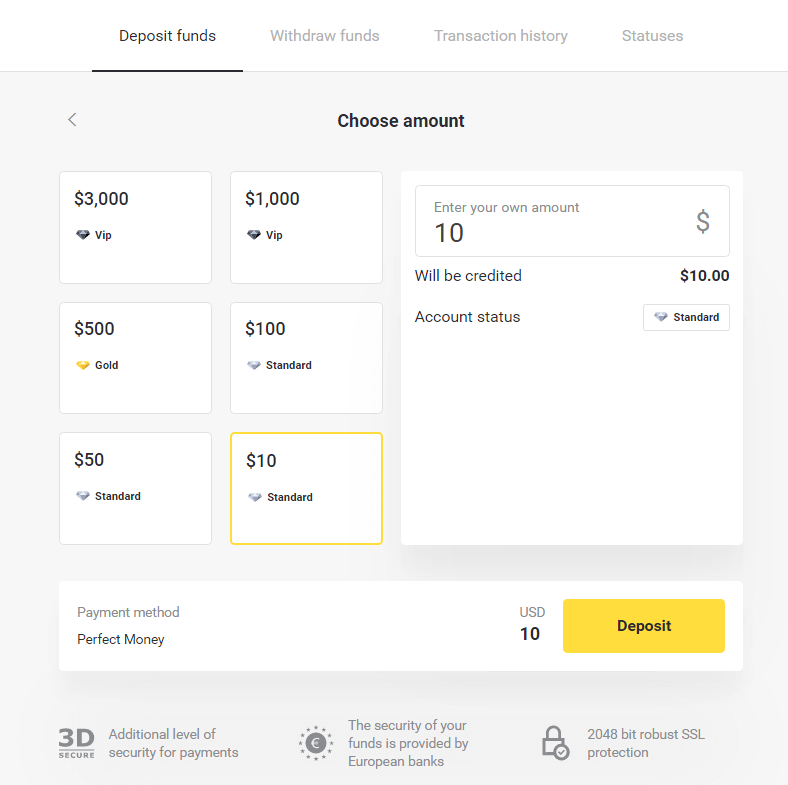
4. Masukkan ID ahli, kata laluan dan nombor Turing anda kemudian klik pada "Pratonton pembayaran butang ”.
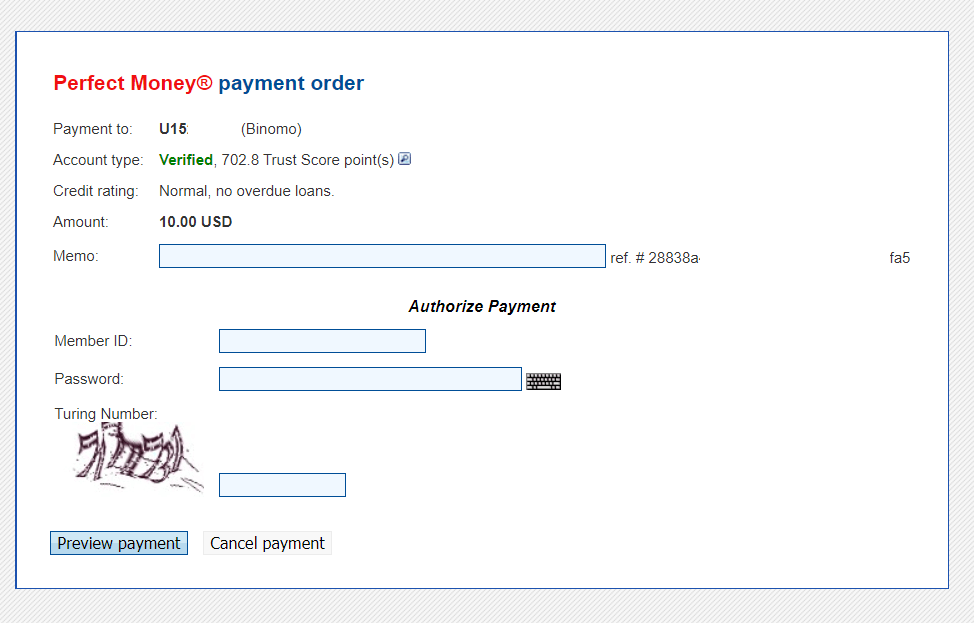
5. Yuran pemprosesan ditolak. Klik pada butang “Sahkan pembayaran” untuk memproses pembayaran.
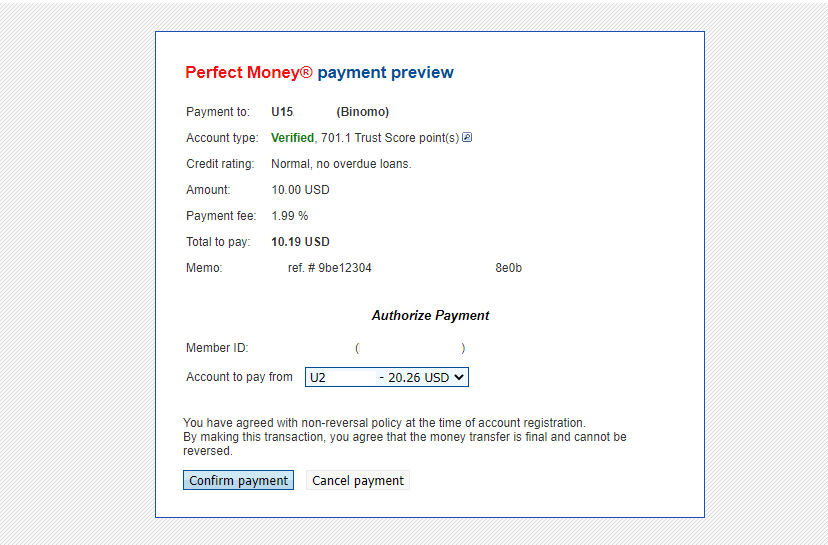
6. Anda akan mendapat pengesahan pembayaran dengan butiran pembayaran.
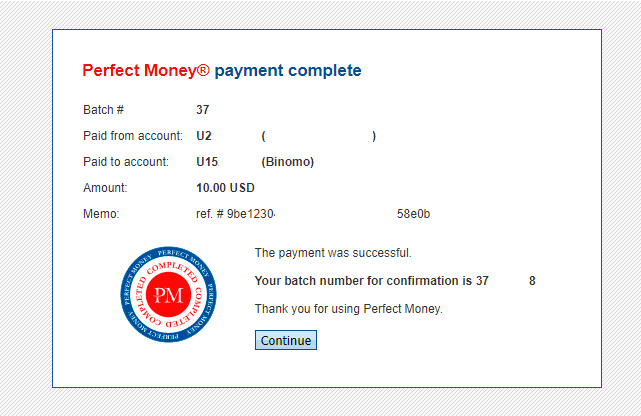
7. Transaksi anda berjaya. Selepas pembayaran selesai, ia akan memberikan anda resit untuk pembayaran.
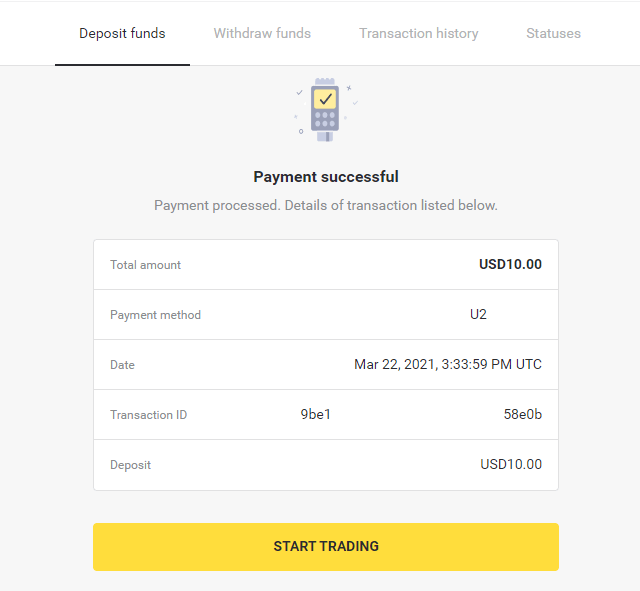
Soalan Lazim (FAQ)
Adakah itu selamat untuk menghantar dana kepada anda?
Ia benar-benar selamat jika anda membuat deposit melalui bahagian "Juruwang" pada platform Binomo (butang "Deposit" di sudut kanan atas). Kami hanya bekerjasama dengan penyedia perkhidmatan pembayaran yang dipercayai yang mematuhi piawaian keselamatan dan perlindungan data peribadi, seperti 3-D Secure atau standard PCI yang digunakan oleh Visa.
Dalam sesetengah kes, apabila membuat deposit, anda akan dialihkan ke tapak web rakan kongsi kami. Jangan risau. Jika anda mendeposit melalui "Juruwang", adalah selamat untuk mengisi data peribadi anda dan menghantar dana kepada CoinPayments atau penyedia perkhidmatan pembayaran lain.
Deposit saya tidak masuk, apa yang saya buat?
Semua pembayaran yang tidak berjaya termasuk dalam kategori ini:
-
Dana belum didebitkan daripada kad atau dompet anda. Carta alir di bawah menunjukkan cara untuk menyelesaikan masalah ini.
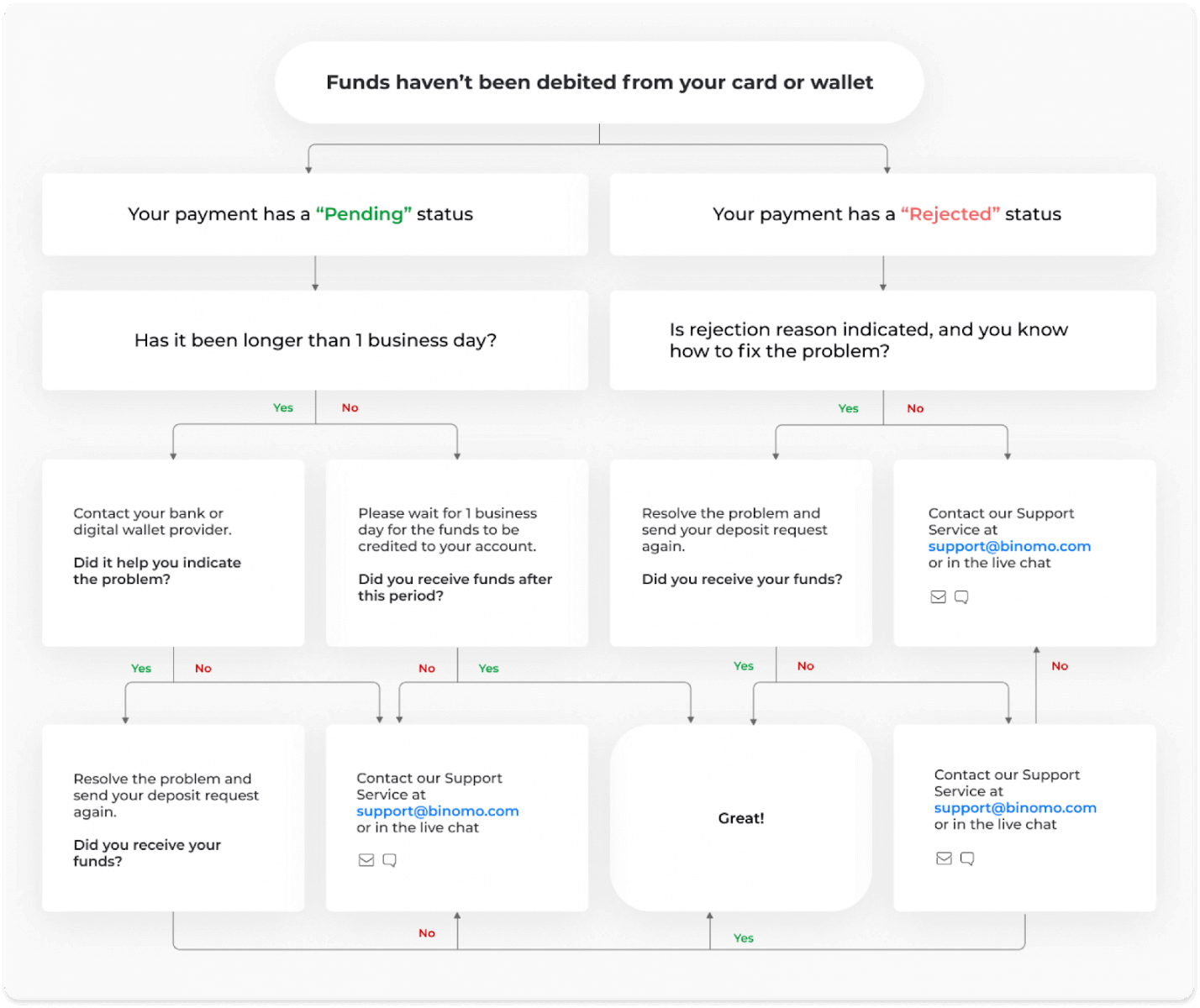
-
Dana telah didebitkan tetapi tidak dikreditkan ke akaun Binomo. Carta alir di bawah menunjukkan cara untuk menyelesaikan masalah ini.
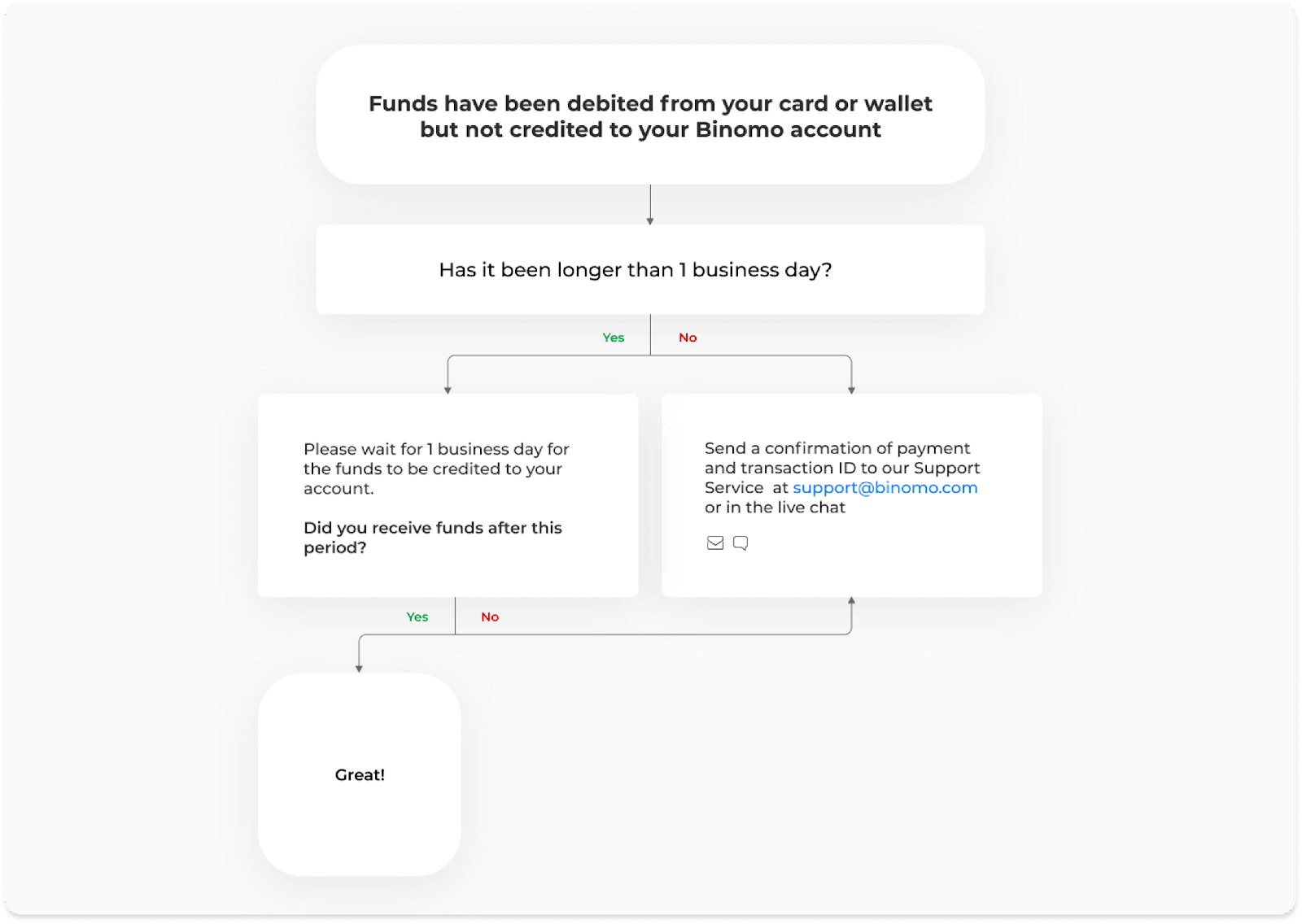
Dalam kes pertama, semak status deposit anda dalam "Sejarah transaksi".
Dalam versi web: Klik pada gambar profil anda di penjuru kanan sebelah atas skrin dan pilih tab "Juruwang" dalam menu. Kemudian klik tab "Sejarah transaksi".
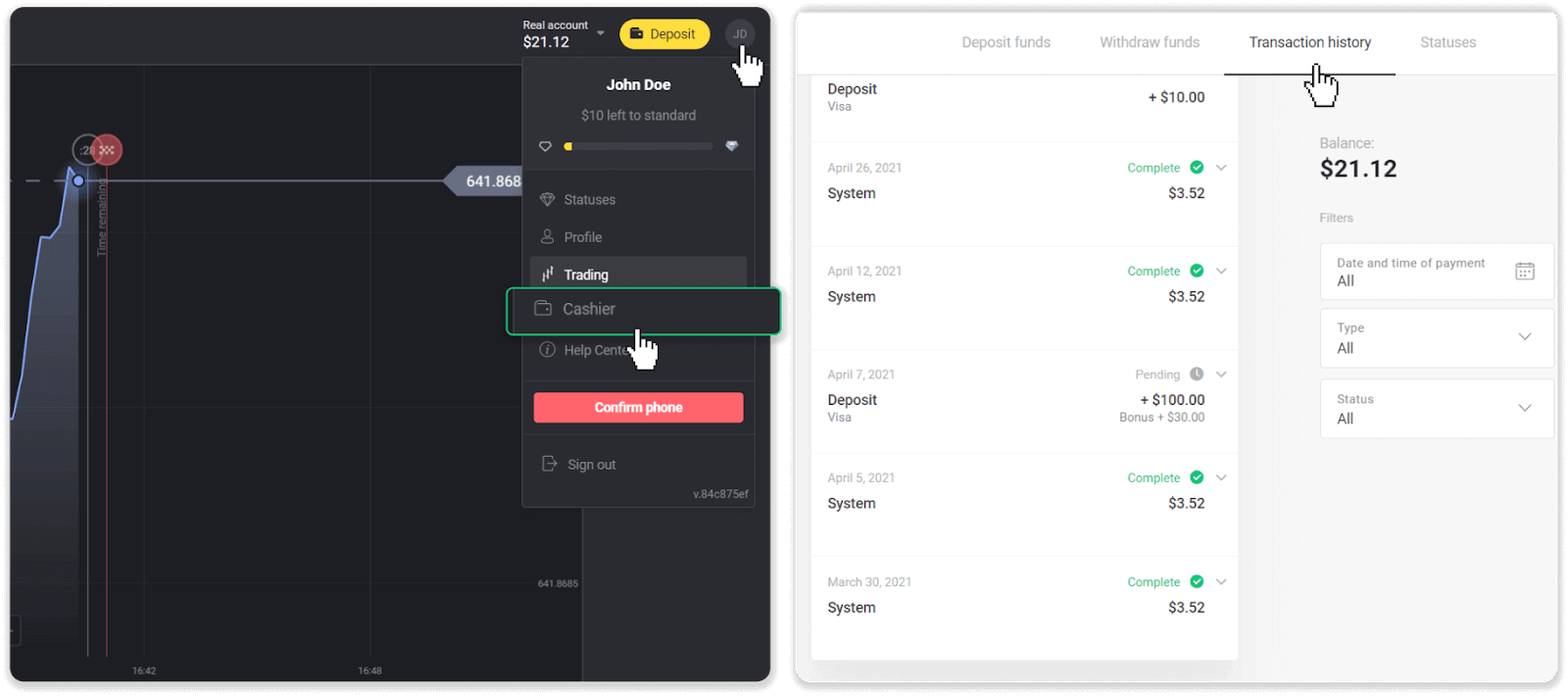
Dalam apl mudah alih: Buka menu sebelah kiri, pilih bahagian "Baki".
Jika status deposit anda " Belum selesai ", ikut langkah berikut:
1. Semak arahan tentang cara untuk mendepositkan dengan kaedah pembayaran anda dalam bahagian Deposit di Pusat Bantuan untuk memastikan anda tidak terlepas sebarang langkah.
2. Jika pemprosesan pembayaran anda mengambil masa l lebih lama daripada hari perniagaan , hubungi bank atau pembekal dompet digital anda untuk membantu anda menyatakan masalahnya.
3. Jika pembekal pembayaran anda mengatakan bahawa semuanya teratur, tetapi anda masih belum menerima dana anda, hubungi kami di [email protected] atau dalam sembang langsung. Kami akan membantu anda menyelesaikan masalah ini.
Jika status deposit anda ialah “ Ditolak ” atau “ Ralat ”, ikuti langkah berikut:
1. Klik pada deposit yang ditolak. Dalam sesetengah kes, sebab penolakan ditunjukkan, seperti dalam contoh di bawah. (Jika sebabnya tidak dinyatakan atau anda tidak tahu cara membetulkannya, pergi ke langkah 4)
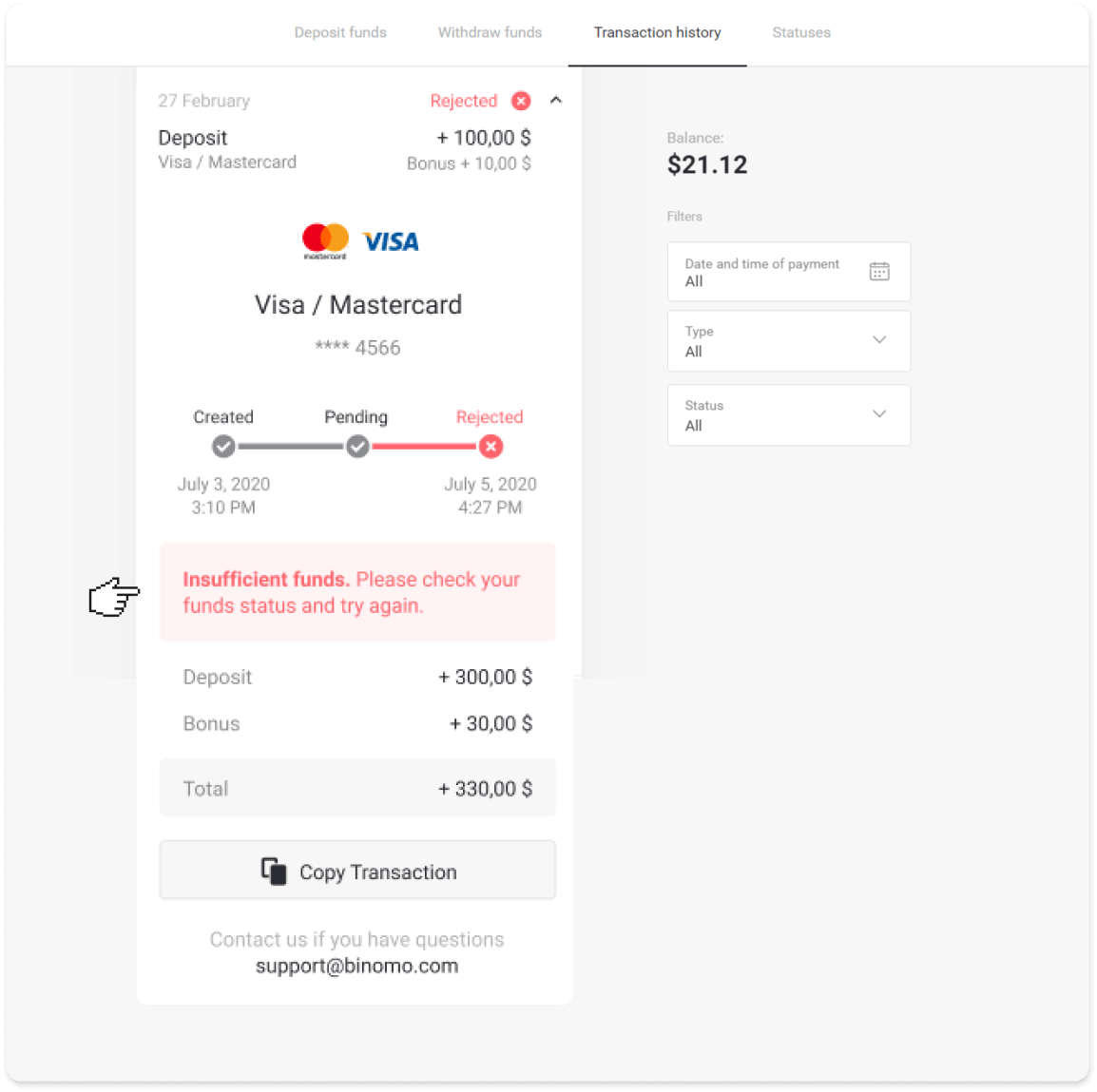
2. Selesaikan masalah dan semak semula kaedah pembayaran anda. Pastikan ia tidak tamat tempoh, anda mempunyai dana yang mencukupi dan anda telah memasukkan semua maklumat yang diperlukan dengan betul, termasuk nama dan kod pengesahan SMS anda. Kami juga mengesyorkan agar anda menyemak arahan tentang cara membuat deposit dengan kaedah pembayaran anda di bahagian Deposit di Pusat Bantuan.
3. Hantar permintaan deposit anda sekali lagi.
4. Jika semua butiran adalah betul, tetapi anda masih tidak boleh memindahkan dana, atau jika alasan penolakan tidak ditunjukkan, hubungi kami di [email protected] atau dalam sembang langsung. Kami akan membantu anda menyelesaikan masalah ini.
Dalam kes kedua, apabila dana telah didebitkan daripada kad atau dompet anda, tetapi anda belum menerimanya dalam satu hari perniagaan,kami perlu mengesahkan pembayaran untuk menjejaki deposit anda.
Untuk membantu kami memindahkan deposit anda ke akaun Binomo anda, ikuti langkah berikut:
1. Kumpul pengesahan pembayaran anda. Ia boleh menjadi penyata bank atau tangkapan skrin daripada apl perbankan atau perkhidmatan dalam talian. Nama pertama dan keluarga anda, nombor kad atau dompet, jumlah pembayaran dan tarikh ia dibuat harus kelihatan.
2. Kumpul ID transaksi pembayaran tersebut di Binomo. Untuk mendapatkan ID transaksi, ikuti langkah berikut:
-
Pergi ke bahagian "Sejarah transaksi".
-
Klik pada deposit yang belum didebitkan ke akaun anda.
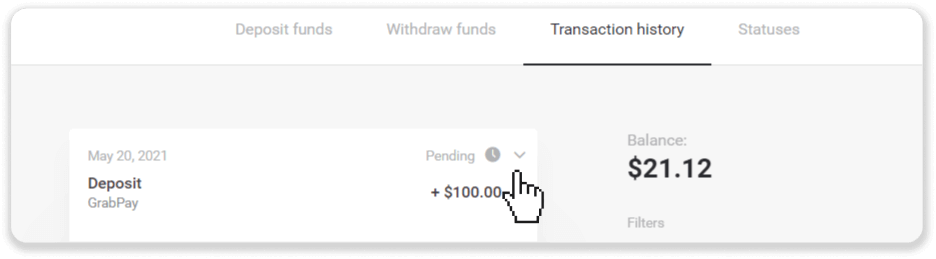
-
Klik butang "Salin transaksi". Kini anda boleh menampalnya dalam surat kepada kami.
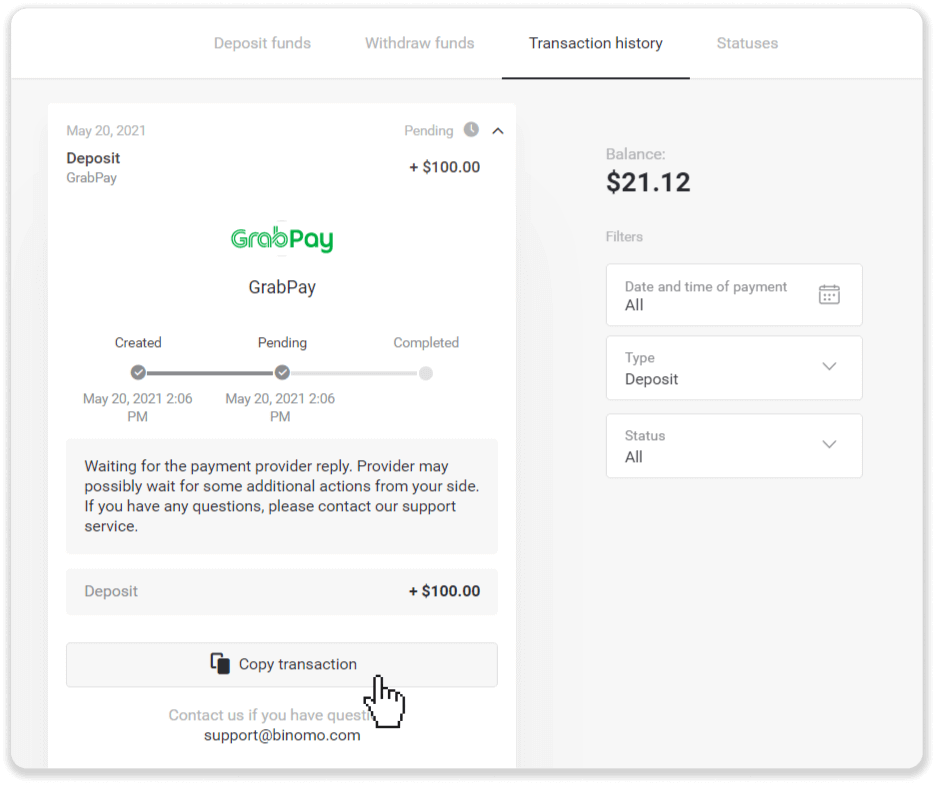
3. Hantar pengesahan pembayaran dan ID transaksi ke [email protected] atau dalam sembang langsung. Anda juga boleh menerangkan secara ringkas masalah tersebut.
Dan jangan risau, kami akan membantu anda menjejaki pembayaran anda dan memindahkannya ke akaun anda secepat mungkin.
Berapa lamakah masa yang diambil untuk dana didepositkan ke dalam akaun saya?
Apabila anda membuat deposit, ia akan ditetapkan dengan status " Belum selesai ". Status ini bermakna penyedia pembayaran kini sedang memproses transaksi anda. Setiap pembekal mempunyai tempoh pemprosesan sendiri.
Ikuti langkah-langkah ini untuk mencari maklumat tentang purata dan masa pemprosesan transaksi maksimum untuk deposit anda yang belum selesai:
1. Klik pada gambar profil anda di sudut kanan atas skrin dan pilih tab " Juruwang " dalam menu. Kemudian klik tab "Sejarah transaksi".
Untuk pengguna apl mudah alih : buka menu sebelah kiri, pilih bahagian "Baki".
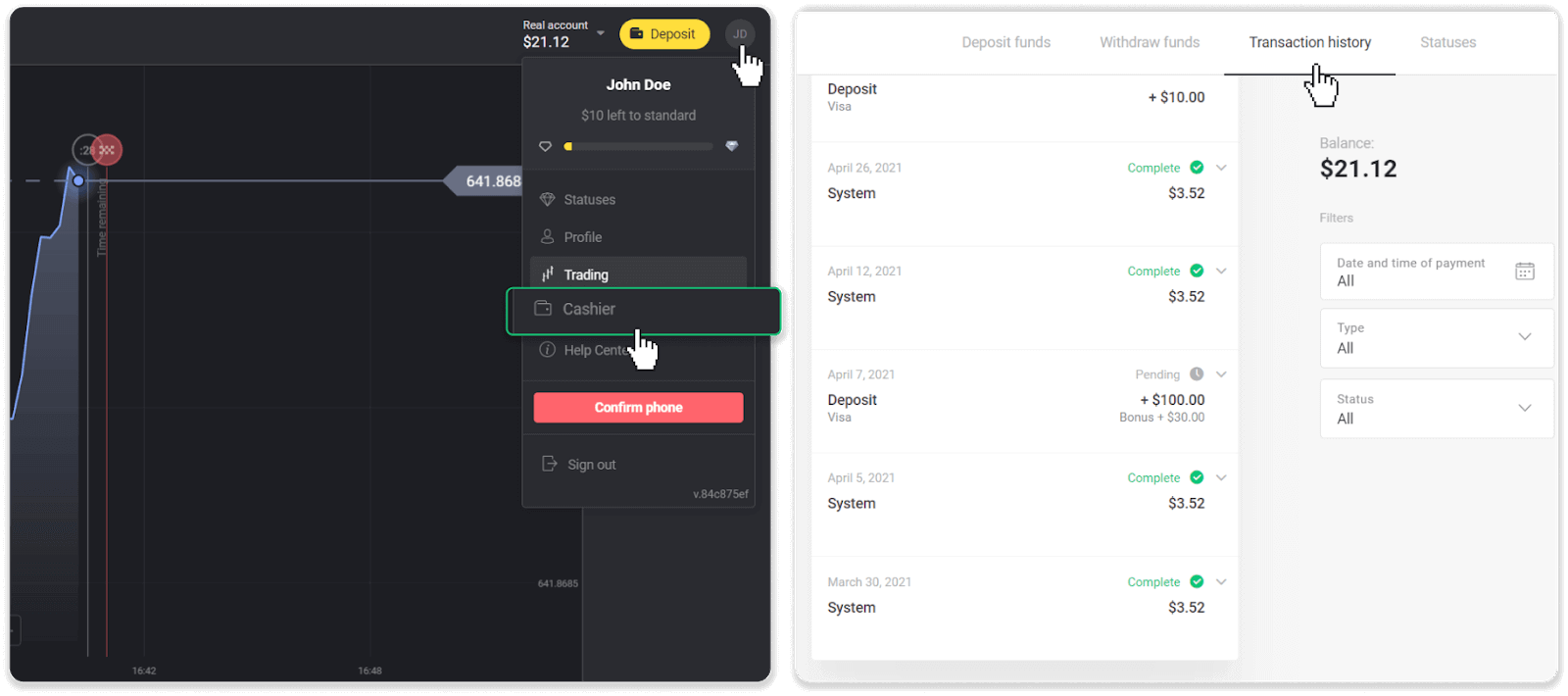
2. Klik pada deposit anda untuk mengetahui tempoh pemprosesan untuk transaksi anda.dep_2.png
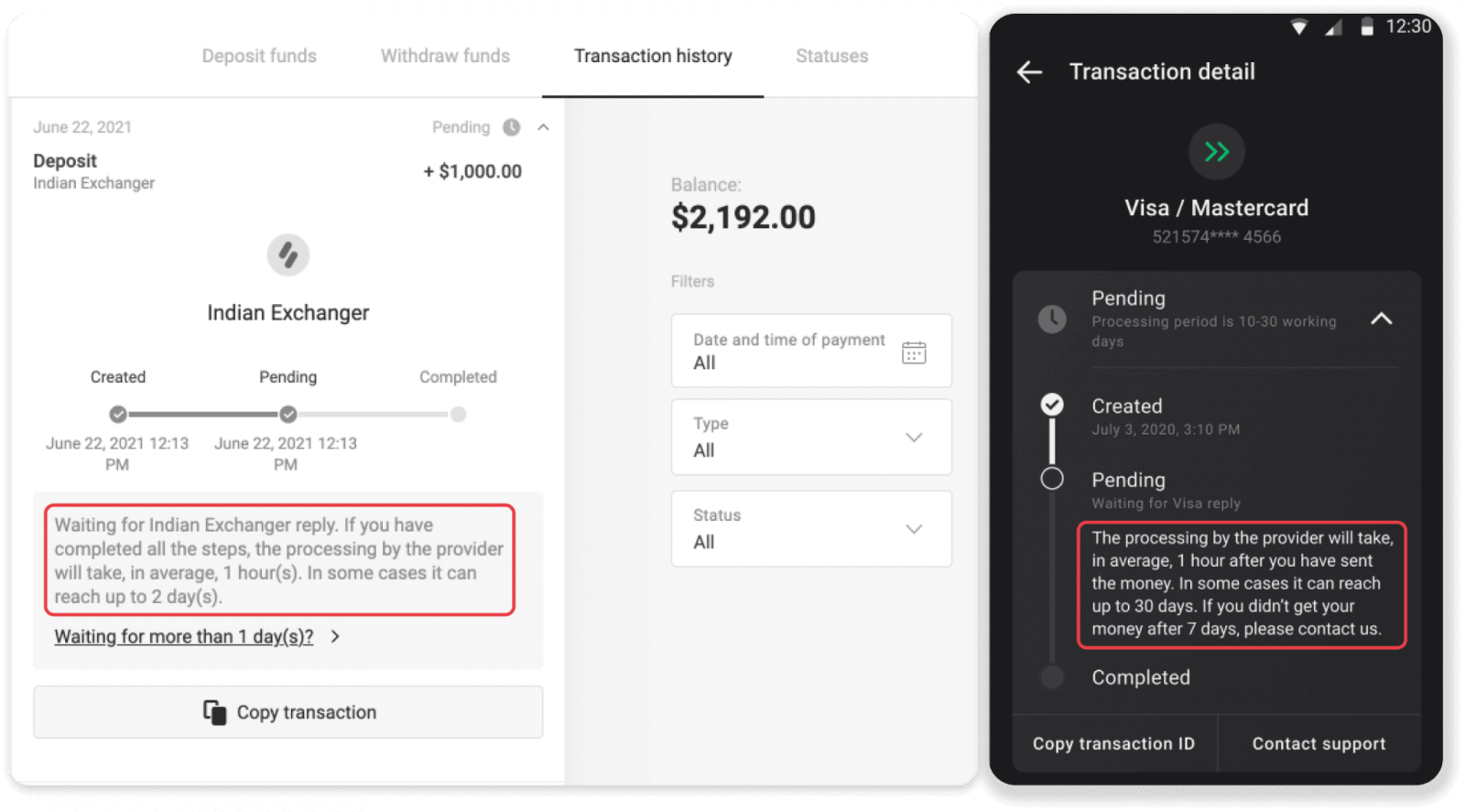
Nota. Biasanya, penyedia pembayaran memproses semua deposit dalam masa beberapa jam. Masa pemprosesan transaksi maksimum jarang berkaitan dan selalunya disebabkan oleh cuti kebangsaan, peraturan penyedia pembayaran, dsb.
Adakah anda mengenakan bayaran untuk mendepositkan?
Binomo tidak pernah mengambil sebarang yuran atau komisen untuk mendepositkan dana. Ia adalah sebaliknya: anda boleh mendapat bonus untuk menambah nilai akaun anda. Walau bagaimanapun, sesetengah penyedia perkhidmatan pembayaran mungkin mengenakan bayaran, terutamanya jika akaun Binomo dan kaedah pembayaran anda dalam mata wang yang berbeza.
Yuran pemindahan dan kerugian penukaran sangat berbeza bergantung pada penyedia pembayaran, negara dan mata wang anda. Ia biasanya dinyatakan pada tapak web pembekal atau dipaparkan semasa pesanan transaksi.
Bilakah dana akan dikreditkan ke akaun saya?
Kebanyakan sistem pembayaran memproses transaksi serta-merta selepas pengesahan diterima, atau dalam satu hari perniagaan. Tidak semua daripada mereka, walaupun, dan tidak dalam setiap kes. Masa penyiapan sebenar banyak bergantung pada penyedia pembayaran. Biasanya, terma dinyatakan di tapak web pembekal atau dipaparkan semasa pesanan transaksi.
Jika pembayaran anda kekal "Belum selesai" selama lebih daripada 1 hari perniagaan, atau telah selesai, tetapi dana belum dikreditkan ke akaun anda, sila hubungi kami di [email protected] atau dalam sembang langsung.